Page 1
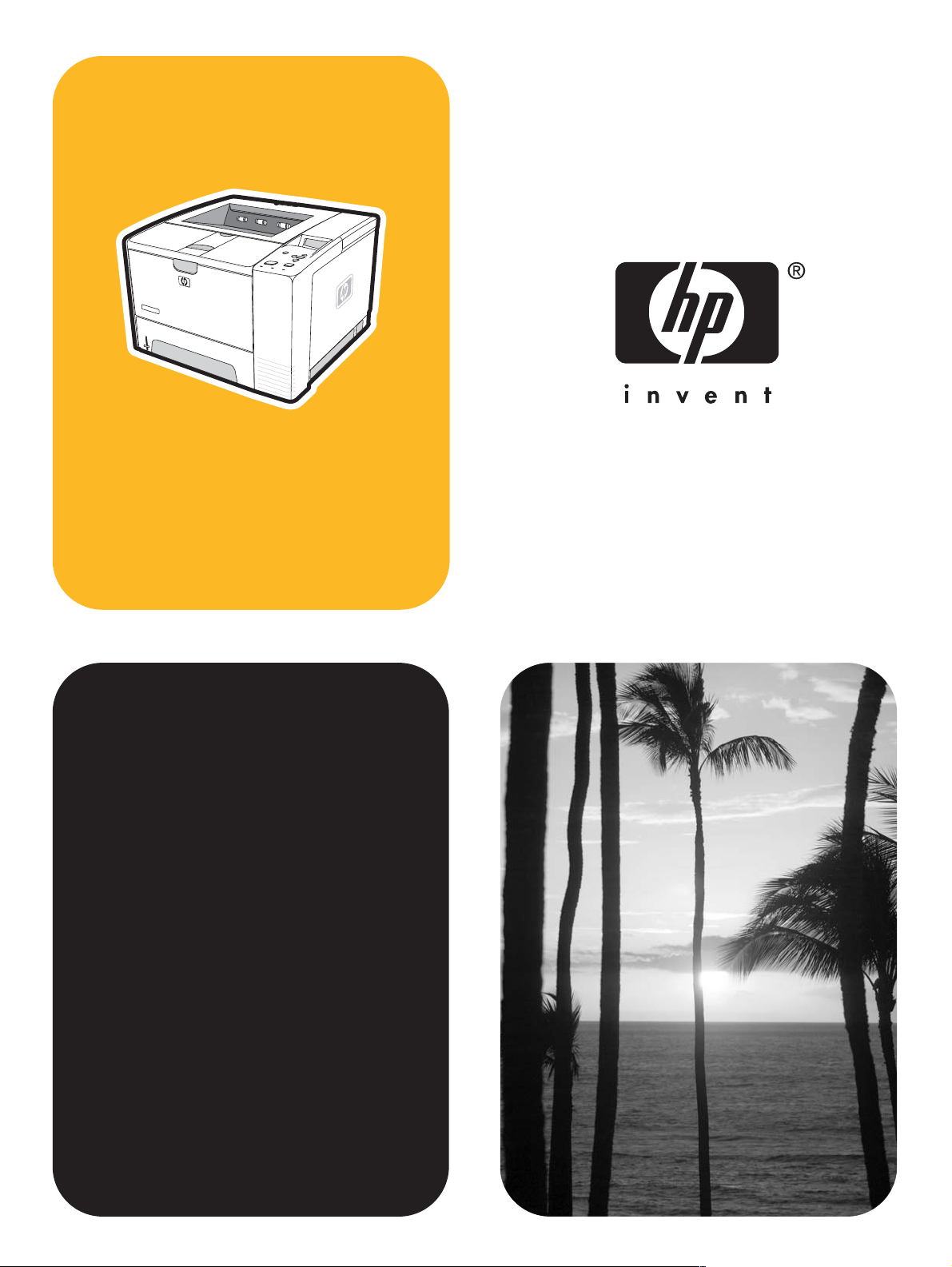
hpΕκτυπωτής LaserJet
2400 series
χρήση
Page 2
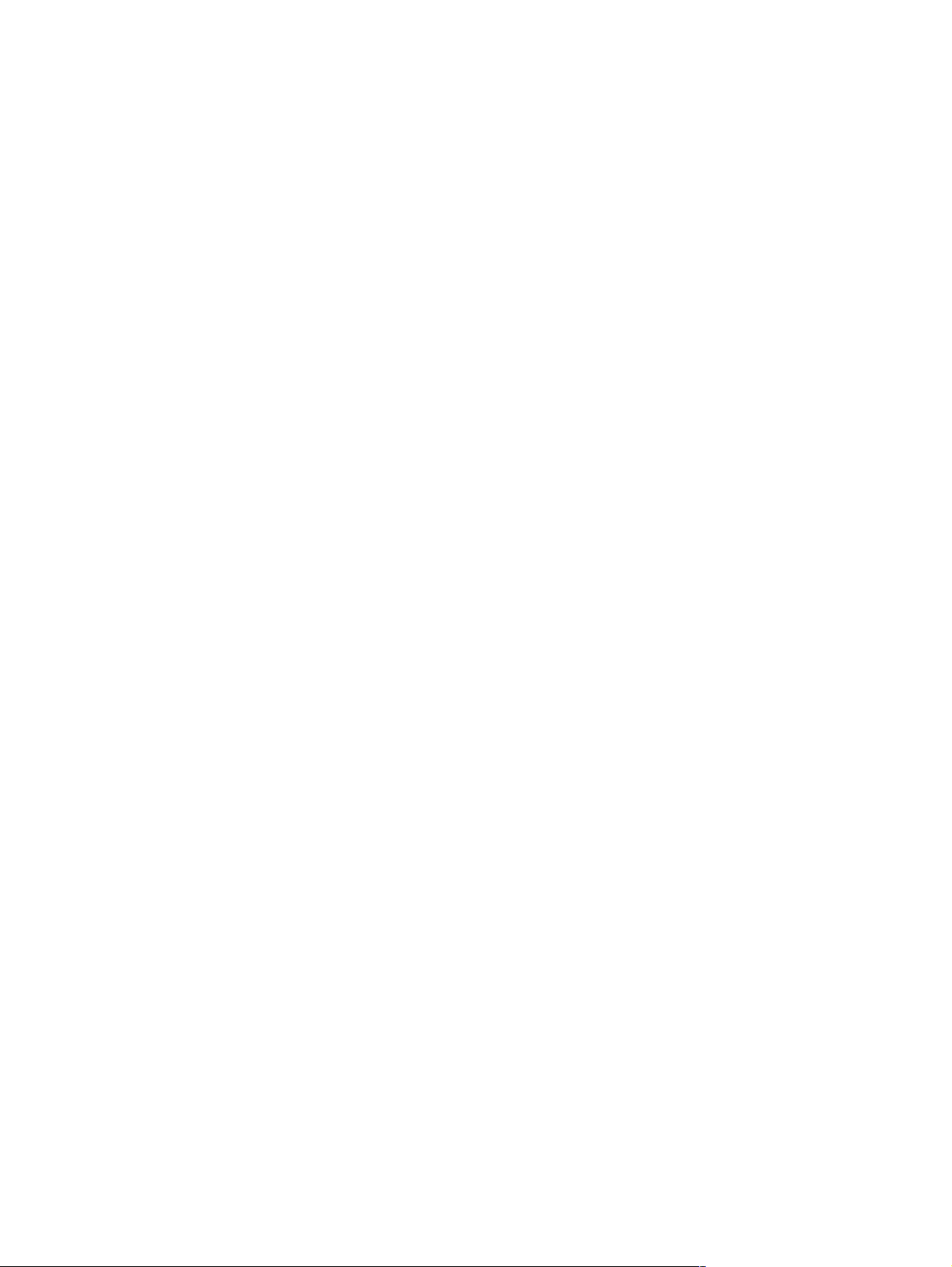
Page 3
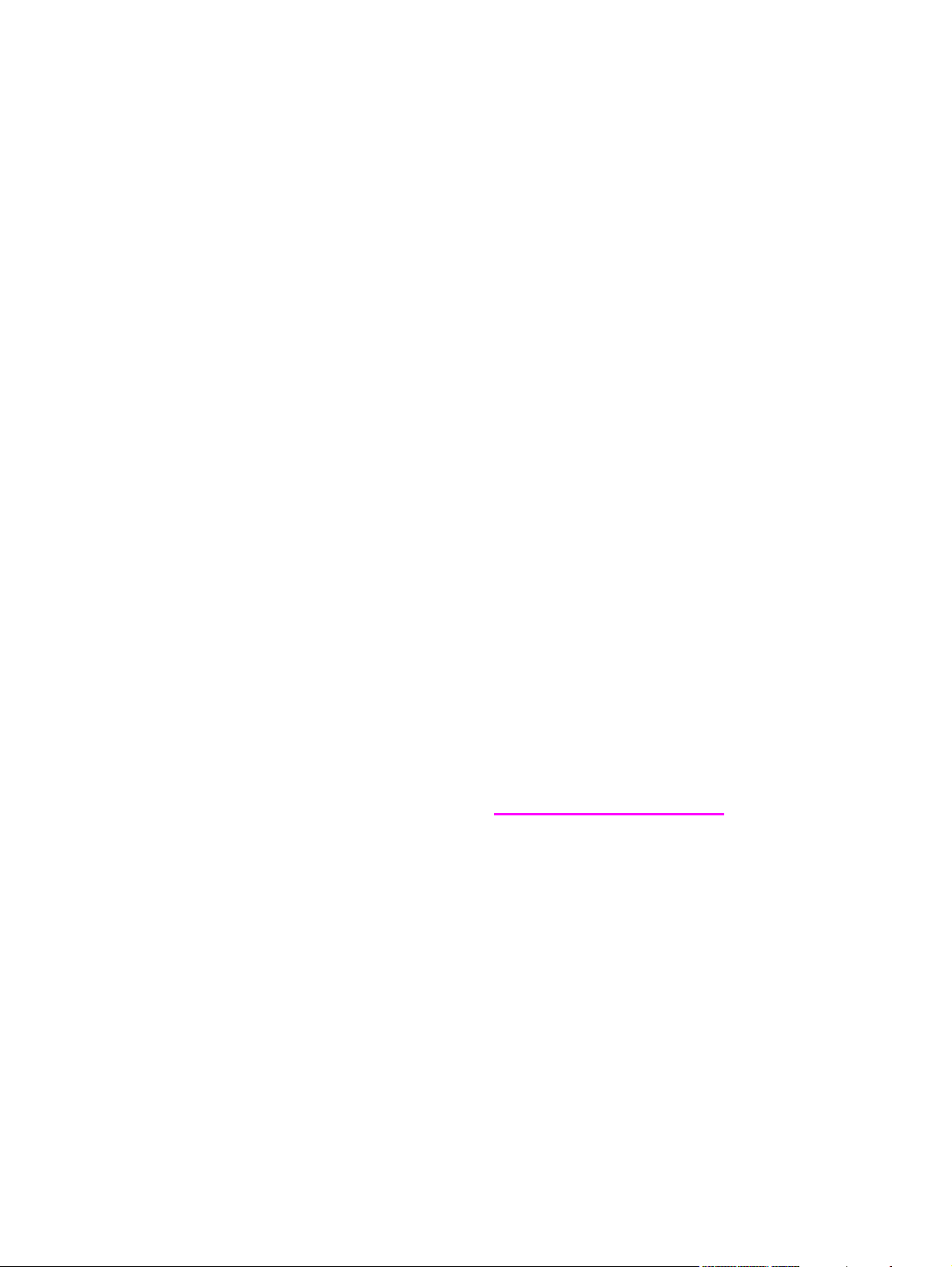
Eκτυπωτής HP LaserJet 2400 series
Οδηγός Χρήστη
Page 4
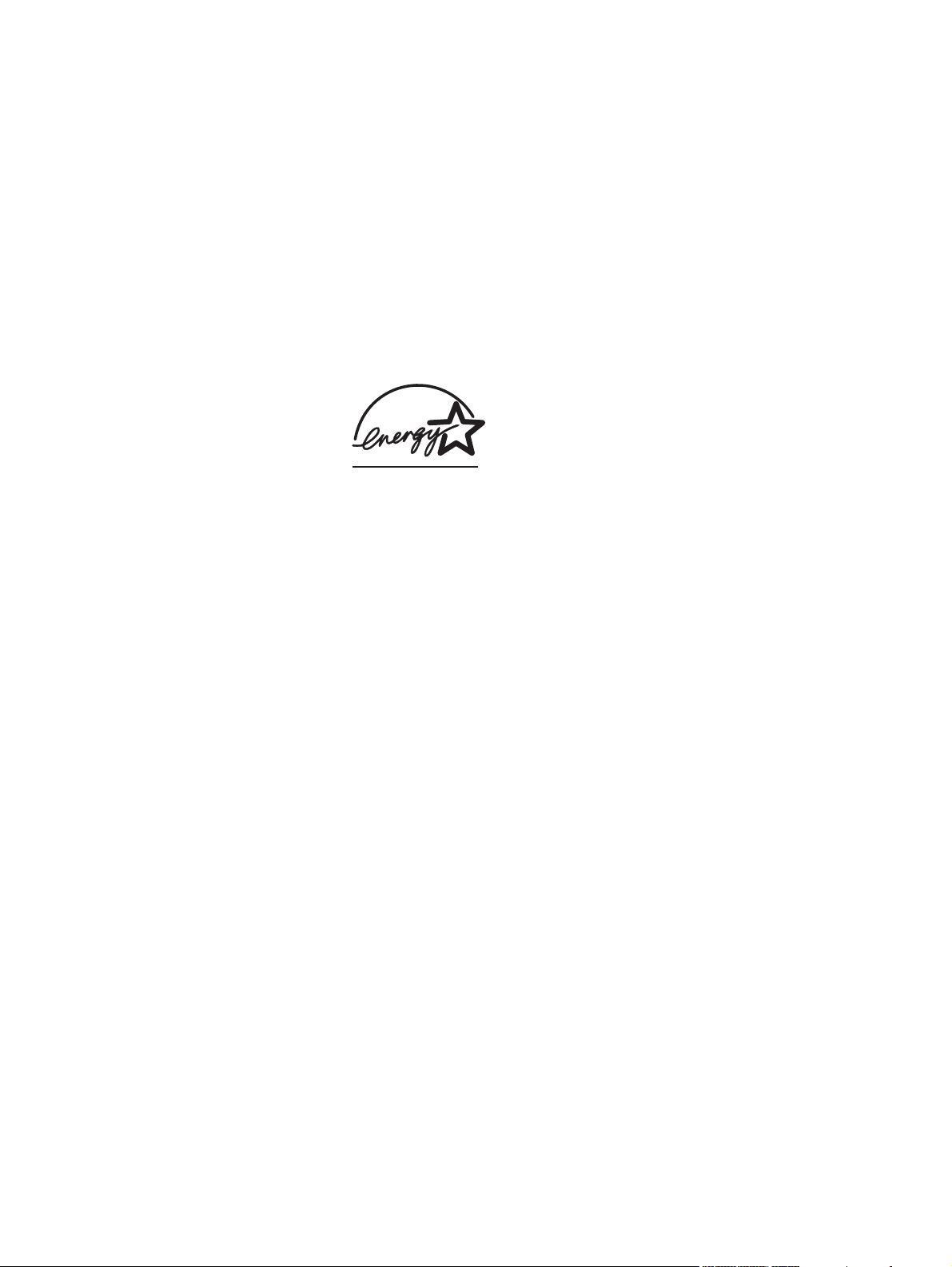
Πνευµατικά δικαιώµατα και άδεια
© 2004 Copyright Hewlett-Packard
Development Company, L.P.
Απαγορεύεται η αναπαραγωγή,
προσαρµογή ή µετάφραση χωρίς
προηγούµενη γραπτή άδεια, εκτός από τις
περιπτώσεις που επιτρέπονται βάσει της
νοµοθεσίας περί πνευµατικών δικαιωµάτων.
Οι πληροφορίες στο παρόν µπορεί να
αλλάξουν χωρίς προειδοποίηση.
Οι µοναδικές εγγυήσεις για προϊόντα και
υπηρεσίες της HP είναι αυτές που
ορίζονται στις ρητές δηλώσεις εγγύησης
που συνοδεύουν αυτά τα προϊόντα και
αυτές τις υπηρεσίες. Τίποτα από όσα
αναφέρονται στο παρόν δεν πρέπει να
εκληφθεί ως πρόσθετη εγγύηση. Η HP δεν
θα φέρει ευθύνη για τεχνικά ή λεκτικά
σφάλµατα ή παραλείψεις που
περιλαµβάνονται στο παρόν.
Κωδικός προϊόντος Q5956-90949
Έκδοση 1, 11/2004
Εµπορικά σήµατα
®
Οι επωνυµίες Adobe
και PostScript® είναι
εµπορικά σήµατα της Adobe Systems
Incorporated.
Η επωνυµία Linux είναι σήµα κατατεθέν της
Linus Torvalds στις Η.Π.Α.
Οι επωνυµίες Microsoft
Windows NT
®
αποτελούν σήµατα
®
, Windows® και
κατατεθέντα της Microsoft Corporation στις
Η.Π.Α.
®
Η επωνυµία UNIX
είναι σήµα κατατεθέν
της The Open Group.
®
Οι επωνυµίες ENERGY STAR
λογότυπο ENERGY STAR
και το
®
είναι σήµατα
κατατεθέντα της United States
Environmental Protection Agency στις
Η.Π.Α.
Page 5
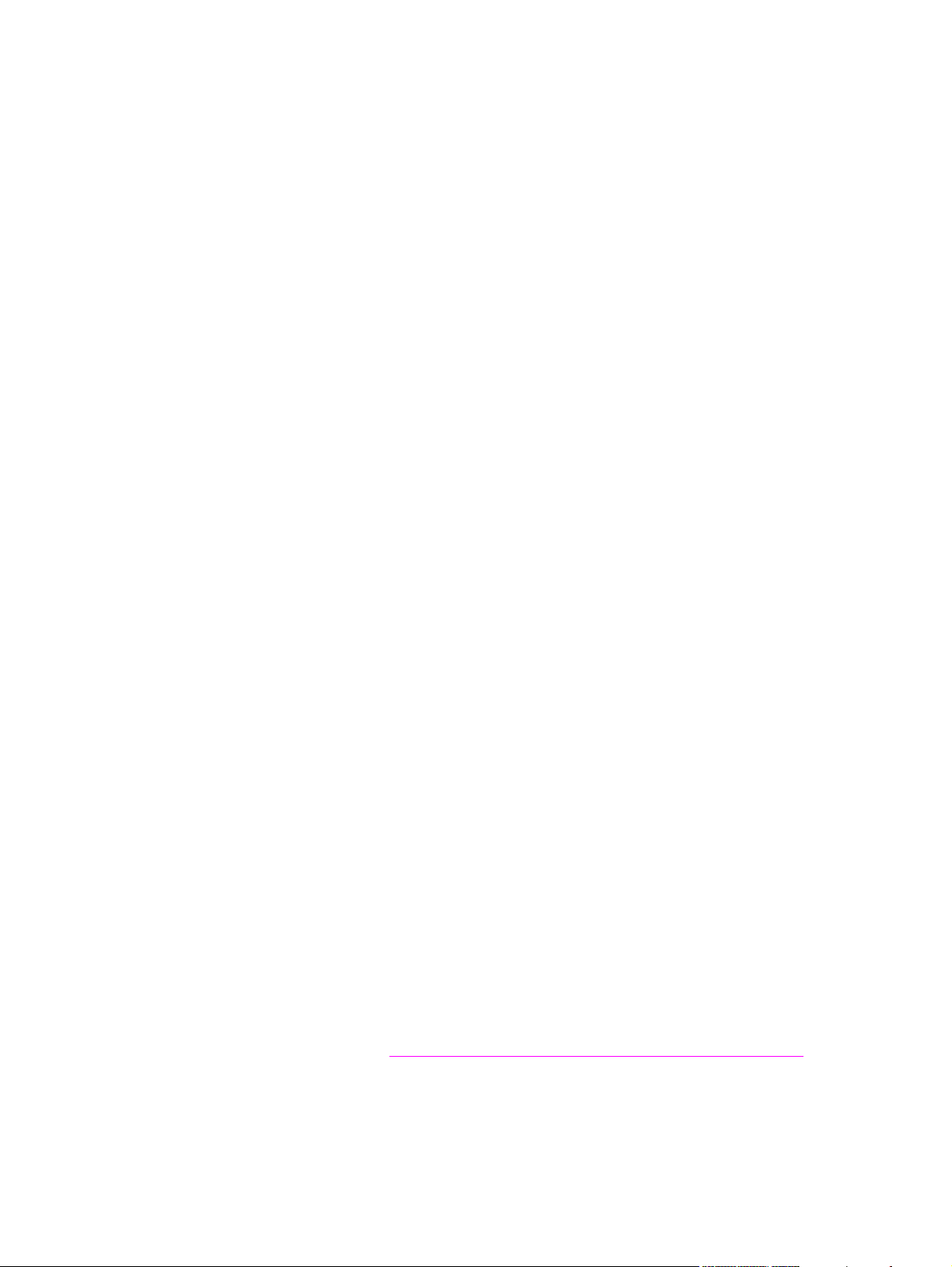
Υποστήριξη πελατών HP
Ηλεκτρονικές υπηρεσίες
Για 24 ώρες πρόσβαση σε πληροφορίες, χρησιµοποιώντας µόντεµ ή σύνδεση Internet
World Wide Web: Ενηµερωµένο λογισµικό εκτυπωτών HP, πληροφορίες προϊόντων και
υποστήριξης και προγράµµατα οδήγησης εκτυπωτή σε διάφορες γλώσσες, είναι δυνατό να
ληφθούν από την τοποθεσία www.hp.com/support/lj2410, http://www.hp.com/support/lj2420
ή http://www.hp.com/support/lj2430. (Η τοποθεσία είναι στην αγγλική γλώσσα.)
Ηλεκτρονικά εργαλεία αντιµετώπισης προβληµάτων
Το στοιχείο HP Instant Support Professional Edition (ISPE) είναι µια οικογένεια εργαλείων
βασισµένων στο Web για την αντιµετώπιση προβληµάτων που αφορούν προϊόντα
υπολογιστών και εκτυπωτών γραφείου. Τα εργαλεία ISPE συµβάλλουν στην αναγνώριση, τη
διάγνωση και την επίλυση ζητηµάτων υπολογιστών και εκτυπωτών. Τα εργαλεία ISPE
διατίθενται στην τοποθεσία http://instantsupport.hp.com.
Τηλεφωνική υποστήριξη
Η εταιρεία Hewlett-Packard Company παρέχει δωρεάν τηλεφωνική υποστήριξη κατά τη
διάρκεια της εγγύησης. Όταν τηλεφωνήσετε, θα συνδεθείτε µε το αρµόδιο προσωπικό
τηλεφωνικής υποστήριξης που είναι έτοιµο και πρόθυµο να σας βοηθήσει. Για τον
τηλεφωνικό αριθµό της χώρας/περιοχής σας, ανατρέξτε στο φυλλάδιο που περιλαµβάνεται
στη συσκευασία του προϊόντος ή επισκεφθείτε την τοποθεσία http://www.hp.com/support/
callcenters. Πριν τηλεφωνήσετε στην HP, να έχετε πάντα έτοιµες τις παρακάτω
πληροφορίες: το όνοµα προϊόντος και το σειριακό αριθµό, την ηµεροµηνία αγοράς και µια
περιγραφή του ζητήµατος.
Μπορείτε επίσης να βρείτε υποστήριξη στο Internet στην τοποθεσία http://www.hp.com.
Κάντε κλικ στο πλαίσιο support & drivers (υποστήριξη και προγράµµατα οδήγησης).
Βοηθητικά προγράµµατα λογισµικού, προγράµµατα οδήγησης και ηλεκτρονικές
πληροφορίες
Ανατρέξτε στην τοποθεσία http://www.hp.com/go/lj2410_software, http://www.hp.com/go/
lj2420_software ή http://www.hp.com/go/lj2430_software. (Η τοποθεσία είναι στην αγγλική
γλώσσα, η λήψη των προγραµµάτων οδήγησης όµως µπορεί να πραγµατοποιηθεί σε
διάφορες γλώσσες.)
Για πληροφορίες µέσω τηλεφώνου, ανατρέξτε στο φυλλάδιο που περιλαµβάνεται στη
συσκευασία του εκτυπωτή.
Άµεση παραγγελία εξαρτηµάτων ή ανταλλακτικών από την HP
Παραγγελία αναλώσιµων από τις ακόλουθες τοποθεσίες Web:
Η.Π.Α.: http://www.hp.com/sbso/product/supplies
Καναδάς: http://www.hp.ca/catalog/supplies
Ευρώπη: http://www.hp.com/go/supplies
Ασία-Ωκεανία: http://www.hp.com/paper/
Παραγγελία αναλώσιµων από την τοποθεσία www.hp.com/support/lj2410, http://www.hp.com/
support/lj2420 ή http://www.hp.com/support/lj2430. Για περισσότερες πληροφορίες,
ανατρέξτε στην ενότητα
Παραγγελία ανταλλακτικών, εξαρτηµάτων και αναλωσίµων.
Για τηλεφωνική παραγγελία αναλώσιµων ή εξαρτηµάτων, καλέστε τους ακόλουθους αριθµούς:
Επιχειρήσεις στις Η.Π.Α.: 800-282-6672
Μικρές και µεσαίες επιχειρήσεις στις Η.Π.Α.: 800-888-9909
ELWW iii
Page 6
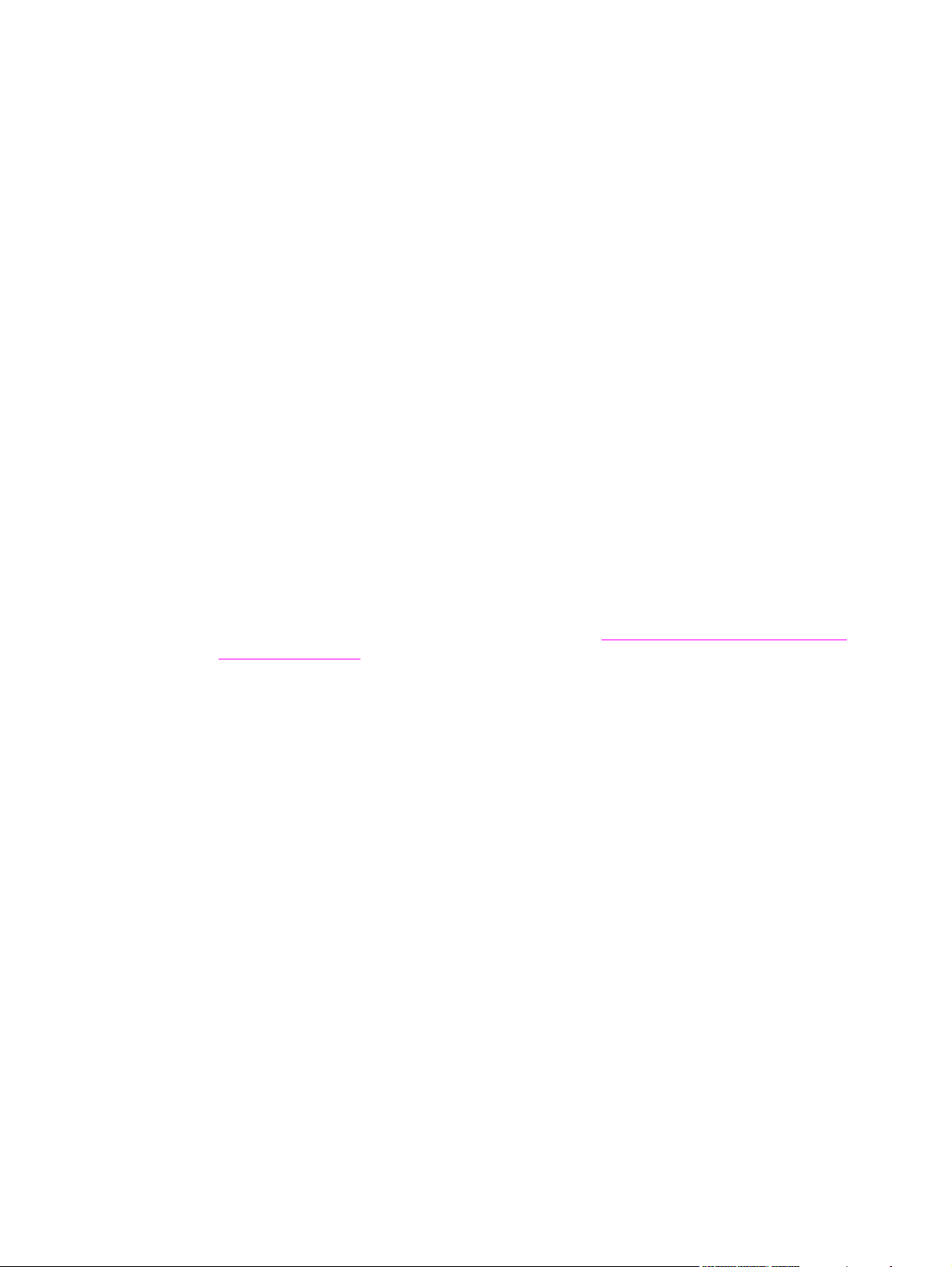
Έδρα και κεντρικά γραφεία στις Η.Π.Α.: 800-752-0900
Καναδάς: 800-387-3154
Για να βρείτε τους τηλεφωνικούς αριθµούς για άλλες χώρες/περιοχές, ανατρέξτε στο
φυλλάδιο που περιλαµβάνεται στη συσκευασία του εκτυπωτή.
Πληροφορίες σέρβις της HP
Για τον εντοπισµό εξουσιοδοτηµένων αντιπροσώπων της HP στις Η.Π.Α. ή στον Καναδά,
καλέστε 800-243-9816 (Η.Π.Α.) ή 800-387-3867 (Καναδάς). ∆ιαφορετικά, επισκεφθείτε στην
τοποθεσία http://www.hp.com/go/cposupportguide.
Για το σέρβις ενός προϊόντος HP σε άλλες χώρες/περιοχές, καλέστε τον αριθµό υποστήριξης
πελατών για τη δική σας χώρα/περιοχή. Ανατρέξτε στο φυλλάδιο που περιέχεται στη
συσκευασία του εκτυπωτή.
Συµφωνίες σέρβις της ΗΡ
Καλέστε: 800-HPINVENT [800-474-6836 (U.S.)] ή 800-268-1221 (Καναδάς).
Σέρβις εκτός εγγύησης: 800-633-3600.
Παράταση σέρβις: Καλέστε: 800-HPINVENT [800-474-6836 (Η.Π.Α.)] ή 800-268-1221
(Καναδάς). ∆ιαφορετικά, επισκεφθείτε την τοποθεσία Web HP Care Pack Services στη
διεύθυνση http://www.hpexpress-services.com.
HP toolbox (Εργαλειοθήκη HP)
Για να ελέγξετε την κατάσταση και τις ρυθµίσεις του εκτυπωτή και για να προβάλετε
πληροφορίες για την αντιµετώπιση προβληµάτων και την ηλεκτρονική τεκµηρίωση,
χρησιµοποιήστε το λογισµικό HP Toolbox (Εργαλειοθήκη HP). Μπορείτε να προβάλετε το
λογισµικό HP Toolbox (Εργαλειοθήκη HP, όταν ο εκτυπωτής είναι άµεσα συνδεδεµένος µε
τον υπολογιστή σας ή όταν είναι συνδεδεµένος µε ένα δίκτυο. Για να χρησιµοποιήσετε το
λογισµικό HP Toolbox (Εργαλειοθήκη της HP), θα πρέπει να έχετε εκτελέσει πλήρη
εγκατάσταση του λογισµικού. Ανατρέξτε στην ενότητα
Χρήση του λογισµικού HP Toolbox
(Εργαλειοθήκη HP) .
Υποστήριξη και πληροφορίες από τη HP για υπολογιστές Macintosh
Επισκεφθείτε την τοποθεσία: http://www.hp.com/go/macosx για πληροφορίες υποστήριξης
του Macintosh OS X και για την υπηρεσία συνδροµών της HP για ενηµερώσεις
προγραµµάτων οδήγησης.
Επισκεφθείτε την τοποθεσία: http://www.hp.com/go/mac-connect για προϊόντα που έχουν
σχεδιαστεί ειδικά για τους χρήστες Macintosh.
iv ELWW
Page 7
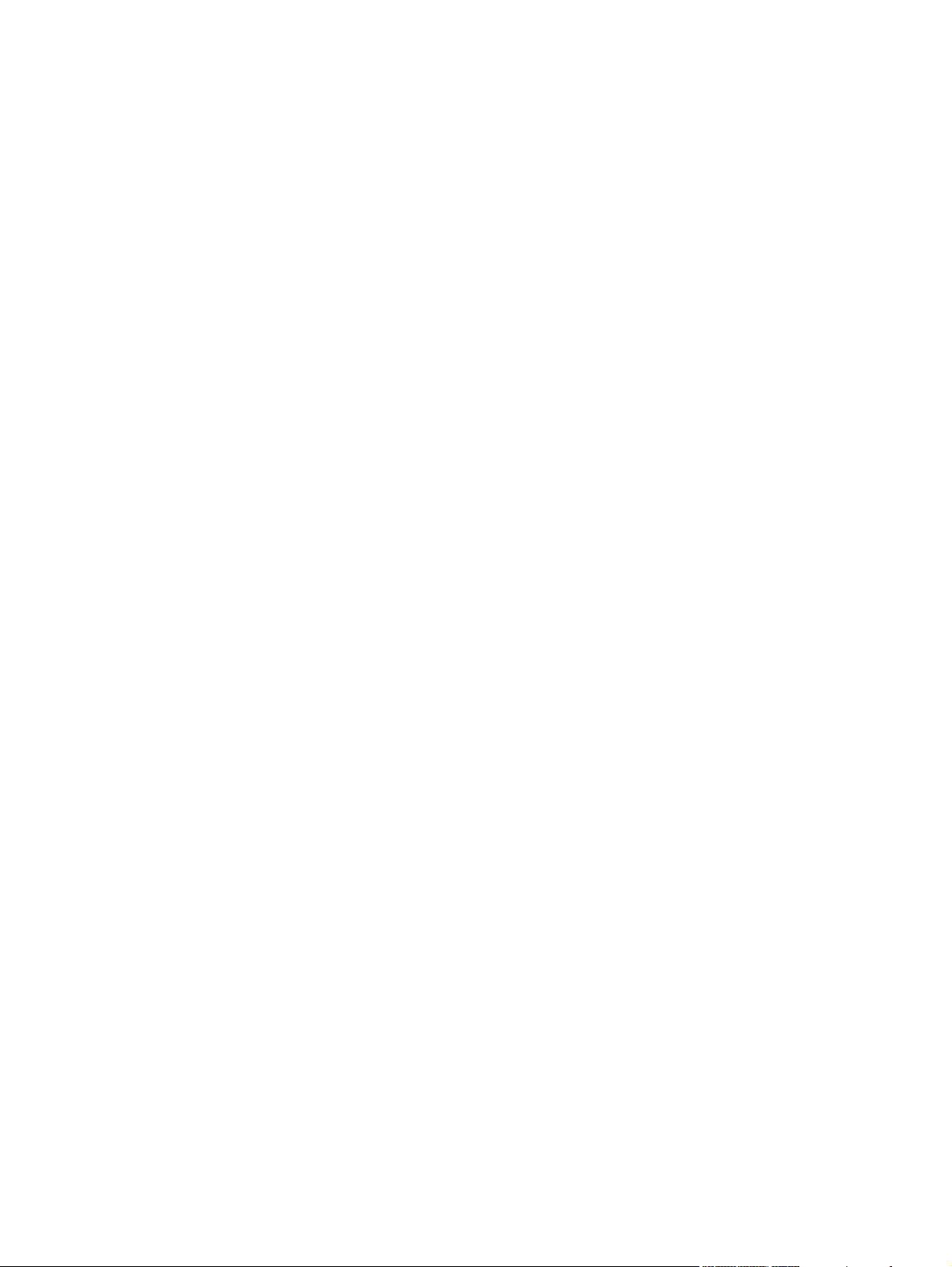
Πίνακας περιεχοµένων
1 Βασικές πληροφορίες για τον εκτυπωτή
Γρήγορη πρόσβαση σε πληροφορίες για τον εκτυπωτή ...........................................................2
Συνδέσεις του Οδηγού χρήσης ...........................................................................................2
Πού µπορείτε να αναζητήσετε περισσότερες πληροφορίες ...............................................2
∆ιαµορφώσεις εκτυπωτή ...........................................................................................................4
Προσδιορισµοί δυνατοτήτων για τον εκτυπωτή HP LaserJet 2400 series .........................4
∆υνατότητες εκτυπωτή ..............................................................................................................5
Εξαρτήµατα εκτυπωτή ............................................................................................................10
Θύρες διασύνδεσης ..........................................................................................................11
Πίνακας ελέγχου ......................................................................................................................12
∆ιάταξη του πίνακα ελέγχου .............................................................................................12
Κουµπιά του πίνακα ελέγχου ............................................................................................13
Φωτεινές ενδείξεις του πίνακα ελέγχου ............................................................................13
Εκτύπωση των µενού του πίνακα ελέγχου .......................................................................14
Χρήση του συστήµατος βοήθειας του εκτυπωτή ..............................................................14
Τροποποίηση των ρυθµίσεων διαµόρφωσης του πίνακα ελέγχου εκτυπωτή .................15
Λογισµικό ................................................................................................................................29
Λειτουργικά συστήµατα και στοιχεία εκτυπωτή ................................................................29
Προγράµµατα οδήγησης εκτυπωτή ..................................................................................30
Λογισµικό για υπολογιστές Macintosh ..............................................................................35
Εγκατάσταση του λογισµικού του συστήµατος εκτύπωσης .............................................36
Κατάργηση εγκατάστασης του λογισµικού .......................................................................43
Επιλογή µέσου εκτύπωσης .....................................................................................................44
Υποστηριζόµενοι τύποι και µεγέθη µέσων εκτύπωσης ....................................................45
2 Εργασίες εκτύπωσης
Επιλογή του δίσκου που χρησιµοποιείται στην εκτύπωση .....................................................48
Κατανόηση της σειράς των δίσκων ..................................................................................48
Προσαρµογή λειτουργίας δίσκου 1 ...................................................................................48
Εκτύπωση µε βάση τον τύπο και το µέγεθος του µέσου εκτύπωσης (κλείδωµα
δίσκων) ..........................................................................................................................49
Μη αυτόµατη τροφοδοσία µέσου εκτύπωσης από το δίσκο 1 .........................................50
Επιλογή της σωστής θέσης λειτουργίας της διάταξης έψησης ...............................................52
Τοποθέτηση µέσου εκτύπωσης στους δίσκους ......................................................................53
Τοποθέτηση µέσων εκτύπωσης στο δίσκο 1 (δίσκος πολλαπλών χρήσεων) .................53
Τοποθέτηση µέσου εκτύπωσης στο δίσκο 2 (δίσκος 250 φύλλων) .................................54
Τοποθέτηση µέσου εκτύπωσης στον προαιρετικό δίσκο 3 (δίσκος 500 φύλλων) ...........56
Κατανόηση των επιλογών εξόδου των µέσων εκτύπωσης .....................................................58
Εκτύπωση σε φακέλους ..........................................................................................................59
Για να τοποθετήσετε φακέλους στο δίσκο 1 .....................................................................59
Εκτύπωση σε ειδικά µέσα εκτύπωσης ....................................................................................61
Εκτύπωση σε ετικέτες .......................................................................................................61
Εκτύπωση σε διαφάνειες ..................................................................................................62
Εκτύπωση σε µέσα εκτύπωσης ειδικού µεγέθους ή κάρτες .............................................62
ELWW v
Page 8
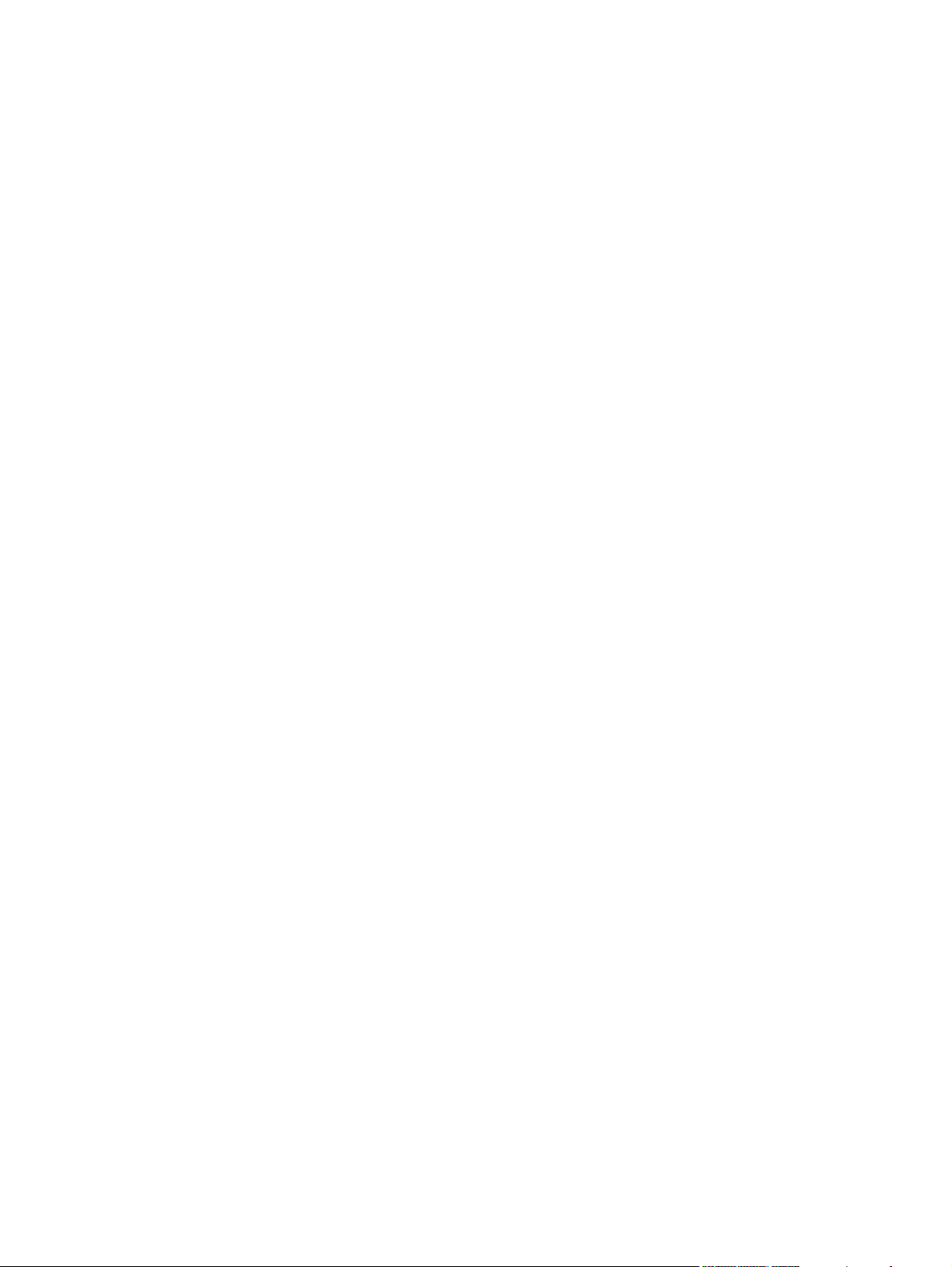
Εκτύπωση σε εταιρικό επιστολόχαρτο, προτρυπηµένο ή προτυπωµένο χαρτί
(µίας όψης) ....................................................................................................................63
Εκτύπωση στις δύο όψεις .......................................................................................................65
Προσανατολισµός χαρτιού για εκτύπωση στις δύο όψεις ................................................66
Επιλογές διάταξης για εκτύπωση στις δύο όψεις .............................................................66
Για να εκτυπώσετε στις δύο όψεις χρησιµοποιώντας το ενσωµατωµένο
εξάρτηµα εκτύπωσης διπλής όψης ...............................................................................67
Για να εκτυπώσετε στις δύο όψεις µε µη αυτόµατο τρόπο ...............................................68
Ακύρωση µιας εργασίας εκτύπωσης .......................................................................................69
Χρήση του προγράµµατος οδήγησης του εκτυπωτή ..............................................................70
Τροποποίηση των ρυθµίσεων για µια εργασία εκτύπωσης .............................................70
Τροποποίηση των προεπιλεγµένων ρυθµίσεων ..............................................................71
Χρήση των δυνατοτήτων του προγράµµατος οδήγησης του εκτυπωτή .................................73
Εκτύπωση υδατογραφηµάτων .........................................................................................73
Εκτύπωση πολλών σελίδων σε ένα φύλλο χαρτιού .........................................................74
Ρύθµιση προσαρµοσµένου µεγέθους χαρτιού .................................................................74
Χρήση της λειτουργίας EconoMode (πρόχειρης εκτύπωσης) ..........................................75
Επιλογή ρυθµίσεων ποιότητας εκτύπωσης ......................................................................76
Χρήση των επιλογών σµίκρυνσης/µεγέθυνσης ................................................................76
Επιλογή πηγής χαρτιού ....................................................................................................77
Εκτύπωση εξωφύλλου, διαφορετικής πρώτης ή τελευταίας σελίδας ή µιας
λευκής σελίδας ..............................................................................................................77
Χρήση των δυνατοτήτων αποθήκευσης εργασιών .................................................................79
∆ιόρθωση και αναµονή εργασίας .....................................................................................79
∆ιαγραφή µιας εργασίας σε αναµονή ...............................................................................80
Εκτύπωση µιας προσωπικής εργασίας ............................................................................80
∆ιαγραφή µιας προσωπικής εργασίας .............................................................................81
3 ∆ιαχείριση και συντήρηση του εκτυπωτή
Χρήση του ενσωµατωµένου διακοµιστή Web .........................................................................84
Άνοιγµα του ενσωµατωµένου διακοµιστή Web ................................................................85
Καρτέλα Information (Πληροφορίες) .................................................................................85
Καρτέλα Settings (Ρυθµίσεις) ...........................................................................................85
Καρτέλα Networking (Εγκατάσταση δικτύου) ...................................................................86
Καρτέλα Other Links (Άλλες συνδέσεις) ...........................................................................87
Χρήση του λογισµικού HP Web Jetadmin ...............................................................................88
Χρήση του λογισµικού HP Toolbox (Εργαλειοθήκη HP) ........................................................89
Υποστηριζόµενα λειτουργικά συστήµατα .........................................................................89
Υποστηριζόµενα προγράµµατα περιήγησης ....................................................................89
Για να προβάλετε το λογισµικό Εργαλειοθήκη HP ..........................................................90
Καρτέλα Status (Κατάσταση) ............................................................................................90
Καρτέλα Troubleshooting (Αντιµετώπιση προβληµάτων) ................................................91
Καρτέλα Alerts (Προειδοποιήσεις) ....................................................................................91
Καρτέλα Documentation (Τεκµηρίωση) ............................................................................92
Παράθυρο Device Settings (Ρυθµίσεις συσκευής) ...........................................................92
Toolbox links (Συνδέσεις εργαλειοθήκης) .........................................................................92
Καρτέλα Other Links (Άλλες συνδέσεις) ...........................................................................93
Κατάργηση της εγκατάστασης της εργαλειοθήκης της HP ....................................................94
Για να καταργήσετε την εγκατάσταση της εργαλειοθήκης HP, χρησιµοποιώντας
τη συντόµευση της επιφάνειας εργασίας των Windows ................................................94
Για να καταργήσετε την εγκατάσταση της Εργαλειοθήκης HP χρησιµοποιώντας
την επιλογή Add/Remove Programs (Προσθαφαίρεση προγραµµάτων) του
Πίνακα Ελέγχου των Windows ......................................................................................94
∆ιαχείριση και διαµόρφωση των προγραµµάτων οδήγησης του εκτυπωτή ...........................95
Πρόσθετο τµήµα λογισµικού HP Web Jetadmin ..............................................................96
vi ELWW
Page 9
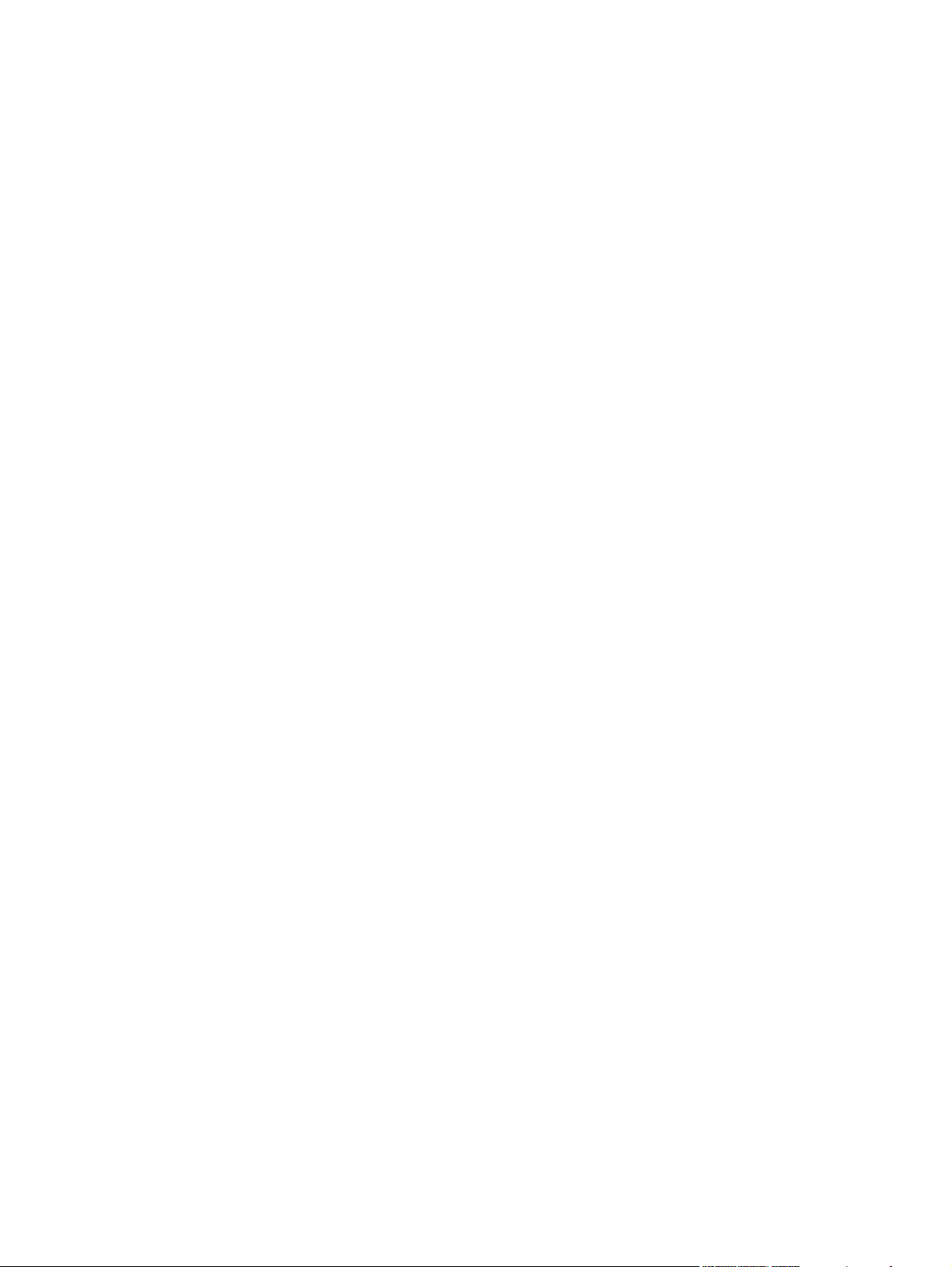
Βοηθητικό πρόγραµµα προσαρµογής ..............................................................................96
∆ιαµόρφωση προειδοποιήσεων ηλεκτρονικού ταχυδροµείου ................................................97
Ρύθµιση του ρολογιού πραγµατικού χρόνου ..........................................................................98
Ρύθµιση ηµεροµηνίας και ώρας .......................................................................................98
Έλεγχος της διαµόρφωσης του εκτυπωτή ............................................................................101
Χάρτης των µενού ...........................................................................................................101
Σελίδα διαµόρφωσης ......................................................................................................101
Σελίδα κατάστασης αναλώσιµων ....................................................................................103
Λίστα γραµµατοσειρών PS ή PCL ..................................................................................104
∆ιαχείριση της κασέτας εκτύπωσης ......................................................................................106
Κασέτες εκτύπωσης ΗΡ .................................................................................................106
Κασέτες εκτύπωσης άλλων κατασκευαστών ..................................................................106
∆ιαπίστωση γνησιότητας της κασέτας εκτύπωσης ........................................................106
Αποθήκευση της κασέτας εκτύπωσης ............................................................................106
Αναµενόµενη διάρκεια ζωής κασέτας εκτύπωσης ..........................................................107
Έλεγχος στάθµης των αναλωσίµων ...............................................................................107
Συνθήκες χαµηλής στάθµης ή εξάντλησης της κασέτας ................................................108
Καθαρισµός του εκτυπωτή ....................................................................................................110
Καθαρισµός του εκτυπωτή από έξω ..............................................................................110
Καθαρισµός των περιοχών της διαδροµής χαρτιού και της κασέτας εκτύπωσης ..........110
Καθαρισµός διάταξης έψησης ........................................................................................111
4 Επίλυση προβληµάτων
∆ιάγραµµα ροής αντιµετώπισης προβληµάτων ....................................................................114
1 Στην οθόνη ενδείξεων του πίνακα ελέγχου, εµφανίζεται η ένδειξη READY
(Έτοιµος); ....................................................................................................................114
2 Μπορείτε να εκτυπώσετε µια σελίδα διαµόρφωσης; ...................................................115
3 Μπορείτε να εκτυπώσετε από ένα πρόγραµµα; ..........................................................116
4 Εκτυπώνεται η εργασία κατά τον αναµενόµενο τρόπο; ..............................................118
5 Ο εκτυπωτής επιλέγει τους κατάλληλους δίσκους; .....................................................120
Επίλυση γενικών προβληµάτων εκτύπωσης ........................................................................122
Οδηγίες χρήσης του χαρτιού .................................................................................................127
Εκτύπωση ειδικών σελίδων ..................................................................................................129
Αποκατάσταση εµπλοκών .....................................................................................................130
Τυπικές θέσεις εµπλοκής ................................................................................................130
Κατανόηση των µηνυµάτων του εκτυπωτή ...........................................................................136
Χρήση του ηλεκτρονικού συστήµατος βοήθειας του εκτυπωτή ......................................136
Επίλυση µηνυµάτων που επιµένουν ..............................................................................136
∆ιόρθωση προβληµάτων ποιότητας εκτύπωσης ..................................................................154
Πίνακας ελέγχου για την ποιότητα εκτύπωσης ..............................................................154
Παραδείγµατα ελαττωµάτων στην εικόνα .......................................................................154
Αχνή εκτύπωση (µέρος της σελίδας) ..............................................................................156
Αχνή εκτύπωση (ολόκληρη η σελίδα) .............................................................................156
Στίγµατα ..........................................................................................................................157
Απορρίψεις .....................................................................................................................157
Γραµµές ..........................................................................................................................157
Γκρίζο φόντο ...................................................................................................................158
Κηλίδες γραφίτη ..............................................................................................................158
Ελεύθερος γραφίτης .......................................................................................................159
Επαναλαµβανόµενα ελαττώµατα ...................................................................................159
Επαναλαµβανόµενη εικόνα ............................................................................................160
Παραµορφωµένοι χαρακτήρες .......................................................................................160
Κλίση σελίδων ................................................................................................................160
Κύρτωµα ή κυµατισµός ...................................................................................................161
Ζάρες ή πτυχές ...............................................................................................................161
ELWW vii
Page 10
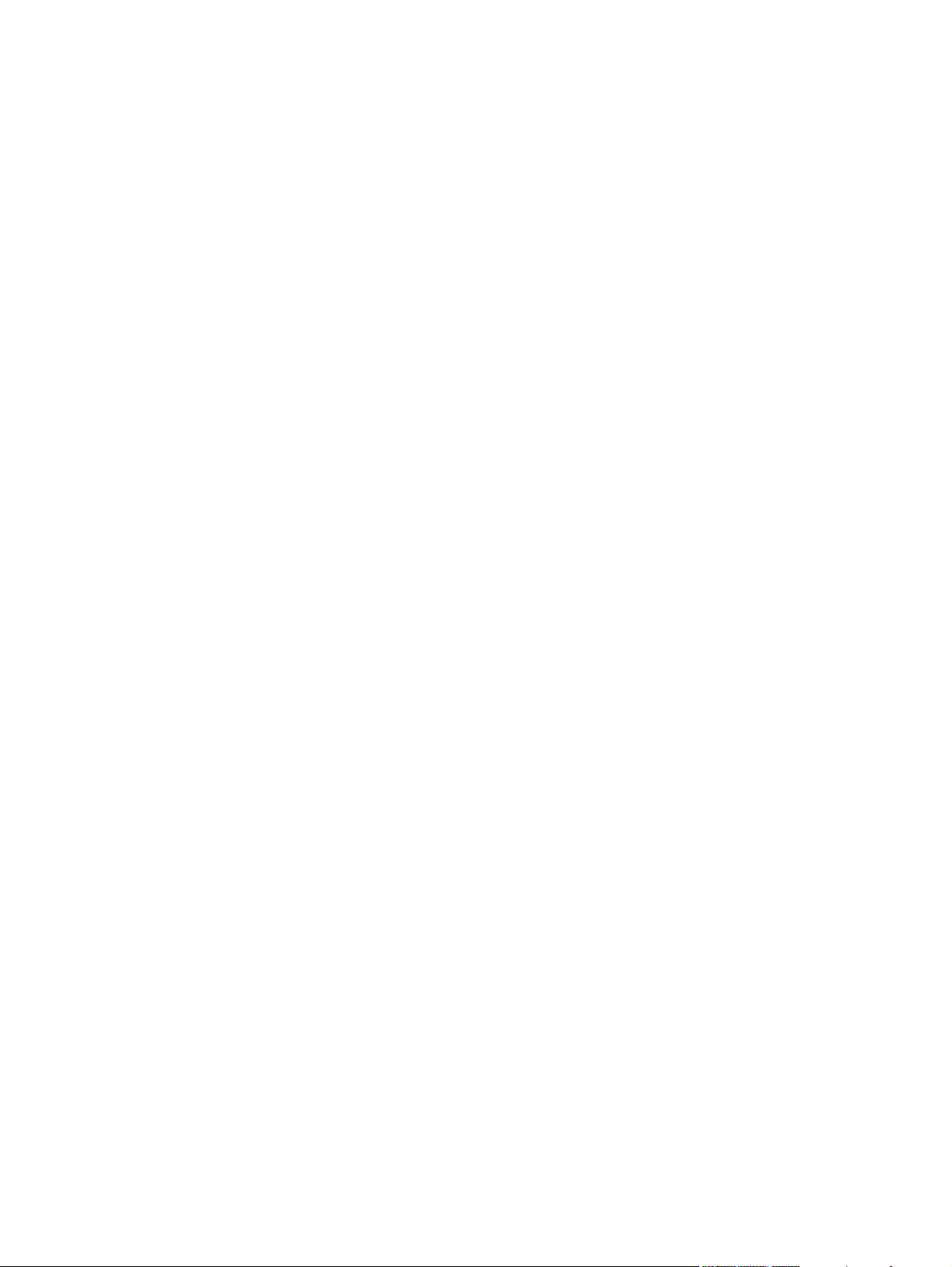
Κατακόρυφες λευκές γραµµές ........................................................................................162
Ίχνη τριχών .....................................................................................................................162
Λευκές κηλίδες σε µαύρο ................................................................................................162
∆ιάσπαρτες γραµµές ......................................................................................................163
Θαµπή εκτύπωση ...........................................................................................................163
Τυχαία επανάληψη εικόνων ...........................................................................................164
Αντιµετώπιση προβληµάτων εκτύπωσης σε δίκτυο .............................................................165
Αντιµετώπιση κοινών προβληµάτων στα Windows ..............................................................166
Αντιµετώπιση κοινών προβληµάτων Macintosh ...................................................................168
Αντιµετώπιση κοινών προβληµάτων PostScript ...................................................................175
Γενικά προβλήµατα .........................................................................................................175
Σφάλµατα ειδικής φύσης ................................................................................................176
Παράρτηµα Α Αναλώσιµα και εξαρτήµατα
Παραγγελία ανταλλακτικών, εξαρτηµάτων και αναλωσίµων ................................................178
Παραγγελίες απευθείας από την HP ..............................................................................178
Παραγγελίες µέσω αντιπροσώπων συντήρησης και τεχνικής υποστήριξης ..................178
Παραγγελίες απευθείας µέσω του ενσωµατωµένου διακοµιστή Web (για
εκτυπωτές που είναι συνδεδεµένοι σε δίκτυο) ............................................................178
Παραγγελίες απευθείας µέσω του λογισµικού Εργαλειοθήκη HP (για εκτυπωτές
συνδεδεµένους άµεσα σε έναν υπολογιστή) ...............................................................179
Κωδικοί ειδών ........................................................................................................................180
Εξαρτήµατα διαχείρισης χαρτιού ....................................................................................180
Κεφαλές εκτύπωσης .......................................................................................................180
Μνήµη .............................................................................................................................180
Καλώδια και διασυνδέσεις ..............................................................................................181
Μέσο εκτύπωσης ............................................................................................................181
Παράρτηµα Β Μενού πίνακα ελέγχου
Μενού Retrieve Job (Ανάκτηση εργασίας) ............................................................................188
Μενού Information (Πληροφορίες) ........................................................................................190
Μενού Paper Handling (∆ιαχείριση χαρτιού) ........................................................................192
Μενού Configure Device (∆ιαµόρφωση συσκευής) ..............................................................196
Υποµενού Printing (Εκτύπωση) .....................................................................................196
Υποµενού Print Quality (Ποιότητα εκτύπωσης) ..............................................................200
Υποµενού System Setup (Ρύθµιση συστήµατος) ..........................................................203
Υποµενού I/O (Είσοδος/Έξοδος) ....................................................................................208
Υποµενού Resets (Επαναφορές) ...................................................................................209
Μενού Diagnostics (∆ιαγνωστικός έλεγχος) .........................................................................211
Μενού Service (Συντήρηση) ..................................................................................................213
Παράρτηµα Γ Προδιαγραφές
φυσικές προδιαγραφές HP LaserJet 2400 series .................................................................215
Ηλεκτρικές προδιαγραφές .....................................................................................................216
Εκποµπές θορύβου ...............................................................................................................217
Συνθήκες λειτουργίας ............................................................................................................218
Προδιαγραφές χαρτιού ..........................................................................................................219
Συνθήκες εκτύπωσης και αποθήκευσης χαρτιού ...........................................................219
Φάκελοι ...........................................................................................................................220
Ετικέτες ...........................................................................................................................222
∆ιαφάνειες .......................................................................................................................222
viii ELWW
Page 11
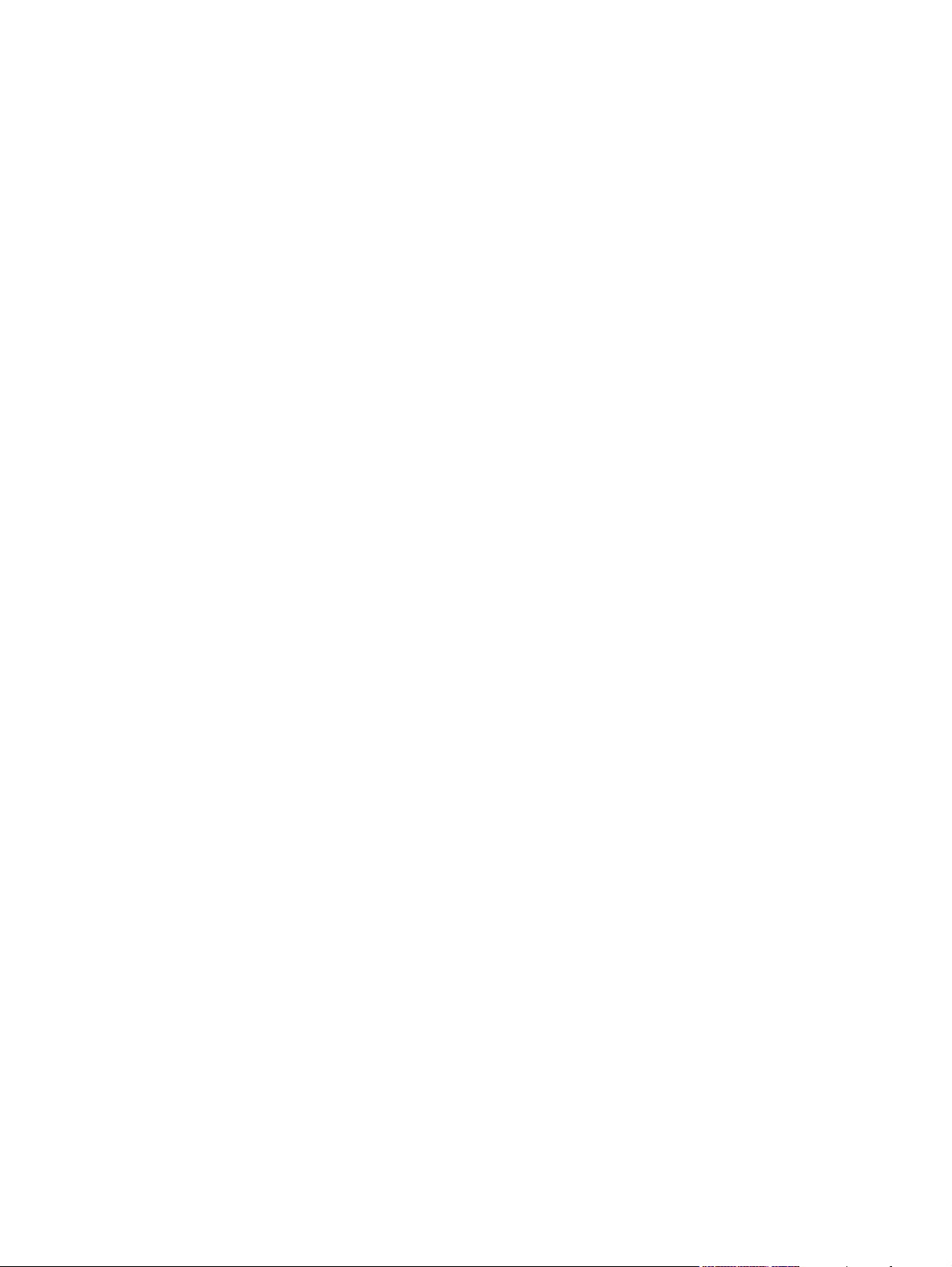
Παράρτηµα ∆ Μνήµη εκτυπωτή και επέκταση
Επισκόπηση ..........................................................................................................................224
Μνήµη εκτυπωτή ...................................................................................................................225
Για να εγκαταστήσετε µνήµη εκτυπωτή ..........................................................................225
Εγκατάσταση καρτών CompactFlash ...................................................................................229
Για την εγκατάσταση µιας κάρτας CompactFlash ..........................................................229
Έλεγχος εγκατάστασης των στοιχείων DIMM ή της κάρτας CompactFlash .........................232
Για να επιβεβαιώσετε ότι η DIMM ή οι κάρτες CompactFlash είναι σωστά
εγκατεστηµένες ............................................................................................................232
Αποθήκευση πόρων (µόνιµοι πόροι) ....................................................................................233
Εγκατάσταση κάρτας EIO .....................................................................................................234
Για την εγκατάσταση µιας κάρτας EIO ...........................................................................234
Για να αφαιρέσετε µια εγκατεστηµένη κάρτα ΕΙΟ ...........................................................235
Παράρτηµα Ε Εντολές εκτυπωτή
Κατανόηση της σύνταξης των εντολών εκτυπωτή PCL 6 και PCL 5e ..................................238
Συνδυασµός ακολουθιών διαφυγής ................................................................................238
Χρήση χαρακτήρων διαφυγής ........................................................................................239
Επιλογή γραµµατοσειρών PCL 6 και PCL 5 ..................................................................239
Κοινές εντολές εκτυπωτή PCL 6 και PCL 5 ....................................................................240
Παράρτηµα Ζ Πληροφορίες περί κανονισµών
Εισαγωγή ..............................................................................................................................245
Κανονισµοί FCC ....................................................................................................................246
Πρόγραµµα περιβαλλοντικής επιστασίας προϊόντων ...........................................................247
Προστασία του περιβάλλοντος .......................................................................................247
Παραγωγή όζοντος .........................................................................................................247
Κατανάλωση ενέργειας ...................................................................................................247
Αναλώσιµα εκτύπωσης HP LaserJet .............................................................................248
Φύλλο δεδοµένων ασφάλειας υλικού .............................................................................249
Για περισσότερες πληροφορίες ......................................................................................249
∆ήλωση συµµόρφωσης ........................................................................................................250
∆ηλώσεις ασφαλείας για συγκεκριµένη χώρα/περιοχή .........................................................251
Laser safety statement ...................................................................................................251
Canadian DOC statement ..............................................................................................251
Japanese VCCI statement ..............................................................................................251
Korean EMI statement ....................................................................................................251
Finnish laser statement ..................................................................................................252
Παράρτηµα Η Συντήρηση και τεχνική υποστήριξη
∆ήλωση περιορισµένης εγγύησης της Hewlett-Packard ......................................................253
Κασέτα γραφίτη ∆ήλωση περιορισµένης εγγύησης ..............................................................255
∆ιαθεσιµότητα υποστήριξης και σέρβις .................................................................................256
Συµβόλαια συντήρησης της ΗΡ ............................................................................................256
Συµβόλαια επιτόπιου σέρβις ..........................................................................................256
HP Express Exchange (µόνο στις Η.Π.Α. και στον Καναδά) ................................................257
Για τη χρήση της υπηρεσίας HP Express Exchange ......................................................257
Επανασυσκευασία του εκτυπωτή .........................................................................................258
Για την επανασυσκευασία του εκτυπωτή .......................................................................258
Έντυπο πληροφοριών σέρβις ...............................................................................................259
Ευρετήριο
ELWW ix
Page 12
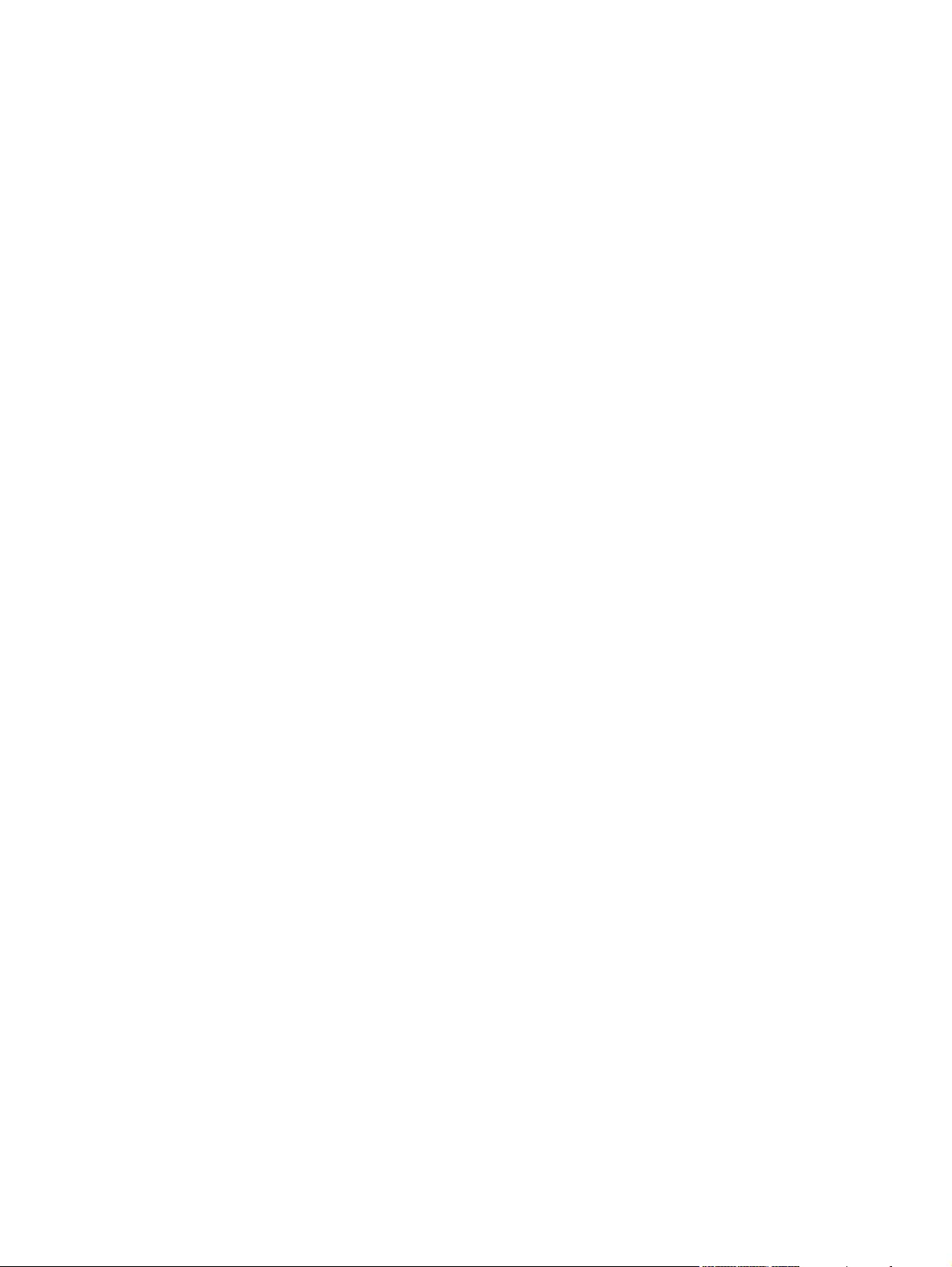
x ELWW
Page 13
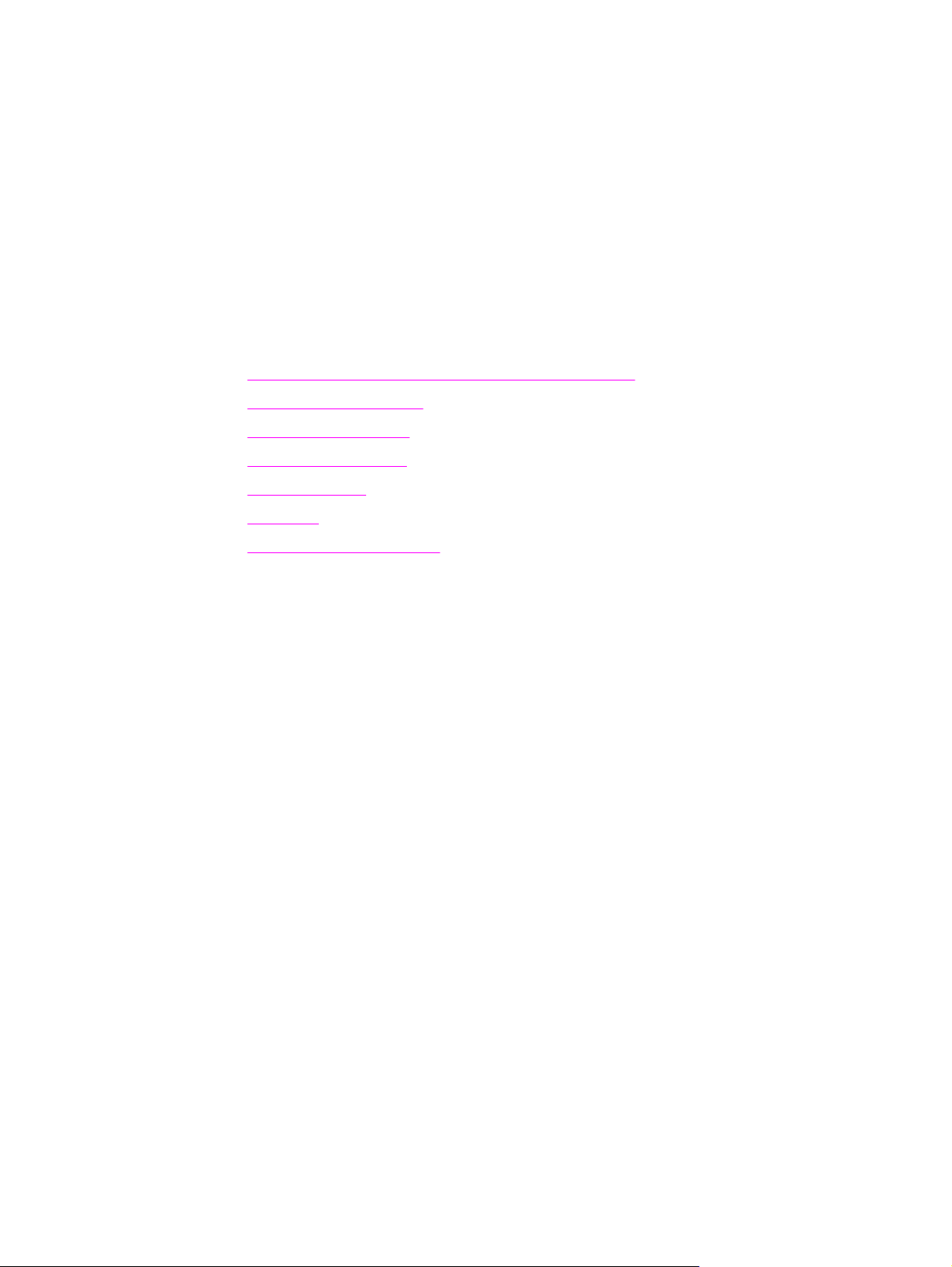
Βασικές πληροφορίες για τον
1
εκτυπωτή
Σας ευχαριστούµε για την αγορά του εκτυπωτή HP LaserJet 2400 series. Εάν δεν το έχετε
ήδη κάνει, ανατρέξτε στον οδηγό για τα πρώτα βήµατα (εκκίνηση) που συνοδεύει τον
εκτυπωτή, για οδηγίες εγκατάστασης.
Αφού ο εκτυπωτής εγκατασταθεί και είναι έτοιµος για χρήση, αφιερώστε λίγα λεπτά για να
εξοικειωθείτε µαζί του. Η ενότητα αυτή περιέχει πληροφορίες για τα παρακάτω θέµατα:
●
Γρήγορη πρόσβαση σε πληροφορίες για τον εκτυπωτή
●
∆ιαµορφώσεις εκτυπωτή
●
∆υνατότητες εκτυπωτή
●
Εξαρτήµατα εκτυπωτή
●
Πίνακας ελέγχου
●
Λογισµικό
●
Επιλογή µέσου εκτύπωσης
ELWW 1
Page 14
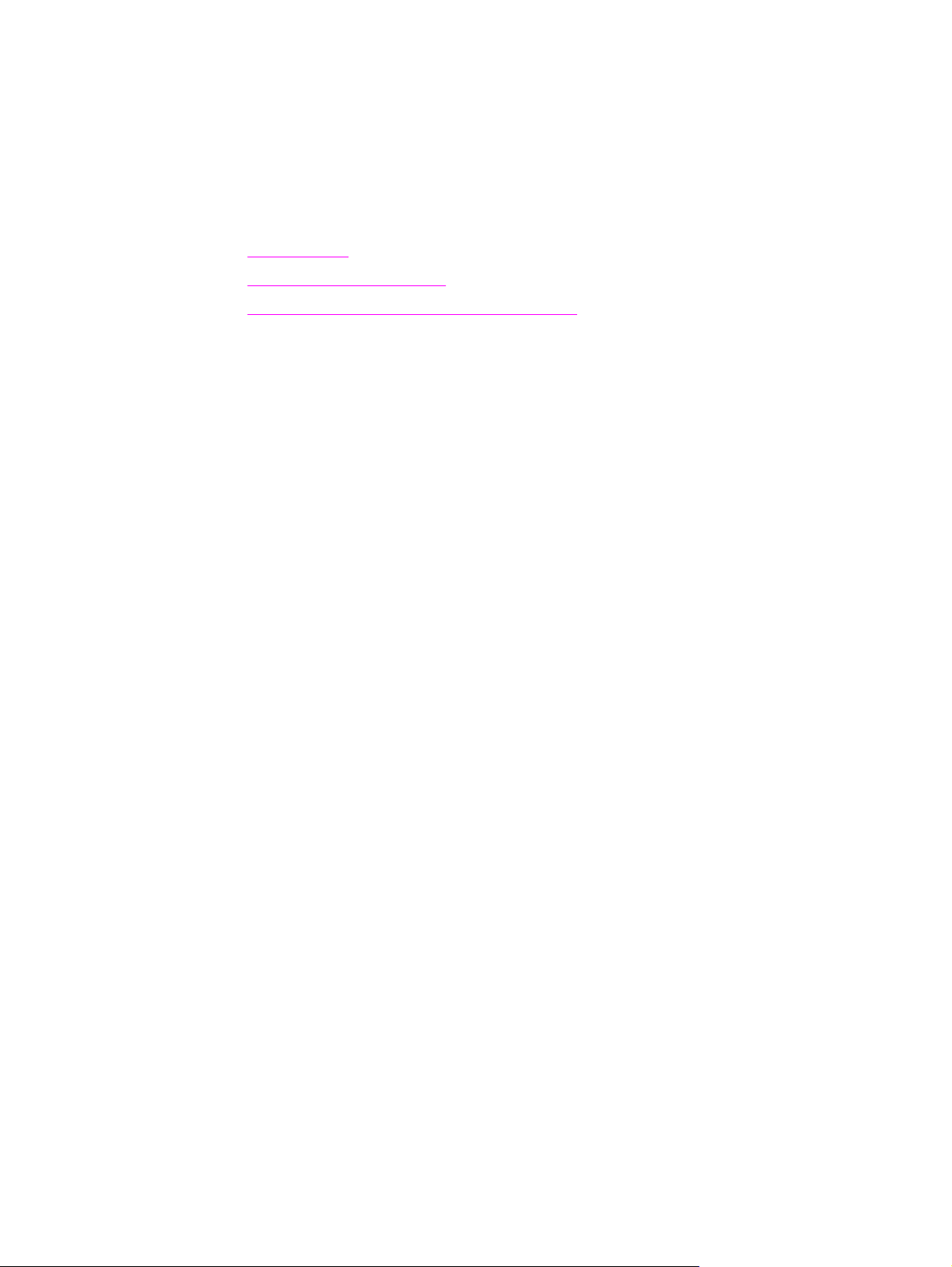
Γρήγορη πρόσβαση σε πληροφορίες για τον εκτυπωτή
Αυτή η ενότητα συνοψίζει τους πόρους που διατίθενται για να µάθετε περισσότερα σχετικά
µε τη ρύθµιση και τη χρήση του εκτυπωτή.
Συνδέσεις του Οδηγού χρήσης
● Κωδικοί ειδών
∆ιάταξη του πίνακα ελέγχου
●
∆ιάγραµµα ροής αντιµετώπισης προβληµάτων
●
Πού µπορείτε να αναζητήσετε περισσότερες πληροφορίες
∆ιατίθενται αρκετές αναφορές για χρήση µε αυτόν τον εκτυπωτή. Ανατρέξτε στην ενότητα
www.hp.com/support/lj2410, http://www.hp.com/support/lj2420 ή http://www.hp.com/support/
lj2430.
Ρύθµιση του εκτυπωτή
Οδηγός για τα πρώτα βήµατα—Παρέχει οδηγίες βήµα προς βήµα για την εγκατάσταση και
τη ρύθµιση του εκτυπωτή. Αυτός ο έντυπος οδηγός περιλαµβάνεται σε κάθε εκτυπωτή.
Οδηγός εγκατάστασης δικτύου—Περιέχει οδηγίες για τη ρύθµιση του εκτυπωτή σε δίκτυο.
Αυτός ο έντυπος οδηγός περιλαµβάνεται σε εκτυπωτές που διαθέτουν ενσωµατωµένο
διακοµιστή εκτυπώσεων HP Jetdirect.
Οδηγός για διαχειριστές HP Jetdirect Embedded Print Server—Περιέχει πληροφορίες
για τη ρύθµιση παραµέτρων και την αντιµετώπιση προβληµάτων ενός ενσωµατωµένου
διακοµιστή εκτυπώσεων HP Jetdirect. Μπορείτε να εκτυπώσετε ένα αντίγραφο από το δίσκο
CD-ROM που συνοδεύει τον εκτυπωτή. (Είναι διαθέσιµος µε τα µοντέλα που περιλαµβάνουν
ενσωµατωµένο διακοµιστή εκτυπώσεων HP Jetdirect.)
Οδηγοί εγκατάστασης εξαρτηµάτων—Παρέχουν οδηγίες βήµα προς βήµα για την
εγκατάσταση εξαρτηµάτων, όπως ένας προαιρετικός δίσκος. Παρέχεται ένας έντυπος
οδηγός µε κάθε εξάρτηµα.
Χρήση του εκτυπωτή
Οδηγός χρήσης—Περιέχει λεπτοµερείς πληροφορίες για τη χρήση του εκτυπωτή και για την
αντιµετώπιση προβληµάτων. Αυτός ο οδηγός είναι διαθέσιµος στο δίσκο CD-ROM που
συνοδεύει τον εκτυπωτή. Είναι επίσης διαθέσιµος µέσω του λογισµικού Εργαλειοθήκη HP .
Ηλεκτρονική Βοήθεια—Περιέχει πληροφορίες σχετικά µε τις επιλογές του εκτυπωτή που
είναι διαθέσιµες στα προγράµµατα οδήγησης του εκτυπωτή. Για να προβάλετε ένα αρχείο
βοήθειας, ανοίξτε την ηλεκτρονική Βοήθεια από το πρόγραµµα οδήγησης του εκτυπωτή.
(Ηλεκτρονικός) οδηγός χρήσης HTML—Περιέχει λεπτοµερείς πληροφορίες για τη χρήση
του εκτυπωτή και για την αντιµετώπιση προβληµάτων. Ανατρέξτε στην ενότητα www.hp.com/
support/lj2410, http://www.hp.com/support/lj2420 ή http://www.hp.com/support/lj2430. Αφού
συνδεθείτε, κάντε κλικ στην επιλογή Manuals (Εγχειρίδια).
2 Κεφάλαιο 1 Βασικές πληροφορίες για τον εκτυπωτή ELWW
Page 15
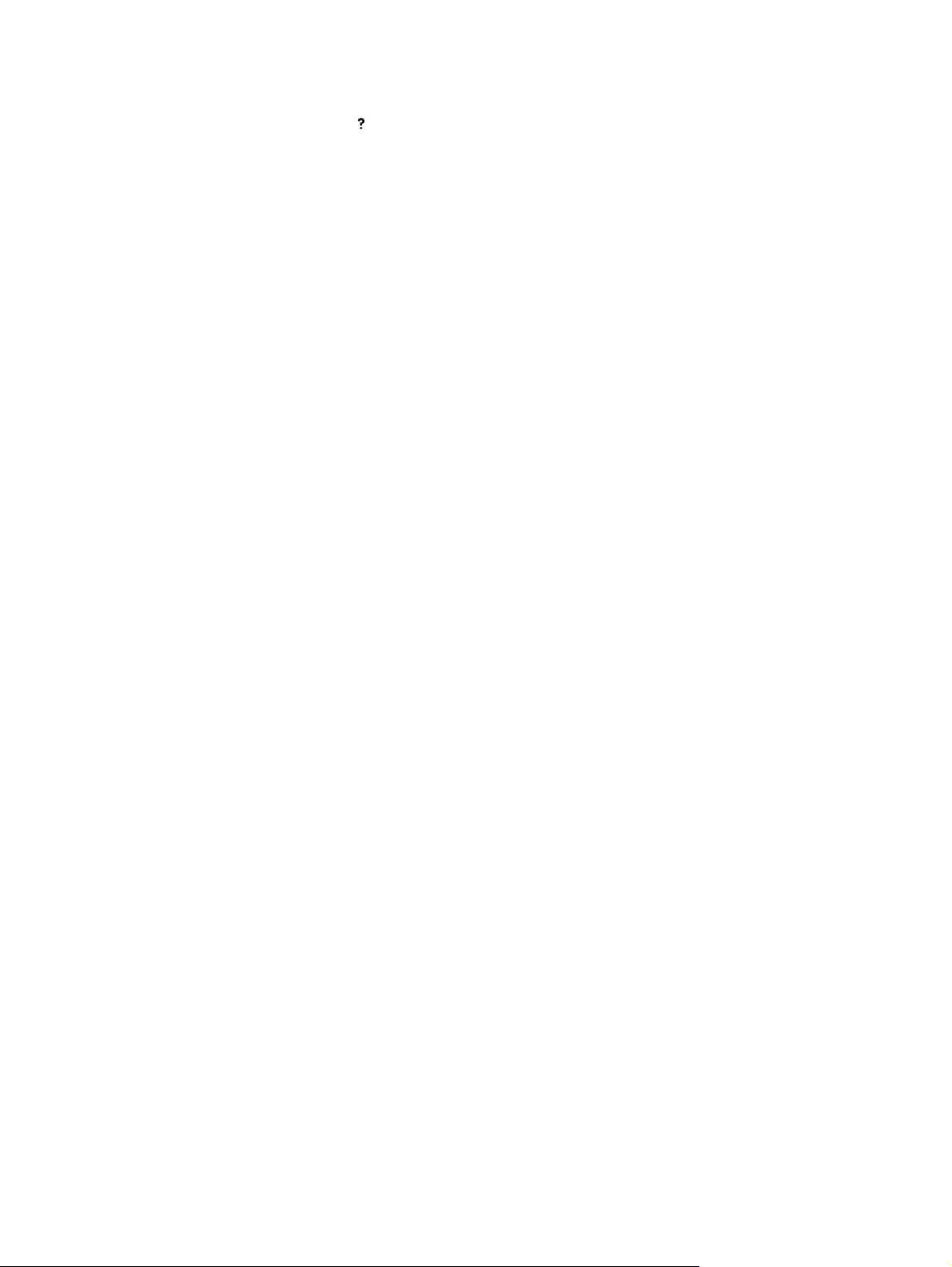
Βοήθεια στον πίνακα ελέγχου του εκτυπωτή—Ο εκτυπωτής αυτός διαθέτει ένα σύστηµα
βοήθειας στον πίνακα ελέγχου, το οποίο παρέχει οδηγίες για την επίλυση των περισσοτέρων
σφαλµάτων του εκτυπωτή. Για να δείτε τη βοήθεια για ένα µήνυµα (αν είναι διαθέσιµη),
(Β
ΟΉΘΕΙΑ
πατήστε το κουµπί
).
ELWW Γρήγορη πρόσβαση σε πληροφορίες για τον εκτυπωτή 3
Page 16
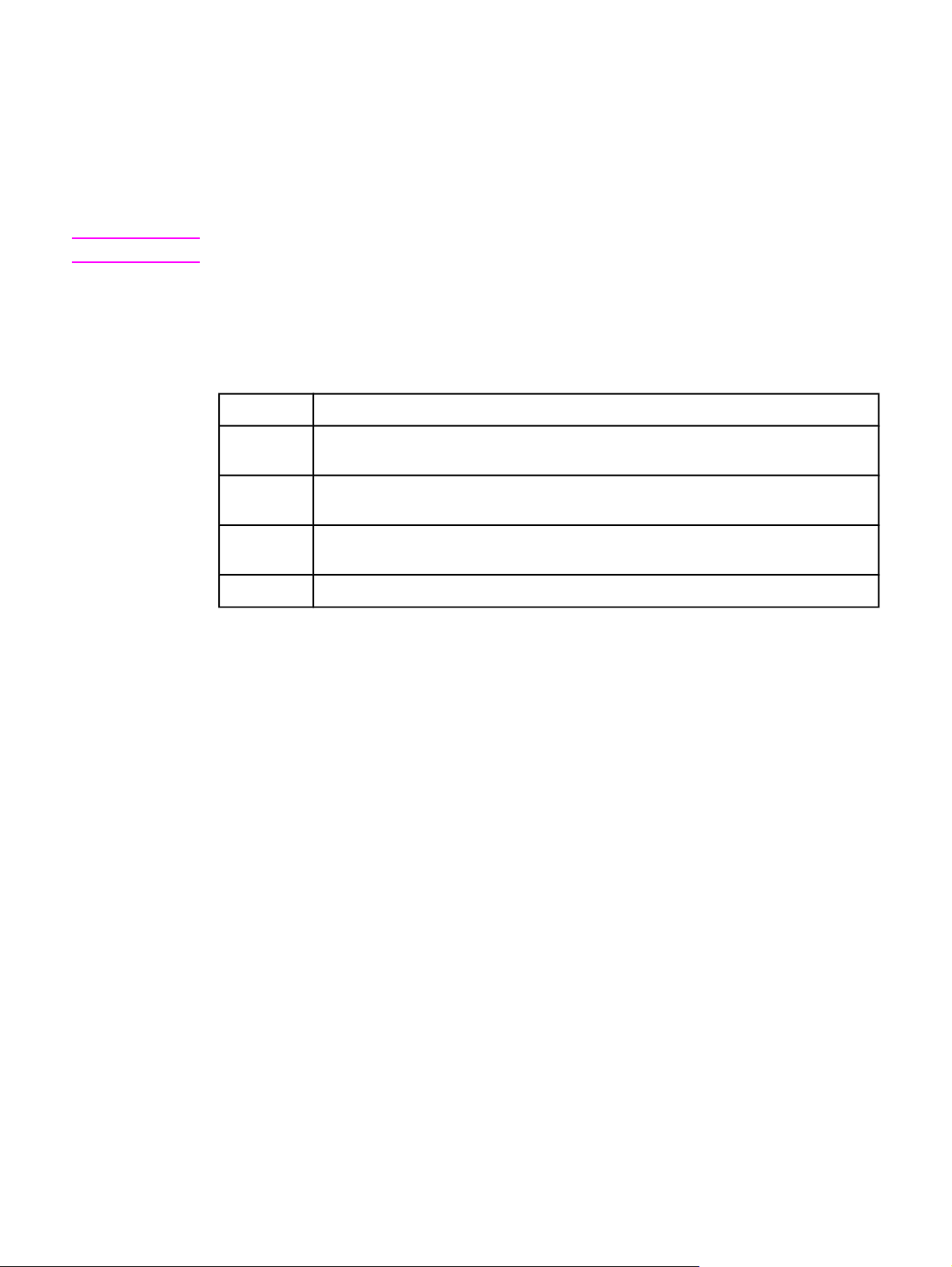
∆ιαµορφώσεις εκτυπωτή
Ο εκτυπωτής HP LaserJet 2400 series είναι διαθέσιµος σε διάφορες διαµορφώσεις. Τα
γράµµατα που ακολουθούν το όνοµα του εκτυπωτή υποδεικνύουν τις διαφορές ανάµεσα
στις διαµορφώσεις. Κάθε γράµµα αναφέρεται σε µια συγκεκριµένη δυνατότητα.
Χρησιµοποιήστε τις πληροφορίες σε αυτήν την ενότητα, για να εξακριβώσετε ποιες
δυνατότητες διαθέτει το µοντέλο σας.
Σηµείωση
∆εν είναι διαθέσιµα όλα τα µοντέλα σε όλες τις διαµορφώσεις.
Προσδιορισµοί δυνατοτήτων για τον εκτυπωτή HP LaserJet
2400 series
Γράµµα Περιγραφή
χωρίς
γράµµα
d Τα µοντέλα µε αυτόν τον προσδιορισµό περιλαµβάνουν µια µονάδα εκτύπωσης
n Τα µοντέλα µε αυτόν τον προσδιορισµό περιλαµβάνουν έναν ενσωµατωµένο
t
Αυτό είναι το βασικό µοντέλο.
διπλής όψης για αυτόµατη εκτύπωση διπλής όψης.
διακοµιστή εκτύπωσης HP Jetdirect για σύνδεση σε ένα δίκτυο 10/100Base-T.
Τα µοντέλα µε αυτόν τον προσδιορισµό περιλαµβάνουν έναν πρόσθετο δίσκο χαρτιού.
4 Κεφάλαιο 1 Βασικές πληροφορίες για τον εκτυπωτή ELWW
Page 17
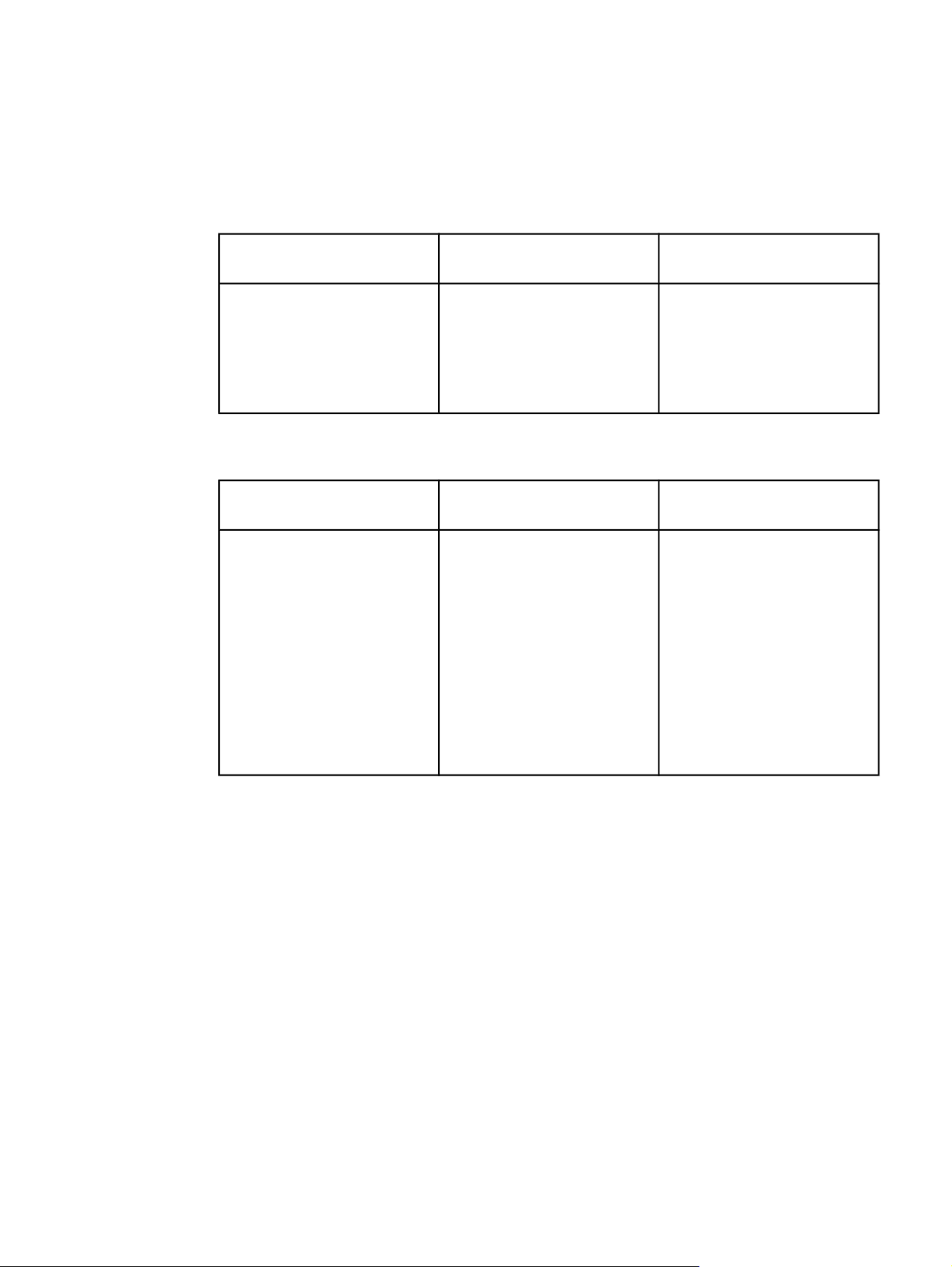
∆υνατότητες εκτυπωτή
Οι ακόλουθοι πίνακες περιγράφουν τις δυνατότητες για τους εκτυπωτές HP LaserJet 2400
series.
Ταχύτητα
Εκτυπωτής HP LaserJet 2410 Εκτυπωτής HP LaserJet 2420
series
Εκτυπώνει σε χαρτί µεγέθους
letter µε ταχύτητα 25 σελίδων
ανά λεπτό (pages per minuteppm).
Εκτυπώνει σε χαρτί µεγέθους
A4 µε ταχύτητα 24 ppm.
Εκτυπώνει σε χαρτί µεγέθους
letter µε ταχύτητα 30 σελίδων
ανά λεπτό (pages per minuteppm).
Εκτυπώνει σε χαρτί µεγέθους
A4 µε ταχύτητα 28 ppm.
Ανάλυση
Εκτυπωτής HP LaserJet 2410 Εκτυπωτής HP LaserJet 2420
series
FastRes 1200—παράγει
ποιότητα εκτύπωσης 1200 dpi,
για γρήγορη, υψηλής ποιότητας
εκτύπωση επαγγελµατικού
κειµένου και γραφικών.
ProRes 1200—παράγει
εκτύπωση 1200 dpi, για τη
βέλτιστη ποιότητα σε σκίτσα
και εικόνες γραφικών.
Κεφαλές εκτύπωσης
HP LaserJet για καθαρές και
ευκρινείς εκτυπώσεις.
FastRes1200 — παράγει
ποιότητα εκτύπωσης 1200 dpi,
για γρήγορη εκτύπωση
επαγγελµατικών κειµένων και
γραφικών υψηλής ποιότητας.
ProRes 1200—παράγει
εκτύπωση 1200 dpi για
βέλτιστη ποιότητα σε σκίτσα
και εικόνες γραφικών.
Κεφαλές εκτύπωσης
HP LaserJet για καθαρές και
ευκρινείς εκτυπώσεις.
Εκτυπωτής HP LaserJet 2430
series
Εκτυπώνει σε χαρτί µεγέθους
letter µε ταχύτητα 35 σελίδων
ανά λεπτό (pages per minuteppm).
Εκτυπώνει σε χαρτί µεγέθους
A4 µε ταχύτητα 33 ppm.
Εκτυπωτής HP LaserJet 2430
series
FastRes1200 — παράγει
ποιότητα εκτύπωσης 1200 dpi,
για γρήγορη εκτύπωση
επαγγελµατικών κειµένων και
γραφικών υψηλής ποιότητας.
ProRes 1200—παράγει
εκτύπωση 1200 dpi για
βέλτιστη ποιότητα σε σκίτσα
και εικόνες γραφικών.
Κεφαλές εκτύπωσης
HP LaserJet για καθαρές και
ευκρινείς εκτυπώσεις.
ELWW ∆υνατότητες εκτυπωτή 5
Page 18
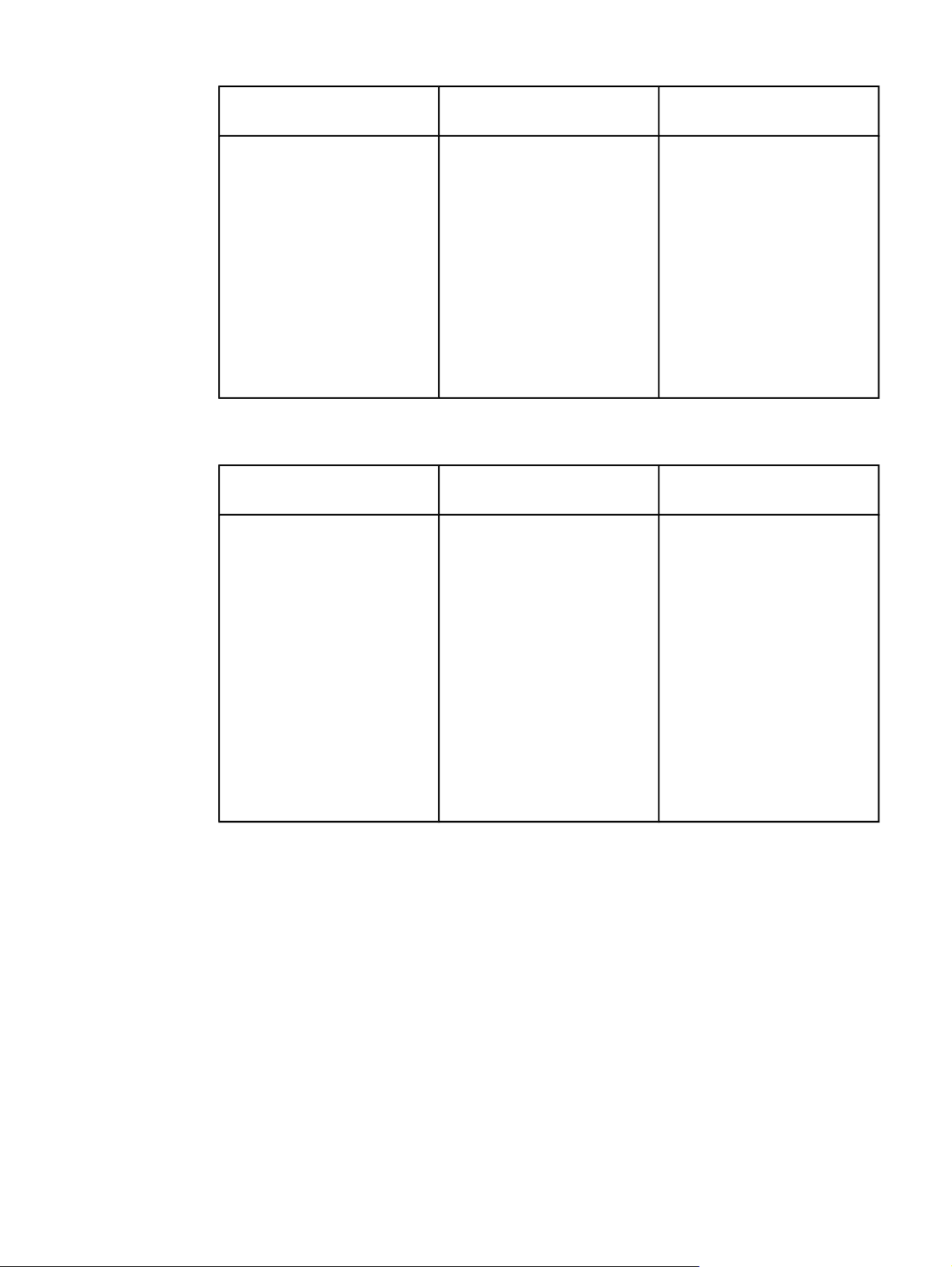
∆ιαχείριση χαρτιού
Εκτυπωτής HP LaserJet 2410 Εκτυπωτής HP LaserJet 2420
series
Περιλαµβάνει ένα δίσκο
εισόδου µη αυτόµατης
τροφοδοσίας 100 φύλλων και
ένα δίσκο εισόδου 250 φύλλων.
Συµβατό µε ένα προαιρετικό
εξάρτηµα τροφοδοσίας 500
φύλλων χαρτιού.
Περιλαµβάνει ένα δίσκο
εισόδου µη αυτόµατης
τροφοδοσίας 100 φύλλων και
ένα δίσκο εισόδου 250 φύλλων.
Συµβατό µε ένα προαιρετικό
εξάρτηµα τροφοδοσίας χαρτιού
500 φύλλων.
Ο εκτυπωτής HP LaserJet
2420d και τα µοντέλα dn
περιλαµβάνουν ένα εξάρτηµα
εκτύπωσης διπλής όψης για
αυτόµατη εκτύπωση διπλής
όψης.
Μνήµη και επεξεργαστής
Εκτυπωτής HP LaserJet 2410 Εκτυπωτής HP LaserJet 2420
series
Περιλαµβάνει µνήµη RAM
32 MB.
Επεκτάσιµη µέχρι 288 MB
µέγιστη µνήµη.
Ταχύτητα επεξεργαστή 400
megahertz (MHz).
Ο εκτυπωτής HP LaserJet
2420 περιλαµβάνει µνήµη RAM
32 MB, επεκτάσιµη µέχρι
288 MB µέγιστη µνήµη.
Ο εκτυπωτής HP LaserJet
2420d περιλαµβάνει µνήµη
RAM 48 MB, επεκτάσιµη µέχρι
304 MB µέγιστη µνήµη.
Ο εκτυπωτής HP LaserJet
2420n και τα µοντέλα dn
περιλαµβάνουν µνήµη RAM
64 MB, επεκτάσιµη µέχρι
320 MB µέγιστη µνήµη.
Ταχύτητα επεξεργαστή 400
megahertz (MHz).
Εκτυπωτής HP LaserJet 2430
series
Περιλαµβάνει ένα δίσκο
εισόδου µη αυτόµατης
τροφοδοσίας 100 φύλλων και
ένα δίσκο εισόδου 250 φύλλων.
Τα µοντέλα HP LaserJet 2430t,
tn και dtn περιλαµβάνουν
επίσης δίσκο εισόδου 500
φύλλων.
Το µοντέλο HP LaserJet
2430dtn περιλαµβάνει ένα
εξάρτηµα εκτύπωσης διπλής
όψης για αυτόµατη εκτύπωση
διπλής όψης.
Εκτυπωτής HP LaserJet 2430
series
Ο εκτυπωτής HP LaserJet
2430t περιλαµβάνει µνήµη
RAM 48 MB, επεκτάσιµη µέχρι
304 MB µέγιστη µνήµη.
Τα µοντέλα HP LaserJet
2430n, tn και dtn
περιλαµβάνουν µνήµη RAM
64 MB, επεκτάσιµη στα
320 MB το ανώτερο.
Ταχύτητα επεξεργαστή 400
megahertz (MHz).
6 Κεφάλαιο 1 Βασικές πληροφορίες για τον εκτυπωτή ELWW
Page 19
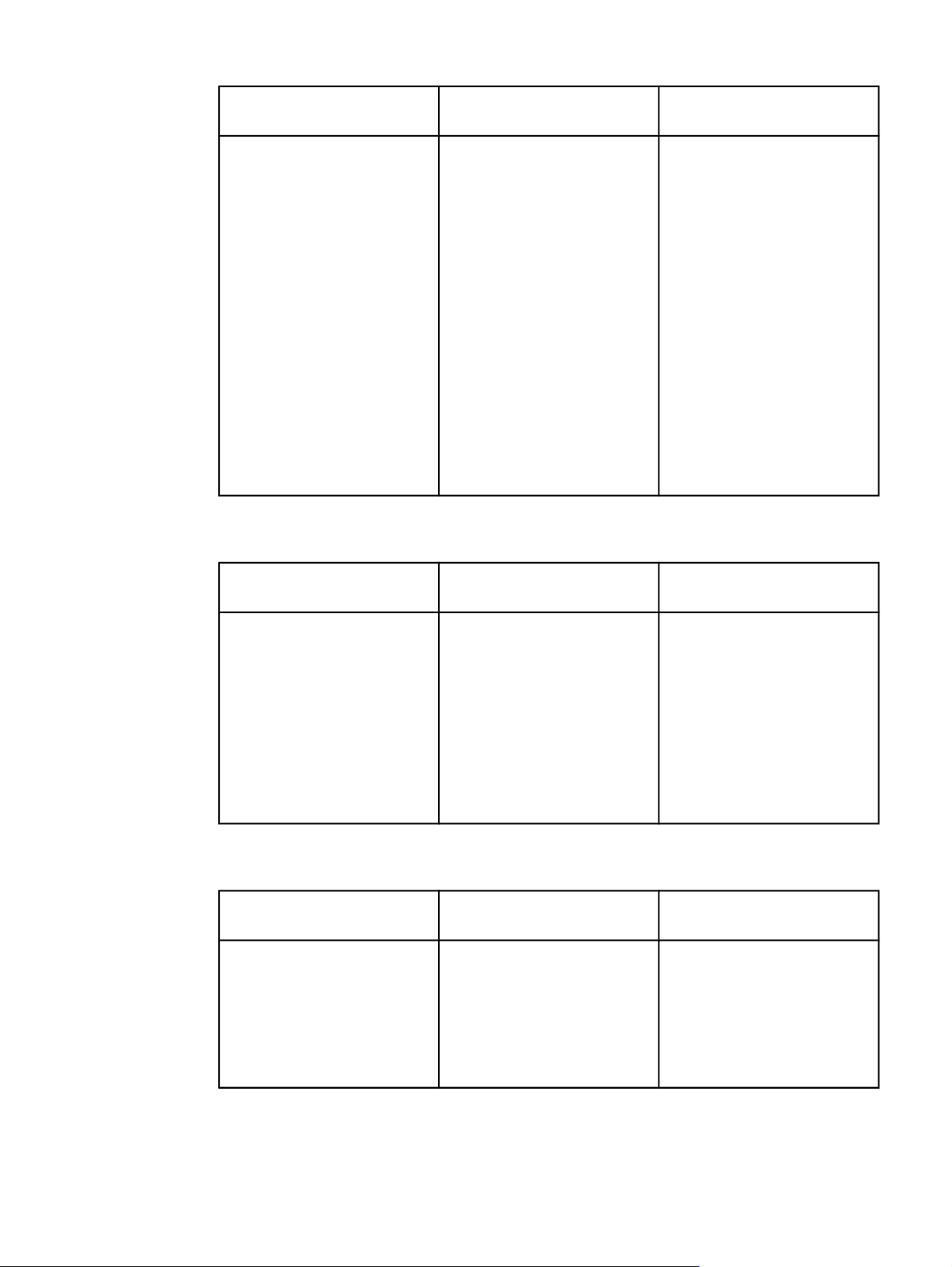
∆ιασυνδέσεις και δίκτυο
Εκτυπωτής HP LaserJet 2410 Εκτυπωτής HP LaserJet 2420
series
Περιλαµβάνει µια αµφίδροµη
παράλληλη σύνδεση µε
εκτεταµένες δυνατότητες (ECP)
τύπου B (συµβατή µε IEEE
1284).
Περιλαµβάνει µια σύνδεση
USB 2.0 (πλήρους και υψηλής
ταχύτητας).
Περιλαµβάνει µία υποδοχή
επέκτασης βελτιωµένης
εισόδου/εξόδου (EIO) που
βασίζεται σε PCI.
Περιλαµβάνει µια αµφίδροµη
παράλληλη σύνδεση ECP
τύπου B (συµβατή µε IEEE
1284).
Περιλαµβάνει µια σύνδεση
USB 2.0 (πλήρους και υψηλής
ταχύτητας).
Περιλαµβάνει µία υποδοχή
επέκτασης βελτιωµένης
εισόδου/εξόδου (EIO) που
βασίζεται σε PCI.
Ο εκτυπωτής HP LaserJet
2420n και τα µοντέλα dn
περιλαµβάνουν έναν
ενσωµατωµένο διακοµιστή
εκτύπωσης HP Jetdirect για
σύνδεση σε ένα δίκτυο
10/100Base-TX.
Γλώσσα και γραµµατοσειρές
Εκτυπωτής HP LaserJet 2430
series
Περιλαµβάνει µια αµφίδροµη
παράλληλη σύνδεση ECP
τύπου B (συµβατή µε IEEE
1284).
Περιλαµβάνει µια σύνδεση
USB 2.0 (πλήρους και υψηλής
ταχύτητας).
Περιλαµβάνει µία υποδοχή
επέκτασης βελτιωµένης
εισόδου/εξόδου (EIO) που
βασίζεται σε PCI.
Τα µοντέλα εκτυπωτή
HP LaserJet 2430n, tn και dtn
περιλαµβάνουν έναν
ενσωµατωµένο διακοµιστή
εκτύπωσης HP Jetdirect για
σύνδεση σε δίκτυο 10/100Base-
TX.
Εκτυπωτής HP LaserJet 2410 Εκτυπωτής HP LaserJet 2420
series
HP PCL6, PCL 5e και
εξοµοίωση HP PostScript
®
(PS)
3.
80 γραµµατοσειρές για τα
Microsoft
®
Windows®.
Η προσθήκη επιπλέον
γραµµατοσειρών είναι δυνατή
µε την εγκατάσταση µιας
κάρτας γραµµατοσειράς
CompactFlash.
HP PCL6, PCL 5e και
εξοµοίωση HP PostScript
®
(PS)
3.
80 γραµµατοσειρές για τα
Microsoft
®
Windows®.
Η προσθήκη επιπλέον
γραµµατοσειρών είναι δυνατή
µε την εγκατάσταση µιας
κάρτας γραµµατοσειράς
CompactFlash.
Κεφαλή εκτύπωσης
Εκτυπωτής HP LaserJet 2410 Εκτυπωτής HP LaserJet 2420
series
Η βασική κεφαλή εκτύπωσης
εκτυπώνει µέχρι 6.000 σελίδες.
Το πρόγραµµα έξυπνων
αναλώσιµων εκτύπωσης HP
προειδοποιεί αυτόµατα όταν τα
επίπεδα του γραφίτη είναι
χαµηλά.
Η βασική κεφαλή εκτύπωσης
εκτυπώνει µέχρι 6.000 σελίδες.
Το πρόγραµµα έξυπνων
αναλώσιµων εκτύπωσης HP
προειδοποιεί αυτόµατα όταν τα
επίπεδα του γραφίτη είναι
χαµηλά.
Εκτυπωτής HP LaserJet 2430
series
HP PCL6, PCL 5e και
εξοµοίωση HP PostScript
®
(PS)
3.
80 γραµµατοσειρές για τα
Microsoft
®
Windows®.
Η προσθήκη επιπλέον
γραµµατοσειρών είναι δυνατή
µε την εγκατάσταση µιας
κάρτας γραµµατοσειράς
CompactFlash.
Εκτυπωτής HP LaserJet 2430
series
Η βασική κεφαλή εκτύπωσης
εκτυπώνει µέχρι 6.000 σελίδες.
Το πρόγραµµα έξυπνων
αναλώσιµων εκτύπωσης HP
προειδοποιεί αυτόµατα όταν τα
επίπεδα του γραφίτη είναι
χαµηλά.
ELWW ∆υνατότητες εκτυπωτή 7
Page 20
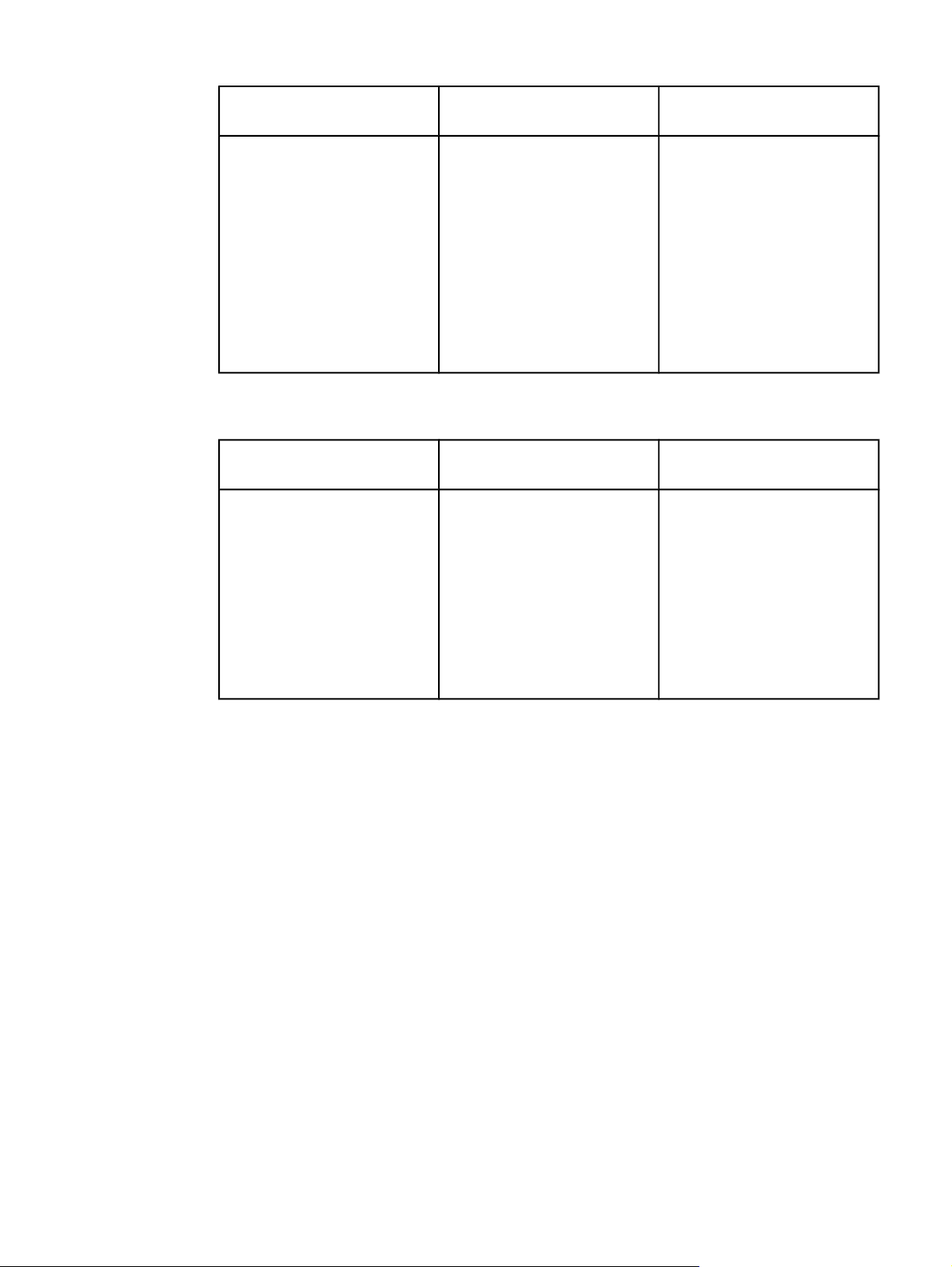
Εξοικονόµηση ενέργειας
Εκτυπωτής HP LaserJet 2410 Εκτυπωτής HP LaserJet 2420
series
Ο εκτυπωτής εξοικονοµεί
αυτόµατα ηλεκτρική ενέργεια,
µειώνοντας την κατανάλωση
ρεύµατος όταν δεν εκτυπώνει.
Ως εταιρεία που συµµετέχει στο
πρόγραµµα ENERGY STAR
η Hewlett-Packard Company
έχει διαπιστώσει ότι αυτό το
προϊόν ανταποκρίνεται στις
οδηγίες του προγράµµατος
ENERGY STAR
®
για
εξοικονόµηση ενέργειας.
Ο εκτυπωτής εξοικονοµεί
αυτόµατα ηλεκτρική ενέργεια,
µειώνοντας την κατανάλωση
ρεύµατος όταν δεν εκτυπώνει.
Ως εταιρεία που συµµετέχει στο
®
πρόγραµµα ENERGY STAR
,
η Hewlett-Packard Company
έχει διαπιστώσει ότι αυτό το
προϊόν ανταποκρίνεται στις
οδηγίες του προγράµµατος
ENERGY STAR
®
για
εξοικονόµηση ενέργειας.
Οικονοµική εκτύπωση
Εκτυπωτής HP LaserJet 2410 Εκτυπωτής HP LaserJet 2420
series
Η λειτουργία εκτύπωσης ανά N
(πολλές σελίδες σε ένα φύλλο)
εξοικονοµεί χαρτί.
Η λειτουργία εκτύπωσης ανά N
(πολλές σελίδες σε ένα φύλλο)
εξοικονοµεί χαρτί.
Εκτυπωτής HP LaserJet 2430
series
Ο εκτυπωτής εξοικονοµεί
αυτόµατα ηλεκτρική ενέργεια,
µειώνοντας την κατανάλωση
ρεύµατος όταν δεν εκτυπώνει.
Ως εταιρεία που συµµετέχει στο
®
πρόγραµµα ENERGY STAR
,
η Hewlett-Packard Company
έχει διαπιστώσει ότι αυτό το
προϊόν ανταποκρίνεται στις
οδηγίες του προγράµµατος
ENERGY STAR
®
για
εξοικονόµηση ενέργειας.
Εκτυπωτής HP LaserJet 2430
series
Η λειτουργία εκτύπωσης ανά N
(πολλές σελίδες σε ένα φύλλο)
εξοικονοµεί χαρτί.
®
,
Η εκτύπωση διπλής όψης (για
µοντέλα που περιλαµβάνουν
ένα εξάρτηµα εκτύπωσης
διπλής όψης) εξοικονοµεί χαρτί.
Η εκτύπωση σε λειτουργία
EconoMode εξοικονοµεί
γραφίτη.
Η εκτύπωση διπλής όψης (για
µοντέλα που περιλαµβάνουν
ένα εξάρτηµα εκτύπωσης
διπλής όψης) εξοικονοµεί χαρτί.
Η εκτύπωση σε λειτουργία
EconoMode εξοικονοµεί
γραφίτη.
Η εκτύπωση διπλής όψης (για
µοντέλα που περιλαµβάνουν
ένα εξάρτηµα εκτύπωσης
διπλής όψης) εξοικονοµεί χαρτί.
Η εκτύπωση σε λειτουργία
EconoMode εξοικονοµεί
γραφίτη.
8 Κεφάλαιο 1 Βασικές πληροφορίες για τον εκτυπωτή ELWW
Page 21
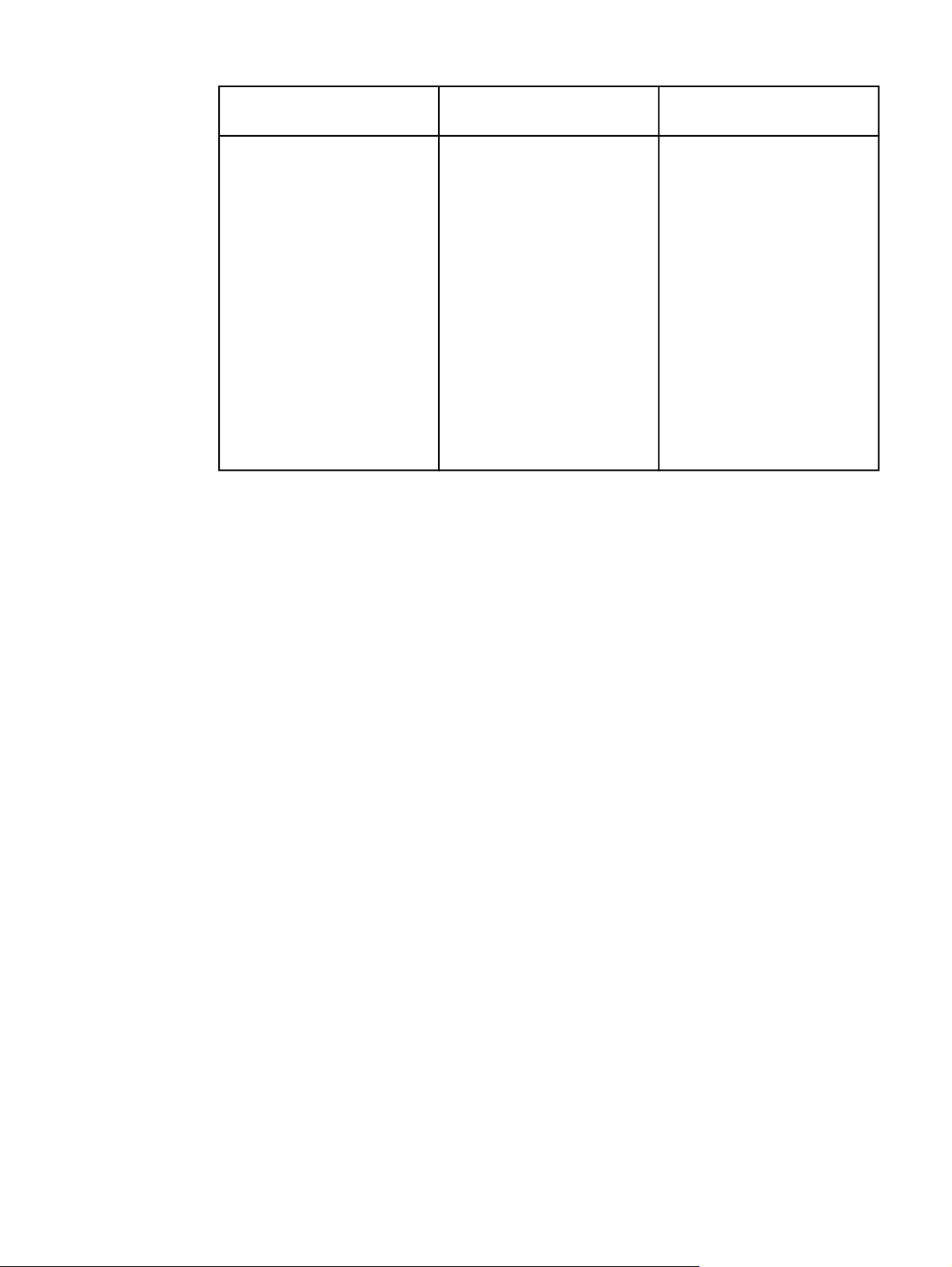
Επιλογές πρόσβασης
Εκτυπωτής HP LaserJet 2410 Εκτυπωτής HP LaserJet 2420
series
Ο ηλεκτρονικός οδηγός χρήστη
είναι συµβατός µε
προγράµµατα ανάγνωσης
οθόνης κειµένου.
Η κεφαλή εκτύπωσης µπορεί
να τοποθετηθεί και να
αφαιρεθεί µε το ένα χέρι.
Όλες οι θυρίδες και τα
καλύµµατα µπορούν να
ανοιχθούν µε το ένα χέρι.
Ο δίσκος εισόδου 250 φύλλων
είναι εύκολος στο άνοιγµα και
στο κλείσιµο.
Όλοι οι οδηγοί πλάτους µέσων
εκτύπωσης µπορούν να
προσαρµοστούν µε το ένα χέρι.
Ο ηλεκτρονικός οδηγός χρήστη
είναι συµβατός µε
προγράµµατα ανάγνωσης
οθόνης κειµένου.
Η κεφαλή εκτύπωσης µπορεί
να τοποθετηθεί και να
αφαιρεθεί µε το ένα χέρι.
Όλες οι θυρίδες και τα
καλύµµατα µπορούν να
ανοιχθούν µε το ένα χέρι.
Ο δίσκος εισόδου 250 φύλλων
είναι εύκολος στο άνοιγµα και
στο κλείσιµο.
Όλοι οι οδηγοί πλάτους µέσων
εκτύπωσης µπορούν να
προσαρµοστούν µε το ένα χέρι.
Εκτυπωτής HP LaserJet 2430
series
Ο ηλεκτρονικός οδηγός χρήστη
είναι συµβατός µε
προγράµµατα ανάγνωσης
οθόνης κειµένου.
Η κεφαλή εκτύπωσης µπορεί
να τοποθετηθεί και να
αφαιρεθεί µε το ένα χέρι.
Όλες οι θυρίδες και τα
καλύµµατα µπορούν να
ανοιχθούν µε το ένα χέρι.
Οι δίσκοι εισόδου 250 φύλλων
και 500 φύλλων είναι εύκολοι
στο άνοιγµα και στο κλείσιµο.
Όλοι οι οδηγοί πλάτους µέσων
εκτύπωσης µπορούν να
προσαρµοστούν µε το ένα χέρι.
ELWW ∆υνατότητες εκτυπωτή 9
Page 22
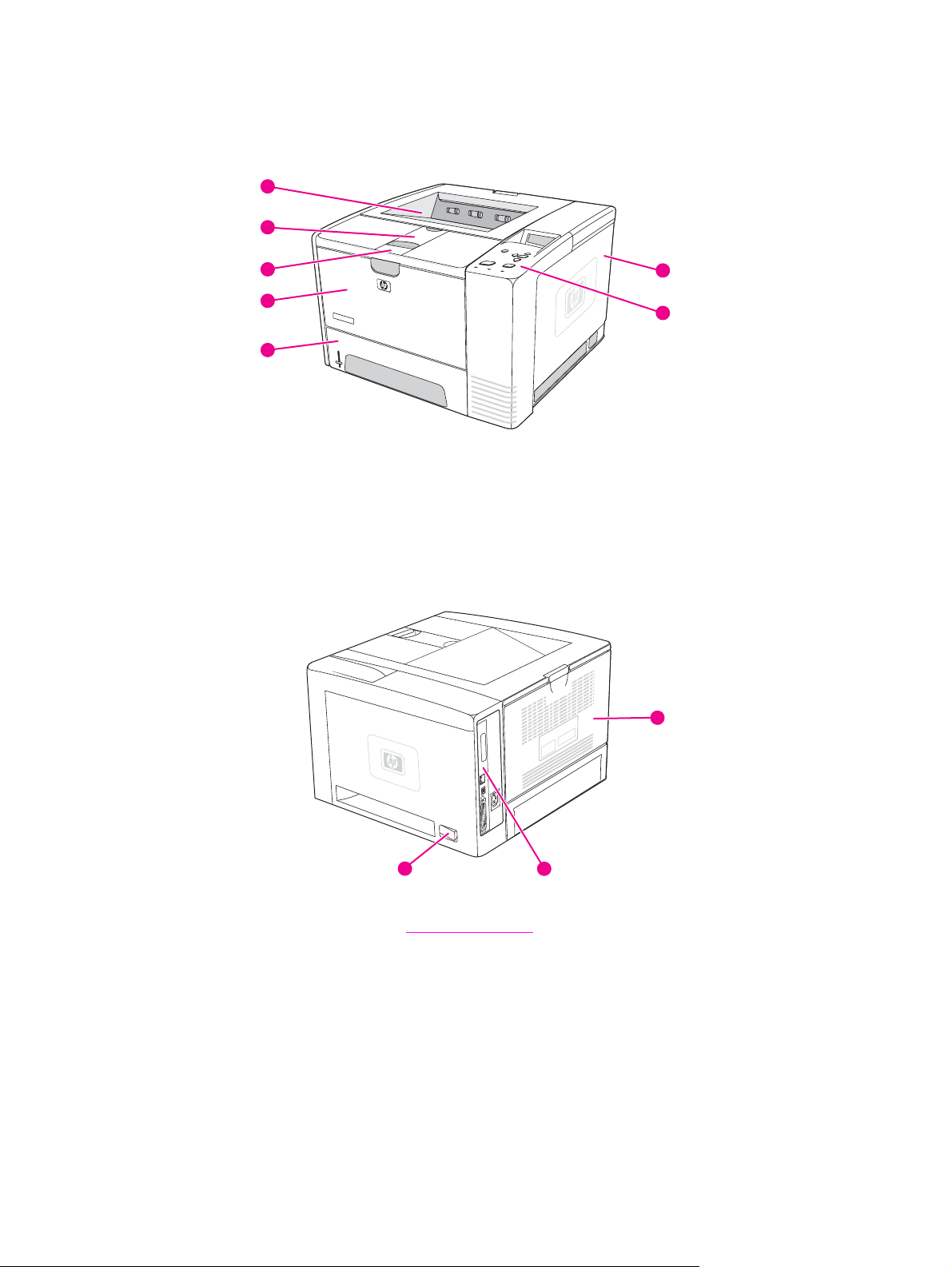
Εξαρτήµατα εκτυπωτή
Πριν να χρησιµοποιήσετε τον εκτυπωτή, εξοικειωθείτε µε τα εξαρτήµατά του.
1
2
3
4
5
7
6
1 Επάνω δίσκος εξόδου
2 Επέκταση µεγάλων µέσων εκτύπωσης
3 Ασφάλεια για το άνοιγµα του µπροστινού καλύµµατος (παρέχει πρόσβαση στην κασέτα εκτύπωσης)
4 ∆ίσκος 1 (τραβήξτε για να ανοίξετε)
5 ∆ίσκος 2
6 Πίνακας ελέγχου
7 Κάλυµµα δεξιάς πλευράς (παρέχει πρόσβαση σε DIMM και σε κάρτες CompactFlash)
10
8
9
8 ∆ιακόπτης ενεργοποίησης/απενεργοποίησης
9 Θύρες διασύνδεσης (βλ.
Θύρες διασύνδεσης)
10 Πίσω θήκη εξόδου (τραβήξτε για να ανοίξετε)
10 Κεφάλαιο 1 Βασικές πληροφορίες για τον εκτυπωτή ELWW
Page 23
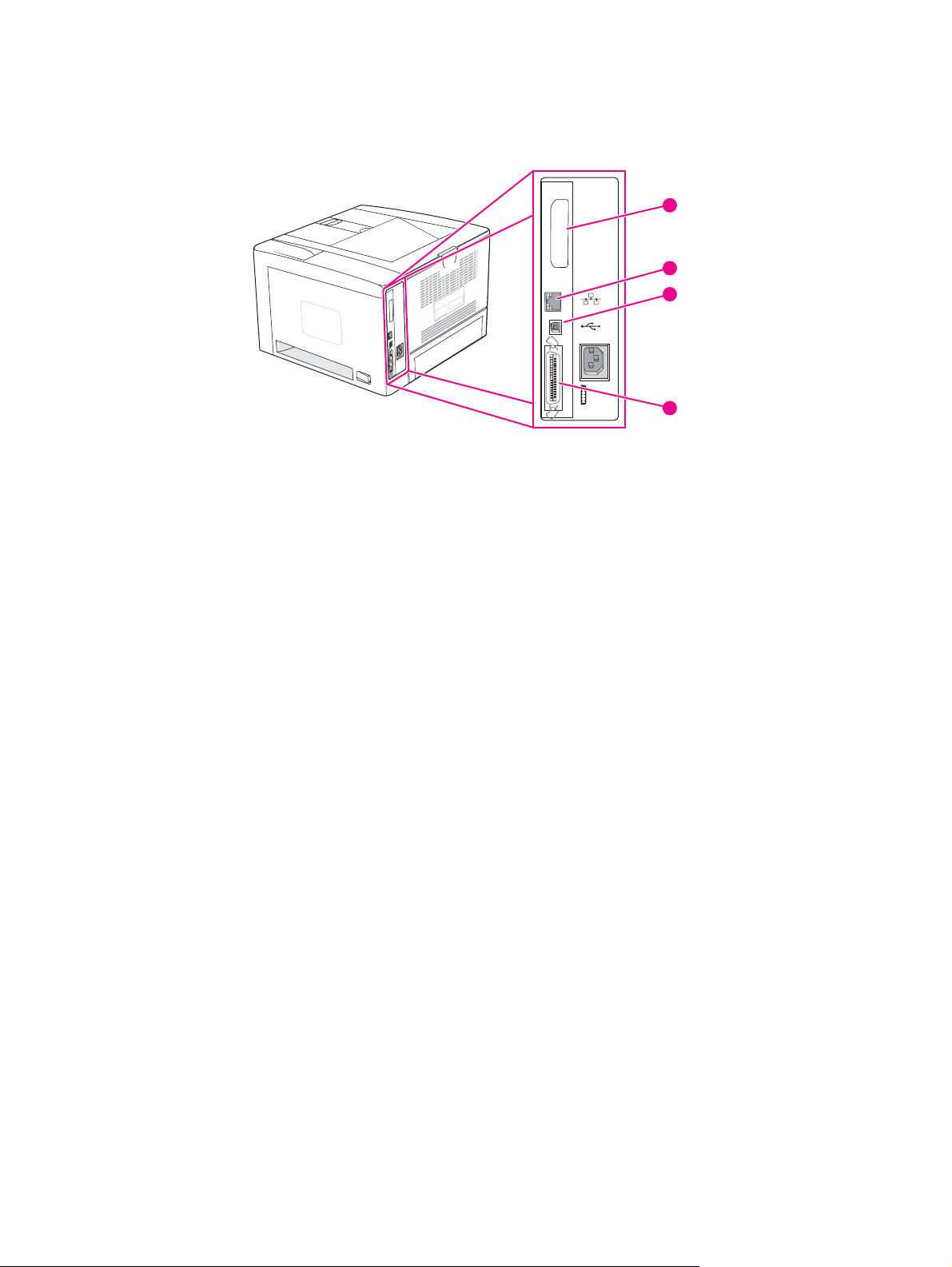
Θύρες διασύνδεσης
Ο εκτυπωτής διαθέτει τέσσερις θύρες διασύνδεσης: µία υποδοχή EIO και τρεις θύρες για
σύνδεση σε έναν υπολογιστή ή δίκτυο.
1
EIO
2
3
4
1 Υποδοχή EIO
2 Ενσωµατωµένος διακοµιστής εκτύπωσης HP Jetdirect (µόνο τα µοντέλα HP LaserJet 2420n,
2420dn, 2430tn και 2430dtn)
3 Σύνδεση USB 2.0
4 Παράλληλη σύνδεση συµβατή µε IEEE 1284B
ELWW Εξαρτήµατα εκτυπωτή 11
Page 24
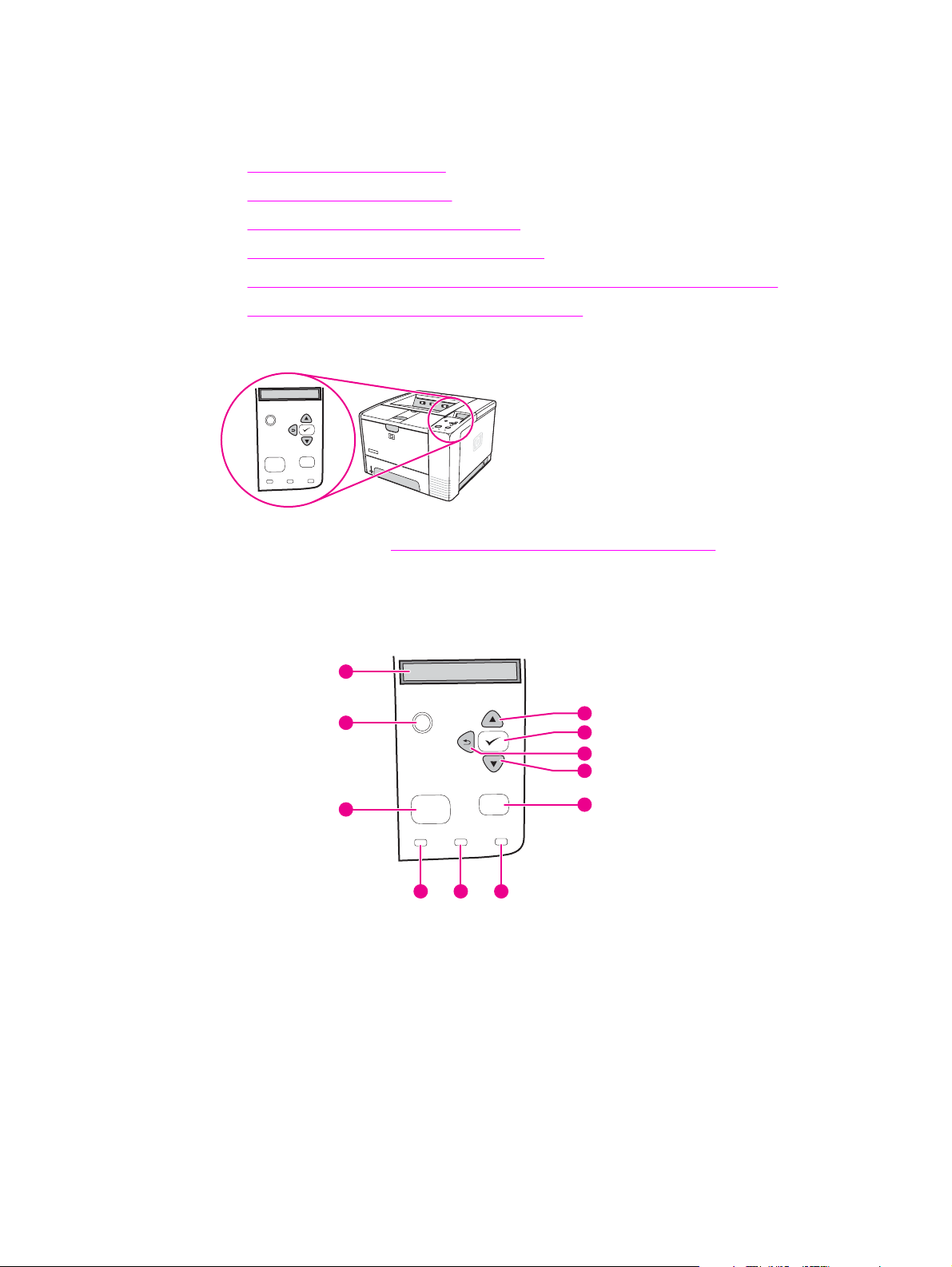
Πίνακας ελέγχου
Η ενότητα αυτή περιέχει πληροφορίες για τον πίνακα ελέγχου και τις δυνατότητές του:
∆ιάταξη του πίνακα ελέγχου
●
Κουµπιά του πίνακα ελέγχου
●
Φωτεινές ενδείξεις του πίνακα ελέγχου
●
Εκτύπωση των µενού του πίνακα ελέγχου
●
Τροποποίηση των ρυθµίσεων διαµόρφωσης του πίνακα ελέγχου εκτυπωτή
●
Χρήση του συστήµατος βοήθειας του εκτυπωτή
●
Ο πίνακας ελέγχου βρίσκεται στη θέση επάνω του εκτυπωτή.
Ανατρέξτε στην ενότητα Ερµηνεία των µηνυµάτων του πίνακα ελέγχου για να αναγνωρίσετε
και να αντιµετωπίσετε τα προβλήµατα που αναφέρουν τα µηνύµατα του πίνακα ελέγχου.
?
Stop
Menu
Attention
Data
Ready
∆ιάταξη του πίνακα ελέγχου
1
2
3
1 Οθόνη γραφικών
2 κουµπί Β
3 κουµπί Μ
ΟΗΘΕΙΑ
ΕΝΟΥ
4 λυχνία ετοιµότητας
5 λυχνία δεδοµένων
6 λυχνία Προσοχή
7 κουµπί ∆
8 κουµπί Κ
9 κουµπί Π
10 κουµπί Ε
11 κουµπί Ε
ΙΑΚΟΠΗ
ΑΤΩ
ΙΣΩ
ΠΙΛΟΓΗ
ΠΑΝΩ
?
Menu
Data
Ready
4 5 6
Stop
Attention
11
10
9
8
7
12 Κεφάλαιο 1 Βασικές πληροφορίες για τον εκτυπωτή ELWW
Page 25
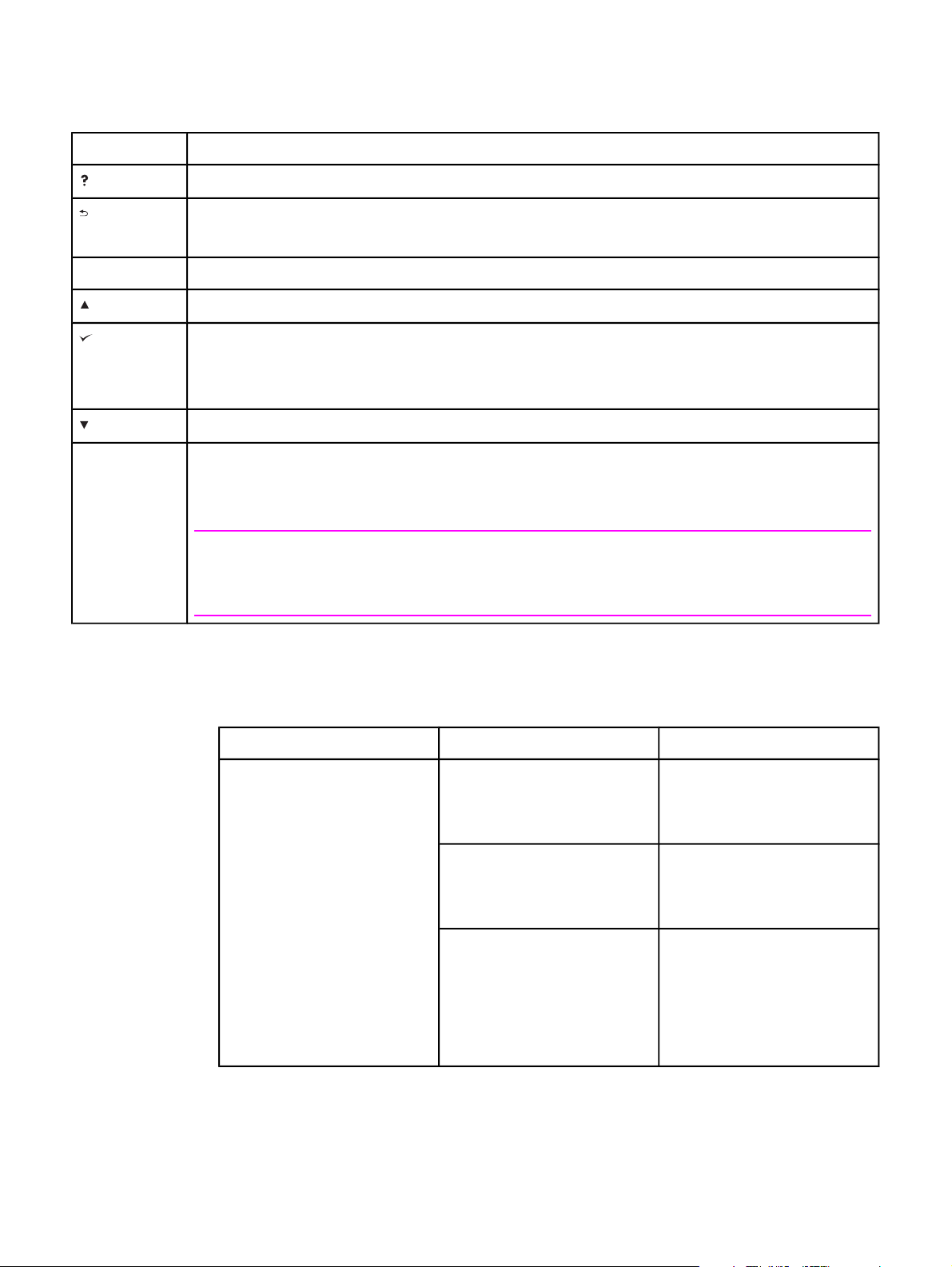
Κουµπιά του πίνακα ελέγχου
Κουµπί Λειτουργία
●
(Β
ΟΉΘΕΙΑ
)
Παρέχει πληροφορίες για το µήνυµα στην οθόνη γραφικών.
M
S
(Π
ENU
(Ε
(Ε
(Κ
TOP
ΊΣΩ
(Μ
ΠΆΝΩ
ΠΙΛΟΓΉ
ΆΤΩ
(∆
ΙΑΚΟΠΉ
)
● Επιστρέφει ένα επίπεδο στο δέντρο των µενού ή επιστρέφει στην προηγούµενη αριθµητική τιµή.
● Εκτελεί έξοδο από τα µενού αν κρατηθεί πατηµένο για χρόνο µεγαλύτερο από 1 δευτερόλεπτο.
ΕΝΟΎ
) ●
)
)
Εκτελεί είσοδο και έξοδο από τα µενού.
● Μεταβαίνει στο προηγούµενο στοιχείο της λίστας ή αυξάνει την τιµή των αριθµητικών στοιχείων.
● Εκκαθαρίζει µια κατάσταση σφάλµατος όταν το πρόβληµα µπορεί να εκκαθαριστεί.
● Αποθηκεύει την επιλεγµένη τιµή ενός στοιχείου.
● Εκτελεί την ενέργεια που αναφέρεται στο στοιχείο που είναι επιλεγµένο στην οθόνη γραφικών.
)
● Μεταβαίνει στο επόµενο στοιχείο της λίστας ή µειώνει την τιµή των αριθµητικών στοιχείων.
) ● Ακυρώνει την τρέχουσα εργασία εκτύπωσης που πραγµατοποιείται και αποσύρει από τη διαδροµή
χαρτιού όλες οι ενεργές σελίδες. Ο χρόνος που απαιτείται για την ακύρωση της εργασίας εξαρτάται
από το µέγεθος της εργασίας εκτύπωσης (Πατήστε το κουµπί µόνο µία φορά.) Επίσης, διαγράφει
σφάλµατα µε δυνατότητα συνέχειας, τα οποία σχετίζονται µε την εργασία που έχει ακυρωθεί.
Σηµείωση
Οι φωτεινές ενδείξεις του πίνακα ελέγχου θα ανάβουν κυκλικά, ενώ η εργασία εκτύπωσης ακυρώνεται και
από τον εκτυπωτή και από τον υπολογιστή και κατόπιν ο εκτυπωτής θα επιστρέψει στην κατάσταση
ετοιµότητας (θα ανάψει η φωτεινή ένδειξη Ready (Έτοιµος)).
Φωτεινές ενδείξεις του πίνακα ελέγχου
Light (Φωτεινή ένδειξη) State (Κατάσταση) Indication (Ένδειξη)
Ready (Έτοιµος) On (Αναµµένη)
Ο εκτυπωτής είναι σε
κατάσταση online (σε
λειτουργία) και έτοιµος να
δεχθεί δεδοµένα για εκτύπωση.
Off (Απενεργοποιηµένη) Ο εκτυπωτής δεν µπορεί να
δεχθεί δεδοµένα επειδή είναι σε
κατάσταση offline (σε παύση) ή
έχει συµβεί κάποιο σφάλµα.
Αναβοσβήνει Ο εκτυπωτής περνά σε
κατάσταση offline (σε παύση).
Ο εκτυπωτής σταµατά την
επεξεργασία της τρέχουσας
εργασίας εκτύπωσης και βγάζει
όλες τις ενεργές σελίδες από τη
διαδροµή χαρτιού.
ELWW Πίνακας ελέγχου 13
Page 26
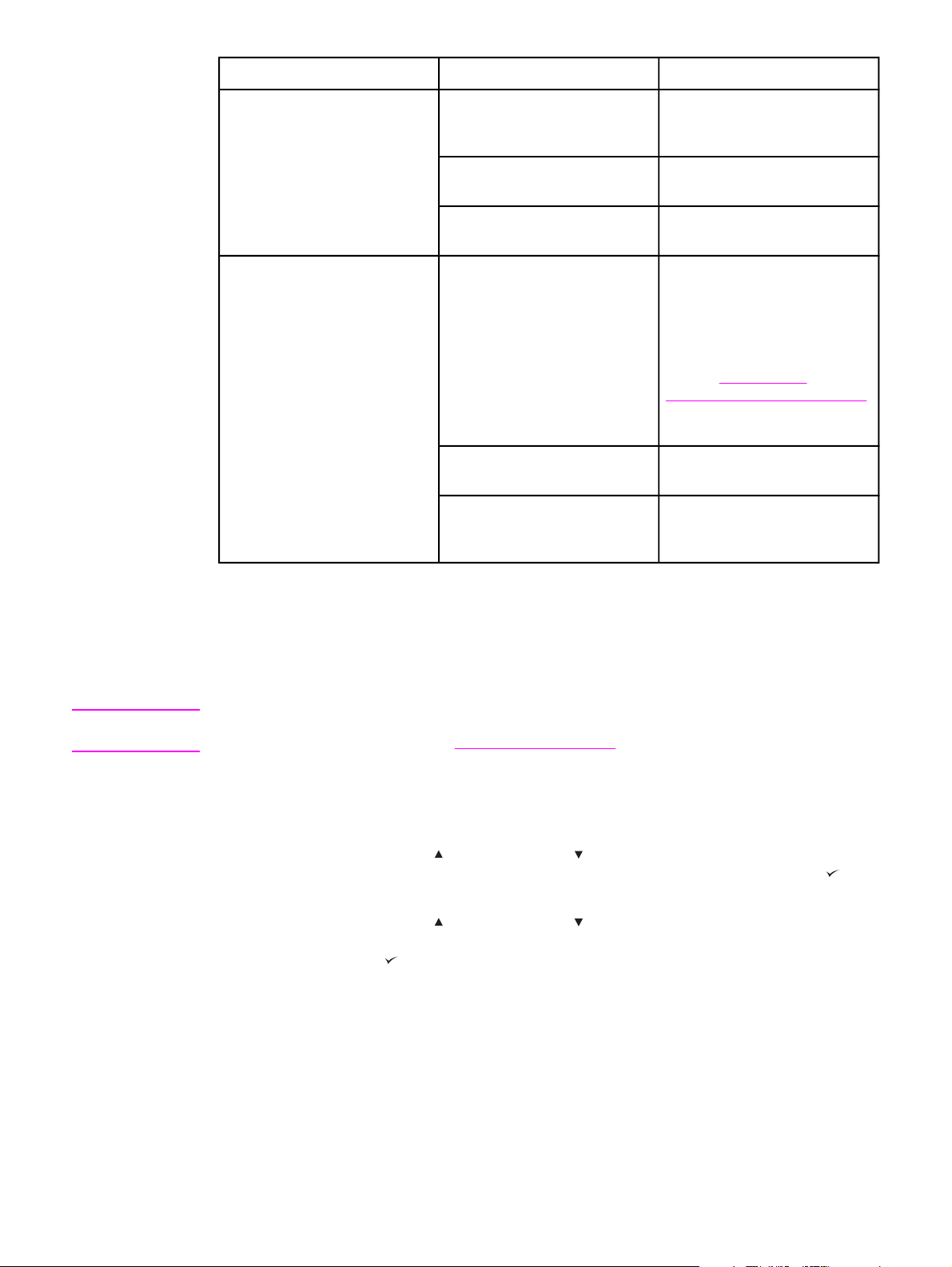
Light (Φωτεινή ένδειξη) State (Κατάσταση) Indication (Ένδειξη)
Data (∆εδοµένα)
Attention (Προσοχή)
On (Αναµµένη) Ο εκτυπωτής έχει δεδοµένα για
εκτύπωση, αλλά περιµένει να
λάβει όλα τα δεδοµένα.
Off (Απενεργοποιηµένη) Ο εκτυπωτής δεν έχει δεδοµένα
για εκτύπωση.
Αναβοσβήνει Ο εκτυπωτής επεξεργάζεται ή
εκτυπώνει τα δεδοµένα.
On (Αναµµένη) Ο εκτυπωτής εντόπισε κάποιο
πρόβληµα. Σηµειώστε το
µήνυµα στην οθόνη του πίνακα
ελέγχου και στη συνέχεια
σβήστε και ανάψτε τον
εκτυπωτή. Ανατρέξτε στην
ενότητα
µηνυµάτων του πίνακα ελέγχου
για βοήθεια σχετικά µε την
επίλυση προβληµάτων.
Off (Απενεργοποιηµένη) Ο εκτυπωτής λειτουργεί χωρίς
πρόβληµα.
Αναβοσβήνει Απαιτείται κάποια επέµβαση.
∆ιαβάστε την οθόνη του πίνακα
ελέγχου.
Ερµηνεία των
Σηµείωση
Εκτύπωση των µενού του πίνακα ελέγχου
Για να δείτε τις τρέχουσες ρυθµίσεις των µενού και των στοιχείων που είναι διαθέσιµα στον
πίνακα ελέγχου, εκτυπώστε το χάρτη των µενού του πίνακα ελέγχου. Μπορείτε να
αποθηκεύσετε το χάρτη των µενού κοντά στον εκτυπωτή για αναφορά.
Για µια ολοκληρωµένη λίστα των στοιχείων που υπάρχουν διαθέσιµα στα µενού του πίνακα
ελέγχου, ανατρέξτε στην ενότητα
Μενού πίνακα ελέγχου.
Για να εκτυπώσετε ένα χάρτη των µενού του πίνακα ελέγχου
1. Πατήστε το κουµπί M
2.
Χρησιµοποιήστε το βέλος
στοιχείο INFORMATION (ΠΛΗΡΟΦΟΡΙΕΣ) και, στη συνέχεια, πατήστε το κουµπί
(κουµπί Ε
3.
Χρησιµοποιήστε το βέλος
ΠΙΛΟΓΉ
στοιχείο PRINT MENU MAP (ΕΚΤΥΠΩΣΗ ∆ΙΑΤΑΞΗΣ ΜΕΝΟΥ) και, στη συνέχεια,
πατήστε το κουµπί
).
ENU
(Μ
ΕΝΟΎ
(κουµπί Ε
(κουµπί Ε
(κουµπί Ε
), για να ανοίξετε τα µενού.
ΠΆΝΩ
) ή (κουµπί Κ
ΠΆΝΩ
) ή (κουµπί Κ
ΠΙΛΟΓΉ
).
ΆΤΩ
), για να µεταβείτε στο
ΆΤΩ
) για να µεταβείτε στο
Χρήση του συστήµατος βοήθειας του εκτυπωτή
Ο εκτυπωτής αυτός διαθέτει ένα σύστηµα βοήθειας στον πίνακα ελέγχου, το οποίο παρέχει
πληροφορίες για την επίλυση των περισσοτέρων σφαλµάτων του εκτυπωτή.
14 Κεφάλαιο 1 Βασικές πληροφορίες για τον εκτυπωτή ELWW
Page 27
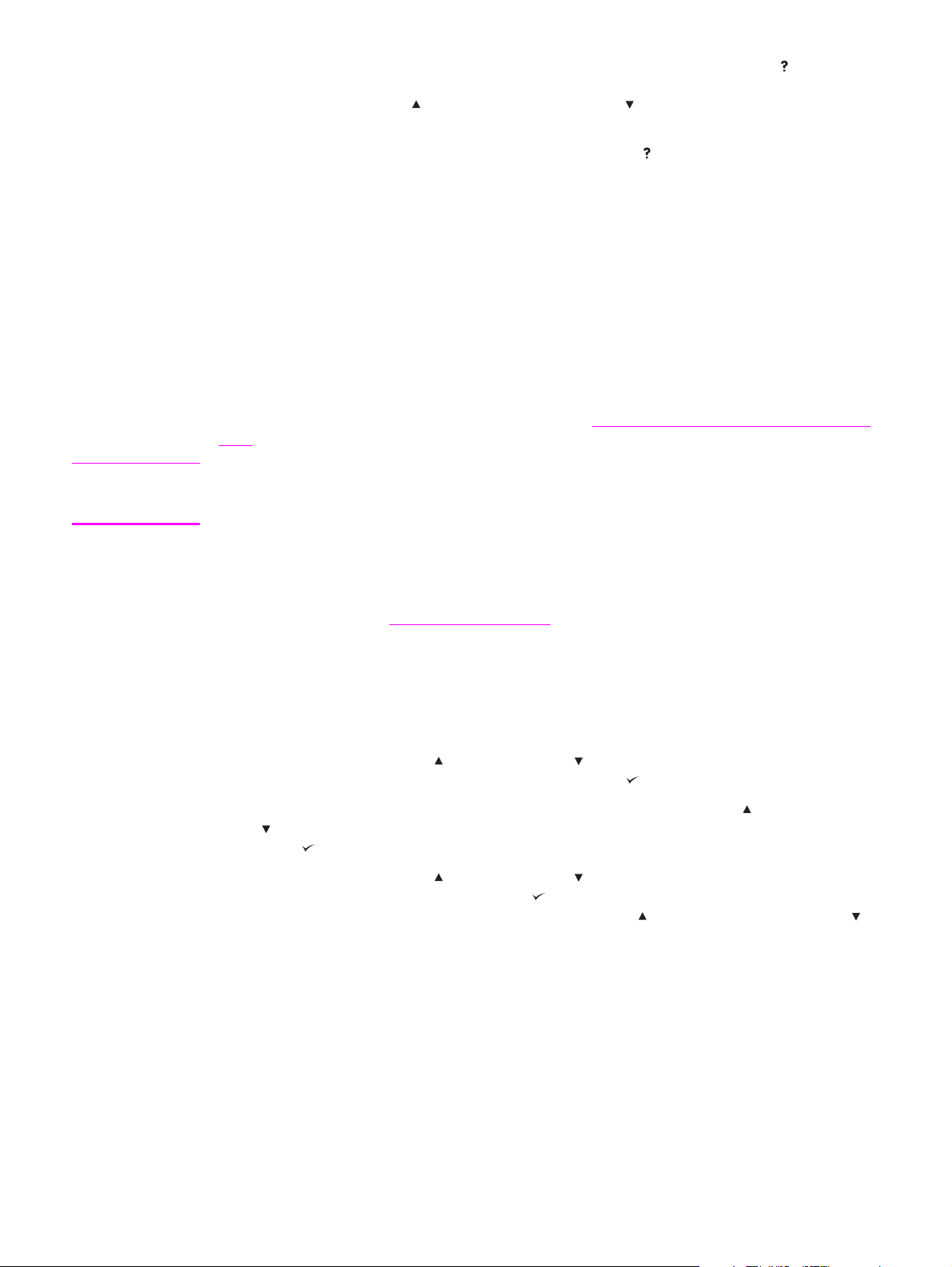
Για να δείτε τη βοήθεια για ένα µήνυµα (αν είναι διαθέσιµη), πατήστε το κουµπί (κουµπί
Β
ΟΉΘΕΙΑ
). Εάν το θέµα της βοήθειας εκτείνεται σε περισσότερες από τέσσερις γραµµές,
χρησιµοποιήστε το κουµπί
(κουµπί Ε
ΠΆΝΩ
) ή το κουµπί (το κουµπί Κ
ΆΤΩ
) για να µεταβείτε
διαδοχικά σε ολόκληρο το θέµα.
ΠΡΟΣΟΧΗ
Για να βγείτε από το σύστηµα βοήθειας, πατήστε το κουµπί
(κουµπί Β
ΟΉΘΕΙΑ
) ξανά.
Τροποποίηση των ρυθµίσεων διαµόρφωσης του πίνακα
ελέγχου εκτυπωτή
Χρησιµοποιώντας τον πίνακα ελέγχου του εκτυπωτή, µπορείτε να τροποποιήσετε τις γενικές
προεπιλεγµένες ρυθµίσεις διαµόρφωσης εκτυπωτή, όπως είναι το µέγεθος και ο τύπος του
δίσκου, η αναβολή λειτουργίας "Αναµονή", η προσωπικότητα του εκτυπωτή (γλώσσα) και η
αποκατάσταση εµπλοκών.
Οι ρυθµίσεις για τον πίνακα ελέγχου του εκτυπωτή είναι δυνατό να τροποποιηθούν και από
κάποιον άλλο υπολογιστή, χρησιµοποιώντας τη σελίδα ρύθµισης του ενσωµατωµένου
διακοµιστή Web. Ο υπολογιστής προβάλλει τις ίδιες πληροφορίες µε τον πίνακα ελέγχου. Για
περισσότερες πληροφορίες, ανατρέξτε στην ενότητα
Web.
Σπάνια είναι απαραίτητη η αλλαγή των ρυθµίσεων διαµόρφωσης. Η εταιρεία HewlettPackard συνιστά οι ρυθµίσεις διαµόρφωσης να τροποποιούνται µόνο από το διαχειριστή
συστήµατος.
Τροποποίηση των ρυθµίσεων του πίνακα ελέγχου
Για µια ολοκληρωµένη λίστα των στοιχείων των µενού και των τιµών που µπορούν να έχουν,
ανατρέξτε στην ενότητα
µόνο όταν είναι εγκατεστηµένος ο αντίστοιχος δίσκος ή το αντίστοιχο εξάρτηµα. Για
παράδειγµα, το µενού EIO εµφανίζεται µόνο εάν υπάρχει εγκατεστηµένη µια κάρτα EIO.
Μενού πίνακα ελέγχου. Ορισµένες επιλογές των µενού εµφανίζονται
Χρήση του ενσωµατωµένου διακοµιστή
Για να τροποποιήσετε κάποια ρύθµιση του πίνακα ελέγχου
ENU
(Μ
ΕΝΟΎ
1. Πατήστε το κουµπί M
2.
Χρησιµοποιήστε το βέλος
µενού που επιθυµείτε και κατόπιν πατήστε το κουµπί
3.
Μερικά µενού διαθέτουν αρκετά υποµενού. Χρησιµοποιήστε το βέλος
ή
(κουµπί Κ
κουµπί
4.
Χρησιµοποιήστε το βέλος
ΆΤΩ
) για να µεταβείτε στο υποµενού που επιθυµείτε και κατόπιν πατήστε το
(κουµπί Ε
ΠΙΛΟΓΉ
ρύθµιση και κατόπιν πατήστε το κουµπί
αλλάζουν γρήγορα εάν κρατήσετε πατηµένο το κουµπί
(κουµπί Κ
ΆΤΩ
). Ένας αστερίσκος (*) εµφανίζεται πλάι στην επιλογή που προβάλλεται
), για να ανοίξετε τα µενού.
(κουµπί Ε
ΠΆΝΩ
) ή (κουµπί Κ
).
(κουµπί Ε
ΠΆΝΩ
) ή (κουµπί Κ
(κουµπί Ε
ΆΤΩ
(κουµπί Ε
ΆΤΩ
ΠΙΛΟΓΉ
). Μερικές ρυθµίσεις
(κουµπί Ε
στην οθόνη, υποδεικνύοντας ότι αυτή είναι η νέα προεπιλογή.
ENU
(Μ
ΕΝΟΎ
5. Πατήστε το κουµπί M
), για να κλείσετε το µενού.
) για να µεταβείτε στο
ΠΙΛΟΓΉ
).
(κουµπί Ε
) για να µεταβείτε στη
ΠΆΝΩ
) ή το κουµπί
ΠΆΝΩ
)
ELWW Πίνακας ελέγχου 15
Page 28
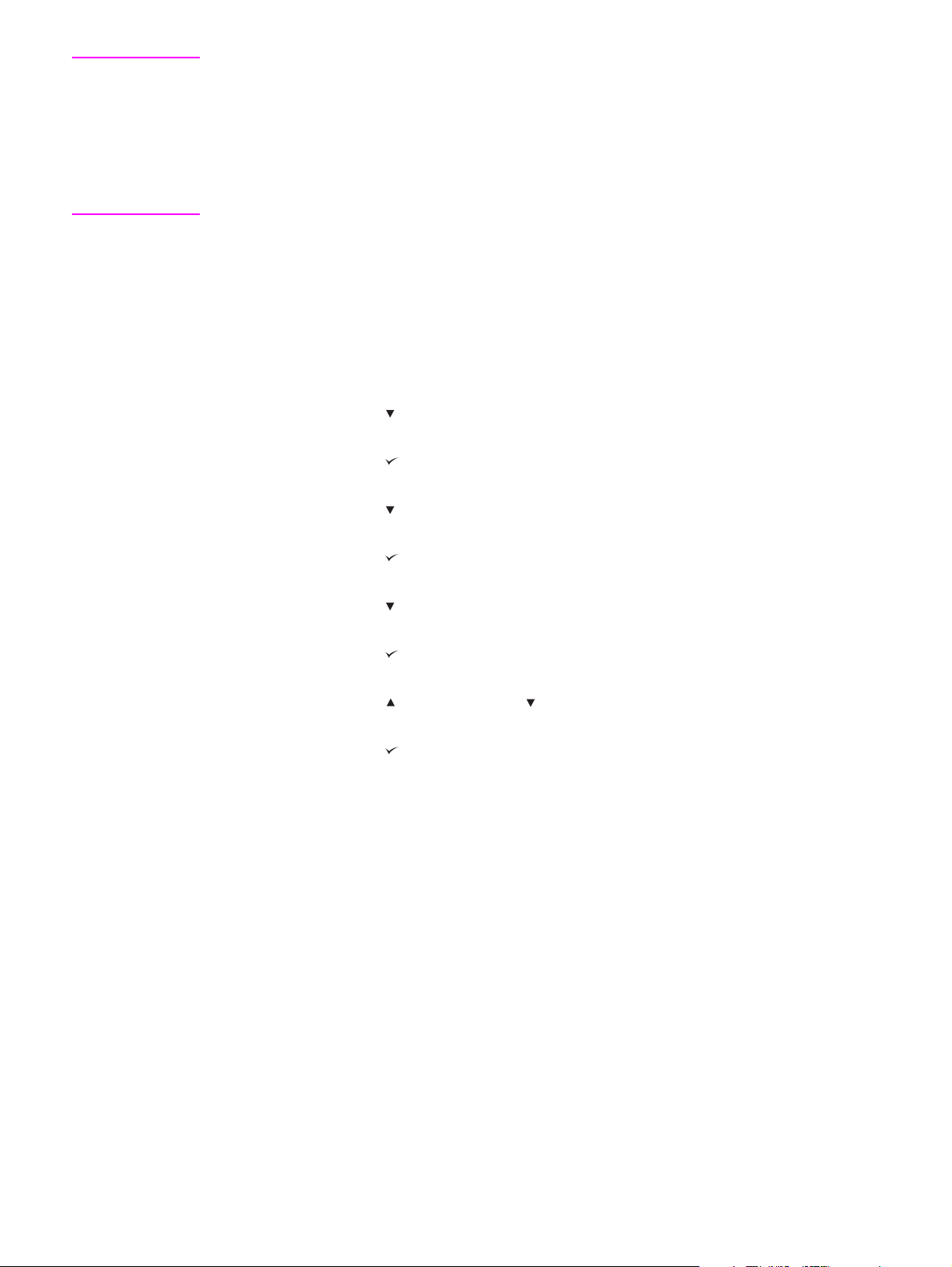
Σηµείωση
Οι ρυθµίσεις του προγράµµατος οδήγησης του εκτυπωτή παρακάµπτουν τις ρυθµίσεις του
πίνακα ελέγχου του εκτυπωτή. Οι ρυθµίσεις του προγράµµατος λογισµικού παρακάµπτουν
τις ρυθµίσεις του προγράµµατος οδήγησης εκτυπωτή και τις ρυθµίσεις του πίνακα ελέγχου.
Εάν δεν µπορείτε να προσπελάσετε κάποιο µενού ή στοιχείο, τότε είτε ο εκτυπωτής δεν έχει
αυτή τη δυνατότητα, είτε δεν έχετε ενεργοποιήσει τη σχετική επιλογή σε ανώτερο επίπεδο.
Επικοινωνήστε µε το διαχειριστή του δικτύου αν κάποια λειτουργία είναι κλειδωµένη. Στην
οθόνη του πίνακα ελέγχου εµφανίζεται το µήνυµα Access denied menus locked
(Απαγόρευση πρόσβασης, µενού κλειδωµένα).
Εµφάνιση διεύθυνσης
Αυτό το στοιχείο καθορίζει, εάν θα εµφανιστεί η διεύθυνση IP του εκτυπωτή στην οθόνη µε
το Ready (Έτοιµο) µήνυµα.
Για την εµφάνιση της διεύθυνσης IP
ENU
(Μ
ΕΝΟΎ
1. Πατήστε το κουµπί M
), για να ανοίξετε τα µενού.
2.
Πατήστε το κουµπί
(κουµπί Κ
ΆΤΩ
) για επισήµανση CONFIGURE DEVICE (ΡΥΘΜΙΣΗ
ΠΑΡΑΜΕΤΡΩΝ ΣΥΣΚΕΥΗΣ).
3.
Πατήστε το κουµπί
(κουµπί Ε
ΠΙΛΟΓΉ
) για επιλογή CONFIGURE DEVICE (ΡΥΘΜΙΣΗ
ΠΑΡΑΜΕΤΡΩΝ ΣΥΣΚΕΥΗΣ).
4.
Πατήστε το κουµπί
(κουµπί Κ
ΆΤΩ
) για επισήµανση SYSTEM SETUP (ΡΥΘΜΙΣΗ
ΣΥΣΤΗΜΑΤΟΣ).
5.
Πατήστε το κουµπί
(κουµπί Ε
ΠΙΛΟΓΉ
) για επιλογή SYSTEM SETUP (ΡΥΘΜΙΣΗ
ΣΥΣΤΗΜΑΤΟΣ).
6.
Πατήστε το κουµπί
(κουµπί Κ
ΆΤΩ
) για επισήµανση SHOW ADDRESS (ΕΜΦΑΝΙΣΗ
∆ΙΕΥΘΥΝΣΗΣ).
7.
Πατήστε το κουµπί
(κουµπί Ε
ΠΙΛΟΓΉ
) για επιλογή SHOW ADDRESS (ΕΜΦΑΝΙΣΗ
∆ΙΕΥΘΥΝΣΗΣ).
8.
Πατήστε το κουµπί
(κουµπί Ε
ΠΆΝΩ
) ή (κουµπί Κ
ΆΤΩ
) για την πραγµατοποίηση της
επιλογής που επιθυµείτε.
9.
Πατήστε το κουµπί
10. Πατήστε το κουµπί M
(κουµπί Ε
ENU
(Μ
ΕΝΟΎ
ΠΙΛΟΓΉ
) για την πραγµατοποίηση της επιλογής.
), για να κλείσετε το µενού.
Επιλογές συµπεριφοράς δίσκου
Υπάρχουν διαθέσιµες τέσσερις επιλογές που καθορίζονται από το χρήστη για τη
συµπεριφορά δίσκου:
● USE (ΧΡΗΣΗ) REQUESTED (ΤΟΥ ∆ΙΣΚΟΥ) TRAY (ΠΟΥ ΖΗΤΗΘΗΚΕ). Επιλογή
EXCLUSIVELY (ΑΠΟΚΛΕΙΣΤΙΚΑ) εξασφαλίζει ότι ο εκτυπωτής δεν θα επιλέγει
αυτόµατα κάποιον άλλο δίσκο, όταν εσείς υποδεικνύετε ότι πρέπει να χρησιµοποιηθεί
ένας συγκεκριµένος δίσκος. Η επιλογή FIRST (ΠΡΩΤΑ) επιτρέπει την τροφοδότηση του
εκτυπωτή από ένα δεύτερο δίσκο, εάν ο συγκεκριµένος δίσκος είναι άδειος.
EXCLUSIVELY (ΑΠΟΚΛΕΙΣΤΙΚΑ) είναι η προεπιλεγµένη ρύθµιση.
● MANUALLY FEED (ΤΡΟΦΟ∆ΟΣΙΑ ΜΕ ΜΗ ΑΥΤΟΜΑΤΟ ΤΡΟΠΟ) PROMPT
(Προτροπή). Εάν επιλέξετε ALWAYS (ΠΑΝΤΑ) (η προεπιλεγµένη τιµή), το σύστηµα
εµφανίζει πάντα µια προτροπή πριν από την τροφοδότησή του από το δίσκο πολλών
χρήσεων. Εάν επιλέξετε UNLESS LOADED (ΕΚΤΟΣ ΕΑΝ ΦΟΡΤΩΘΕΙ), το σύστηµα
εµφανίζει την προτροπή µόνο όταν ο δίσκος πολλών χρήσεων είναι άδειος.
16 Κεφάλαιο 1 Βασικές πληροφορίες για τον εκτυπωτή ELWW
Page 29
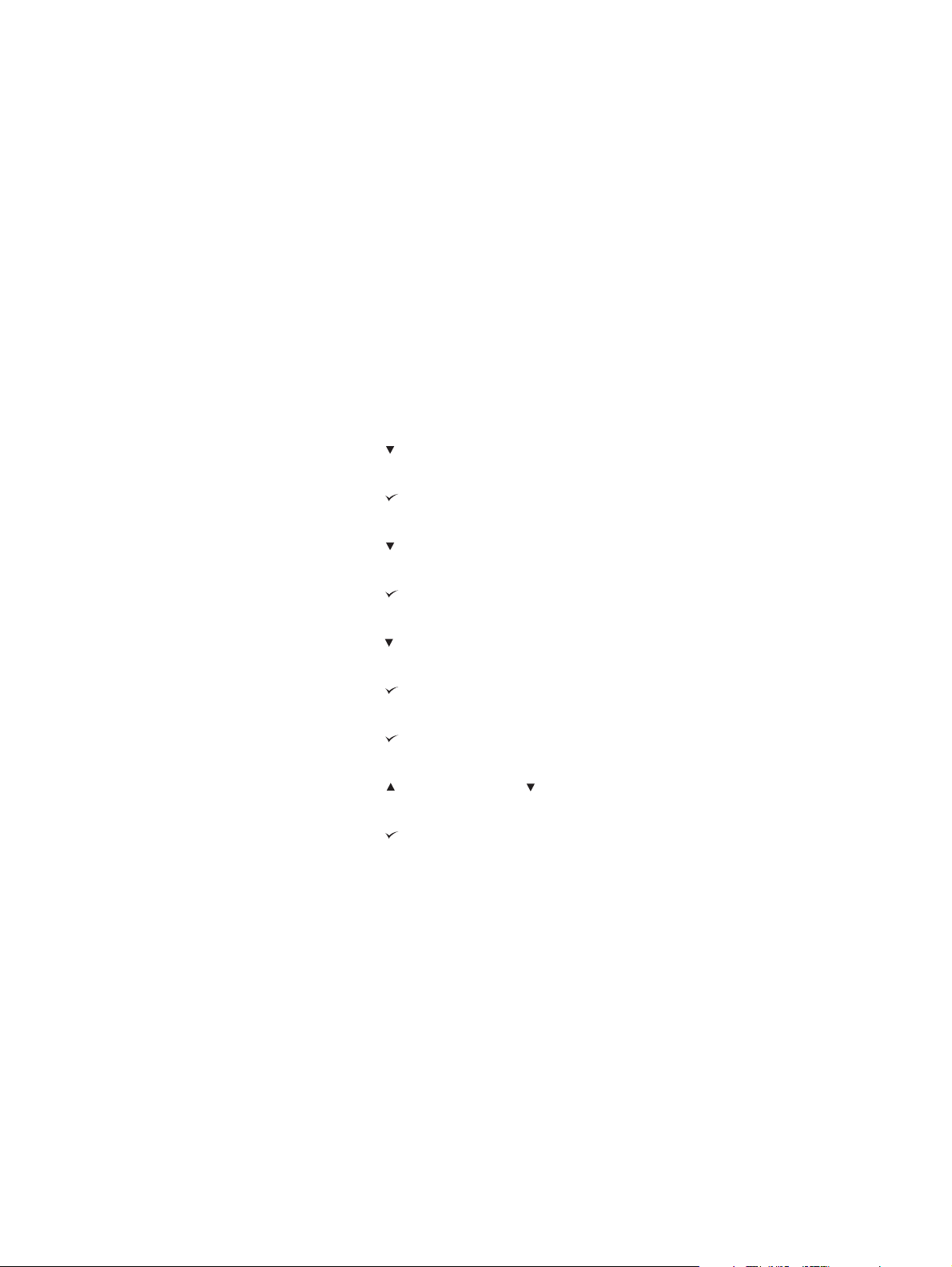
● PS DEFER MEDIA (ΜΕΣΑ ΑΝΑΚΑΤΕΥΘΥΝΣΗΣ PS). Αυτή η ρύθµιση επηρεάζει τον
τρόπο συµπεριφοράς των προγραµµάτων οδήγησης που δεν είναι HP PostScript σε
σχέση µε τον εκτυπωτή. ∆εν είναι απαραίτητη η µετατροπή αυτής της ρύθµισης, εάν
χρησιµοποιείτε τα προγράµµατα οδήγησης που παρέχει η HP. Εάν οριστεί σε
ENABLED (ΕΝΕΡΓΟΠΟΙΗΣΗ), τα προγράµµατα οδήγησης που δεν είναι HP PostScript
χρησιµοποιούν την ίδια µέθοδο επιλογής δίσκου HP µε τα προγράµµατα οδήγησης της
HP . Εάν οριστεί σε DISABLED (ΑΠΕΝΕΡΓΟΠΟΙΗΣΗ), ορισµένα προγράµµατα
οδήγησης που δεν είναι HP PostScript χρησιµοποιούν τη µέθοδο επιλογής δίσκου
PostScript αντί για τη µέθοδο HP .
● SIZE/TYPE (ΠΡΟΤΡΟΠΗ ΓΙΑ) PROMPT (ΜΕΓΕΘΟΣ/ΤΥΠΟ). Χρησιµοποιήστε αυτό το
στοιχείο, για να ελέγχετε αν το µήνυµα διαµόρφωσης δίσκου και τα αντίστοιχα µηνύµατα
προτροπής θα εµφανίζονται κάθε φορά που ανοίγει ή κλείνει ένας δίσκος. Αυτά τα
µηνύµατα προτροπής σάς δίνουν οδηγίες για την αλλαγή του τύπου ή του µεγέθους, εάν
ο δίσκος έχει ρυθµιστεί για διαφορετικό τύπο ή µέγεθος από αυτό που έχει τοποθετηθεί
στο δίσκο.
Για τη ρύθµιση του στοιχείου Use Requested Tray (Χρήση ζητηθέντος δίσκου)
ENU
(Μ
ΕΝΟΎ
1. Πατήστε το κουµπί M
), για να ανοίξετε τα µενού.
2.
Πατήστε το κουµπί
(κουµπί Κ
ΠΑΡΑΜΕΤΡΩΝ ΣΥΣΚΕΥΗΣ).
3.
Πατήστε το κουµπί
(κουµπί Ε
ΠΑΡΑΜΕΤΡΩΝ ΣΥΣΚΕΥΗΣ).
4.
Πατήστε το κουµπί
(κουµπί Κ
ΣΥΣΤΗΜΑΤΟΣ).
5.
Πατήστε το κουµπί
(κουµπί Ε
ΣΥΣΤΗΜΑΤΟΣ).
6.
Πατήστε το κουµπί
(κουµπί Κ
BEHAVIOR (∆ΙΣΚΟΥ).
7.
Πατήστε το κουµπί
(κουµπί Ε
BEHAVIOR (∆ΙΣΚΟΥ).
8.
Πατήστε το κουµπί
(κουµπί Ε
∆ΙΣΚΟΥ) TRAY (ΠΟΥ ΖΗΤΗΘΗΚΕ).
9.
Πατήστε το κουµπί
(κουµπί Ε
(ΑΠΟΚΛΕΙΣΤΙΚΑ) ή FIRST (ΠΡΩΤΑ).
10.
Πατήστε το κουµπί
11. Πατήστε το κουµπί M
(κουµπί Ε
ENU
(Μ
ΕΝΟΎ
ΆΤΩ
) για επισήµανση CONFIGURE DEVICE (ΡΥΘΜΙΣΗ
ΠΙΛΟΓΉ
) για επιλογή CONFIGURE DEVICE (ΡΥΘΜΙΣΗ
ΆΤΩ
) για επισήµανση SYSTEM SETUP (ΡΥΘΜΙΣΗ
ΠΙΛΟΓΉ
) για επιλογή SYSTEM SETUP (ΡΥΘΜΙΣΗ
ΆΤΩ
) για επισήµανση TRAY (ΣΥΜΠΕΡΙΦΟΡΑ)
ΠΙΛΟΓΉ
) για επιλογή TRAY (ΣΥΜΠΕΡΙΦΟΡΑ)
ΠΙΛΟΓΉ
) για επιλογή USE (ΧΡΗΣΗ) REQUESTED (ΤΟΥ
ΠΆΝΩ
) ή (κουµπί Κ
ΠΙΛΟΓΉ
) για τη ρύθµιση της συµπεριφοράς.
ΆΤΩ
) για την επιλογή EXCLUSIVELY
), για να κλείσετε το µενού.
ELWW Πίνακας ελέγχου 17
Page 30
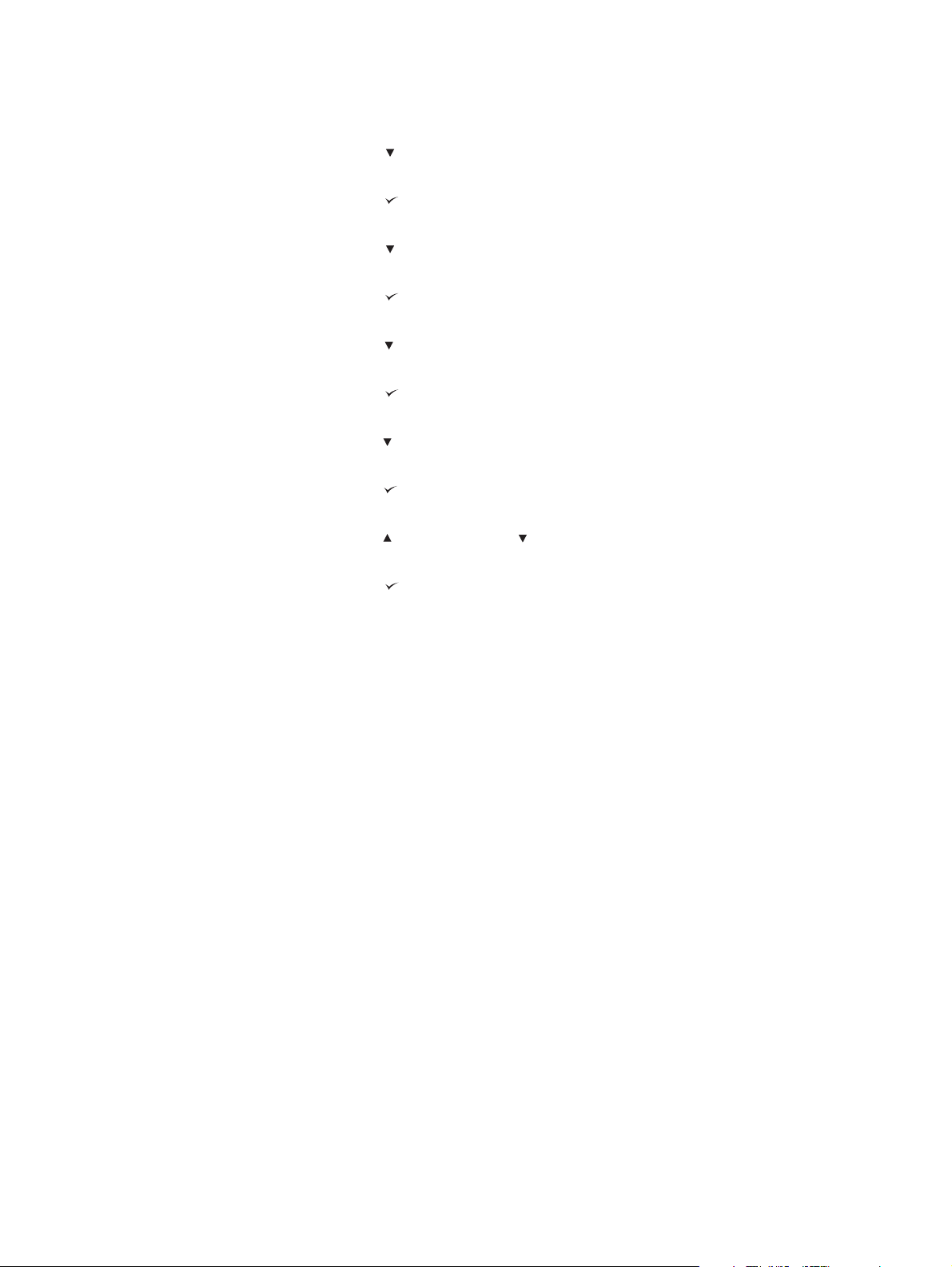
Για τη ρύθµιση του στοιχείου Manually Feed Prompt (Προτροπή µη αυτόµατης
τροφοδοσίας)
1.
Πατήστε το κουµπί M
2.
Πατήστε το κουµπί
ENU
(Μ
ΕΝΟΎ
(κουµπί Κ
) για να ανοίξετε τα µενού.
ΆΤΩ
) για επισήµανση CONFIGURE DEVICE (ΡΥΘΜΙΣΗ
ΠΑΡΑΜΕΤΡΩΝ ΣΥΣΚΕΥΗΣ).
3.
Πατήστε το κουµπί
(κουµπί Ε
ΠΙΛΟΓΉ
) για επιλογή CONFIGURE DEVICE (ΡΥΘΜΙΣΗ
ΠΑΡΑΜΕΤΡΩΝ ΣΥΣΚΕΥΗΣ).
4.
Πατήστε το κουµπί
(κουµπί Κ
ΆΤΩ
) για επισήµανση SYSTEM SETUP (ΡΥΘΜΙΣΗ
ΣΥΣΤΗΜΑΤΟΣ).
5.
Πατήστε το κουµπί
(κουµπί Ε
ΠΙΛΟΓΉ
) για επιλογή SYSTEM SETUP (ΡΥΘΜΙΣΗ
ΣΥΣΤΗΜΑΤΟΣ).
6.
Πατήστε το κουµπί
(κουµπί Κ
ΆΤΩ
) για επισήµανση TRAY (ΣΥΜΠΕΡΙΦΟΡΑ)
BEHAVIOR (∆ΙΣΚΟΥ).
7.
Πατήστε το κουµπί
(κουµπί Ε
ΠΙΛΟΓΉ
) για επιλογή TRAY (ΣΥΜΠΕΡΙΦΟΡΑ)
BEHAVIOR (∆ΙΣΚΟΥ).
8.
Πατήστε το κουµπί
(κουµπί Κ
ΆΤΩ
) για επισήµανση MANUALLY (ΠΡΟΤΡΟΠΗ ΓΙΑ)
FEED PROMPT (ΜΗ ΑΥΤΟΜΑΤΗ ΤΡΟΦΟ∆ΟΣΙΑ).
9.
Πατήστε το κουµπί
(κουµπί Ε
ΠΙΛΟΓΉ
) για επιλογή MANUALLY (ΠΡΟΤΡΟΠΗ ΓΙΑ)
FEED PROMPT (ΜΗ ΑΥΤΟΜΑΤΗ ΤΡΟΦΟ∆ΟΣΙΑ).
10.
Πατήστε το κουµπί
(κουµπί Ε
ΠΆΝΩ
) ή (κουµπί Κ
ΆΤΩ
(ΠΑΝΤΑ) ή UNLESS LOADED (ΕΚΤΟΣ ΕΑΝ ΦΟΡΤΩΘΕΙ).
11.
Πατήστε το κουµπί
(κουµπί Ε
ΠΙΛΟΓΉ
) για τη ρύθµιση της συµπεριφοράς.
) για την επιλογή ALWAYS
12. Πατήστε το κουµπί M
ENU
(Μ
ΕΝΟΎ
), για να κλείσετε το µενού.
18 Κεφάλαιο 1 Βασικές πληροφορίες για τον εκτυπωτή ELWW
Page 31

Για τη ρύθµιση της προεπιλογής του εκτυπωτή για το στοιχείο PS Defer Media (Μέσο
αναβολής PS)
1.
Πατήστε το κουµπί M
2.
Πατήστε το κουµπί
ENU
(Μ
ΕΝΟΎ
(κουµπί Κ
), για να ανοίξετε τα µενού.
ΆΤΩ
) για επισήµανση CONFIGURE DEVICE (ΡΥΘΜΙΣΗ
ΠΑΡΑΜΕΤΡΩΝ ΣΥΣΚΕΥΗΣ).
3.
Πατήστε το κουµπί
(κουµπί Ε
ΠΙΛΟΓΉ
) για επιλογή CONFIGURE DEVICE (ΡΥΘΜΙΣΗ
ΠΑΡΑΜΕΤΡΩΝ ΣΥΣΚΕΥΗΣ).
4.
Πατήστε το κουµπί
(κουµπί Κ
ΆΤΩ
) για επισήµανση SYSTEM SETUP (ΡΥΘΜΙΣΗ
ΣΥΣΤΗΜΑΤΟΣ).
5.
Πατήστε το κουµπί
(κουµπί Ε
ΠΙΛΟΓΉ
) για επιλογή SYSTEM SETUP (ΡΥΘΜΙΣΗ
ΣΥΣΤΗΜΑΤΟΣ).
6.
Πατήστε το κουµπί
(κουµπί Κ
ΆΤΩ
) για επισήµανση TRAY (ΣΥΜΠΕΡΙΦΟΡΑ)
BEHAVIOR (∆ΙΣΚΟΥ).
7.
Πατήστε το κουµπί
(κουµπί Ε
ΠΙΛΟΓΉ
) για επιλογή TRAY (ΣΥΜΠΕΡΙΦΟΡΑ)
BEHAVIOR (∆ΙΣΚΟΥ).
8.
Πατήστε το κουµπί
(κουµπί Ε
ΠΙΛΟΓΉ
) για επιλογή PS DEFER MEDIA (ΜΕΣΑ
ΑΝΑΚΑΤΕΥΘΥΝΣΗΣ PS).
9.
Πατήστε το κουµπί
(κουµπί Ε
ΠΆΝΩ
) ή (κουµπί Κ
(ΕΝΕΡΓΟΠΟΙΗΣΗ) ή DISABLED (ΑΠΕΝΕΡΓΟΠΟΙΗΣΗ).
10.
Πατήστε το κουµπί
11. Πατήστε το κουµπί M
(κουµπί Ε
ENU
(Μ
ΕΝΟΎ
ΠΙΛΟΓΉ
) για τη ρύθµιση της συµπεριφοράς.
), για να κλείσετε το µενού.
ΆΤΩ
) για την επιλογή ENABLED
Για τη ρύθµιση της προτροπής Size/type (Μέγεθος/τύπος)
1. Πατήστε το κουµπί M
2.
Πατήστε το κουµπί
ENU
(Μ
ΕΝΟΎ
(κουµπί Κ
), για να ανοίξετε τα µενού.
ΆΤΩ
) για επισήµανση CONFIGURE DEVICE (ΡΥΘΜΙΣΗ
ΠΑΡΑΜΕΤΡΩΝ ΣΥΣΚΕΥΗΣ).
3.
Πατήστε το κουµπί
(κουµπί Ε
ΠΙΛΟΓΉ
) για επιλογή CONFIGURE DEVICE (ΡΥΘΜΙΣΗ
ΠΑΡΑΜΕΤΡΩΝ ΣΥΣΚΕΥΗΣ).
4.
Πατήστε το κουµπί
(κουµπί Κ
ΆΤΩ
) για επισήµανση SYSTEM SETUP (ΡΥΘΜΙΣΗ
ΣΥΣΤΗΜΑΤΟΣ).
5.
Πατήστε το κουµπί
(κουµπί Ε
ΠΙΛΟΓΉ
) για επιλογή SYSTEM SETUP (ΡΥΘΜΙΣΗ
ΣΥΣΤΗΜΑΤΟΣ).
6.
Πατήστε το κουµπί
(κουµπί Κ
ΆΤΩ
) για επισήµανση TRAY (ΣΥΜΠΕΡΙΦΟΡΑ)
BEHAVIOR (∆ΙΣΚΟΥ).
7.
Πατήστε το κουµπί
(κουµπί Ε
ΠΙΛΟΓΉ
) για επιλογή TRAY (ΣΥΜΠΕΡΙΦΟΡΑ)
BEHAVIOR (∆ΙΣΚΟΥ).
8.
Πατήστε το κουµπί
(κουµπί Ε
ΠΙΛΟΓΉ
) για επιλογή SIZE/TYPE (ΠΡΟΤΡΟΠΗ ΓΙΑ)
PROMPT (ΜΕΓΕΘΟΣ/ΤΥΠΟ).
9.
Πατήστε το κουµπί
(κουµπί Ε
ΠΆΝΩ
) ή (κουµπί Κ
ΆΤΩ
) για την επιλογή DISPLAY
(ΕΜΦΑΝΙΣΗ) ή DO NOT DISPLAY (ΝΑ ΜΗΝ ΕΜΦΑΝΙΣΤΕΙ).
10.
Πατήστε το κουµπί
(κουµπί Ε
ΠΙΛΟΓΉ
) για τη ρύθµιση της συµπεριφοράς.
ENU
(Μ
ΕΝΟΎ
11. Πατήστε το κουµπί M
), για να κλείσετε το µενού.
ELWW Πίνακας ελέγχου 19
Page 32

Αναβολή λειτουργίας "Αναµονή"
Η δυνατότητα αναβολής της λειτουργίας "Αναµονή" µε δυνατότητα ρύθµισης µειώνει την
κατανάλωση ενέργειας, όταν ο εκτυπωτής έχει παραµείνει ανενεργός για ένα µεγάλο χρονικό
διάστηµα. Μπορείτε να ορίσετε το χρονικό όριο, πριν να εισέλθει ο εκτυπωτής στη λειτουργία
"Αναµονή" σε 1 MINUTE (1 ΛΕΠΤΟ), 15 MINUTES (15 ΛΕΠΤΑ), 30 MINUTES (30 ΛΕΠΤΑ)
ή σε 60 MINUTES (60 ΛΕΠΤΑ), 90 MINUTES (90 ΛΕΠΤΑ), 2 HOURS (2 ΩΡΕΣ) ή 4
HOURS (4 ΩΡΕΣ). Η προεπιλεγµένη ρύθµιση είναι 30 MINUTES (30 ΛΕΠΤΑ).
Σηµείωση
Η οθόνη του πίνακα ελέγχου του εκτυπωτή µειώνει την ένταση του φωτός της, όταν ο
εκτυπωτής βρίσκεται σε λειτουργία "Αναµονή". Η λειτουργία "Αναµονή" δεν επηρεάζει το
χρόνο προθέρµανσης του εκτυπωτή, εκτός και αν ο εκτυπωτής βρίσκεται στη λειτουργία
"Αναµονή" πάνω από 8 ώρες.
Για τη ρύθµιση της αναβολής λειτουργίας "Αναµονή"
ENU
(Μ
ΕΝΟΎ
1. Πατήστε το κουµπί M
2.
Πατήστε το κουµπί
(κουµπί Κ
), για να ανοίξετε τα µενού.
ΆΤΩ
) για επισήµανση CONFIGURE DEVICE (ΡΥΘΜΙΣΗ
ΠΑΡΑΜΕΤΡΩΝ ΣΥΣΚΕΥΗΣ).
3.
Πατήστε το κουµπί
(κουµπί Ε
ΠΙΛΟΓΉ
) για επιλογή CONFIGURE DEVICE (ΡΥΘΜΙΣΗ
ΠΑΡΑΜΕΤΡΩΝ ΣΥΣΚΕΥΗΣ).
4.
Πατήστε το κουµπί
(κουµπί Κ
ΆΤΩ
) για επισήµανση SYSTEM SETUP (ΡΥΘΜΙΣΗ
ΣΥΣΤΗΜΑΤΟΣ).
5.
Πατήστε το κουµπί
(κουµπί Ε
ΠΙΛΟΓΉ
) για επιλογή SYSTEM SETUP (ΡΥΘΜΙΣΗ
ΣΥΣΤΗΜΑΤΟΣ).
6.
Πατήστε το κουµπί
(κουµπί Κ
ΆΤΩ
) για επισήµανση SLEEP DELAY (ΚΑΘΥΣΤΕΡΗΣΗ
Α∆ΡΑΝΕΙΑΣ).
7.
Πατήστε το κουµπί
(κουµπί Ε
ΠΙΛΟΓΉ
) για επιλογή SLEEP DELAY (ΚΑΘΥΣΤΕΡΗΣΗ
Α∆ΡΑΝΕΙΑΣ).
8.
Πατήστε το κουµπί
(κουµπί Ε
ΠΆΝΩ
) ή (κουµπί Κ
ΆΤΩ
) για την επιλογή της κατάλληλης
χρονικής περιόδου.
9.
Πατήστε το κουµπί
10. Πατήστε το κουµπί M
(κουµπί Ε
ENU
(Μ
ΕΝΟΎ
ΠΙΛΟΓΉ
) για τη ρύθµιση της χρονικής περιόδου.
), για να κλείσετε το µενού.
20 Κεφάλαιο 1 Βασικές πληροφορίες για τον εκτυπωτή ELWW
Page 33

Για την ενεργοποίηση ή την απενεργοποίηση της λειτουργίας "Αναµονή"
ENU
(Μ
ΕΝΟΎ
1. Πατήστε το κουµπί M
), για να ανοίξετε τα µενού.
2.
Πατήστε το κουµπί
(κουµπί Κ
ΆΤΩ
) για επισήµανση CONFIGURE DEVICE (ΡΥΘΜΙΣΗ
ΠΑΡΑΜΕΤΡΩΝ ΣΥΣΚΕΥΗΣ).
3.
Πατήστε το κουµπί
(κουµπί Ε
ΠΙΛΟΓΉ
) για επιλογή CONFIGURE DEVICE (ΡΥΘΜΙΣΗ
ΠΑΡΑΜΕΤΡΩΝ ΣΥΣΚΕΥΗΣ).
4.
Πατήστε το κουµπί
5.
Πατήστε το κουµπί
6.
Πατήστε το κουµπί
(κουµπί Κ
(κουµπί Ε
(κουµπί Κ
ΆΤΩ
) για επισήµανση RESETS (ΕΠΑΝΑΦΟΡΕΣ).
ΠΙΛΟΓΉ
) για επιλογή RESETS (ΕΠΑΝΑΦΟΡΕΣ).
ΆΤΩ
) για επισήµανση SLEEP MODE (ΛΕΙΤΟΥΡΓΙΑ
Α∆ΡΑΝΕΙΑΣ).
7.
Πατήστε το κουµπί
(κουµπί Ε
ΠΙΛΟΓΉ
) για επιλογή SLEEP MODE (ΛΕΙΤΟΥΡΓΙΑ
Α∆ΡΑΝΕΙΑΣ).
8.
Πατήστε το κουµπί
(κουµπί Ε
ΠΆΝΩ
) ή (κουµπί Κ
ΆΤΩ
) για την επιλογή ON
(ΕΝΕΡΓΟΠΟΙΗΣΗ) ή OFF (ΑΠΕΝΕΡΓΟΠΟΙΗΣΗ).
9.
Πατήστε το κουµπί
10. Πατήστε το κουµπί M
(κουµπί Ε
ENU
(Μ
ΕΝΟΎ
ΠΙΛΟΓΉ
) για την πραγµατοποίηση της επιλογής.
), για να κλείσετε το µενού.
Προσωπικότητα
Αυτός ο εκτυπωτής διαθέτει αυτόµατη εναλλαγή προσωπικότητας (γλώσσα εκτυπωτή).
● AUTO (ΑΥΤΟΜΑΤΟΣ) ρυθµίζει τον εκτυπωτή, ώστε να ανιχνεύει αυτόµατα τον τύπο της
εργασίας εκτύπωσης και να προσαρµόζεται σε εκείνη. Αυτή είναι η προεπιλεγµένη
ρύθµιση. Χρησιµοποιήστε αυτήν τη ρύθµιση εκτός και αν αντιµετωπίζετε προβλήµατα.
● PCL ρυθµίζει τον εκτυπωτή, ώστε να χρησιµοποιεί τη γλώσσα ελέγχου του εκτυπωτή.
● PDF ρυθµίζει τον εκτυπωτή, ώστε να εκτυπώνει αρχεία .PDF. (Αυτή η επιλογή είναι
διαθέσιµη µόνο εάν ο εκτυπωτής έχει επαρκή µνήµη.)
● PS ρυθµίζει τον εκτυπωτή, ώστε να χρησιµοποιεί εξοµοίωση PostScript.
ELWW Πίνακας ελέγχου 21
Page 34

Για να ορίσετε την οντότητα
1. Πατήστε το κουµπί M
ENU
(Μ
ΕΝΟΎ
), για να ανοίξετε τα µενού.
2.
Πατήστε το κουµπί
(κουµπί Κ
ΆΤΩ
) για επισήµανση CONFIGURE DEVICE (ΡΥΘΜΙΣΗ
ΠΑΡΑΜΕΤΡΩΝ ΣΥΣΚΕΥΗΣ).
3.
Πατήστε το κουµπί
(κουµπί Ε
ΠΙΛΟΓΉ
) για επιλογή CONFIGURE DEVICE (ΡΥΘΜΙΣΗ
ΠΑΡΑΜΕΤΡΩΝ ΣΥΣΚΕΥΗΣ).
4.
Πατήστε το κουµπί
(κουµπί Κ
ΆΤΩ
) για επισήµανση SYSTEM SETUP (ΡΥΘΜΙΣΗ
ΣΥΣΤΗΜΑΤΟΣ).
5.
Πατήστε το κουµπί
(κουµπί Ε
ΠΙΛΟΓΉ
) για επιλογή SYSTEM SETUP (ΡΥΘΜΙΣΗ
ΣΥΣΤΗΜΑΤΟΣ).
6.
Πατήστε το κουµπί
7.
Πατήστε το κουµπί
8.
Πατήστε το κουµπί
(κουµπί Κ
(κουµπί Ε
(κουµπί Ε
ΆΤΩ
) για επισήµανση PERSONALITY (ΠΡΟΣΩΠΙΚΟΤΗΤΑ).
ΠΙΛΟΓΉ
) για επιλογή PERSONALITY (ΠΡΟΣΩΠΙΚΟΤΗΤΑ).
ΠΆΝΩ
) ή (κουµπί Κ
ΆΤΩ
) για την επιλογή της κατάλληλης
προσωπικότητας (AUTO (ΑΥΤΟΜΑΤΟΣ), PS, PCL ή PDF).
9.
Πατήστε το κουµπί
10. Πατήστε το κουµπί M
(κουµπί Ε
ENU
(Μ
ΕΝΟΎ
ΠΙΛΟΓΉ
) για τη ρύθµιση της προσωπικότητας.
), για να κλείσετε το µενού.
Παροδικές προειδοποιήσεις
Μπορείτε να καθορίσετε το χρόνο εµφάνισης για τις παροδικές προειδοποιήσεις του πίνακα
ελέγχου µε αυτήν την επιλογή, επιλέγοντας ON (ΕΝΕΡΓΟΠΟΙΗΣΗ) ή JOB (ΕΡΓΑΣΙΑ). Η
προεπιλεγµένη τιµή είναι JOB (ΕΡΓΑΣΙΑ).
● Επιλέξτε ON (ΕΝΕΡΓΟΠΟΙΗΣΗ) για την εµφάνιση παροδικών προειδοποιήσεων µέχρι
να πατήσετε το κουµπί
(κουµπί Ε
ΠΙΛΟΓΉ
).
● Επιλέξτε JOB (ΕΡΓΑΣΙΑ) για την εµφάνιση παροδικών προειδοποιήσεων µέχρι τη λήξη
της εργασίας για την οποία έχουν δηµιουργηθεί.
22 Κεφάλαιο 1 Βασικές πληροφορίες για τον εκτυπωτή ELWW
Page 35

Για να ορίσετε τις διαγράψιµες προειδοποιήσεις
ENU
(Μ
ΕΝΟΎ
1. Πατήστε το κουµπί M
), για να ανοίξετε τα µενού.
2.
Πατήστε το κουµπί
(κουµπί Κ
ΆΤΩ
) για επισήµανση CONFIGURE DEVICE (ΡΥΘΜΙΣΗ
ΠΑΡΑΜΕΤΡΩΝ ΣΥΣΚΕΥΗΣ).
3.
Πατήστε το κουµπί
(κουµπί Ε
ΠΙΛΟΓΉ
) για επιλογή CONFIGURE DEVICE (ΡΥΘΜΙΣΗ
ΠΑΡΑΜΕΤΡΩΝ ΣΥΣΚΕΥΗΣ).
4.
Πατήστε το κουµπί
(κουµπί Ε
ΠΙΛΟΓΉ
) για επισήµανση SYSTEM SETUP (ΡΥΘΜΙΣΗ
ΣΥΣΤΗΜΑΤΟΣ).
5.
Πατήστε το κουµπί
(κουµπί Ε
ΠΙΛΟΓΉ
) για επιλογή SYSTEM SETUP (ΡΥΘΜΙΣΗ
ΣΥΣΤΗΜΑΤΟΣ).
6.
Πατήστε το κουµπί
(κουµπί Κ
ΆΤΩ
) για επισήµανση CLEARABLE
(ΠΡΟΕΙ∆ΟΠΟΙΗΣΕΙΣ) WARNINGS (ΜΕ ∆ΥΝΑΤΟΤΗΤΑ ΕΚΚΑΘΑΡΙΣΗΣ).
7.
Πατήστε το κουµπί
(κουµπί Ε
ΠΙΛΟΓΉ
) για επιλογή CLEARABLE (ΠΡΟΕΙ∆ΟΠΟΙΗΣΕΙΣ)
WARNINGS (ΜΕ ∆ΥΝΑΤΟΤΗΤΑ ΕΚΚΑΘΑΡΙΣΗΣ).
8.
Πατήστε το κουµπί
(κουµπί Ε
ΠΆΝΩ
) ή (κουµπί Κ
ΆΤΩ
) για την επιλογή της κατάλληλης
ρύθµισης.
9.
Πατήστε το κουµπί
10. Πατήστε το κουµπί M
(κουµπί Ε
ENU
(Μ
ΕΝΟΎ
ΠΙΛΟΓΉ
) για την πραγµατοποίηση της επιλογής.
), για να κλείσετε το µενού.
Auto continue (Αυτόµατη συνέχιση)
Μπορείτε να καθορίσετε τη συµπεριφορά του εκτυπωτή, όταν το σύστηµα παράγει ένα
σφάλµα µε αυτόµατη δυνατότητα συνέχισης. ON (ΕΝΕΡΓΟΠΟΙΗΣΗ) είναι η προεπιλεγµένη
ρύθµιση.
● Επιλέξτε ON (ΕΝΕΡΓΟΠΟΙΗΣΗ) εάν επιθυµείτε να εµφανίζεται ένα µήνυµα λάθους για
δέκα δευτερόλεπτα προτού ο εκτυπωτής συνεχίσει αυτόµατα να εκτυπώνει.
● Επιλέξτε OFF (ΑΠΕΝΕΡΓΟΠΟΙΗΣΗ) για τη διακοπή της εκτύπωσης κάθε φορά που θα
εµφανίζεται ένα µήνυµα λάθους και µέχρι να πατήσετε το κουµπί
(κουµπί Ε
ΠΙΛΟΓΉ
).
ELWW Πίνακας ελέγχου 23
Page 36

Για να ορίσετε την αυτόµατη συνέχεια
ENU
(Μ
ΕΝΟΎ
1. Πατήστε το κουµπί M
), για να ανοίξετε τα µενού.
2.
Πατήστε το κουµπί
(κουµπί Κ
ΆΤΩ
) για επισήµανση CONFIGURE DEVICE (ΡΥΘΜΙΣΗ
ΠΑΡΑΜΕΤΡΩΝ ΣΥΣΚΕΥΗΣ).
3.
Πατήστε το κουµπί
(κουµπί Ε
ΠΙΛΟΓΉ
) για επιλογή CONFIGURE DEVICE (ΡΥΘΜΙΣΗ
ΠΑΡΑΜΕΤΡΩΝ ΣΥΣΚΕΥΗΣ).
4.
Πατήστε το κουµπί
(κουµπί Κ
ΆΤΩ
) για επισήµανση SYSTEM SETUP (ΡΥΘΜΙΣΗ
ΣΥΣΤΗΜΑΤΟΣ).
5.
Πατήστε το κουµπί
(κουµπί Ε
ΠΙΛΟΓΉ
) για επιλογή SYSTEM SETUP (ΡΥΘΜΙΣΗ
ΣΥΣΤΗΜΑΤΟΣ).
6.
Πατήστε το κουµπί
(κουµπί Κ
ΆΤΩ
) για επισήµανση AUTO (ΑΥΤΟΜΑΤΗ) CONTINUE
(ΣΥΝΕΧΙΣΗ).
7.
Πατήστε το κουµπί
(κουµπί Ε
ΠΙΛΟΓΉ
) για επιλογή AUTO (ΑΥΤΟΜΑΤΗ) CONTINUE
(ΣΥΝΕΧΙΣΗ).
8.
Πατήστε το κουµπί
(κουµπί Ε
ΠΆΝΩ
) ή (κουµπί Κ
ΆΤΩ
) για την επιλογή της κατάλληλης
ρύθµισης.
9.
Πατήστε το κουµπί
10. Πατήστε το κουµπί M
(κουµπί Ε
ENU
(Μ
ΕΝΟΎ
ΠΙΛΟΓΉ
) για την πραγµατοποίηση της επιλογής.
), για να κλείσετε το µενού.
Cartridge low (Χαµηλή στάθµη κεφαλής)
Υπάρχουν δύο επιλογές για την αναφορά της χαµηλής στάθµης της κεφαλής από τον
εκτυπωτή: CONTINUE (ΣΥΝΕΧΙΣΗ) είναι η προεπιλεγµένη τιµή.
● Επιλέξτε CONTINUE (ΣΥΝΕΧΙΣΗ) ώστε ο εκτυπωτής να συνεχίσει να εκτυπώνει, ενώ
θα έχει εµφανιστεί µια προειδοποίηση και η κεφαλή εκτύπωσης θα αντικαθίσταται.
● Επιλέξτε STOP (∆ΙΑΚΟΠΗ) εάν επιθυµείτε ο εκτυπωτής να διακόψει την εκτύπωση,
µέχρι να αντικαταστήσετε τη χρησιµοποιηµένη κεφαλή εκτύπωσης ή να πατήσετε το
κουµπί
(κουµπί Ε
ΠΙΛΟΓΉ
), το οποίο επιτρέπει στον εκτυπωτή να εκτυπώνει, ενώ η
προειδοποίηση εξακολουθεί να εµφανίζεται.
24 Κεφάλαιο 1 Βασικές πληροφορίες για τον εκτυπωτή ELWW
Page 37

Για τη ρύθµιση της αναφοράς σχετικά µε τη χαµηλή στάθµη των αναλώσιµων
ENU
(Μ
ΕΝΟΎ
1. Πατήστε το κουµπί M
), για να ανοίξετε τα µενού.
2.
Πατήστε το κουµπί
(κουµπί Κ
ΆΤΩ
) για επισήµανση CONFIGURE DEVICE (ΡΥΘΜΙΣΗ
ΠΑΡΑΜΕΤΡΩΝ ΣΥΣΚΕΥΗΣ).
3.
Πατήστε το κουµπί
(κουµπί Ε
ΠΙΛΟΓΉ
) για επιλογή CONFIGURE DEVICE (ΡΥΘΜΙΣΗ
ΠΑΡΑΜΕΤΡΩΝ ΣΥΣΚΕΥΗΣ).
4.
Πατήστε το κουµπί
(κουµπί Κ
ΆΤΩ
) για επισήµανση SYSTEM SETUP (ΡΥΘΜΙΣΗ
ΣΥΣΤΗΜΑΤΟΣ).
5.
Πατήστε το κουµπί
(κουµπί Ε
ΠΙΛΟΓΉ
) για επιλογή SYSTEM SETUP (ΡΥΘΜΙΣΗ
ΣΥΣΤΗΜΑΤΟΣ).
6.
Πατήστε το κουµπί
(κουµπί Κ
ΆΤΩ
) για επισήµανση CARTRIDGE (Η ΣΤΑΘΜΗ ΤΟΥ
ΓΡΑΦΙΤΗ ΣΤΗΝ ΚΑΣΕΤΑ) LOW (ΕΙΝΑΙ ΧΑΜΗΛΗ).
7.
Πατήστε το κουµπί
(κουµπί Ε
ΠΙΛΟΓΉ
) για επιλογή CARTRIDGE (Η ΣΤΑΘΜΗ ΤΟΥ
ΓΡΑΦΙΤΗ ΣΤΗΝ ΚΑΣΕΤΑ) LOW (ΕΙΝΑΙ ΧΑΜΗΛΗ).
8.
Πατήστε το κουµπί
(κουµπί Ε
ΠΆΝΩ
) ή (κουµπί Κ
ΆΤΩ
) για την επιλογή της κατάλληλης
ρύθµισης.
9.
Πατήστε το κουµπί
10. Πατήστε το κουµπί M
(κουµπί Ε
ENU
(Μ
ΕΝΟΎ
ΠΙΛΟΓΉ
) για την πραγµατοποίηση της επιλογής.
), για να κλείσετε το µενού.
Cartridge out (Η κεφαλή εκτύπωσης εξαντλήθηκε)
Ο εκτυπωτής έχει δύο επιλογές για αυτό το στοιχείο µενού.
● Επιλέξτε CONTINUE (ΣΥΝΕΧΙΣΗ) ώστε ο εκτυπωτής να είναι σε θέση να συνεχίσει την
εκτύπωση. Εµφανίζεται το µήνυµα προειδοποίησης REPLACE CARTRIDGE
(Αντικαταστήστε την κεφαλή) µέχρι η κεφαλή εκτύπωσης να αντικατασταθεί. Η
εκτύπωση σε αυτήν την κατάσταση λειτουργίας είναι δυνατό να συνεχιστεί µόνο για ένα
συγκεκριµένο αριθµό σελίδων. Μετά από την ενέργεια αυτή, ο εκτυπωτής διακόπτει την
εκτύπωση µέχρι να αντικαταστήσετε την άδεια κεφαλή εκτύπωσης. Αυτή είναι η
προεπιλεγµένη ρύθµιση.
● Επιλέξτε STOP (∆ΙΑΚΟΠΗ) εάν επιθυµείτε ο εκτυπωτής να διακόψει την εκτύπωση,
µέχρι να αντικατασταθεί η άδεια κεφαλή εκτύπωσης.
ELWW Πίνακας ελέγχου 25
Page 38

Για τη ρύθµιση της απόκρισης σχετικά µε την εξάντληση της κεφαλής εκτύπωσης
ENU
(Μ
ΕΝΟΎ
1. Πατήστε το κουµπί M
), για να ανοίξετε τα µενού.
2.
Πατήστε το κουµπί
(κουµπί Κ
ΆΤΩ
) για επισήµανση CONFIGURE DEVICE (ΡΥΘΜΙΣΗ
ΠΑΡΑΜΕΤΡΩΝ ΣΥΣΚΕΥΗΣ).
3.
Πατήστε το κουµπί
(κουµπί Ε
ΠΙΛΟΓΉ
) για επιλογή CONFIGURE DEVICE (ΡΥΘΜΙΣΗ
ΠΑΡΑΜΕΤΡΩΝ ΣΥΣΚΕΥΗΣ).
4.
Πατήστε το κουµπί
(κουµπί Κ
ΆΤΩ
) για επισήµανση SYSTEM SETUP (ΡΥΘΜΙΣΗ
ΣΥΣΤΗΜΑΤΟΣ).
5.
Πατήστε το κουµπί
(κουµπί Ε
ΠΙΛΟΓΉ
) για επιλογή SYSTEM SETUP (ΡΥΘΜΙΣΗ
ΣΥΣΤΗΜΑΤΟΣ).
6.
Πατήστε το κουµπί
(κουµπί Κ
ΆΤΩ
) για επισήµανση CARTRIDGE (ΕΞΑΝΤΛΗΘΗΚΕ Ο
ΓΡΑΦΙΤΗΣ) OUT (ΣΤΗΝ ΚΑΣΕΤΑ).
7.
Πατήστε το κουµπί
(κουµπί Ε
ΠΙΛΟΓΉ
) για επιλογή CARTRIDGE (ΕΞΑΝΤΛΗΘΗΚΕ Ο
ΓΡΑΦΙΤΗΣ) OUT (ΣΤΗΝ ΚΑΣΕΤΑ).
8.
Πατήστε το κουµπί
(κουµπί Ε
ΠΆΝΩ
) ή (κουµπί Κ
ΆΤΩ
) για την επιλογή της κατάλληλης
ρύθµισης.
9.
Πατήστε το κουµπί
10. Πατήστε το κουµπί M
(κουµπί Ε
ENU
(Μ
ΕΝΟΎ
ΠΙΛΟΓΉ
) για την πραγµατοποίηση της επιλογής.
), για να κλείσετε το µενού.
Αποκατάσταση εµπλοκής
Χρησιµοποιήστε αυτήν την επιλογή για τη ρύθµιση της απόκρισης του εκτυπωτή στις
εµπλοκές, συµπεριλαµβανοµένου και του τρόπου µε τον οποίο χειρίζεται ο εκτυπωτής τις
εµπλεκόµενες σελίδες. AUTO (ΑΥΤΟΜΑΤΟΣ) είναι η προεπιλεγµένη τιµή.
● AUTO (ΑΥΤΟΜΑΤΟΣ). Ο εκτυπωτής ενεργοποιεί την αποκατάσταση εµπλοκών
αυτόµατα, όταν υπάρχει διαθέσιµη επαρκής µνήµη.
● ON (ΕΝΕΡΓΟΠΟΙΗΣΗ). Ο εκτυπωτής επαναλαµβάνει την εκτύπωση οποιασδήποτε
σελίδας υπάρχει κατά την εµπλοκή. ∆ιατίθεται πρόσθετη µνήµη, για την αποθήκευση
των τελευταίων σελίδων που εκτυπώθηκαν και η ενέργεια αυτή µπορεί να οδηγήσει στη
συνολική αποτυχία της απόδοσης του εκτυπωτή.
● OFF (ΑΠΕΝΕΡΓΟΠΟΙΗΣΗ). Ο εκτυπωτής δεν επαναλαµβάνει την εκτύπωση
οποιασδήποτε σελίδας υπήρχε κατά την εµπλοκή. Επειδή δεν χρησιµοποιείται µνήµη για
την αποθήκευση των πιο πρόσφατων σελίδων, µπορεί να βελτιωθεί η συνολική
απόδοση του εκτυπωτή.
26 Κεφάλαιο 1 Βασικές πληροφορίες για τον εκτυπωτή ELWW
Page 39

Για τη ρύθµιση της απόκρισης σχετικά µε την αποκατάσταση εµπλοκής
ENU
(Μ
ΕΝΟΎ
1. Πατήστε το κουµπί M
), για να ανοίξετε τα µενού.
2.
Πατήστε το κουµπί
(κουµπί Κ
ΆΤΩ
) για επισήµανση CONFIGURE DEVICE (ΡΥΘΜΙΣΗ
ΠΑΡΑΜΕΤΡΩΝ ΣΥΣΚΕΥΗΣ).
3.
Πατήστε το κουµπί
(κουµπί Ε
ΠΙΛΟΓΉ
) για επιλογή CONFIGURE DEVICE (ΡΥΘΜΙΣΗ
ΠΑΡΑΜΕΤΡΩΝ ΣΥΣΚΕΥΗΣ).
4.
Πατήστε το κουµπί
(κουµπί Κ
ΆΤΩ
) για επισήµανση SYSTEM SETUP (ΡΥΘΜΙΣΗ
ΣΥΣΤΗΜΑΤΟΣ).
5.
Πατήστε το κουµπί
(κουµπί Ε
ΠΙΛΟΓΉ
) για επιλογή SYSTEM SETUP (ΡΥΘΜΙΣΗ
ΣΥΣΤΗΜΑΤΟΣ).
6.
Πατήστε το κουµπί
(κουµπί Κ
ΆΤΩ
) για επισήµανση JAM RECOVERY
(ΑΠΟΚΑΤΑΣΤΑΣΗ ΕΜΠΛΟΚΗΣ).
7.
Πατήστε το κουµπί
(κουµπί Ε
ΠΙΛΟΓΉ
) για επιλογή JAM RECOVERY
(ΑΠΟΚΑΤΑΣΤΑΣΗ ΕΜΠΛΟΚΗΣ).
8.
Πατήστε το κουµπί
(κουµπί Ε
ΠΆΝΩ
) ή (κουµπί Κ
ΆΤΩ
) για την επιλογή της κατάλληλης
ρύθµισης.
9.
Πατήστε το κουµπί
10. Πατήστε το κουµπί M
(κουµπί Ε
ENU
(Μ
ΕΝΟΎ
ΠΙΛΟΓΉ
) για την πραγµατοποίηση της επιλογής.
), για να κλείσετε το µενού.
∆ίσκος RAM
Αυτή η επιλογή καθορίζει τον τρόπο ρύθµισης της δυνατότητας δίσκου RAM. Αυτή η επιλογή
είναι διαθέσιµη µόνο εάν ο εκτυπωτής έχει τουλάχιστον 8 MB ελεύθερης µνήµης. Η
προεπιλογή είναι AUTO (ΑΥΤΟΜΑΤΟΣ).
● AUTO (ΑΥΤΟΜΑΤΟΣ). Ο εκτυπωτής καθορίζει το βέλτιστο µέγεθος του δίσκου RAM µε
βάση το ποσό της διαθέσιµης µνήµης.
● OFF (ΑΠΕΝΕΡΓΟΠΟΙΗΣΗ). Ο δίσκος RAM απενεργοποιείται, αλλά ένα ελάχιστο τµήµα
του δίσκου RAM είναι ακόµα ενεργό (επαρκές για τη σάρωση µίας σελίδας).
ELWW Πίνακας ελέγχου 27
Page 40

Για τη ρύθµιση του δίσκου RAM
ENU
(Μ
1. Πατήστε το κουµπί M
ΕΝΟΎ
), για να ανοίξετε τα µενού.
2.
Πατήστε το κουµπί
(κουµπί Κ
ΆΤΩ
) για επισήµανση CONFIGURE DEVICE (ΡΥΘΜΙΣΗ
ΠΑΡΑΜΕΤΡΩΝ ΣΥΣΚΕΥΗΣ).
3.
Πατήστε το κουµπί
(κουµπί Ε
ΠΙΛΟΓΉ
) για επιλογή CONFIGURE DEVICE (ΡΥΘΜΙΣΗ
ΠΑΡΑΜΕΤΡΩΝ ΣΥΣΚΕΥΗΣ).
4.
Πατήστε το κουµπί
(κουµπί Κ
ΆΤΩ
) για επισήµανση SYSTEM SETUP (ΡΥΘΜΙΣΗ
ΣΥΣΤΗΜΑΤΟΣ).
5.
Πατήστε το κουµπί
(κουµπί Ε
ΠΙΛΟΓΉ
) για επιλογή SYSTEM SETUP (ΡΥΘΜΙΣΗ
ΣΥΣΤΗΜΑΤΟΣ).
6.
Πατήστε το κουµπί
7.
Πατήστε το κουµπί
8.
Πατήστε το κουµπί
(κουµπί Κ
(κουµπί Ε
(κουµπί Ε
ΆΤΩ
) για επισήµανση RAM DISK (∆ΙΣΚΟΣ RAM).
ΠΙΛΟΓΉ
) για επιλογή RAM DISK (∆ΙΣΚΟΣ RAM).
ΠΆΝΩ
) ή (κουµπί Κ
ΆΤΩ
) για την επιλογή της κατάλληλης
ρύθµισης.
9.
Πατήστε το κουµπί
10. Πατήστε το κουµπί M
(κουµπί Ε
ENU
(Μ
ΕΝΟΎ
ΠΙΛΟΓΉ
) για την πραγµατοποίηση της επιλογής.
), για να κλείσετε το µενού.
Γλώσσα
Εάν LANGUAGE (ΓΛΩΣΣΑ) εµφανίζεται στα αγγλικά στον πίνακα ελέγχου, εφαρµόστε την
ακόλουθη διαδικασία. ∆ιαφορετικά, απενεργοποιήστε τον εκτυπωτή και, στη συνέχεια,
ενεργοποιήστε τον ξανά. Όταν εµφανιστεί το στοιχείο XXX MB, πατήστε και κρατήστε
πατηµένο το κουµπί
(κουµπί Ε
πίνακα ελέγχου, αφήστε το κουµπί
διαδικασία για τη ρύθµιση της γλώσσας.
ΠΙΛΟΓΉ
). Όταν ανάψουν και οι τρεις φωτεινές ενδείξεις του
(κουµπί Ε
ΠΙΛΟΓΉ
) και εφαρµόστε την ακόλουθη
Για την επιλογή της γλώσσας
1. Όταν SELECT LANGUAGE (ΕΠΙΛΟΓΗ ΓΛΩΣΣΑΣ) εµφανίζεται στα αγγλικά, πατήστε το
κουµπί
(κουµπί Ε
ΠΙΛΟΓΉ
) και περιµένετε µέχρι να εµφανιστεί LANGUAGE (ΓΛΩΣΣΑ)
στα αγγλικά.
2.
Πατήστε το κουµπί
3.
Πατήστε το κουµπί
(κουµπί Κ
(κουµπί Ε
ΆΤΩ
) µέχρι να εµφανιστεί η γλώσσα που θέλετε.
ΠΙΛΟΓΉ
) για την αποθήκευση της γλώσσας που θέλετε.
28 Κεφάλαιο 1 Βασικές πληροφορίες για τον εκτυπωτή ELWW
Page 41

Λογισµικό
Ο εκτυπωτής διατίθεται µαζί µε χρήσιµο λογισµικό, όπως προγράµµατα οδήγησης εκτυπωτή
και προαιρετικό λογισµικό. Για εύκολη εγκατάσταση του εκτυπωτή και πρόσβαση σε όλες τις
δυνατότητές του, η HP συνιστά να εγκαταστήσετε το λογισµικό που παρέχεται.
Ελέγξτε τις σηµειώσεις εγκατάστασης και τα αρχεία Readme στο CD-ROM του εκτυπωτή για
πληροφορίες σχετικά µε το πρόσθετο λογισµικό και τις διαθέσιµες γλώσσες. Το λογισµικό
HP δεν διατίθεται σε όλες τις γλώσσες.
Λειτουργικά συστήµατα και στοιχεία εκτυπωτή
Το CD-ROM του εκτυπωτή περιέχει τα στοιχεία λογισµικού και τα προγράµµατα οδήγησης
για τους χρήστες και τους διαχειριστές δικτύου. Τα προγράµµατα οδήγησης του εκτυπωτή
που περιέχονται στο CD-ROM πρέπει να εγκατασταθούν για να µπορείτε να εκµεταλλευτείτε
πλήρως τις δυνατότητες του εκτυπωτή. Η εγκατάσταση των υπόλοιπων προγραµµάτων
συνιστάται αλλά δεν είναι απαραίτητη για τη λειτουργία του εκτυπωτή. Ελέγξτε τις
σηµειώσεις εγκατάστασης και τα αρχεία Readme στο CD-ROM του εκτυπωτή για
περισσότερες πληροφορίες.
Το CD-ROM περιλαµβάνει λογισµικό σχεδιασµένο για τους χρήστες και τους διαχειριστές
δικτύου που εργάζονται στα παρακάτω περιβάλλοντα:
●
Microsoft
●
Microsoft Windows NT
®
Windows® 98 και Windows Millennium Edition (Me)
®
4.0 (µόνο παράλληλες συνδέσεις και συνδέσεις δικτύου)
● Microsoft Windows 2000, Windows XP και Windows Server 2003
● Apple Mac OS έκδοση 9.1 και νεότερη και OS X έκδοση 10.1 ή νεότερη
Τα πιο πρόσφατα προγράµµατα οδήγησης εκτυπωτή για όλα τα υποστηριζόµενα
λειτουργικά συστήµατα είναι διαθέσιµα στη διεύθυνση http://www.hp.com/go/
lj2410_software, http://www.hp.com/go/lj2420_software ή http://www.hp.com/go/
lj2430_software. Αν δεν έχετε πρόσβαση στο Internet, ανατρέξτε στο φυλλάδιο υποστήριξης
που περιλαµβάνεται στη συσκευασία του εκτυπωτή για πληροφορίες σχετικά µε την
απόκτηση του πιο πρόσφατου λογισµικού.
Στον πίνακα που ακολουθεί αναγράφεται το διαθέσιµο λογισµικό για τον εκτυπωτή.
Λογισµικό Windows
98/Me
Windows Installer x x x
PCL 6 x x x
PCL 5 x x x
Εξοµοίωση PostScript x x x
HP Web Jetadmin* x x x
Windows
NT 4.0
Windows
2000/XP/
Server 2003
Mac OS
UNIX®/Linux
OS/2
Macintosh Installer x
Αρχεία PostScript Printer
Description (PPD) σε
Macintosh
x
ELWW Λογισµικό 29
Page 42

Λογισµικό Windows
98/Me
Windows
NT 4.0
Windows
2000/XP/
Server 2003
Mac OS
UNIX®/Linux
OS/2
Προγράµµατα οδήγησης
IBM*
Πρότυπες δέσµες ενεργειών
(model scripts)*
*∆ιατίθενται µόνο στο World Wide Web.
Προγράµµατα οδήγησης εκτυπωτή
Τα προγράµµατα οδήγησης εκτυπωτή παρέχουν πρόσβαση στις δυνατότητες του εκτυπωτή
και επιτρέπουν στον υπολογιστή να επικοινωνεί µε τον εκτυπωτή (µέσω µιας γλώσσας
εκτυπωτή). Ελέγξτε τις σηµειώσεις εγκατάστασης, το αρχείο Readme και τα πιο πρόσφατα
αρχεία Readme στο CD-ROM του εκτυπωτή για πρόσθετο λογισµικό και γλώσσες.
Ο εκτυπωτής συνοδεύεται από τα παρακάτω προγράµµατα οδήγησης. Τα πιο πρόσφατα
προγράµµατα οδήγησης διατίθενται στη διεύθυνση http://www.hp.com/go/lj2410_software,
http://www.hp.com/go/lj2420_software ή http://www.hp.com/go/lj2430_software. Ανάλογα µε
τη διαµόρφωση των υπολογιστών που βασίζονται στα Windows, το πρόγραµµα
εγκατάστασης του λογισµικού του εκτυπωτή ελέγχει αυτόµατα τη δυνατότητα πρόσβασης
του υπολογιστή στο Internet, ώστε να ληφθούν οι πιο πρόσφατες εκδόσεις των
προγραµµάτων οδήγησης.
Λειτουργικό σύστηµα
x
x
1
PCL 6 PCL 5 PS
Αρχεία PPD
2
Σηµείωση
Windows 98, Me x x x x
Windows NT 4.0 x x x x
Windows 2000, XP, Server 2003 x x x x
Macintosh OS x x
1
∆εν είναι διαθέσιµες όλες οι δυνατότητες εκτυπωτή από όλα τα προγράµµατα οδήγησης ή
τα λειτουργικά συστήµατα. Ανατρέξτε στη θεµατική βοήθεια του προγράµµατος οδήγησης
εκτυπωτή για τις διαθέσιµες δυνατότητες.
2
Αρχεία PostScript (PS) Printer Description (PPD)
Εάν το σύστηµά σας δεν πραγµατοποίησε αυτόµατα έλεγχο στο Internet για τα πιο
πρόσφατα προγράµµατα οδήγησης κατά την εγκατάσταση του λογισµικού, µπορείτε να
κάνετε λήψη αυτών των προγραµµάτων οδήγησης στη διεύθυνση http://www.hp.com/go/
lj2410_software, http://www.hp.com/go/lj2420_software ή http://www.hp.com/go/
lj2430_software. Αφού συνδεθείτε, κάντε κλικ στην επιλογή Downloads and Drivers
(Στοιχεία λήψης και προγράµµατα οδήγησης) για να βρείτε το πρόγραµµα οδήγησης που
θέλετε να λάβετε.
Μπορείτε να αποκτήσετε πρότυπες δέσµες ενεργειών (Model Scripts) για UNIX και Linux µε
λήψη από το Internet ή κατόπιν αίτησης από έναν εξουσιοδοτηµένο αντιπρόσωπο
συντήρησης ή τεχνικής υποστήριξης της ΗΡ. Για υποστήριξη Linux, ανατρέξτε στη διεύθυνση
http://www.hp.com/go/linux. Για υποστήριξη UNIX, ανατρέξτε στη διεύθυνση
http://www.hp.com/go/jetdirectunix_software. Για περισσότερες πληροφορίες ανατρέξτε στο
φυλλάδιο υποστήριξης που περιέχεται στη συσκευασία του εκτυπωτή.
30 Κεφάλαιο 1 Βασικές πληροφορίες για τον εκτυπωτή ELWW
Page 43

Σηµείωση
Εάν το πρόγραµµα οδήγησης εκτυπωτή που θέλετε δεν βρίσκεται στο CD-ROM του
εκτυπωτή ή δεν αναφέρεται εδώ, ανατρέξτε στις σηµειώσεις εγκατάστασης, στο αρχείο
Readme και στα πιο πρόσφατα αρχεία Readme για να διαπιστώσετε αν υποστηρίζεται το
συγκεκριµένο πρόγραµµα οδήγησης. Εάν δεν υποστηρίζεται, επικοινωνήστε µε τον
κατασκευαστή ή µε το διανοµέα του προγράµµατος που χρησιµοποιείτε και ζητήστε ένα
πρόγραµµα οδήγησης για τον εκτυπωτή.
Πρόσθετα προγράµµατα οδήγησης
Τα ακόλουθα προγράµµατα οδήγησης δεν περιλαµβάνονται στο CD-ROM, αλλά διατίθενται
στο Internet.
● Πρόγραµµα οδήγησης εκτυπωτή για OS/2 PCL 5 ή PCL 6.
● Πρόγραµµα οδήγησης εκτυπωτή για OS/2 PS.
● Πρότυπες δέσµες ενεργειών UNIX.
● Προγράµµατα οδήγησης Linux.
● Προγράµµατα οδήγησης HP OpenVMS.
Σηµείωση
Σηµείωση
Τα προγράµµατα οδήγησης για OS/2 διατίθενται από την IBM και περιλαµβάνονται στο
λειτουργικό σύστηµα OS/2. ∆εν διατίθενται για τις γλώσσες Απλοποιηµένα Κινεζικά,
Κορεατικά, Ιαπωνικά ή Παραδοσιακά Κινεζικά.
Επιλέξτε το πρόγραµµα οδήγησης εκτυπωτή που ταιριάζει στις
ανάγκες σας
Επιλέξτε ένα πρόγραµµα οδήγησης εκτυπωτή σύµφωνα µε τον τρόπο που χρησιµοποιείτε
τον εκτυπωτή. Ορισµένες δυνατότητες του εκτυπωτή είναι διαθέσιµες µόνο στα
προγράµµατα οδήγησης PCL 6. Ανατρέξτε στην ενότητα Help (Βοήθεια) του προγράµµατος
οδήγησης του εκτυπωτή για τις διαθέσιµες δυνατότητες.
● Χρησιµοποιήστε το πρόγραµµα οδήγησης PCL 6 για να εκµεταλλευτείτε πλήρως τις
δυνατότητες του εκτυπωτή. Για γενικές εκτυπώσεις γραφείου, συνιστάται το πρόγραµµα
οδήγησης PCL 6, ώστε να παρέχεται βέλτιστη απόδοση και ποιότητα εκτύπωσης.
● Χρησιµοποιήστε το πρόγραµµα οδήγησης PCL 5, αν είναι απαραίτητη η συµβατότητα µε
προηγούµενες εκδόσεις προγραµµάτων οδήγησης εκτυπωτή PCL ή παλαιότερους
εκτυπωτές.
● Χρησιµοποιήστε το πρόγραµµα οδήγησης PS, αν εκτυπώνετε κυρίως από προγράµµατα
ειδικά για PostScript, όπως τα προγράµµατα της Adobe
συµβατότητας µε ανάγκες PostScript Επιπέδου 3 ή για υποστήριξη γραµµατοσειρών PS
CompactFlash.
Ο εκτυπωτής εκτελεί αυτόµατη εναλλαγή µεταξύ των γλωσσών εκτυπωτή PS και PCL.
®
και της Corel, για λόγους
ELWW Λογισµικό 31
Page 44

Βοήθεια του προγράµµατος οδήγησης εκτυπωτή
Όλα τα προγράµµατα οδήγησης εκτυπωτή έχουν οθόνες βοήθειας, οι οποίες µπορούν να
ενεργοποιηθούν µε το κουµπί Help (Βοήθεια), το κουµπί F1 στο πληκτρολόγιο του
υπολογιστή ή το σύµβολο µε το ερωτηµατικό στην πάνω δεξιά γωνία του προγράµµατος
οδήγησης εκτυπωτή (ανάλογα µε το λειτουργικό σύστηµα Windows που χρησιµοποιείτε).
Μπορείτε επίσης να ανοίξετε το παράθυρο Help (Βοήθεια) του προγράµµατος οδήγησης του
εκτυπωτή κάνοντας δεξιό κλικ σε οποιοδήποτε στοιχείο του προγράµµατος οδήγησης και,
στη συνέχεια, κάνοντας κλικ στην επιλογή What's This? (Τι είναι). Αυτές οι οθόνες βοήθειας
προσφέρουν λεπτοµερείς πληροφορίες για το συγκεκριµένο πρόγραµµα οδήγησης. Η
Βοήθεια του προγράµµατος οδήγησης του εκτυπωτή είναι ξεχωριστή από τη Βοήθεια του
προγράµµατός σας.
Χρήση των προγραµµάτων οδήγησης εκτυπωτή
Χρησιµοποιήστε µία από τις ακόλουθες µεθόδους για να ανοίξετε τα προγράµµατα
οδήγησης από τον υπολογιστή σας:
Λειτουργικό σύστηµα Για να αλλάξετε τις
ρυθµίσεις για όλες τις
εργασίες εκτύπωσης µέχρι
να κλείσει το πρόγραµµα
λογισµικού
Windows 98, NT 4.0
και ME
Στο µενού File (Αρχείο) του
προγράµµατος λογισµικού,
κάντε κλικ στην επιλογή Print
(Εκτύπωση). Επιλέξτε τον
εκτυπωτή και έπειτα κάντε κλικ
στην επιλογή Properties
(Ιδιότητες).
Τα βήµατα ενδέχεται να
διαφέρουν, αλλά η διαδικασία
είναι η συνήθης.
Για να αλλάξετε τις
προεπιλεγµένες ρυθµίσεις
της εργασίας εκτύπωσης
(για παράδειγµα,
ενεργοποίηση από
προεπιλογή της επιλογής
Print on Both Sides
(Εκτύπωση και στις δύο
όψεις))
Κάντε κλικ στο µενού Start
(Έναρξη), κατόπιν στην
επιλογή Settings (Ρυθµίσεις)
και έπειτα στην επιλογή
Printers (Εκτυπωτές). Κάντε
δεξιό κλικ στο εικονίδιο
εκτυπωτή και, στη συνέχεια,
επιλέξτε Properties
(Ιδιότητες) (Windows 98 και
ME) ή Document Defaults
(Προεπιλογές εγγράφου)
(Windows NT 4.0).
Για να αλλάξετε τις
ρυθµίσεις διαµόρφωσης (για
παράδειγµα, µε προσθήκη
µιας φυσικής προαιρετικής
µονάδας, όπως ένας δίσκος,
ή µε ενεργοποίηση/
απενεργοποίηση µιας
δυνατότητας του
προγράµµατος οδήγησης,
όπως η δυνατότητα Allow
Manual Duplexing (Να
επιτρέπεται η µη αυτόµατη
εκτύπωση διπλής όψης))
Κάντε κλικ στο µενού Start
(Έναρξη), κατόπιν στην
επιλογή Settings (Ρυθµίσεις)
και έπειτα στην επιλογή
Printers (Εκτυπωτές). Κάντε
δεξιό κλικ στο εικονίδιο του
εκτυπωτή και κατόπιν επιλέξτε
Properties (Ιδιότητες). Κάντε
κλικ στην καρτέλα Configure
(∆ιαµόρφωση).
Windows 2000, XP
και Server 2003
Στο µενού File (Αρχείο) του
προγράµµατος λογισµικού,
κάντε κλικ στην επιλογή Print
(Εκτύπωση). Επιλέξτε τον
εκτυπωτή και έπειτα κάντε κλικ
στην επιλογή Properties
(Ιδιότητες) ή Preferences
(Προτιµήσεις).
Τα βήµατα ενδέχεται να
διαφέρουν, αλλά η διαδικασία
είναι η συνήθης.
Κάντε κλικ στο µενού Start
(Έναρξη), στην επιλογή
Settings (Ρυθµίσεις) και
έπειτα στην επιλογή Printers
(Εκτυπωτές) ή Printers and
Faxes (Εκτυπωτές και φαξ).
Κάντε δεξιό κλικ στο εικονίδιο
του εκτυπωτή και επιλέξτε
Printing Preferences
(Προτιµήσεις εκτύπωσης).
Κάντε κλικ στο µενού Start
(Έναρξη), στην επιλογή
Settings (Ρυθµίσεις) και
έπειτα στην επιλογή Printers
(Εκτυπωτές) ή Printers and
Faxes (Εκτυπωτές και φαξ).
Κάντε δεξιό κλικ στο εικονίδιο
του εκτυπωτή και κατόπιν
επιλέξτε Properties
(Ιδιότητες). Κάντε κλικ στην
καρτέλα Device Settings
(Ρυθµίσεις συσκευής).
32 Κεφάλαιο 1 Βασικές πληροφορίες για τον εκτυπωτή ELWW
Page 45

Λειτουργικό σύστηµα Για να αλλάξετε τις
ρυθµίσεις για όλες τις
εργασίες εκτύπωσης µέχρι
να κλείσει το πρόγραµµα
λογισµικού
Για να αλλάξετε τις
προεπιλεγµένες ρυθµίσεις
της εργασίας εκτύπωσης
(για παράδειγµα,
ενεργοποίηση από
προεπιλογή της επιλογής
Print on Both Sides
(Εκτύπωση και στις δύο
όψεις))
Για να αλλάξετε τις
ρυθµίσεις διαµόρφωσης (για
παράδειγµα, µε προσθήκη
µιας φυσικής προαιρετικής
µονάδας, όπως ένας δίσκος,
ή µε ενεργοποίηση/
απενεργοποίηση µιας
δυνατότητας του
προγράµµατος οδήγησης,
όπως η δυνατότητα Allow
Manual Duplexing (Να
επιτρέπεται η µη αυτόµατη
εκτύπωση διπλής όψης))
Macintosh OS V9.1 Στο µενού File (Φάκελος)
κάντε κλικ στην επιλογή Print
(Εκτύπωση). Αλλάξτε τις
ρυθµίσεις που θέλετε στα
διάφορα αναδυόµενα µενού.
Macintosh OS X V10.1 Στο µενού File (Φάκελος)
κάντε κλικ στην επιλογή Print
(Εκτύπωση). Αλλάξτε τις
ρυθµίσεις που θέλετε στα
διάφορα αναδυόµενα µενού.
Στο µενού File (Φάκελος)
κάντε κλικ στην επιλογή Print
(Εκτύπωση). Μετά την
αλλαγή των ρυθµίσεων στο
αναδυόµενο µενού, κάντε κλικ
στην επιλογή Save Settings
(Αποθήκευση ρυθµίσεων).
Στο µενού File (Φάκελος)
κάντε κλικ στην επιλογή Print
(Εκτύπωση). Αλλάξτε τις
ρυθµίσεις που θέλετε στα
διάφορα αναδυόµενα µενού
και, στη συνέχεια, από το
κύριο αναδυόµενο µενού κάντε
κλικ στην επιλογή Save
Custom Setting
(Αποθήκευση
προσαρµοσµένης
ρύθµισης). Αυτές οι ρυθµίσεις
αποθηκεύονται ως επιλογή
Custom (Προσαρµογή). Για
να χρησιµοποιήσετε τις
καινούριες ρυθµίσεις, πρέπει
να επιλέγετε το στοιχείο
Custom (Προσαρµογή) κάθε
φορά που ανοίγετε ένα
πρόγραµµα και εκτελείτε
εκτύπωση.
Κάντε κλικ στο εικονίδιο του
εκτυπωτή που βρίσκεται στο
γραφείο. Από το µενού
Printing (Εκτύπωση), κάντε
κλικ στην επιλογή Change
Setup (Αλλαγή ρύθµισης).
Καταργήστε τον εκτυπωτή και
εγκαταστήστε τον ξανά. Το
πρόγραµµα οδήγησης θα
διαµορφωθεί αυτόµατα
σύµφωνα µε τις νέες επιλογές,
όταν εγκατασταθεί ξανά.
Σηµείωση
Χρησιµοποιήστε αυτήν τη
διαδικασία µόνο για συνδέσεις
AppleTalk. Οι ρυθµίσεις
διαµόρφωσης ενδέχεται να
µην είναι διαθέσιµες στη
λειτουργία Classic (Κλασικό).
ELWW Λογισµικό 33
Page 46

Λειτουργικό σύστηµα Για να αλλάξετε τις
ρυθµίσεις για όλες τις
εργασίες εκτύπωσης µέχρι
να κλείσει το πρόγραµµα
λογισµικού
Για να αλλάξετε τις
προεπιλεγµένες ρυθµίσεις
της εργασίας εκτύπωσης
(για παράδειγµα,
ενεργοποίηση από
προεπιλογή της επιλογής
Print on Both Sides
(Εκτύπωση και στις δύο
όψεις))
Για να αλλάξετε τις
ρυθµίσεις διαµόρφωσης (για
παράδειγµα, µε προσθήκη
µιας φυσικής προαιρετικής
µονάδας, όπως ένας δίσκος,
ή µε ενεργοποίηση/
απενεργοποίηση µιας
δυνατότητας του
προγράµµατος οδήγησης,
όπως η δυνατότητα Allow
Manual Duplexing (Να
επιτρέπεται η µη αυτόµατη
εκτύπωση διπλής όψης))
Macintosh OS X V10.2 Στο µενού File (Φάκελος)
κάντε κλικ στην επιλογή Print
(Εκτύπωση). Αλλάξτε τις
ρυθµίσεις που θέλετε στα
διάφορα αναδυόµενα µενού.
Στο µενού File (Φάκελος)
κάντε κλικ στην επιλογή Print
(Εκτύπωση). Αλλάξτε τις
ρυθµίσεις που θέλετε στα
διάφορα αναδυόµενα µενού
και, στη συνέχεια, από το
αναδυόµενο µενού Presets
(Προεπιλογές), κάντε κλικ
στην επιλογή Save as
(Αποθήκευση ως) και
πληκτρολογήστε ένα όνοµα
για την προεπιλογή. Αυτές οι
ρυθµίσεις αποθηκεύονται στο
µενού Presets
(Προεπιλογές). Για να
χρησιµοποιήσετε τις νέες
ρυθµίσεις, πρέπει να επιλέγετε
την αποθηκευµένη
προεπιλογή κάθε φορά που
ανοίγετε ένα πρόγραµµα και
εκτελείτε εκτύπωση.
Ανοίξτε το παράθυρο Print
Center (Κέντρο
εκτυπώσεων) επιλέγοντας το
σκληρό δίσκο, κάνοντας κλικ
στην επιλογή Applications
(Εφαρµογές), κάνοντας κλικ
στην επιλογή Utilities
(Βοηθήµατα) και, στη
συνέχεια, κάνοντας διπλό κλικ
στο στοιχείο Print Center
(Κέντρο εκτυπώσεων).
Κάντε κλικ στην ουρά
εκτύπωσης. Στο µενού
Printers (Εκτυπωτές) κάντε
κλικ στην επιλογή Show Info
(Εµφάνιση πληροφοριών).
Κάντε κλικ στο µενού
Installable Options
(Επιλογές µε δυνατότητα
εγκατάστασης).
Σηµείωση
Οι ρυθµίσεις διαµόρφωσης
ενδέχεται να µην είναι
διαθέσιµες στη λειτουργία
Classic (Κλασικό).
34 Κεφάλαιο 1 Βασικές πληροφορίες για τον εκτυπωτή ELWW
Page 47

Λειτουργικό σύστηµα Για να αλλάξετε τις
ρυθµίσεις για όλες τις
εργασίες εκτύπωσης µέχρι
να κλείσει το πρόγραµµα
λογισµικού
Για να αλλάξετε τις
προεπιλεγµένες ρυθµίσεις
της εργασίας εκτύπωσης
(για παράδειγµα,
ενεργοποίηση από
προεπιλογή της επιλογής
Print on Both Sides
(Εκτύπωση και στις δύο
όψεις))
Για να αλλάξετε τις
ρυθµίσεις διαµόρφωσης (για
παράδειγµα, µε προσθήκη
µιας φυσικής προαιρετικής
µονάδας, όπως ένας δίσκος,
ή µε ενεργοποίηση/
απενεργοποίηση µιας
δυνατότητας του
προγράµµατος οδήγησης,
όπως η δυνατότητα Allow
Manual Duplexing (Να
επιτρέπεται η µη αυτόµατη
εκτύπωση διπλής όψης))
Macintosh OS X V10.3 Στο µενού File (Φάκελος)
κάντε κλικ στην επιλογή Print
(Εκτύπωση). Αλλάξτε τις
ρυθµίσεις που θέλετε στα
διάφορα αναδυόµενα µενού.
Λογισµικό για υπολογιστές Macintosh
Το πρόγραµµα εγκατάστασης της HP παρέχει αρχεία PostScript Printer Description (PPD),
αρχεία Printer Dialog Extensions (PDE), καθώς και το HP LaserJet Utility, για χρήση µε
υπολογιστές Macintosh.
Στο µενού File (Φάκελος)
κάντε κλικ στην επιλογή Print
(Εκτύπωση). Αλλάξτε τις
ρυθµίσεις που θέλετε στα
διάφορα αναδυόµενα µενού
και, στη συνέχεια, από το
αναδυόµενο µενού Presets
(Προεπιλογές), κάντε κλικ
στην επιλογή Save as
(Αποθήκευση ως) και
πληκτρολογήστε ένα όνοµα
για την προεπιλογή. Αυτές οι
ρυθµίσεις αποθηκεύονται στο
µενού Presets
(Προεπιλογές). Για να
χρησιµοποιήσετε τις νέες
ρυθµίσεις, πρέπει να επιλέγετε
την αποθηκευµένη
προεπιλογή κάθε φορά που
ανοίγετε ένα πρόγραµµα και
εκτελείτε εκτύπωση.
Ανοίξτε το πρόγραµµα Printer
Setup Utility (Βοήθηµα
εγκατάστασης εκτυπωτή)
επιλέγοντας τον σκληρό δίσκο,
κάνοντας κλικ στην επιλογή
Applications (Εφαρµογές),
κάνοντας κλικ στην επιλογή
Utilities (Βοηθήµατα) και, στη
συνέχεια, κάνοντας διπλό κλικ
στο στοιχείο Printer Setup
Utility (Βοήθηµα
εγκατάστασης εκτυπωτή).
Κάντε κλικ στην ουρά
εκτύπωσης. Στο µενού
Printers (Εκτυπωτές) κάντε
κλικ στην επιλογή Show Info
(Εµφάνιση πληροφοριών).
Κάντε κλικ στο µενού
Installable Options
(Επιλογές µε δυνατότητα
εγκατάστασης).
Ο ενσωµατωµένος διακοµιστής Web µπορεί να χρησιµοποιηθεί µε υπολογιστές Macintosh,
εάν ο εκτυπωτής είναι συνδεδεµένος σε δίκτυο. Για περισσότερες πληροφορίες, ανατρέξτε
στην ενότητα
Χρήση του ενσωµατωµένου διακοµιστή Web.
Αρχεία PPD
Χρησιµοποιήστε τα αρχεία PPD σε συνδυασµό µε τα προγράµµατα οδήγησης Apple
PostScript για να έχετε πρόσβαση στις δυνατότητες του εκτυπωτή και να επιτρέψετε στον
υπολογιστή να επικοινωνεί µε τον εκτυπωτή. Στο CD-ROM περιέχεται ένα πρόγραµµα
εγκατάστασης για αρχεία PPD, PDE και άλλο λογισµικό. Χρησιµοποιήστε το κατάλληλο
πρόγραµµα οδήγησης PS που περιλαµβάνεται στο λειτουργικό σύστηµα.
ELWW Λογισµικό 35
Page 48

HP LaserJet Utility
Χρησιµοποιήστε το πρόγραµµα HP LaserJet Utility για να ελέγξετε τις δυνατότητες που δεν
διατίθενται στο πρόγραµµα οδήγησης. Οι οθόνες µε τις εικόνες διευκολύνουν την επιλογή
των δυνατοτήτων του εκτυπωτή. Χρησιµοποιήστε το πρόγραµµα HP LaserJet Utility για την
εκτέλεση των ακόλουθων εργασιών:
● Καθορίστε το όνοµα του εκτυπωτή, αντιστοιχίστε τον σε µια ζώνη του δικτύου και κάντε
λήψη αρχείων και γραµµατοσειρών.
● ∆ιαµορφώστε και ρυθµίστε τον εκτυπωτή για εκτύπωση σε περιβάλλον Internet Protocol
(IP).
Σηµείωση
Σηµείωση
Το πρόγραµµα HP LaserJet Utility δεν υποστηρίζεται για OS X προς το παρόν, αλλά
υποστηρίζεται για το περιβάλλον Classic (Κλασικό).
Εγκατάσταση του λογισµικού του συστήµατος εκτύπωσης
Ο εκτυπωτής διατίθεται µαζί µε το λογισµικό του συστήµατος εκτύπωσης και τα
προγράµµατα οδήγησης σε ένα CD-ROM. Το λογισµικό του συστήµατος εκτύπωσης που
βρίσκεται CD-ROM πρέπει να εγκατασταθεί για να µπορείτε να εκµεταλλευτείτε πλήρως τις
δυνατότητες του εκτυπωτή.
Αν δεν έχετε πρόσβαση σε µονάδα δίσκου CD-ROM, µπορείτε να κάνετε λήψη του
λογισµικού του συστήµατος εκτύπωσης από το Internet, στη διεύθυνση http://www.hp.com/
go/lj2410_software, http://www.hp.com/go/lj2420_software ή http://www.hp.com/go/
lj2430_software.
Παραδείγµατα προτύπων δεσµών ενεργειών για δίκτυα UNIX (HP-UX®, Sun Solaris) και
Linux είναι διαθέσιµα για λήψη από το World Wide Web. Για υποστήριξη Linux, ανατρέξτε
στη διεύθυνση http://www.hp.com/go/linux. Για υποστήριξη UNIX, ανατρέξτε στη διεύθυνση
http://www.hp.com/go/jetdirectunix_software.
Μπορείτε να κάνετε λήψη της τελευταίας έκδοσης του λογισµικού χωρίς χρέωση στη
διεύθυνση http://www.hp.com/go/lj2410_software, http://www.hp.com/go/lj2420_software ή
http://www.hp.com/go/lj2430_software.
Αφού ακολουθήσετε τις οδηγίες εγκατάστασης και φορτώσετε το λογισµικό, ανατρέξτε στην
ενότητα
πώς µπορείτε να εκµεταλλευτείτε όλες τις δυνατότητες του εκτυπωτή σας.
Χρήση των δυνατοτήτων του προγράµµατος οδήγησης του εκτυπωτή για να µάθετε
Βοήθεια του προγράµµατος οδήγησης εκτυπωτή
Όλα τα προγράµµατα οδήγησης εκτυπωτή έχουν οθόνες βοήθειας οι οποίες µπορούν να
ενεργοποιηθούν από το κουµπί Help (Βοήθεια), από το κουµπί F1 στο πληκτρολόγιο του
υπολογιστή ή από το σύµβολο µε το ερωτηµατικό στην επάνω δεξιά γωνία του
προγράµµατος οδήγησης εκτυπωτή (ανάλογα µε το λειτουργικό σύστηµα Windows που
χρησιµοποιείτε). Αυτές οι οθόνες βοήθειας προσφέρουν λεπτοµερείς πληροφορίες για το
συγκεκριµένο πρόγραµµα οδήγησης. Η Βοήθεια του προγράµµατος οδήγησης εκτυπωτή
είναι διαφορετική από τη Βοήθεια του προγράµµατος που χρησιµοποιείτε.
Εγκατάσταση του λογισµικού του συστήµατος εκτύπωσης σε Windows
για απευθείας συνδέσεις
Η ενότητα αυτή εξηγεί τον τρόπο εγκατάστασης του λογισµικού του συστήµατος εκτύπωσης
σε Microsoft Windows 98, Windows Me, Windows NT 4.0, Windows 2000, Windows XP και
Windows Server 2003.
36 Κεφάλαιο 1 Βασικές πληροφορίες για τον εκτυπωτή ELWW
Page 49

Κατά την εγκατάσταση του λογισµικού εκτύπωσης σε περιβάλλον απευθείας σύνδεσης,
πρέπει πάντα να εγκαθιστάτε το λογισµικό πριν να συνδέσετε το καλώδιο παράλληλης
σύνδεσης ή το καλώδιο USB. Αν το καλώδιο παράλληλης σύνδεσης ή το καλώδιο USB
συνδεθεί πριν από την εγκατάσταση του λογισµικού, ανατρέξτε στην ενότητα
του λογισµικού αφού συνδεθεί το καλώδιο παράλληλης σύνδεσης ή το καλώδιο USB.
Για την απευθείας σύνδεση µπορεί να χρησιµοποιηθεί είτε καλώδιο παράλληλης σύνδεσης
είτε καλώδιο USB. Χρησιµοποιήστε καλώδιο συµβατό µε τις προδιαγραφές IEEE 1284 ή
τυπικό καλώδιο USB µήκους 2 µέτρων.
Εγκατάσταση
ΠΡΟΣΟΧΗ
Σηµείωση
∆εν µπορείτε να συνδέσετε ταυτόχρονα ένα καλώδιο παράλληλης σύνδεσης και ένα καλώδιο
USB.
Τα Windows NT 4.0 δεν υποστηρίζουν τις συνδέσεις µε καλώδιο USB.
Για να εγκαταστήσετε το λογισµικό του συστήµατος εκτύπωσης
1. Κλείστε όλα τα προγράµµατα που είναι ανοιχτά ή εκτελούνται.
2. Εισαγάγετε το CD-ROM του εκτυπωτή στη µονάδα δίσκου CD-ROM.
Αν δεν εµφανιστεί η οθόνη υποδοχής, ξεκινήστε την εκτέλεση χρησιµοποιώντας την
παρακάτω διαδικασία:
1. Στο µενού Start (Έναρξη), κάντε κλικ στην επιλογή Run (Εκτέλεση).
2. Πληκτρολογήστε τα εξής (όπου X είναι το γράµµα που αντιστοιχεί στη µονάδα
δίσκου CD-ROM): X:\setup
3. Κάντε κλικ στο κουµπί OK.
3. Όταν σας ζητηθεί, κάντε κλικ στην επιλογή Install Printer (Εγκατάσταση εκτυπωτή)
και ακολουθήστε τις οδηγίες που εµφανίζονται στην οθόνη του υπολογιστή.
4. Κάντε κλικ στο κουµπί Finish (Τέλος), όταν ολοκληρωθεί η εγκατάσταση.
5. Επανεκκινήστε τον υπολογιστή.
6. Τυπώστε µια σελίδα από οποιοδήποτε πρόγραµµα για να βεβαιωθείτε ότι η
εγκατάσταση του λογισµικού έγινε σωστά.
Εάν η εγκατάσταση αποτύχει, εγκαταστήστε και πάλι το λογισµικό. Σε περίπτωση
αποτυχίας, ελέγξτε τις σηµειώσεις εγκατάστασης και τα αρχεία Readme στο CD-ROM του
εκτυπωτή ή το φυλλάδιο που περιλαµβάνεται στη συσκευασία του εκτυπωτή ή µεταβείτε στη
διεύθυνση http://www.hp.com/go/lj2410_software, http://www.hp.com/go/lj2420_software ή
http://www.hp.com/go/lj2430_software για βοήθεια ή περισσότερες πληροφορίες.
Εγκατάσταση του λογισµικού του συστήµατος εκτύπωσης σε Windows
για δίκτυα
Το λογισµικό στο CD-ROM του εκτυπωτή υποστηρίζει εγκατάσταση σε δίκτυα της Microsoft
(εκτός από τα Windows 3.1x). Για εγκατάσταση σε δίκτυα µε άλλα λειτουργικά συστήµατα,
µεταβείτε στη διεύθυνση http://www.hp.com/go/lj2410_software, http://www.hp.com/go/
lj2420_software ή http://www.hp.com/go/lj2430_software.
Σηµείωση
ELWW Λογισµικό 37
Τα προγράµµατα οδήγησης των Windows NT 4.0 πρέπει να εγκαθίστανται µέσω του
προγράµµατος Add Printer Wizard (Οδηγός προσθήκης εκτυπωτή) των Windows.
Page 50

Ο διακοµιστής εκτύπωσης HP Jetdirect που συµπεριλαµβάνεται στα µοντέλα εκτυπωτών
που έχουν το γράµµα "n" στο όνοµα µοντέλου διαθέτει θύρα δικτύου 10/100Base-TX. Για
άλλες επιλογές, ανατρέξτε στην ενότητα
αναλωσίµων ή επικοινωνήστε µε τον τοπικό αντιπρόσωπο της HP. Ανατρέξτε στην ενότητα
Υποστήριξη πελατών HP.
Το πρόγραµµα εγκατάστασης δεν υποστηρίζει την εγκατάσταση του εκτυπωτή ή τη
δηµιουργία αντικειµένου εκτυπωτή σε διακοµιστές Novell. Υποστηρίζει µόνο εγκαταστάσεις
δικτύου απευθείας σύνδεσης µεταξύ υπολογιστών Windows και ενός εκτυπωτή. Για να
εγκαταστήσετε τον εκτυπωτή και να δηµιουργήσετε αντικείµενα σε διακοµιστή Novell,
χρησιµοποιήστε ένα βοηθητικό πρόγραµµα της HP, όπως είναι το HP Web Jetadmin, ή ένα
βοηθητικό πρόγραµµα της Novell, όπως το NWadmin.
Για να εγκαταστήσετε το λογισµικό του συστήµατος εκτύπωσης
1. Αν θέλετε να εγκαταστήσετε το λογισµικό σε Windows NT 4.0, Windows 2000, Windows
XP ή Windows Server 2003, βεβαιωθείτε ότι έχετε δικαιώµατα διαχειριστή.
Εκτυπώστε µια σελίδα διαµόρφωσης για να βεβαιωθείτε ότι ο διακοµιστής εκτύπωσης
HP Jetdirect έχει διαµορφωθεί σωστά για το δίκτυο. Ανατρέξτε στην ενότητα
διαµόρφωσης. Στη δεύτερη σελίδα, εντοπίστε τη διεύθυνση IP του εκτυπωτή. Ενδέχεται
να χρειαστείτε τη διεύθυνση αυτή για να ολοκληρώσετε την εγκατάσταση σε δίκτυο.
2. Κλείστε όλα τα προγράµµατα που είναι ανοιχτά ή εκτελούνται.
3. Εισαγάγετε το CD-ROM του εκτυπωτή στη µονάδα δίσκου CD-ROM.
Παραγγελία ανταλλακτικών, εξαρτηµάτων και
Σελίδα
4. Αν δεν εµφανιστεί η οθόνη υποδοχής, ξεκινήστε την εκτέλεση χρησιµοποιώντας την
παρακάτω διαδικασία:
1. Στο µενού Start (Έναρξη), κάντε κλικ στην επιλογή Run (Εκτέλεση).
2. Πληκτρολογήστε τα εξής (όπου X είναι το γράµµα που αντιστοιχεί στη µονάδα
δίσκου CD-ROM): X:\setup
3. Κάντε κλικ στο κουµπί OK.
5. Όταν σας ζητηθεί, κάντε κλικ στην επιλογή Install Printer (Εγκατάσταση εκτυπωτή)
και ακολουθήστε τις οδηγίες που εµφανίζονται στην οθόνη του υπολογιστή.
6. Κάντε κλικ στο κουµπί Finish (Τέλος), όταν ολοκληρωθεί η εγκατάσταση.
7. Επανεκκινήστε τον υπολογιστή.
8. Τυπώστε µια σελίδα από οποιοδήποτε πρόγραµµα για να βεβαιωθείτε ότι η
εγκατάσταση του λογισµικού έγινε σωστά.
Εάν η εγκατάσταση αποτύχει, εγκαταστήστε και πάλι το λογισµικό. Σε περίπτωση
αποτυχίας, ελέγξτε τις σηµειώσεις εγκατάστασης και τα αρχεία Readme στο CD-ROM του
εκτυπωτή ή το φυλλάδιο που περιλαµβάνεται στη συσκευασία του εκτυπωτή ή µεταβείτε στη
διεύθυνση http://www.hp.com/go/lj2410_software, http://www.hp.com/go/lj2420_software ή
http://www.hp.com/go/lj2430_software για βοήθεια ή περισσότερες πληροφορίες.
Για να ρυθµίσετε έναν υπολογιστή µε Windows ώστε να χρησιµοποιεί τον εκτυπωτή
δικτύου µέσω της λειτουργίας κοινής χρήσης των Windows
Μπορείτε να ορίσετε την κοινή χρήση του εκτυπωτή στο δίκτυο, ώστε οι άλλοι χρήστες του
δικτύου να έχουν τη δυνατότητα εκτύπωσης σε αυτόν.
Για να ρυθµίσετε τη δυνατότητα κοινής χρήσης των Windows, συµβουλευθείτε την
τεκµηρίωση των Windows. Αφού ο εκτυπωτής τεθεί σε κοινή χρήση, εγκαταστήστε το
λογισµικό του εκτυπωτή σε όλους τους υπολογιστές που θέλετε να τον χρησιµοποιούν.
38 Κεφάλαιο 1 Βασικές πληροφορίες για τον εκτυπωτή ELWW
Page 51

Εγκατάσταση του λογισµικού του συστήµατος εκτύπωσης σε
Macintosh για δίκτυα
Η ενότητα αυτή περιγράφει τον τρόπο εγκατάστασης του λογισµικού του συστήµατος
εκτύπωσης για Macintosh. Το λογισµικό του συστήµατος εκτύπωσης υποστηρίζει το Apple
Mac OS 9.x και νεότερη έκδοση, καθώς και το OS X V10.1 και νεότερη έκδοση.
Το λογισµικό του συστήµατος εκτύπωσης περιλαµβάνει τα παρακάτω στοιχεία:
● αρχεία PostScript Printer Description. Τα αρχεία PostScript (PS) Printer Description
(αρχεία PPD), σε συνδυασµό µε το πρόγραµµα οδήγησης εκτυπωτή Apple LaserWriter
8, παρέχουν πρόσβαση στις δυνατότητες του εκτυπωτή και επιτρέπουν την επικοινωνία
του υπολογιστή µε τον εκτυπωτή. Στο CD-ROM που συνοδεύει τον εκτυπωτή υπάρχει
ένα πρόγραµµα εγκατάστασης για τα αρχεία PPD και άλλο λογισµικό. Επιπλέον,
µπορείτε να χρησιµοποιήσετε το πρόγραµµα οδήγησης εκτυπωτή Apple LaserWriter 8
που παρέχεται µε τον υπολογιστή σας.
● HP LaserJet Utility. Το πρόγραµµα HP LaserJet Utility παρέχει πρόσβαση σε
δυνατότητες που δεν είναι διαθέσιµες στο πρόγραµµα οδήγησης του εκτυπωτή.
Χρησιµοποιήστε τις οθόνες µε τις εικόνες για να επιλέξετε τις δυνατότητες του εκτυπωτή
και να εκτελέσετε εργασίες σε αυτόν:
– Καθορίστε ένα όνοµα για τον εκτυπωτή, αντιστοιχίστε τον σε κάποια ζώνη του
δικτύου, κάντε λήψη αρχείων και γραµµατοσειρών και αλλάξτε πολλές από τις
ρυθµίσεις του εκτυπωτή.
– Ορίστε έναν κωδικό πρόσβασης για τον εκτυπωτή.
– Ελέγξτε τα επίπεδα των αναλωσίµων του εκτυπωτή.
– ∆ιαµορφώστε και ρυθµίστε τον εκτυπωτή για εκτύπωση σε περιβάλλον Internet
Protocol (IP) ή AppleTalk.
Για να εγκαταστήσετε τα προγράµµατα οδήγησης του εκτυπωτή σε Mac OS x
1. Συνδέστε το καλώδιο δικτύου στο διακοµιστή εκτυπώσεων HP Jetdirect και σε µια θύρα
στο δίκτυο.
2. Τοποθετήστε το CD-ROM στη µονάδα δίσκου CD-ROM. Το µενού του CD-ROM θα
εκτελεστεί αυτόµατα. Αν το µενού του CD-ROM δεν εκτελεστεί αυτόµατα, κάντε διπλό
κλικ στο εικονίδιο του CD-ROM στο γραφείο και έπειτα κάντε διπλό κλικ στο εικονίδιο
Installer (Πρόγραµµα εγκατάστασης). Το εικονίδιο βρίσκεται στο ντοσιέ Installer/
<γλώσσα> του CD-ROM "Starter", όπου <γλώσσα> είναι η γλώσσα της προτίµησής
σας. Για παράδειγµα, στο ντοσιέ Installer/English (Πρόγραµµα εγκατάστασης/Αγγλικά)
υπάρχει το εικονίδιο Installer (Πρόγραµµα εγκατάστασης) για το λογισµικό του εκτυπωτή
στην αγγλική γλώσσα.
3. Ακολουθήστε τις οδηγίες που εµφανίζονται στην οθόνη.
4. Από το HD (Σκληρός δίσκος), κάντε κλικ στην επιλογή Applications (Εφαρµογές),
στην επιλογή Utilities (Βοηθήµατα) και, στη συνέχεια, ανοίξτε το Apple Desktop Printer
Utility (Βοήθηµα εκτυπωτή γραφείου της Apple).
5. Κάντε διπλό κλικ στο στοιχείο Printer (AppleTalk) (Εκτυπωτής (AppleTalk)).
6. ∆ίπλα από το στοιχείο AppleTalk Printer Selection (Επιλογή εκτυπωτή AppleTalk), κάντε
κλικ στην επιλογή Change (Μεταβολή).
7. Επιλέξτε τον εκτυπωτή, κάντε κλικ στην επιλογή Auto Setup (Αυτόµατη ρύθµιση) και
έπειτα στο κουµπί Create (∆ηµιουργία).
8. Στο µενού Printing (Εκτύπωση), κάντε κλικ στην επιλογή Set Default Printer
(Ορισµός προεπιλεγµένου εκτυπωτή).
ELWW Λογισµικό 39
Page 52

Για να εγκαταστήσετε προγράµµατα οδήγησης εκτυπωτή σε Mac OS X V10.1 και
νεότερη έκδοση
1. Συνδέστε το καλώδιο δικτύου στο διακοµιστή εκτυπώσεων HP Jetdirect και σε µια θύρα
στο δίκτυο.
2. Τοποθετήστε το CD-ROM στη µονάδα δίσκου CD-ROM. Το µενού του CD-ROM θα
εκτελεστεί αυτόµατα. Αν το µενού του CD-ROM δεν εκτελεστεί αυτόµατα, κάντε διπλό
κλικ στο εικονίδιο του CD-ROM στο γραφείο και έπειτα κάντε διπλό κλικ στο εικονίδιο
Installer (Πρόγραµµα εγκατάστασης). Το εικονίδιο βρίσκεται στο ντοσιέ Installer/
<γλώσσα> του CD-ROM "Starter", όπου <γλώσσα> είναι η γλώσσα της προτίµησής
σας. Για παράδειγµα, στο ντοσιέ Installer/English (Πρόγραµµα εγκατάστασης/Αγγλικά)
υπάρχει το εικονίδιο Installer (Πρόγραµµα εγκατάστασης) για το λογισµικό του εκτυπωτή
στην αγγλική γλώσσα.
3. Κάντε διπλό κλικ στο ντοσιέ HP LaserJet Installers (Προγράµµατα εγκατάστασης
HP LaserJet).
4. Ακολουθήστε τις οδηγίες που εµφανίζονται στην οθόνη του υπολογιστή.
5. Κάντε διπλό κλικ στο εικονίδιο Installer (Πρόγραµµα εγκατάστασης) για την
κατάλληλη γλώσσα.
Σηµείωση
Σηµείωση
Σηµείωση
Εάν στον ίδιο υπολογιστή είναι εγκατεστηµένα τα λειτουργικά συστήµατα OS X και OS 9.x
(Classic (Κλασικό)), το πρόγραµµα εγκατάστασης θα εµφανίσει τις επιλογές εγκατάστασης
Classic (Κλασικό) και OS X.
6. Στον σκληρό δίσκο του υπολογιστή σας, κάντε διπλό κλικ στην επιλογή Applications
(Εφαρµογές), διπλό κλικ στην επιλογή Utilities (Βοηθήµατα) και, στη συνέχεια, διπλό
κλικ στην επιλογή Print Center (Κέντρο εκτυπώσεων) ή Printer Setup Utility
(Βοήθηµα εγκατάστασης εκτυπωτή).
Εάν χρησιµοποιείτε OS X V10.3, το Print Setup Utility (Βοήθηµα εγκατάστασης εκτυπωτή)
έχει αντικαταστήσει το Print Center (Κέντρο εκτυπώσεων).
7. Κάντε κλικ στην επιλογή Add Printer (Προσθήκη εκτυπωτή).
8. Επιλέξτε τον τύπο σύνδεσής σας.
9. Επιλέξτε το όνοµα του εκτυπωτή.
10. Κάντε κλικ στην επιλογή Add Printer (Προσθήκη εκτυπωτή).
11. Κλείστε το Print Center (Κέντρο εκτυπώσεων) ή το Print Setup Utility (Βοήθηµα
εγκατάστασης εκτυπωτή) κάνοντας κλικ στο κουµπί close (κλείσιµο) στην επάνω
αριστερή γωνία.
Οι υπολογιστές Macintosh δεν µπορούν να συνδεθούν απευθείας στον εκτυπωτή µε
παράλληλη θύρα.
Εγκατάσταση του λογισµικού του συστήµατος εκτύπωσης σε
Macintosh για απευθείας συνδέσεις
Σηµείωση
40 Κεφάλαιο 1 Βασικές πληροφορίες για τον εκτυπωτή ELWW
Οι υπολογιστές Macintosh δεν υποστηρίζουν συνδέσεις παράλληλης θύρας.
Η ενότητα αυτή εξηγεί τον τρόπο εγκατάστασης του λογισµικού του συστήµατος εκτύπωσης
σε OS 9.x και νεότερη έκδοση, καθώς και σε OS X V10.1 και νεότερη έκδοση.
Για να χρησιµοποιηθούν τα αρχεία PPD, πρέπει να είναι εγκατεστηµένο το πρόγραµµα
οδήγησης Apple LaserWriter. Χρησιµοποιήστε το πρόγραµµα οδήγησης Apple LaserWriter 8
που παρέχεται µαζί µε τον υπολογιστή Macintosh.
Page 53

Για να εγκαταστήσετε το λογισµικό του συστήµατος εκτύπωσης
1. Συνδέστε µε ένα καλώδιο USB τη θύρα USB του εκτυπωτή και τη θύρα USB του
υπολογιστή. Χρησιµοποιήστε ένα τυπικό καλώδιο USB µήκους 2 µέτρων.
2. Κλείστε όλα τα προγράµµατα που είναι ανοιχτά ή εκτελούνται.
3. Τοποθετήστε το CD-ROM του εκτυπωτή στη µονάδα δίσκου CD-ROM του υπολογιστή
και εκτελέστε το πρόγραµµα εγκατάστασης.
Το µενού του CD-ROM θα εκτελεστεί αυτόµατα. Αν το µενού του CD-ROM δεν
εκτελεστεί αυτόµατα, κάντε διπλό κλικ στο εικονίδιο του CD-ROM στο γραφείο και έπειτα
κάντε διπλό κλικ στο εικονίδιο Installer (Πρόγραµµα εγκατάστασης). Το εικονίδιο
βρίσκεται στο ντοσιέ Installer/<γλώσσα> του CD-ROM "Starter", όπου <γλώσσα> είναι η
γλώσσα της προτίµησής σας.
4. Ακολουθήστε τις οδηγίες που εµφανίζονται στην οθόνη του υπολογιστή.
5. Επανεκκινήστε τον υπολογιστή.
6. Για Mac OS 9.x:
1. Από το HD (Σκληρός δίσκος), κάντε κλικ στην επιλογή Applications (Εφαρµογές),
στην επιλογή Utilities (Βοηθήµατα) και, στη συνέχεια, ανοίξτε το Apple Desktop
Printer Utility (Βοήθηµα εκτυπωτή γραφείου της Apple).
2. Κάντε διπλό κλικ στην επιλογή Printer (USB) (Εκτυπωτής (USB)) και κατόπιν
κάντε κλικ στο κουµπί OK.
3. ∆ίπλα στο στοιχείο USB Printer Selection (Επιλογή εκτυπωτή USB), κάντε κλικ
στην επιλογή Change (Μεταβολή).
4. Επιλέξτε τον εκτυπωτή και έπειτα κάντε κλικ στο κουµπί ΟΚ.
5. ∆ίπλα στο στοιχείο Postscript Printer Description (PPD) File (Αρχείο Postscript
Printer Description (PPD)), κάντε κλικ στην επιλογή Auto Setup (Αυτόµατη
ρύθµιση) και στη συνέχεια στην επιλογή Create (∆ηµιουργία).
6. Στο µενού Printing (Εκτύπωση), κάντε κλικ στην επιλογή Set Default Printer
(Ορισµός προεπιλεγµένου εκτυπωτή).
Για Mac OS X:
1. Από το HD (Σκληρός δίσκος), κάντε κλικ στην επιλογή Applications (Εφαρµογές),
στη συνέχεια κάντε κλικ στην επιλογή Utilities (Βοηθήµατα) και, κατόπιν, κάντε κλικ
στην επιλογή Print Center (Κέντρο εκτυπώσεων) ή Printer Setup Utility
(Βοήθηµα εγκατάστασης εκτυπωτή) για να ξεκινήσετε το Print Center (Κέντρο
εκτυπώσεων) ή το Printer Setup Utility (Βοήθηµα εγκατάστασης εκτυπωτή).
2. Εάν ο εκτυπωτής εµφανίζεται στη λίστα εκτυπωτών, καταργήστε τον.
3. Κάντε κλικ στην επιλογή Add (Προσθήκη).
4. Στην κορυφή του αναδυόµενου µενού, κάντε κλικ στην επιλογή USB.
5. Στη λίστα Printer Model List (Λίστα µοντέλων εκτυπωτών), κάντε κλικ στην
επιλογή HP.
6. Στο πεδίο Model Name (Όνοµα µοντέλου), κάντε κλικ στην επιλογή HP LaserJet
2400 series και, στη συνέχεια, κάντε κλικ στο κουµπί Add (Προσθήκη).
7. Τυπώστε µια σελίδα από οποιοδήποτε πρόγραµµα για να βεβαιωθείτε ότι η
εγκατάσταση του λογισµικού έγινε σωστά.
ELWW Λογισµικό 41
Page 54

Εάν η εγκατάσταση αποτύχει, εγκαταστήστε και πάλι το λογισµικό. Σε περίπτωση
αποτυχίας, ανατρέξτε στις σηµειώσεις εγκατάστασης, στα αρχεία Readme στο CD-ROM του
εκτυπωτή ή στο φυλλάδιο που περιλαµβάνεται στη συσκευασία του εκτυπωτή ή µεταβείτε
στη διεύθυνση http://www.hp.com/go/lj2410_software, http://www.hp.com/go/lj2420_software
ή http://www.hp.com/go/lj2430_software για βοήθεια ή περισσότερες πληροφορίες.
Εγκατάσταση του λογισµικού αφού συνδεθεί το καλώδιο παράλληλης
σύνδεσης ή το καλώδιο USB
Εάν έχετε ήδη συνδέσει ένα καλώδιο παράλληλης σύνδεσης ή ένα καλώδιο USB σε
υπολογιστή που εκτελεί Windows, εµφανίζεται το παράθυρο διαλόγου New Hardware
Found (Βρέθηκε νέο υλικό) όταν ενεργοποιήσετε τον υπολογιστή.
Για να εγκαταστήσετε το λογισµικό σε Windows 98 ή Windows Me
1. Στο παράθυρο διαλόγου New Hardware Found (Βρέθηκε νέο υλικό), κάντε κλικ στην
επιλογή Search CD-ROM drive (Αναζήτηση στη µονάδα δίσκου CD-ROM).
2. Κάντε κλικ στο κουµπί Next (Επόµενο).
3. Ακολουθήστε τις οδηγίες που εµφανίζονται στην οθόνη του υπολογιστή.
4. Τυπώστε µια σελίδα από οποιοδήποτε πρόγραµµα λογισµικού για να βεβαιωθείτε ότι
έγινε σωστά η εγκατάσταση του λογισµικού εκτυπωτή.
Εάν η εγκατάσταση αποτύχει, εγκαταστήστε και πάλι το λογισµικό. Σε περίπτωση
αποτυχίας, ελέγξτε τις σηµειώσεις εγκατάστασης και τα αρχεία Readme στο CD-ROM του
εκτυπωτή ή το φυλλάδιο που περιλαµβάνεται στη συσκευασία του εκτυπωτή ή µεταβείτε στη
διεύθυνση http://www.hp.com/go/lj2410_software, http://www.hp.com/go/lj2420_software ή
http://www.hp.com/go/lj2430_software για βοήθεια ή περισσότερες πληροφορίες.
Για να εγκαταστήσετε το λογισµικό σε Windows 2000, Windows XP ή Windows Server
2003
1. Στο παράθυρο New Hardware Found (Βρέθηκε νέο υλικό), κάντε κλικ στην επιλογή
Search (Αναζήτηση).
2. Στην οθόνη Locate Driver Files (Εντοπισµός αρχείων προγράµµατος οδήγησης),
επιλέξτε το πλαίσιο ελέγχου Specify a Location (Προσδιορίστε µια θέση),
απενεργοποιήστε όλα τα άλλα πλαίσια ελέγχου και, κατόπιν, κάντε κλικ στο κουµπί Next
(Επόµενο).
3. Πληκτρολογήστε το ακόλουθο κείµενο, όπου X είναι το γράµµα που αντιστοιχεί στη
µονάδα δίσκου CD-ROM: X:\2000XP
4. Κάντε κλικ στο κουµπί Next (Επόµενο).
5. Ακολουθήστε τις οδηγίες που εµφανίζονται στην οθόνη του υπολογιστή.
6. Κάντε κλικ στο κουµπί Finish (Τέλος), όταν ολοκληρωθεί η εγκατάσταση.
7. Επιλέξτε τη γλώσσα που επιθυµείτε και ακολουθήστε τις οδηγίες στην οθόνη του
υπολογιστή.
8. Τυπώστε µια σελίδα από οποιοδήποτε πρόγραµµα για να βεβαιωθείτε ότι η
εγκατάσταση του λογισµικού έγινε σωστά.
Εάν η εγκατάσταση αποτύχει, εγκαταστήστε και πάλι το λογισµικό. Σε περίπτωση
αποτυχίας, ελέγξτε τις σηµειώσεις εγκατάστασης και τα αρχεία Readme στο CD-ROM του
εκτυπωτή ή το φυλλάδιο που περιλαµβάνεται στη συσκευασία του εκτυπωτή ή µεταβείτε στη
διεύθυνση http://www.hp.com/go/lj2410_software, http://www.hp.com/go/lj2420_software ή
http://www.hp.com/go/lj2430_software για βοήθεια ή περισσότερες πληροφορίες.
42 Κεφάλαιο 1 Βασικές πληροφορίες για τον εκτυπωτή ELWW
Page 55

Κατάργηση εγκατάστασης του λογισµικού
Η ενότητα αυτή περιγράφει τον τρόπο κατάργησης της εγκατάστασης του λογισµικού του
συστήµατος εκτύπωσης.
Για να καταργήσετε το λογισµικό από λειτουργικά συστήµατα Windows
Χρησιµοποιήστε το Uninstaller (Πρόγραµµα κατάργησης εγκατάστασης) για να επιλέξετε και
να καταργήσετε κάποιο ή όλα τα στοιχεία του συστήµατος εκτύπωσης της HP για Windows.
1. Κάντε κλικ στο κουµπί Start (Έναρξη) και έπειτα τοποθετήστε το δείκτη του ποντικιού
στην επιλογή Programs (Προγράµµατα).
2. Τοποθετήστε το δείκτη του ποντικιού στην επιλογή HP LaserJet 2400 series και,
κατόπιν, κάντε κλικ στην επιλογή Uninstaller (Πρόγραµµα κατάργησης εγκατάστασης).
3. Κάντε κλικ στο κουµπί Next (Επόµενο).
4. Επιλέξτε τα στοιχεία του συστήµατος εκτύπωσης HP που θέλετε να καταργήσετε.
5. Κάντε κλικ στο κουµπί OK.
6. Ακολουθήστε τις οδηγίες στην οθόνη του υπολογιστή για να ολοκληρώσετε την
κατάργηση της εγκατάστασης.
Για να καταργήσετε το λογισµικό από λειτουργικά συστήµατα Macintosh
Σύρετε το ντοσιέ HP LaserJet και τα αρχεία PPD στον κάδο αποριµµάτων:
● Για Mac OS 9, τα ντοσιέ βρίσκονται στη διαδροµή σκληρός δίσκος/HP LaserJet και στη
διαδροµή σκληρός δίσκος/system folder/extensions/printer descriptions.
● Για Mac OS X, τα ντοσιέ βρίσκονται στη διαδροµή σκληρός δίσκος/Library/Printers/
PPDs/Contents/Resources/EN.lproj.
ELWW Λογισµικό 43
Page 56

Επιλογή µέσου εκτύπωσης
Ο εκτυπωτής δέχεται µια ποικιλία µέσων εκτύπωσης, όπως χαρτί µε διατρήσεις, καθώς και
χαρτί µε 100% περιεκτικότητα ανακυκλωµένων ινών, φακέλους, ετικέτες, διαφάνειες και
χαρτί ειδικού µεγέθους. Ιδιότητες όπως το βάρος, η σύσταση, τα "νερά" και το ποσοστό
υγρασίας είναι σηµαντικοί παράγοντες που επηρεάζουν την απόδοση του εκτυπωτή και την
ποιότητα των εκτυπώσεων. Οι τύποι χαρτιού που δεν πληρούν τις προϋποθέσεις που
αναφέρονται στο παρόν εγχειρίδιο είναι πιθανόν να προκαλέσουν τα παρακάτω προβλήµατα:
● Κακή ποιότητα εκτύπωσης
● Αυξηµένη συχνότητα εµπλοκών
● Πρόωρη φθορά του εκτυπωτή, µε αποτέλεσµα να απαιτείται επισκευή του
Σηµείωση
ΠΡΟΣΟΧΗ
Μερικοί τύποι χαρτιού ενδέχεται να πληρούν όλες τις προδιαγραφές που αναφέρονται στο
εγχειρίδιο αυτό, ωστόσο δεν αποφέρουν ικανοποιητικά αποτελέσµατα. Αυτό µπορεί να
οφείλεται σε ακατάλληλο χειρισµό, µη αποδεκτά επίπεδα θερµοκρασίας και υγρασίας ή
άλλους παράγοντες τους οποίους η Hewlett-Packard δεν µπορεί να ελέγξει. Πριν να
αγοράσετε µεγάλες ποσότητες µέσων εκτύπωσης, βεβαιωθείτε ότι αυτά είναι σύµφωνα µε
τις απαιτήσεις που αναγράφονται σε αυτό το εγχειρίδιο χρήστη και στο εγχειρίδιο
HP LaserJet Printer Family Print Media Guide (Οδηγός µέσων εκτύπωσης για την οικογένεια
εκτυπωτών HP LaserJet), που είναι διαθέσιµο για λήψη στη διεύθυνση http://www.hp.com/
support/ljpaperguide. Πρέπει να δοκιµάζετε πάντα ένα δείγµα του χαρτιού, πριν να το
αγοράσετε σε µεγάλες ποσότητες.
Η χρήση µέσων εκτύπωσης που δεν πληρούν τις προδιαγραφές της ΗΡ µπορεί να
δηµιουργήσει στον εκτυπωτή προβλήµατα που απαιτούν επισκευή. Επισκευές τέτοιου
είδους δεν καλύπτονται από την εγγύηση ή τα συµβόλαια συντήρησης της HP .
44 Κεφάλαιο 1 Βασικές πληροφορίες για τον εκτυπωτή ELWW
Page 57

Υποστηριζόµενοι τύποι και µεγέθη µέσων εκτύπωσης
∆ίσκος 1
Ελάχιστο µέγεθος
(ειδικό)
Μέγιστο µέγεθος
(ειδικό)
∆ιαστάσεις
76 x 127 mm
(3 x 5 ίντσες)
216 x 356 mm
(8.5 x 14 ίντσες)
1
∆ιαφάνεια Ίδιο µε το ελάχιστο και
µέγιστο µέγεθος
χαρτιού που
Ετικέτες
3
αναφέρονται
παραπάνω.
Βάρος
60 έως 199 g/m
2
(16 έως 53 lb)
Πάχος: 0.10
έως 0,14 mm (0,0039 έ
ως 0,0055 ίντσες)
Πάχος:
Χωρητικότητα
100 φύλλα χαρτιού
75 g/m
75 τυπικές
50 τυπικές
2
(20 lb)
2
0.10 έως 0,14 mm
(0.0039 έως 0,005 ίντσ
ες)
Φάκελοι
Μέχρι 90 g/m
2
Έως 10
(16 έως 24 lb)
1
Ο εκτυπωτής υποστηρίζει µεγάλη ποικιλία µεγεθών. Ανατρέξτε στο λογισµικό του εκτυπωτή
για τα υποστηριζόµενα µεγέθη. Για να τυπώσετε σε χαρτί ειδικού µεγέθους, ανατρέξτε στην
ενότητα
2
Η χωρητικότητα ενδέχεται να ποικίλλει ανάλογα µε το βάρος και το πάχος του µέσου
Εκτύπωση σε µέσα εκτύπωσης ειδικού µεγέθους ή κάρτες.
εκτύπωσης, καθώς και µε τις συνθήκες του περιβάλλοντος.
3
Στιλπνότητα: 100 έως 250 (Sheffield).
Σηµείωση
Ενδέχεται να αντιµετωπίσετε ορισµένες εµπλοκές, όταν χρησιµοποιείτε οποιοδήποτε µέσο
εκτύπωσης µε µήκος µικρότερο από 178 mm (7 ίντσες). Αυτές οι εµπλοκές µπορεί να
προκληθούν από χαρτί που έχει επηρεαστεί από τις περιβαλλοντικές συνθήκες. Για
βέλτιστες επιδόσεις, βεβαιωθείτε ότι αποθηκεύετε και διαχειρίζεστε σωστά το µέσο
εκτύπωσης (ανατρέξτε στην ενότητα
∆ίσκος 2 (δίσκος 250
φύλλων) και δίσκος 3
(δίσκος 500 φύλλων)
∆ιαστάσεις
Συνθήκες εκτύπωσης και αποθήκευσης χαρτιού).
1
Βάρος
Χωρητικότητα
2
ELWW Επιλογή µέσου εκτύπωσης 45
Page 58

Letter 216 x 279 mm
(8.5 x 11 ίντσες)
60 έως 120 g/m
(16 έως 32 lb)
2
250 φύλλα χαρτιού
2
75 g/m
(20 lb)
A4 210 x 297 mm
(8.3 x 11,7 ίντσες)
Executive 191 x 267 mm
(7.3 x 10,5 ίντσες)
Legal 216 x 356 mm
(8.5 x 14 ίντσες)
B5 (JIS) 182 x 257 mm
(7.2 x 10 ίντσες)
A5 148 x 210 mm
(5.8 x 8,3 ίντσες)
8.5 x 13 ίντσες 216 x 330 mm
(8.5 x 13 ίντσες)
1
Ο εκτυπωτής υποστηρίζει µεγάλη ποικιλία µεγεθών. Ανατρέξτε στο λογισµικό του εκτυπωτή
για τα υποστηριζόµενα µεγέθη. Για να τυπώσετε σε χαρτί ειδικού µεγέθους, ανατρέξτε στην
ενότητα
2
Η χωρητικότητα µπορεί να ποικίλλει, ανάλογα µε το βάρος και το πάχος του µέσου
Εκτύπωση σε µέσα εκτύπωσης ειδικού µεγέθους ή κάρτες.
εκτύπωσης, καθώς και µε τις συνθήκες περιβάλλοντος.
Ενσωµατωµένο εξάρτηµα
εκτύπωσης διπλής όψης
1
∆ιαστάσεις
Letter 216 x 279 mm
(8.5 x 11 ίντσες)
2
Βάρος
60 έως 105 g/m
2
(16 έως 28 lb Bond)
A4 210 x 297 mm
(8.3 x 11,7 ίντσες)
Legal 216 x 356 mm
(8.5 x 14 ίντσες)
8.5 x 13 ίντσες 216 x 330 mm
(8.5 x 13 ίντσες)
1
Το ενσωµατωµένο εξάρτηµα εκτύπωσης διπλής όψης περιλαµβάνεται µόνο στους
εκτυπωτές HP LaserJet 2420d, 2420dn και 2430dtn.
2
Ο εκτυπωτής υποστηρίζει µεγάλη ποικιλία µεγεθών. Ανατρέξτε στο λογισµικό του εκτυπωτή
για τα υποστηριζόµενα µεγέθη. Για να τυπώσετε σε χαρτί ειδικού µεγέθους, ανατρέξτε στην
ενότητα
Εκτύπωση σε µέσα εκτύπωσης ειδικού µεγέθους ή κάρτες.
Για περισσότερες πληροφορίες σχετικά µε τη χρήση των µέσων εκτύπωσης, ανατρέξτε στην
ενότητα
Προδιαγραφές χαρτιού.
46 Κεφάλαιο 1 Βασικές πληροφορίες για τον εκτυπωτή ELWW
Page 59

2
Εργασίες εκτύπωσης
Η ενότητα αυτή περιέχει πληροφορίες σχετικά µε τις συνήθεις εργασίες εκτύπωσης.
●
Επιλογή του δίσκου που χρησιµοποιείται στην εκτύπωση
●
Επιλογή της σωστής θέσης λειτουργίας της διάταξης έψησης
●
Τοποθέτηση µέσου εκτύπωσης στους δίσκους
●
Κατανόηση των επιλογών εξόδου των µέσων εκτύπωσης
●
Εκτύπωση σε φακέλους
●
Εκτύπωση σε ειδικά µέσα εκτύπωσης
●
Εκτύπωση στις δύο όψεις
●
Ακύρωση µιας εργασίας εκτύπωσης
●
Χρήση του προγράµµατος οδήγησης του εκτυπωτή
●
Χρήση των δυνατοτήτων του προγράµµατος οδήγησης του εκτυπωτή
●
Χρήση των δυνατοτήτων αποθήκευσης εργασιών
ELWW 47
Page 60

Επιλογή του δίσκου που χρησιµοποιείται στην εκτύπωση
Μπορείτε να επιλέξετε τον τρόπο µε τον οποίο ο εκτυπωτής έλκει το µέσο εκτύπωσης από
τους δίσκους. Οι ακόλουθες ενότητες παρέχουν πληροφορίες σχετικά µε τη ρύθµιση του
εκτυπωτή για την έλξη µέσων εκτύπωσης από συγκεκριµένους δίσκους.
Κατανόηση της σειράς των δίσκων
Προσαρµογή λειτουργίας δίσκου 1
Εκτύπωση µε βάση τον τύπο και το µέγεθος του µέσου εκτύπωσης (κλείδωµα δίσκων)
Μη αυτόµατη τροφοδοσία µέσου εκτύπωσης από το δίσκο 1
Κατανόηση της σειράς των δίσκων
Όταν ο εκτυπωτής λάβει µια εργασία εκτύπωσης, επιλέγει το δίσκο επιχειρώντας να
αντιστοιχίσει τον ζητηθέντα τύπο και µέγεθος χαρτιού µε το χαρτί που έχει τοποθετηθεί
στους δίσκους. Χρησιµοποιώντας µια διαδικασία "αυτόµατης επιλογής", ερευνά όλους τους
διαθέσιµους δίσκους για να εντοπίσει το χαρτί που αντιστοιχεί στην αίτηση, ξεκινώντας από
τον κάτω δίσκο και τελειώνοντας µε τον επάνω δίσκο (δίσκος 1). Ο εκτυπωτής αρχίζει την
εκτύπωση της εργασίας µόλις εντοπίσει τον σωστό τύπο και µέγεθος.
Σηµείωση
Η διαδικασία “αυτόµατης επιλογής” συµβαίνει µόνον εάν δεν υπάρχει αίτηση για κάποιον
συγκεκριµένο δίσκο για την εργασία. Εάν ζητηθεί συγκεκριµένος δίσκος, η εργασία
εκτυπώνεται από τον ζητηθέντα δίσκο.
● Εάν το µέσο εκτύπωσης έχει τοποθετηθεί στο δίσκο 1 και ο δίσκος 1 έχει οριστεί σε
TRAY 1 TYPE=ANY (Τύπος δίσκου 1=Οποιοσδήποτε) και TRAY 1 SIZE=ANY
(Μέγεθος δίσκου 1=Οποιοδήποτε) στο µενού PAPER HANDLING (ΧΕΙΡΙΣΜΟΣ
ΧΑΡΤΙΟΥ), ο εκτυπωτής θα έλκει πάντα το µέσο εκτύπωσης από το δίσκο 1 πρώτα. Για
περισσότερες πληροφορίες, ανατρέξτε στην ενότητα
● Εάν η έρευνα αποτύχει, στην οθόνη ενδείξεων του πίνακα ελέγχου του εκτυπωτή θα
εµφανιστεί ένα µήνυµα το οποίο σας ζητά να τοποθετήσετε τον σωστό τύπο και µέγεθος
µέσου εκτύπωσης. Μπορείτε να τοποθετήσετε αυτόν τον τύπο και το µέγεθος µέσου
εκτύπωσης ή µπορείτε να παρακάµψετε το µήνυµα, επιλέγοντας διαφορετικό τύπο και
µέγεθος στον πίνακα ελέγχου του εκτυπωτή.
● Εάν εξαντληθεί το µέσο εκτύπωσης ενός δίσκου κατά τη διάρκεια κάποιας εργασίας
εκτύπωσης, ο εκτυπωτής χρησιµοποιεί αυτόµατα οποιονδήποτε δίσκο περιέχει τον ίδιο
τύπο και µέγεθος µέσου εκτύπωσης.
Η διαδικασία αυτόµατης επιλογής αλλάζει κάπως, εάν προσαρµόσετε τη λειτουργία του
δίσκου 1 (όπως επεξηγείται στην ενότητα
µη αυτόµατη τροφοδοσία από το δίσκο 1 (όπως επεξηγείται στην ενότητα
τροφοδοσία µέσου εκτύπωσης από το δίσκο 1).
Προσαρµογή λειτουργίας δίσκου 1) ή εάν επιλέξετε
Προσαρµογή λειτουργίας δίσκου 1.
Μη αυτόµατη
Προσαρµογή λειτουργίας δίσκου 1
Ο εκτυπωτής µπορεί να ρυθµιστεί ώστε να εκτυπώνει από το δίσκο 1 αν είναι φορτωµένος ή
να εκτυπώνει µόνο από το δίσκο 1, αν ο τύπος του µέσου εκτύπωσης που είναι
τοποθετηµένος έχει ζητηθεί ειδικά. Ανατρέξτε στην ενότητα
(∆ιαχείριση χαρτιού).
48 Κεφάλαιο 2 Εργασίες εκτύπωσης ELWW
Μενού Paper Handling
Page 61

Ρύθµιση Επεξήγηση
TRAY 1 TYPE=ANY (Τύπος δίσκου
1=Οποιοσδήποτε)
TRAY 1 SIZE=ANY (Μέγεθος δίσκου
1=Οποιοδήποτε)
Η επιλογή για τις ρυθµίσεις TRAY 1 TYPE= ή
TRAY 1 SIZE= είναι διαφορετική από την ANY
Ο εκτυπωτής συνήθως έλκει το µέσο εκτύπωσης
από το δίσκο 1 πρώτα, εκτός αν είναι κενός ή
κλειστός. Εάν δεν υπάρχει διαρκώς µέσο
εκτύπωσης στο δίσκο 1 ή αν χρησιµοποιείτε το
δίσκο 1 µόνο για να τροφοδοτήσετε µε µη
αυτόµατο τρόπο το µέσο εκτύπωσης, διατηρήστε
την προεπιλεγµένη ρύθµιση TRAY 1
TYPE=ANY (Τύπος δίσκου 1=Οποιοσδήποτε)
και TRAY 1 SIZE=ANY (Μέγεθος δίσκου
1=Οποιοδήποτε) στο µενού Paper Handling.
Ο εκτυπωτής µεταχειρίζεται το δίσκο 1 όπως και
τους άλλους δίσκους. Αντί να αναζητά µέσο
εκτύπωσης πρώτα στο δίσκο 1, ο εκτυπωτής
έλκει µέσο εκτύπωσης από το δίσκο ο οποίος
συµφωνεί µε τις ρυθµίσεις τύπου και µεγέθους
που επιλέχθηκαν στο λογισµικό.
Στο πρόγραµµα οδήγησης του εκτυπωτή
µπορείτε να επιλέξετε µέσο εκτύπωσης από
οποιονδήποτε δίσκο (συµπεριλαµβανοµένου και
του δίσκου 1) σύµφωνα µε τον τύπο, το µέγεθος
ή την πηγή. Για να τυπώσετε σύµφωνα µε τον
τύπο και το µέγεθος χαρτιού, ανατρέξτε στην
ενότητα
µέγεθος του µέσου εκτύπωσης (κλείδωµα δίσκων).
Εκτύπωση µε βάση τον τύπο και το
Μπορείτε επίσης να καθορίσετε εάν ο εκτυπωτής θα εµφανίζει ένα µήνυµα προτροπής
ρωτώντας σας εάν µπορεί να έλκει µέσο εκτύπωσης από το δίσκο 1, σε περίπτωση που δεν
µπορέσει να βρει τον τύπο και το µέγεθος που ζητήσατε σε κάποιον άλλο δίσκο. Μπορείτε
να ρυθµίσετε τον εκτυπωτή ώστε να σας ρωτά πάντοτε πριν να έλξει χαρτί από το δίσκο 1 ή
να σας ρωτά µόνον εάν ο δίσκος 1 είναι κενός. Ρυθµίστε την επιλογή USE REQUESTED
TRAY (Χρήση ζητηθέντος δίσκου) στο υποµενού System Setup (Ρύθµιση συστήµατος)
του µενού Configure Device (∆ιαµόρφωση συσκευής).
Εκτύπωση µε βάση τον τύπο και το µέγεθος του µέσου
εκτύπωσης (κλείδωµα δίσκων)
Η εκτύπωση σύµφωνα µε τον τύπο και µέγεθος είναι µια µέθοδος για να εξασφαλίσετε ότι οι
εργασίες εκτύπωσης τυπώνονται πάντοτε στο επιθυµητό µέσο εκτύπωσης. Μπορείτε να
ρυθµίσετε τις παραµέτρους των δίσκων σύµφωνα µε τον τύπο, όπως απλό χαρτί ή εταιρικό
επιστολόχαρτο, και το µέγεθος, όπως letter ή A4, του µέσου εκτύπωσης που είναι
τοποθετηµένο σε αυτούς.
Εάν ρυθµίσετε τις παραµέτρους των δίσκων µε αυτόν τον τρόπο και κατόπιν επιλέξετε ένα
συγκεκριµένο τύπο και µέγεθος στο πρόγραµµα οδήγησης εκτυπωτή, ο εκτυπωτής
αυτόµατα επιλέγει το δίσκο που είναι φορτωµένος µε τον συγκεκριµένο τύπο ή µέγεθος. ∆εν
χρειάζεται να επιλέξετε ένα συγκεκριµένο δίσκο (επιλογή σύµφωνα µε την πηγή). Η ρύθµιση
παραµέτρων του εκτυπωτή µε αυτόν τον τρόπο είναι ιδιαίτερα χρήσιµη στην περίπτωση που
ο εκτυπωτής είναι κοινόχρηστος και περισσότερα από ένα άτοµα τοποθετούν ή αφαιρούν
συχνά µέσο εκτύπωσης από αυτόν.
Ορισµένα παλαιότερα µοντέλα εκτυπωτών διαθέτουν τη δυνατότητα "κλειδώµατος" δίσκων,
ώστε να αποτρέπεται η εκτύπωση σε εσφαλµένο µέσο εκτύπωσης. Η εκτύπωση σύµφωνα
µε τον τύπο και το µέγεθος εξαλείφει την ανάγκη κλειδώµατος των δίσκων. Για περισσότερες
πληροφορίες σχετικά µε τους τύπους και τα µεγέθη που υποστηρίζει κάθε δίσκος, ανατρέξτε
Υποστηριζόµενοι τύποι και µεγέθη µέσων εκτύπωσης.
στο
ELWW Επιλογή του δίσκου που χρησιµοποιείται στην εκτύπωση 49
Page 62

Σηµείωση
Για να εκτυπώσετε σύµφωνα µε τον τύπο και το µέγεθος από το δίσκο 2 ή το δίσκο 3,
ενδέχεται να χρειαστεί να αφαιρέσετε το µέσο εκτύπωσης από το δίσκο 1 και να τον κλείσετε
ή να ρυθµίσετε τις επιλογές TRAY 1 TYPE (Τύπος δίσκου 1) και TRAY 1 SIZE (Μέγεθος
δίσκου 1) σε τύπους διαφορετικούς από τον ANY (Οποιοδήποτε) στο µενού PAPER
HANDLING (ΧΕΙΡΙΣΜΟΣ ΧΑΡΤΙΟΥ) του πίνακα ελέγχου του εκτυπωτή. Για περισσότερες
πληροφορίες, ανατρέξτε στην ενότητα
ένα πρόγραµµα ή στο πρόγραµµα οδήγησης του εκτυπωτή αντικαθιστούν τις ρυθµίσεις του
πίνακα ελέγχου. (Οι ρυθµίσεις του προγράµµατος γενικά αντικαθιστούν τις ρυθµίσεις του
προγράµµατος οδήγησης του εκτυπωτή.)
Προσαρµογή λειτουργίας δίσκου 1. Οι ρυθµίσεις σε
Για εκτύπωση σύµφωνα µε τον τύπο και το µέγεθος του χαρτιού
1. Βεβαιωθείτε ότι τοποθετήσατε µέσο εκτύπωσης στους δίσκους σωστά. (Βλ. Τοποθέτηση
µέσου εκτύπωσης στους δίσκους.)
2. Ανοίξτε το µενού PAPER HANDLING (ΧΕΙΡΙΣΜΟΣ ΧΑΡΤΙΟΥ) από τον πίνακα ελέγχου
του εκτυπωτή. Επιλέξτε τον τύπο χαρτιού για κάθε δίσκο. Εάν δεν είστε βέβαιοι για τον
τύπο του χαρτιού που τοποθετείτε, π.χ. χαρτί ανακυκλωµένο ή τύπου bond, ελέγξτε την
ετικέτα του πακέτου του µέσου εκτύπωσης.
3. Επιλέξτε τις ρυθµίσεις για το µέγεθος χαρτιού από τον πίνακα ελέγχου του εκτυπωτή.
● ∆ίσκος 1: Ρυθµίστε το µέγεθος χαρτιού από το µενού PAPER HANDLING
(ΧΕΙΡΙΣΜΟΣ ΧΑΡΤΙΟΥ), εάν η επιλογή TRAY 1 TYPE= (Τύπος δίσκου 1=) του
εκτυπωτή ρυθµιστεί σε τύπο διαφορετικό από τον ANY (Οποιοδήποτε). Εάν
τοποθετηθεί χαρτί ειδικού µεγέθους, ρυθµίστε επίσης το χαρτί ειδικού µεγέθους από
το µενού PAPER HANDLING (ΧΕΙΡΙΣΜΟΣ ΧΑΡΤΙΟΥ). (Για περισσότερες
πληροφορίες, ανατρέξτε στην ενότητα
µεγέθους ή κάρτες.)
Εκτύπωση σε µέσα εκτύπωσης ειδικού
Σηµείωση
● ∆ίσκος 2 και προαιρετικός δίσκος 3: Ορίστε το µέγεθος χαρτιού στο µενού
PAPER HANDLING (ΧΕΙΡΙΣΜΟΣ ΧΑΡΤΙΟΥ). Αυτοί οι δίσκοι δεν υποστηρίζουν
προσαρµοσµένα µεγέθη.
4. Στο πρόγραµµα ή στο πρόγραµµα οδήγησης του εκτυπωτή, επιλέξτε έναν τύπο χαρτιού
διαφορετικό από Auto Select (Αυτόµατη επιλογή).
Οι ρυθµίσεις τύπου και µεγέθους µπορούν να γίνουν επίσης και από το λογισµικό HP Web
Jetadmin για εκτυπωτές δικτύου.
Μη αυτόµατη τροφοδοσία µέσου εκτύπωσης από το δίσκο 1
Η δυνατότητα µη αυτόµατης τροφοδοσίας είναι µια άλλη µέθοδος εκτύπωσης σε ειδικό µέσο
εκτύπωσης από το δίσκο 1. Η ρύθµιση της επιλογής MANUAL FEED (ΜΗ ΑΥΤΟΜΑΤΗ
ΤΡΟΦΟ∆ΟΣΙΑ) σε ON (Ενεργοποίηση) είτε στο πρόγραµµα οδήγησης εκτυπωτή είτε στον
πίνακα ελέγχου εκτυπωτή διακόπτει τον εκτυπωτή µετά την αποστολή κάθε εργασίας,
δίνοντάς σας το χρόνο να τοποθετήσετε ειδικό χαρτί ή άλλο µέσο εκτύπωσης στο δίσκο 1.
Πατήστε το κουµπί
Εάν ο δίσκος 1 περιέχει µέσο εκτύπωσης όταν αποστείλετε την εργασία εκτύπωσης και η
προεπιλεγµένη διαµόρφωση λειτουργίας του δίσκου 1 στον πίνακα ελέγχου είναι TRAY 1
TYPE=ANY (Τύπος δίσκου 1=Οποιοσδήποτε) και TRAY 1 SIZE=ANY (Μέγεθος δίσκου
1=Οποιοδήποτε), ο εκτυπωτής δεν θα σταµατήσει και δεν θα περιµένει να τοποθετήσετε
µέσο εκτύπωσης. Για να θέσετε τον εκτυπωτή σε αναµονή, ρυθµίστε τις επιλογές TRAY 1
TYPE (Τύπος δίσκου 1) και TRAY 1 SIZE (Μέγεθος δίσκου 1) σε τύπους διαφορετικούς
από ANY (Οποιοσδήποτε) στο µενού PAPER HANDLING (ΧΕΙΡΙΣΜΟΣ ΧΑΡΤΙΟΥ).
(κουµπί Ε
ΠΙΛΟΓΉ
) για να συνεχίσετε την εκτύπωση.
50 Κεφάλαιο 2 Εργασίες εκτύπωσης ELWW
Page 63

Σηµείωση
Εάν οι επιλογές SIZE (Μέγεθος) και TYPE (Τύπος) ρυθµιστούν σε ANY (Οποιοσδήποτε)
και η επιλογή MANUAL FEED PROMPT (Προτροπή µη αυτόµατης τροφοδοσίας)
ρυθµιστεί σε UNLESS LOADED (Εκτός και αν έχει τοποθετηθεί µέσο εκτύπωσης), ο
εκτυπωτής θα έλκει µέσο εκτύπωσης από το δίσκο 1 χωρίς µήνυµα προτροπής. Εάν η
επιλογή MANUAL FEED PROMPT (Προτροπή µη αυτόµατης τροφοδοσίας) ρυθµιστεί σε
ALWAYS (Πάντοτε), ο εκτυπωτής θα σας προτρέψει να τοποθετήσετε µέσο εκτύπωσης,
ακόµη κι αν ο δίσκος 1 ρυθµιστεί σε TYPE=ANY (Τύπος=Οποιοσδήποτε) και SIZE=ANY
(Μέγεθος=Οποιοδήποτε).
Εάν έχετε επιλέξει MANUAL FEED=ON (Μη αυτόµατη τροφοδοσία= Ενεργοποίηση)
στον πίνακα ελέγχου του εκτυπωτή, η ρύθµιση αυτή θα αντικαταστήσει τη ρύθµιση του
προγράµµατος οδήγησης και όλες οι εργασίες εκτύπωσης που θα αποσταλούν στον
εκτυπωτή αναµένεται να απαιτήσουν µη αυτόµατη τροφοδοσία χαρτιού στο δίσκο 1, εφόσον
δεν έχει επιλεγεί ένας συγκεκριµένος δίσκος από το πρόγραµµα οδήγησης του εκτυπωτή.
Εάν η δυνατότητα αυτή πρόκειται να χρησιµοποιείται µόνο περιστασιακά, καλύτερο είναι να
επιλέγεται η ρύθµιση MANUAL FEED=OFF (Μη αυτόµατη
τροφοδοσία=Απενεργοποίηση) στον πίνακα ελέγχου του εκτυπωτή και η επιλογή µη
αυτόµατης τροφοδοσίας να γίνεται από το πρόγραµµα οδήγησης εκτυπωτή, ξεχωριστά για
κάθε εργασία.
ELWW Επιλογή του δίσκου που χρησιµοποιείται στην εκτύπωση 51
Page 64

Επιλογή της σωστής θέσης λειτουργίας της διάταξης έψησης
Ο εκτυπωτής ρυθµίζει αυτοµάτως τη θέση λειτουργίας της διάταξης έψησης µε βάση τον
τύπο µέσου εκτύπωσης στον οποίο έχει ρυθµιστεί ο δίσκος. Για παράδειγµα, το βαρύ χαρτί,
όπως οι κάρτες, ενδέχεται να χρειάζεται υψηλότερη ρύθµιση της διάταξης έψησης,
προκειµένου ο γραφίτης να προσκολληθεί καλύτερα στη σελίδα, αλλά οι διαφάνειες
χρειάζονται ρύθµιση της θέσης λειτουργίας της διάταξης έψησης σε LOW (Χαµηλή), ώστε να
αποφευχθεί βλάβη στον εκτυπωτή. Η προεπιλεγµένη ρύθµιση γενικά παρέχει τις βέλτιστες
επιδόσεις για τους περισσότερους τύπους µέσων εκτύπωσης.
Η θέση λειτουργίας της διάταξης έψησης µπορεί να αλλάξει µόνον εάν ο τύπος µέσου
εκτύπωσης έχει ρυθµιστεί για το δίσκο που χρησιµοποιείτε. (Ανατρέξτε στην ενότητα
Εκτύπωση µε βάση τον τύπο και το µέγεθος του µέσου εκτύπωσης (κλείδωµα δίσκων).)
Αφού ρυθµιστεί ο τύπος µέσου εκτύπωσης για το δίσκο, η θέση λειτουργίας της διάταξης
έψησης για τον συγκεκριµένο τύπο µπορεί να αλλάξει από το µενού CONFIGURE DEVICE
(ΡΥΘΜΙΣΗ ΠΑΡΑΜΕΤΡΩΝ ΣΥΣΚΕΥΗΣ) στο υποµενού PRINT QUALITY (ΠΟΙΟΤΗΤΑ
ΕΚΤΥΠΩΣΗΣ) του πίνακα ελέγχου του εκτυπωτή. (Ανατρέξτε στην ενότητα
Quality (Ποιότητα εκτύπωσης).)
Υποµενού Print
Σηµείωση
Η χρήση υψηλότερης θέσης λειτουργίας για τη διάταξη έψησης, όπως HIGH 1 (Υψηλή 1) ή
HIGH 2 (Υψηλή 2), βελτιώνει την ικανότητα προσκόλλησης του γραφίτη στο χαρτί, αλλά
ενδέχεται να προκαλέσει άλλα προβλήµατα, όπως υπερβολική κύρτωση. Ο εκτυπωτής
ενδέχεται να εκτυπώνει µε χαµηλότερη ταχύτητα όταν η θέση λειτουργίας της διάταξης
έψησης ρυθµιστεί σε HIGH 1 (Υψηλή 1) ή σε HIGH 2 (Υψηλή 2).
Για να επαναφέρετε τις θέσεις λειτουργίας της διάταξης έψησης στις προεπιλεγµένες
ρυθµίσεις, ανοίξτε το µενού CONFIGURE DEVICE (ΡΥΘΜΙΣΗ ΠΑΡΑΜΕΤΡΩΝ ΣΥΣΚΕΥΗΣ)
από τον πίνακα ελέγχου του εκτυπωτή. Στο υποµενού PRINT QUALITY (ΠΟΙΟΤΗΤΑ
ΕΚΤΥΠΩΣΗΣ), επιλέξτε την εντολή FUSER MODES (ΛΕΙΤΟΥΡΓΙΕΣ ∆ΙΑΤΑΞΗΣ ΕΨΗΣΗΣ)
και κατόπιν επιλέξτε την εντολή RESTORE MODES (Επαναφορά λειτουργιών).
52 Κεφάλαιο 2 Εργασίες εκτύπωσης ELWW
Page 65

Τοποθέτηση µέσου εκτύπωσης στους δίσκους
Τοποθετήστε ειδικά µέσα εκτύπωσης, όπως φακέλους, ετικέτες και διαφάνειες, στο δίσκο 1
µόνο. Τοποθετήστε χαρτί µόνο στο δίσκο 2 ή στον προαιρετικό δίσκο 3.
Τοποθέτηση µέσων εκτύπωσης στο δίσκο 1 (δίσκος
πολλαπλών χρήσεων)
Στο δίσκο 1 µπορούν να τοποθετηθούν µέχρι 100 φύλλα χαρτιού, 75 διαφάνειες, 50 φύλλα
ετικετών ή 10 φάκελοι. Για πληροφορίες σχετικά µε την εκτύπωση σε ειδικά µέσα
εκτύπωσης, ανατρέξτε στις παρακάτω ενότητες:
● Προτυπωµένο υλικό—
προτυπωµένο χαρτί (µίας όψης)
● Φάκελοι—
● Ετικέτες—
Εκτύπωση σε φακέλους
Εκτύπωση σε ετικέτες
Εκτύπωση σε εταιρικό επιστολόχαρτο, προτρυπηµένο ή
Για να τοποθετήσετε µέσο εκτύπωσης στο δίσκο 1
1. Ανοίξτε το δίσκο 1, τραβώντας προς τα κάτω το µπροστινό κάλυµµα.
2. Τραβήξτε προς τα έξω την πλαστική προέκταση του δίσκου. Εάν το µέσο εκτύπωσης
που τοποθετείται έχει µήκος µεγαλύτερο από 229 mm (9 ίντσες), ανοίξτε και την
πρόσθετη προέκταση του δίσκου.
ELWW Τοποθέτηση µέσου εκτύπωσης στους δίσκους 53
Page 66

3. Μετακινήστε τους οδηγούς πλάτους µέσου εκτύπωσης σε θέση λίγο µεγαλύτερη από το
πλάτος του µέσου εκτύπωσης.
4. Τοποθετήστε το µέσο εκτύπωσης στο δίσκο (την κοντή πλευρά προς τα µέσα και την
πλευρά που θα εκτυπωθεί προς τα επάνω). Το µέσο εκτύπωσης πρέπει να βρίσκεται
ανάµεσα στους οδηγούς πλάτους µέσου εκτύπωσης και κάτω από τις γλωττίδες που
υπάρχουν επάνω στους οδηγούς πλάτους µέσου εκτύπωσης.
Σηµείωση
5. Μετακινήστε προς τα µέσα τους οδηγούς πλάτους µέσου εκτύπωσης, µέχρι να αγγίξουν
ελαφρά τη στοίβα του µέσου εκτύπωσης και από τις δύο πλευρές, χωρίς όµως να τη
λυγίσουν. Βεβαιωθείτε ότι τα µέσα εκτύπωσης βρίσκονται κάτω από τις γλωττίδες των
οδηγών πλάτους µέσου εκτύπωσης.
Μην προσθέτετε µέσο εκτύπωσης στο δίσκο 1, όσο ο εκτυπωτής εκτυπώνει. Κάτι τέτοιο
µπορεί να προκαλέσει εµπλοκή. Μην κλείνετε την µπροστινή θυρίδα, ενώ ο εκτυπωτής
εκτυπώνει.
Τοποθέτηση µέσου εκτύπωσης στο δίσκο 2 (δίσκος 250
φύλλων)
Ο δίσκος 2 υποστηρίζει µόνο χαρτί (A4, A5, B5 JIS, Letter, Legal, Executive και
8.5 x 13 ίντσες).
54 Κεφάλαιο 2 Εργασίες εκτύπωσης ELWW
Page 67

Για να τοποθετήσετε µέσο εκτύπωσης στο δίσκο 2
1. Τραβήξτε το δίσκο έξω από τον εκτυπωτή και αφαιρέστε το χαρτί που τυχόν υπάρχει σε
αυτόν.
2. Ρυθµίστε τους οδηγούς πλάτους µέσου εκτύπωσης προς τα έξω, ώστε το βέλος να
ταιριάζει µε το µέγεθος χαρτιού που τοποθετείτε.
3. Στον πίσω οδηγό µήκους χαρτιού, πατήστε την µπλε γλωττίδα και ρυθµίστε την, ώστε το
βέλος να ταιριάζει µε το µέγεθος χαρτιού που τοποθετείτε.
EXECUTIVE
LETTER
8.5"X13"
B5 ISO
LEGAL
B5J IS
A4
4. Τοποθετήστε το χαρτί στο δίσκο και βεβαιωθείτε ότι είναι επίπεδο και στις τέσσερις
γωνίες. Το χαρτί πρέπει να βρίσκεται κάτω από τις γλωττίδες ύψους του οδηγού µήκους
χαρτιού στο πίσω µέρος του δίσκου.
ELWW Τοποθέτηση µέσου εκτύπωσης στους δίσκους 55
Page 68

5. Πιέστε το χαρτί προς τα κάτω, ώστε να κλειδώσει στη θέση του το µεταλλικό έλασµα
ανύψωσης χαρτιού.
6. Ωθήστε το δίσκο µέσα στον εκτυπωτή.
Σηµείωση
Σηµείωση
Κάθε φορά που αφαιρείτε το δίσκο 2 από τον εκτυπωτή, να πιέζετε πάντα προς τα κάτω το
χαρτί, ώστε το µεταλλικό έλασµα ανύψωσης χαρτιού να ασφαλίσει στη θέση του, πριν να
αντικαταστήσετε το δίσκο. Γίνεται απασφάλιση του µεταλλικού ελάσµατος ανύψωσης
χαρτιού και ανασηκώνεται το χαρτί, όταν σπρώξετε το δίσκο µέσα στον εκτυπωτή.
Τοποθέτηση µέσου εκτύπωσης στον προαιρετικό δίσκο 3
(δίσκος 500 φύλλων)
Ο δίσκος 3 υποστηρίζει µόνο χαρτί (A4, A5, B5 JIS, Letter, Legal, Executive και
8.5 x 13 ίντσες).
Το εξάρτηµα τροφοδοσίας του δίσκου 3.500 φύλλων περιλαµβάνεται στον βασικό εξοπλισµό
των µοντέλων εκτυπωτή HP Color LaserJet 2460.
Για να τοποθετήσετε µέσο εκτύπωσης στο δίσκο 3
1. Τραβήξτε το δίσκο έξω από τον εκτυπωτή και αφαιρέστε το χαρτί που τυχόν υπάρχει σε
αυτόν.
56 Κεφάλαιο 2 Εργασίες εκτύπωσης ELWW
Page 69

2. Ρυθµίστε τον πίσω οδηγό µήκους για το σωστό µέγεθος χαρτιού.
EXECUTIVE
LETTER
8.5"X13"
B5ISO
LEGAL
B5JIS
A4
3. Ρυθµίστε τον πλευρικό οδηγό πλάτους για το σωστό µέγεθος χαρτιού.
4. Τοποθετήστε το χαρτί στο δίσκο και βεβαιωθείτε ότι είναι επίπεδο και στις τέσσερις
γωνίες. Το χαρτί πρέπει να βρίσκεται κάτω από τα άγκιστρα, στο πλάι και στο πίσω
µέρος του δίσκου.
5. Ωθήστε το δίσκο µέσα στον εκτυπωτή.
ELWW Τοποθέτηση µέσου εκτύπωσης στους δίσκους 57
Page 70

Κατανόηση των επιλογών εξόδου των µέσων εκτύπωσης
Ο εκτυπωτής είναι εφοδιασµένος µε δύο θήκες εξόδου. Η επάνω θήκη εξόδου
χρησιµοποιείται όταν η πίσω θήκη εξόδου είναι κλειστή. Η πίσω θήκη εξόδου
χρησιµοποιείται όταν είναι ανοιχτή.
1
2
1 Επάνω θήκη εξόδου (εκτυπωµένη πλευρά προς τα κάτω)
2 Πίσω θήκη εξόδου (εκτυπωµένη πλευρά προς τα επάνω)
Σηµείωση
Όταν ο δίσκος 1 χρησιµοποιείται µαζί µε την πίσω θήκη εξόδου, παρέχουν µια ευθεία
διαδροµή χαρτιού για την εργασία εκτύπωσής σας. Η χρήση της ευθείας διαδροµής χαρτιού
µπορεί να µειώσει σε µερικές περιπτώσεις την κύρτωση του χαρτιού.
58 Κεφάλαιο 2 Εργασίες εκτύπωσης ELWW
Page 71

Εκτύπωση σε φακέλους
Μπορείτε να εκτυπώσετε φακέλους από το δίσκο 1. Ο δίσκος 1 χωρά µέχρι 10 φακέλους και
υποστηρίζει τυπικά ή ειδικά µεγέθη.
Για την εκτύπωση σε φακέλους οποιουδήποτε µεγέθους, βεβαιωθείτε ότι ρυθµίσατε τα
περιθώρια µέσα από το πρόγραµµά σας τουλάχιστον σε 15,0 mm (0,6 ίντσες) από την άκρη
του φακέλου.
Ο εκτυπωτής ενδέχεται να εκτυπώνει µε µικρότερη ταχύτητα κατά την εκτύπωση φακέλων.
Επιπλέον, η απόδοση της εκτύπωσης εξαρτάται από την κατασκευή του φακέλου. Πριν να
αγοράσετε µεγάλη ποσότητα φακέλων, φροντίστε να δοκιµάζετε πάντα µερικά δείγµατα. Για
τις προδιαγραφές των φακέλων, ανατρέξτε στην ενότητα
Φάκελοι.
ΠΡΟΕΙ∆/ΣΗ!
ΠΡΟΣΟΧΗ
Μην χρησιµοποιείτε ποτέ φακέλους µε επιστρωµένη επένδυση, µε εκτεθειµένα αυτοκόλλητα
υλικά ή άλλα συνθετικά υλικά. Τα υλικά αυτά µπορούν να παραγάγουν επιβλαβείς
αναθυµιάσεις.
Οι φάκελοι µε συνδετήρες, κουµπώµατα, παράθυρα, επενδύσεις µε επίστρωση, εκτεθειµένα
αυτοκόλλητα υλικά ή άλλα συνθετικά υλικά µπορούν να προκαλέσουν σοβαρές βλάβες στον
εκτυπωτή. Για να αποφύγετε εµπλοκές και πιθανή βλάβη του εκτυπωτή, µην προσπαθήσετε
ποτέ να τυπώσετε και στις δύο όψεις ενός φακέλου. Πριν να τοποθετήσετε στον εκτυπωτή
φακέλους, βεβαιωθείτε ότι είναι επίπεδοι, δεν έχουν φθορές και δεν έχουν κολλήσει µεταξύ
τους. Μην χρησιµοποιείτε φακέλους µε κόλλες πιέσεως.
Για να τοποθετήσετε φακέλους στο δίσκο 1
Πολλοί τύποι φακέλων µπορούν να εκτυπωθούν από το δίσκο 1. Στο δίσκο µπορούν να
τοποθετηθούν µέχρι 10 φάκελοι.
1. Ανοίξτε το δίσκο 1, τραβώντας προς τα κάτω το µπροστινό κάλυµµα, κατόπιν τραβήξτε
το στήριγµα του µέσου εκτύπωσης και διπλώστε έξω την επέκταση του µέσου εκτύπωσης.
2. Ανοίξτε την πίσω θήκη εξόδου, τραβώντας προς τα κάτω το επάνω τµήµα της θήκης.
Τραβήξτε την προέκταση εντελώς προς τα έξω.
Σηµείωση
ELWW Εκτύπωση σε φακέλους 59
Αν χρησιµοποιείτε την πίσω θήκη εξόδου, µειώνετε τις πιθανότητες κύρτωσης των φακέλων.
Page 72

3. Μετακινήστε προς τα έξω τους οδηγούς πλάτους στο δίσκο 1 σε θέση λίγο µεγαλύτερη
από το πλάτος των φακέλων.
4. Τοποθετήστε τους φακέλους στο δίσκο µε τη στενή άκρη προς τα µέσα και την πλευρά
που θα εκτυπωθεί προς τα επάνω. Το άκρο όπου τοποθετείται το γραµµατόσηµο πρέπει
να µπει στον εκτυπωτή πρώτο.
Σηµείωση
5. Μετακινήστε προς τα µέσα τους οδηγούς πλάτους, µέχρι να αγγίξουν τους φακέλους,
χωρίς όµως να τους λυγίσουν. Οι φάκελοι πρέπει να βρίσκονται στη µέση από τους
οδηγούς χαρτιού και κάτω από τις γλωττίδες που υπάρχουν πάνω στους οδηγούς
πλάτους χαρτιού.
Αν ο φάκελος κλείνει από τη στενή του άκρη, η άκρη αυτή πρέπει να τοποθετηθεί πρώτη
µέσα στον εκτυπωτή. Ενδέχεται να αντιµετωπίσετε ορισµένες εµπλοκές κατά τη χρήση
µέσων εκτύπωσης µε µήκος µικρότερο από 178 mm (7 ίντσες). Η συρρίκνωση µπορεί να
είναι αποτέλεσµα των περιβαλλοντικών συνθηκών. Για την καλύτερη δυνατή απόδοση,
φροντίστε να φυλάτε και να διαχειρίζεστε το χαρτί σωστά. Για περισσότερες πληροφορίες,
ανατρέξτε στην ενότητα
εκτύπωσης από άλλον κατασκευαστή ενδέχεται επίσης να βοηθήσει.
Συνθήκες εκτύπωσης και αποθήκευσης χαρτιού. Η χρήση µέσου
60 Κεφάλαιο 2 Εργασίες εκτύπωσης ELWW
Page 73

Εκτύπωση σε ειδικά µέσα εκτύπωσης
Η ενότητα αυτή εξετάζει την εκτύπωση σε τύπους µέσων εκτύπωσης που απαιτούν ειδικό
χειρισµό:
Εκτύπωση σε ετικέτες
●
Εκτύπωση σε διαφάνειες
●
Εκτύπωση σε µέσα εκτύπωσης ειδικού µεγέθους ή κάρτες
●
Εκτύπωση σε εταιρικό επιστολόχαρτο, προτρυπηµένο ή προτυπωµένο χαρτί (µίας όψης)
●
Εκτύπωση σε ετικέτες
Χρησιµοποιείτε µόνο ετικέτες κατάλληλες για εκτυπωτές laser. Για προδιαγραφές των
ετικετών, ανατρέξτε στην ενότητα
Οδηγίες εκτύπωσης σε ετικέτες
● Η εκτύπωση των ετικετών γίνεται από το δίσκο 1.
● Τοποθετήστε τις ετικέτες µε την πλευρά που θα εκτυπωθεί προς τα επάνω.
● Για τις ετικέτες, χρησιµοποιήστε την πίσω θήκη εξόδου.
Ετικέτες.
● Αφαιρέστε από τη θήκη εξόδου κάθε φύλλο ετικετών που εκτυπώνεται, ώστε να µην
κολλήσει µε το επόµενο.
● Μην χρησιµοποιείτε ετικέτες που έχουν αρχίσει να ξεκολλούν από το φύλλο επικόλλησης
ή ετικέτες τσαλακωµένες ή φθαρµένες.
● Μην χρησιµοποιείτε φύλλα ετικετών στα οποία το φύλλο επικόλλησης είναι εκτεθειµένο
και µην ξαναχρησιµοποιείτε φύλλα ετικετών που έχουν χρησιµοποιηθεί µερικώς.
● Μην τροφοδοτείτε τον εκτυπωτή µε το ίδιο φύλλο ετικετών περισσότερες από µία φορές.
Το φύλλο επικόλλησης έχει σχεδιαστεί για να περνά µόνο µία φορά από τον εκτυπωτή.
ΠΡΟΣΟΧΗ
ELWW Εκτύπωση σε ειδικά µέσα εκτύπωσης 61
Αν συµβεί εµπλοκή ενός φύλλου ετικετών στον εκτυπωτή, ανατρέξτε στην ενότητα
Αποκατάσταση εµπλοκών.
Page 74

Εκτύπωση σε διαφάνειες
Να χρησιµοποιείτε µόνο διαφάνειες κατάλληλες για χρήση µε εκτυπωτές λέιζερ. Για
προδιαγραφές διαφανειών, ανατρέξτε στην ενότητα
Οδηγίες εκτύπωσης σε διαφάνειες
● Η εκτύπωση των διαφανειών γίνεται από το δίσκο 1.
● Χρησιµοποιήστε την επάνω θήκη εξόδου, για να µειώσετε την κύρτωση. (Αυτό ισχύει
µόνο για τις διαφάνειες. Για όλα τα άλλα µέσα εκτύπωσης, χρησιµοποιήστε την πίσω
θήκη εξόδου, για να µειώσετε την κύρτωση.)
● Αφαιρέστε από τη θήκη εξόδου κάθε διαφάνεια που εκτυπώνεται, ώστε να µην κολλήσει
µε την επόµενη.
● Αφού αφαιρέσετε τις διαφάνειες από τον εκτυπωτή, τοποθετήστε τες επάνω σε µια
επίπεδη επιφάνεια.
● Ρυθµίστε το πρόγραµµα οδήγησης του εκτυπωτή για τις διαφάνειες. Ανατρέξτε στην
ενότητα
δίσκων).
● Για υπολογιστές Macintosh, µεταβείτε στο βοηθητικό πρόγραµµα HP LaserJet Utility και
επιλέξτε τις διαφάνειες.
Εκτύπωση µε βάση τον τύπο και το µέγεθος του µέσου εκτύπωσης (κλείδωµα
∆ιαφάνειες.
Εκτύπωση σε µέσα εκτύπωσης ειδικού µεγέθους ή κάρτες
Η εκτύπωση σε καρτ-ποστάλ, σε κάρτες µεγέθους 76 x 127mm (3 x 5 ίντσες) (ευρετηρίου)
και σε άλλα µέσα εκτύπωσης ειδικού µεγέθους µπορεί να γίνει από το δίσκο 1. Το ελάχιστο
µέγεθος µέσων εκτύπωσης είναι 76 x 127 mm (3 x 5 ίντσες) και το µέγιστο µέγεθος µέσων
εκτύπωσης είναι 216 x 356 mm (8,5 x 14 ίντσες).
62 Κεφάλαιο 2 Εργασίες εκτύπωσης ELWW
Page 75

Σηµείωση
Ενδέχεται να αντιµετωπίσετε ορισµένες εµπλοκές κατά τη χρήση µέσων εκτύπωσης µε
µήκος µικρότερο από 178 mm (7 ίντσες). Η συρρίκνωση µπορεί να είναι αποτέλεσµα των
περιβαλλοντικών συνθηκών. Για την καλύτερη δυνατή απόδοση, φροντίστε να φυλάτε και να
διαχειρίζεστε το χαρτί σωστά. Ανατρέξτε στην ενότητα
αποθήκευσης χαρτιού. Η χρήση µέσου εκτύπωσης από άλλον κατασκευαστή ενδέχεται
επίσης να βοηθήσει. Η χρήση µέσων εκτύπωσης µε ασυνήθιστο µέγεθος ή βάρος (για
παράδειγµα, µικρό, µακρύ ή στενό χαρτί) µπορεί να µειώσει την ταχύτητα εκτύπωσης. Η
µείωση της ταχύτητας βοηθά στην αύξηση της διάρκειας ζωής των εσωτερικών µερών του
εκτυπωτή. Βελτιώνει επίσης την ποιότητα εκτύπωσης για αυτούς τους τύπους µέσων
εκτύπωσης.
Συνθήκες εκτύπωσης και
Οδηγίες εκτύπωσης σε µέσα εκτύπωσης ειδικού µεγέθους και κάρτες
● Πρέπει πάντα να τοποθετείτε τα µέσα εκτύπωσης µε την κοντή πλευρά πρώτα στο δίσκο
1. Αν θέλετε να εκτυπώσετε σε οριζόντιο προσανατολισµό, ενεργοποιήστε την επιλογή
αυτήν από το λογισµικό σας. Αν τοποθετήσετε το χαρτί µε τη µακριά πλευρά πρώτα,
ενδέχεται να προκληθεί εµπλοκή.
● Χρησιµοποιείτε την πίσω θήκη εξόδου, για να µειώσετε την κύρτωση.
● Μην εκτυπώσετε σε µέσο εκτύπωσης µε πλάτος µικρότερο από 76 mm (3 ίντσες) ή
µήκος µικρότερο από 127 mm (5 ίντσες).
● Στο πρόγραµµα λογισµικού, ρυθµίστε τα περιθώρια τουλάχιστον σε 6,40 mm
(0,25 ίντσες) από τα άκρα του µέσου εκτύπωσης.
Εκτύπωση σε εταιρικό επιστολόχαρτο, προτρυπηµένο ή
προτυπωµένο χαρτί (µίας όψης)
Κατά την εκτύπωση σε εταιρικό επιστολόχαρτο, προτρυπηµένο ή προτυπωµένο χαρτί, ο
σωστός προσανατολισµός του χαρτιού έχει µεγάλη σηµασία. Εάν πρόκειται να εκτυπώσετε
σε µία όψη µόνο, ακολουθήστε τις οδηγίες της ενότητας αυτής. Για οδηγίες εκτύπωσης
διπλής όψης, ανατρέξτε στην ενότητα
ELWW Εκτύπωση σε ειδικά µέσα εκτύπωσης 63
Εκτύπωση στις δύο όψεις.
Page 76

Προσανατολισµός στο δίσκο 1: Η πλευρά που θα εκτυπωθεί προς τα επάνω και η επάνω
άκρη προς τον εκτυπωτή.
Προσανατολισµός στο δίσκο 2 ή στο δίσκο 3: Η πλευρά που θα εκτυπωθεί προς τα κάτω
και η επάνω άκρη προς το µέρος σας.
Σηµείωση
Όταν είναι ενεργοποιηµένη η λειτουργία Alternative Letterhead (Εναλλακτικό
επιστολόχαρτο) στο πρόγραµµα οδήγησης του εκτυπωτή και έχει επιλεγεί η ρύθµιση
Letterhead (Επιστολόχαρτο) ή Preprinted (Προτυπωµένο) ως τύπος µέσου, πρέπει να
προσανατολίσετε το µέσο εκτύπωσης για εκτύπωση δύο όψεων.
Οδηγίες εκτύπωσης σε εταιρικό επιστολόχαρτο ή προτυπωµένα έντυπα
● Μην χρησιµοποιείτε εταιρικό επιστολόχαρτο το οποίο έχει τυπωθεί µε µελάνια χαµηλής
θερµοκρασίας, όπως αυτά που χρησιµοποιούνται σε µερικούς τύπους θερµογραφίας.
● Μην χρησιµοποιείτε επιστολόχαρτα µε προεξέχοντα ή ανάγλυφα σχέδια.
● Ο εκτυπωτής χρησιµοποιεί θερµότητα και πίεση για τη σταθεροποίηση του γραφίτη στο
χαρτί. Βεβαιωθείτε ότι τυχόν χρωµατιστά χαρτιά ή προτυπωµένα έντυπα χρησιµοποιούν
µελάνια που είναι συµβατά µε αυτήν τη θερµοκρασία έψησης (200°C ή 392°F για
0,1 δευτερόλεπτα).
64 Κεφάλαιο 2 Εργασίες εκτύπωσης ELWW
Page 77

Εκτύπωση στις δύο όψεις
Μπορείτε να εκτυπώσετε και στις δύο όψεις ενός φύλλου χαρτιού (ονοµάζεται εκτύπωση
διπλής όψης) και γίνεται µε δύο τρόπους—αυτόµατα και µη αυτόµατα. Τα ακόλουθα µεγέθη
χαρτιού υποστηρίζονται από την αυτόµατη εκτύπωση διπλής όψης: Letter, A4, Legal και
8,5 x 13 ίντσες. Η µη αυτόµατη εκτύπωση διπλής όψης υποστηρίζει όλα τα µεγέθη χαρτιού.
● Αυτόµατη εκτύπωση διπλής όψης: Το αυτόµατο ενσωµατωµένο εξάρτηµα
εκτύπωσης διπλής όψης περιλαµβάνεται µόνο στα µοντέλα εκτυπωτών HP LaserJet
2420d, 2420dn και 2430dtn.
● Μη αυτόµατη εκτύπωση διπλής όψης: Όλα τα µοντέλα εκτυπωτών έχουν τη
δυνατότητα της µη αυτόµατης εκτύπωσης διπλής όψης. Ο εκτυπωτής τυπώνει αρχικά
την πρώτη όψη κάθε φύλλου, περιµένει να εισάγετε ξανά το χαρτί στον εκτυπωτή και
έπειτα τυπώνει τη δεύτερη όψη κάθε φύλλου. ∆εν µπορούν να εκτυπωθούν άλλα
έγγραφα όσο ο εκτυπωτής περιµένει να εισαγάγετε το χαρτί για εκτύπωση της δεύτερης
όψης.
Ακόµα και αν ο εκτυπωτής σας διαθέτει ενσωµατωµένο εξάρτηµα εκτύπωσης διπλής όψης,
είναι απαραίτητο να χρησιµοποιήσετε τη µη αυτόµατη εκτύπωση διπλής όψης στις
ακόλουθες περιπτώσεις:
ΠΡΟΣΟΧΗ
● Κατά την εκτύπωση σε δύο όψεις χαρτιού µε µη υποστηριζόµενο µέγεθος ή βάρος—για
παράδειγµα, χαρτί µε βάρος µεγαλύτερο από 105 g/m
● Κατά την επιλογή του στοιχείου Straight Paper Path (Ευθεία διαδροµή χαρτιού) στο
πρόγραµµα οδήγησης του εκτυπωτή
Μην εκτυπώνετε στις δύο όψεις σε ετικέτες, διαφάνειες προβολής ή περγαµηνές. Μπορεί να
προκληθεί ζηµιά στον εκτυπωτή ή εµπλοκή.
2
(28 lb) ή πολύ λεπτό χαρτί.
ELWW Εκτύπωση στις δύο όψεις 65
Page 78

Προσανατολισµός χαρτιού για εκτύπωση στις δύο όψεις
Να εκτυπώνετε πρώτα τη δεύτερη όψη κάθε φύλλου. Ο προσανατολισµός του χαρτιού
πρέπει να είναι όπως φαίνεται στο παρακάτω σχήµα.
● Για το δίσκο 1, τοποθετήστε την πρώτη όψη προς τα κάτω µε τη µικρότερη κάτω άκρη
της προς τον εκτυπωτή.
● Για όλους τους άλλους δίσκους, τοποθετήστε την πρώτη όψη προς τα πάνω µε τη
µικρότερη πάνω άκρη της προς τον εκτυπωτή.
1
2
1 ∆ίσκος 1
2 Όλοι οι άλλοι δίσκοι
Επιλογές διάταξης για εκτύπωση στις δύο όψεις
Στην παρακάτω εικόνα παρουσιάζονται οι τέσσερις επιλογές προσανατολισµού εκτύπωσης.
Αυτές οι επιλογές είναι διαθέσιµες όταν έχει επιλεχθεί το στοιχείο Print on Both Sides
(Εκτύπωση και στις δύο όψεις) στην καρτέλα Finishing (Φινίρισµα) του προγράµµατος
οδήγησης του εκτυπωτή.
1
2
25
3
5
2
3
3
3
2
5
4
2
3
5
66 Κεφάλαιο 2 Εργασίες εκτύπωσης ELWW
Page 79

1. Οριζόντιος µε τη µεγάλη
άκρη*
2. Οριζόντιος µε τη µικρή άκρη Κάθε εικόνα που εκτυπώνεται προσανατολίζεται όρθια. Οι
Η διάταξη αυτή χρησιµοποιείται συχνά σε προγράµµατα
λογιστικής, επεξεργασίας δεδοµένων και υπολογιστικών φύλλων.
Κάθε δεύτερη τυπωµένη εικόνα έχει ανεστραµµένο
προσανατολισµό. Οι αντικριστές σελίδες διαβάζονται συνεχώς
από πάνω προς τα κάτω.
αντικριστές σελίδες διαβάζονται από πάνω προς τα κάτω στην
αριστερή σελίδα και µετά ξανά από πάνω προς τα κάτω στη δεξιά
σελίδα.
3. Κατακόρυφος µε τη µεγάλη
άκρη
4. Κατακόρυφος µε τη µικρή
άκρη*
Αυτή είναι η προεπιλεγµένη ρύθµιση του εκτυπωτή και η διάταξη
που χρησιµοποιείται συχνότερα, µε κάθε τυπωµένη εικόνα να έχει
κανονικό προσανατολισµό. Οι αντικριστές σελίδες διαβάζονται
από πάνω προς τα κάτω στην αριστερή σελίδα και µετά ξανά από
πάνω προς τα κάτω στη δεξιά σελίδα.
Αυτή η διάταξη χρησιµοποιείται συχνά για πρόχειρες σηµειώσεις.
Κάθε δεύτερη τυπωµένη εικόνα έχει ανεστραµµένο
προσανατολισµό. Οι αντικριστές σελίδες διαβάζονται συνεχώς
από πάνω προς τα κάτω.
* Όταν χρησιµοποιείτε προγράµµατα οδήγησης σε περιβάλλον Windows, επιλέξτε Flip
Pages Up (Κατακόρυφη αναστροφή) για να έχετε τις καθορισµένες επιλογές βιβλιοδεσίας.
Για να εκτυπώσετε στις δύο όψεις χρησιµοποιώντας το
ενσωµατωµένο εξάρτηµα εκτύπωσης διπλής όψης
Το εξάρτηµα εκτύπωσης διπλής όψης είναι ενσωµατωµένο µόνο στα µοντέλα εκτυπωτών
HP LaserJet 2420d, 2420dn και 2430dtn.
1. Σε έναν από τους δίσκους τοποθετήστε αρκετά φύλλα χαρτιού για την εργασία
εκτύπωσης. Αν θέλετε να χρησιµοποιήσετε ειδικό χαρτί, όπως εταιρικά επιστολόχαρτα,
τοποθετήστε τα φύλλα µε έναν από τους παρακάτω τρόπους:
● Για το δίσκο 1, τοποθετήστε τα επιστολόχαρτα µε την "καλή" όψη από κάτω και την
κάτω άκρη τους εµπρός.
● Σε όλους τους υπόλοιπους δίσκους, τοποθετήστε τα επιστολόχαρτα µε την "καλή"
όψη στραµµένη προς τα επάνω και την επάνω πλευρά προς το πίσω µέρος του
δίσκου.
ΠΡΟΣΟΧΗ
Μην τοποθετείτε χαρτί µε βάρος µεγαλύτερο από 105 g/m2 (28 lb bond). Μπορεί να
προκληθεί εµπλοκή.
2. Ανοίξτε το πρόγραµµα οδήγησης του εκτυπωτή (ανατρέξτε στην ενότητα
Τροποποίηση
των ρυθµίσεων για µια εργασία εκτύπωσης).
3. Στην καρτέλα Finishing (Φινίρισµα), επιλέξτε Print on Both Sides (Εκτύπωση και
στις δύο όψεις).
4. Κάντε κλικ στο κουµπί OK.
5. Στείλτε την εργασία εκτύπωσης στον εκτυπωτή.
Σηµείωση
Το χαρτί στο οποίο γίνεται η εκτύπωση θα βγει εν µέρει στην επάνω θήκη εξόδου κατά την
εκτύπωση διπλής όψης. Μην τραβήξετε το χαρτί, πριν να ολοκληρωθεί η εκτύπωση στις δύο
όψεις. Κατά την εκτύπωση δύο όψεων, το εξάρτηµα εκτύπωσης διπλής όψης δεν µπορεί να
λειτουργήσει, αν είναι ανοικτή η πίσω θήκη εξόδου.
ELWW Εκτύπωση στις δύο όψεις 67
Page 80

Για να εκτυπώσετε στις δύο όψεις µε µη αυτόµατο τρόπο
1. Σε έναν από τους δίσκους τοποθετήστε αρκετά φύλλα χαρτιού για την εργασία
εκτύπωσης. Αν θέλετε να χρησιµοποιήσετε ειδικό χαρτί, όπως εταιρικά επιστολόχαρτα,
τοποθετήστε τα φύλλα µε έναν από τους παρακάτω τρόπους:
● Για το δίσκο 1, τοποθετήστε τα επιστολόχαρτα µε την "καλή" όψη από κάτω και την
κάτω άκρη τους εµπρός.
● Σε όλους τους υπόλοιπους δίσκους, τοποθετήστε τα επιστολόχαρτα µε την πρώτη
όψη στραµµένη προς τα επάνω, την επάνω πλευρά προς το πίσω µέρος του δίσκου.
Σηµείωση
2. Ανοίξτε το πρόγραµµα οδήγησης του εκτυπωτή (ανατρέξτε στην ενότητα
των ρυθµίσεων για µια εργασία εκτύπωσης).
3. Στην καρτέλα Finishing (Φινίρισµα), επιλέξτε Print on Both Sides (Εκτύπωση και
στις δύο όψεις).
4. Κάντε κλικ στο κουµπί OK.
5. Στείλτε την εργασία εκτύπωσης στον εκτυπωτή.
6. Πηγαίνετε στον εκτυπωτή. Αφαιρέστε το χαρτί που µπορεί να υπάρχει στο δίσκο 1.
Τοποθετήστε τα εκτυπωµένα φύλλα µε τη λευκή πλευρά τους από πάνω και την πάνω
άκρη τους εµπρός. Η εκτύπωση της δεύτερης όψης πρέπει να γίνει από το δίσκο 1.
7. Αν στην οθόνη του πίνακα ελέγχου εµφανιστεί ένα µήνυµα που σας ζητά να το κάνετε,
πατήστε το κουµπί
Αν ο αριθµός των συνολικών φύλλων υπερβαίνει τη χωρητικότητα του δίσκου 1 για µη
αυτόµατες εργασίες εκτύπωσης διπλής όψης, πρέπει να επαναλάβετε τα βήµατα 6 και 7
κάθε φορά που τοποθετείτε χαρτί, µέχρι να ολοκληρωθεί η εργασία εκτύπωσης.
(κουµπί Ε
ΠΙΛΟΓΉ
).
Τροποποίηση
68 Κεφάλαιο 2 Εργασίες εκτύπωσης ELWW
Page 81

Ακύρωση µιας εργασίας εκτύπωσης
Μπορείτε να ακυρώσετε µια εργασία εκτύπωσης από ένα πρόγραµµα λογισµικού ή µια ουρά
TOP
εκτύπωσης ή πιέζοντας το κουµπί S
● Αν ο εκτυπωτής δεν έχει αρχίσει την εκτύπωση, προσπαθήστε πρώτα να ακυρώσετε την
εργασία µέσα από το πρόγραµµα λογισµικού που έστειλε την εργασία εκτύπωσης.
● Αν η εργασία εκτύπωσης βρίσκεται σε αναµονή σε µια ουρά εκτύπωσης ή σε ένα
πρόγραµµα παροχέτευσης εκτύπωσης (print spooler), όπως είναι η οµάδα "Εκτυπωτές"
(Printers) σε υπολογιστή µε Windows ή η "Εποπτεία εκτυπώσεων" (Print Monitor) σε
υπολογιστή Macintosh, διαγράψτε την εργασία εκεί.
● Αν η εργασία εκτύπωσης εκτυπώνεται ήδη, πατήστε το κουµπί S
εκτυπωτής θα ολοκληρώσει την εκτύπωση όσων σελίδων έχουν ήδη περάσει από τον
εκτυπωτή και θα διαγράψει την υπόλοιπη εργασία εκτύπωσης.
Αν οι φωτεινές ενδείξεις κατάστασης του πίνακα ελέγχου εξακολουθούν να ανάβουν κυκλικά
αφού ακυρωθεί η εργασία, αυτό σηµαίνει ότι ο υπολογιστής εξακολουθεί να στέλνει την
εργασία στον εκτυπωτή. Στην περίπτωση αυτή, διαγράψτε την εργασία από την ουρά
εκτύπωσης ή περιµένετε έως ότου ο υπολογιστής να σταµατήσει να στέλνει δεδοµένα (ο
εκτυπωτής θα επιστρέψει στην κατάσταση ετοιµότητας και θα ανάψει η φωτεινή ένδειξη
Ready).
TOP
(∆
Το πάτηµα του κουµπιού S
ΙΑΚΟΠΉ
εκτυπωτή. Εάν υπάρχουν περισσότερες από µία εργασίες εκτύπωσης στη µνήµη του
εκτυπωτή, πρέπει να πατήσετε το κουµπί S
(∆
) ακυρώνει µόνο την τρέχουσα εργασία στον
ΙΑΚΟΠΉ
) στον πίνακα ελέγχου του εκτυπωτή.
TOP
TOP
(∆
ΙΑΚΟΠΉ
) µία φορά για κάθε εργασία.
(∆
ΙΑΚΟΠΉ
). Ο
ELWW Ακύρωση µιας εργασίας εκτύπωσης 69
Page 82

Χρήση του προγράµµατος οδήγησης του εκτυπωτή
Το πρόγραµµα οδήγησης του εκτυπωτή παρέχει πρόσβαση στις δυνατότητες του εκτυπωτή
και επιτρέπει στον υπολογιστή να επικοινωνεί µε αυτόν. Αυτή η ενότητα παρέχει οδηγίες για
την εκτύπωση, όταν οι επιλογές ρύθµισης καθορίζονται από το πρόγραµµα οδήγησης του
εκτυπωτή.
Εφόσον είναι δυνατό, προσπαθήστε να ρυθµίσετε τις δυνατότητες εκτύπωσης από το
πρόγραµµα λογισµικού που χρησιµοποιείτε ή από το παράθυρο διαλόγου Print (Εκτύπωση).
Με τα περισσότερα προγράµµατα λογισµικού για Windows και Macintosh µπορείτε να
ρυθµίσετε τις δυνατότητες του εκτυπωτή µε αυτόν τον τρόπο. Εάν µια ρύθµιση δεν είναι
διαθέσιµη στο πρόγραµµα λογισµικού ή στο πρόγραµµα οδήγησης του εκτυπωτή, πρέπει να
την ορίσετε από τον πίνακα ελέγχου του εκτυπωτή.
Για περισσότερες πληροφορίες σχετικά µε τις δυνατότητες του προγράµµατος οδήγησης του
εκτυπωτή, ανατρέξτε στην ηλεκτρονική Βοήθεια του προγράµµατος οδήγησης εκτυπωτή. Για
περισσότερες πληροφορίες σχετικά µε την εκτύπωση από συγκεκριµένο πρόγραµµα
λογισµικού, ανατρέξτε στην τεκµηρίωση για το πρόγραµµα.
Σηµείωση
Οι ρυθµίσεις του προγράµµατος οδήγησης του εκτυπωτή παρακάµπτουν τις ρυθµίσεις του
πίνακα ελέγχου του εκτυπωτή. Οι ρυθµίσεις του προγράµµατος λογισµικού παρακάµπτουν
τις ρυθµίσεις του προγράµµατος οδήγησης εκτυπωτή και τις ρυθµίσεις του πίνακα ελέγχου.
Τροποποίηση των ρυθµίσεων για µια εργασία εκτύπωσης
Αν θέλετε οι ρυθµίσεις εκτύπωσης να χρησιµοποιηθούν µόνο από το πρόγραµµα λογισµικού
που χρησιµοποιείτε, αλλάξτε τις ρυθµίσεις από το πρόγραµµα. Όταν κλείσετε το πρόγραµµα,
οι ρυθµίσεις του εκτυπωτή επιστρέφουν στις προεπιλογές που καθορίζονται στο πρόγραµµα
οδήγησης του εκτυπωτή.
Για να τροποποιήσετε τις ρυθµίσεις εκτύπωσης για µια εργασία
εκτύπωσης σε υπολογιστές µε Windows
1. Στο πρόγραµµα λογισµικού κάντε κλικ στο µενού File (Αρχείο).
2. Κάντε κλικ στην εντολή Print (Εκτύπωση).
3. Κάντε κλικ στην επιλογή Setup (Ρύθµιση) ή στην επιλογή Properties (Ιδιότητες). (Οι
επιλογές ενδέχεται να είναι διαφορετικές στο πρόγραµµά σας.)
4. Τροποποιήστε τις ρυθµίσεις εκτύπωσης.
5. Όταν ολοκληρώσετε τις αλλαγές, κάντε κλικ στο κουµπί OK.
Για να τροποποιήσετε τις ρυθµίσεις εκτύπωσης για µια εργασία
εκτύπωσης σε υπολογιστές Macintosh
1.
Στο πρόγραµµα λογισµικού κάντε κλικ στο µενού File (Αρχείο).
2. Κάντε κλικ στην εντολή Print (Εκτύπωση).
3. Στο παράθυρο διαλόγου που θα εµφανιστεί, επιλέξτε τις ρυθµίσεις εκτύπωσης που
θέλετε να αλλάξετε και πραγµατοποιήστε τις αλλαγές.
4. Όταν ολοκληρώσετε τις αλλαγές, κάντε κλικ στο κουµπί OK.
70 Κεφάλαιο 2 Εργασίες εκτύπωσης ELWW
Page 83

Τροποποίηση των προεπιλεγµένων ρυθµίσεων
Εάν θέλετε οι ρυθµίσεις εκτύπωσης να χρησιµοποιούνται σε όλα τα προγράµµατα
λογισµικού που χρησιµοποιείτε στον υπολογιστή, αλλάξτε τις προεπιλεγµένες ρυθµίσεις στο
πρόγραµµα οδήγησης εκτυπωτή.
Επιλέξτε τη διαδικασία ανάλογα µε το λειτουργικό σας σύστηµα:
Για να τροποποιήσετε τις προεπιλεγµένες ρυθµίσεις σε Windows 98 και Windows Me
●
Για να τροποποιήσετε τις προεπιλεγµένες ρυθµίσεις σε Windows NT 4.0
●
Για να τροποποιήσετε τις προεπιλεγµένες ρυθµίσεις σε Windows 2000, Windows XP και
●
Windows Server 2003
Για να τροποποιήσετε τις προεπιλεγµένες ρυθµίσεις σε λειτουργικά συστήµατα Macintosh
●
Για να τροποποιήσετε τις προεπιλεγµένες ρυθµίσεις σε Windows 98
και Windows Me
1. Κάντε κλικ στο κουµπί Έναρξη (Start).
2. Κάντε κλικ στην επιλογή Settings (Ρυθµίσεις).
3. Κάντε κλικ στην επιλογή Εκτυπωτές (Printers).
4. Κάντε δεξιό κλικ στο εικονίδιο του εκτυπωτή HP LaserJet 2400 series.
5. Κάντε κλικ στην εντολή Ιδιότητες (Properties).
6. Αλλάξτε τις ρυθµίσεις που επιθυµείτε στις καρτέλες. Οι ρυθµίσεις αυτές είναι τώρα οι
προεπιλογές του εκτυπωτή.
7. Κάντε κλικ στο κουµπί OK, για να αποθηκεύσετε τις ρυθµίσεις σας και να κλείσετε το
πρόγραµµα οδήγησης του εκτυπωτή.
Για να τροποποιήσετε τις προεπιλεγµένες ρυθµίσεις σε Windows NT 4.0
1. Κάντε κλικ στο κουµπί Έναρξη (Start).
2. Κάντε κλικ στην επιλογή Settings (Ρυθµίσεις).
3. Κάντε κλικ στην επιλογή Εκτυπωτές (Printers).
4. Κάντε δεξιό κλικ στο εικονίδιο του εκτυπωτή της σειράς HP LaserJet 2400 series.
5. Κάντε κλικ στην εντολή Document Defaults (Προεπιλογές εγγράφου).
6. Αλλάξτε τις ρυθµίσεις που επιθυµείτε στις καρτέλες. Οι ρυθµίσεις αυτές είναι τώρα οι
προεπιλογές του εκτυπωτή.
7. Κάντε κλικ στο κουµπί OK, για να αποθηκεύσετε τις ρυθµίσεις σας και να κλείσετε το
πρόγραµµα οδήγησης του εκτυπωτή.
Για να τροποποιήσετε τις προεπιλεγµένες ρυθµίσεις σε Windows 2000,
Windows XP και Windows Server 2003
1. Κάντε κλικ στο κουµπί Έναρξη (Start).
2. Κάντε κλικ στην επιλογή Settings (Ρυθµίσεις).
3. Κάντε κλικ στην επιλογή Printers (Εκτυπωτές) (Windows 2000) ή Printers and Faxes
(Εκτυπωτές και φαξ) (Windows XP και Windows Server 2003).
ELWW Χρήση του προγράµµατος οδήγησης του εκτυπωτή 71
Page 84

4. Κάντε δεξιό κλικ στο εικονίδιο του εκτυπωτή HP LaserJet 2400 series.
5. Κάντε κλικ στην εντολή Ιδιότητες (Properties).
6. Στην καρτέλα Advanced (Για προχωρηµένους), κάντε κλικ στο κουµπί Printing
Defaults (Προεπιλογές εκτύπωσης).
7. Αλλάξτε τις ρυθµίσεις που επιθυµείτε στις καρτέλες. Οι ρυθµίσεις αυτές είναι τώρα οι
προεπιλογές του εκτυπωτή.
8. Κάντε κλικ στο κουµπί OK, για να επιστρέψετε στην καρτέλα Advanced (Για
προχωρηµένους).
9. Κάντε κλικ στο κουµπί OK, για να αποθηκεύσετε τις ρυθµίσεις σας και να κλείσετε το
πρόγραµµα οδήγησης του εκτυπωτή.
Για να τροποποιήσετε τις προεπιλεγµένες ρυθµίσεις σε λειτουργικά
συστήµατα Macintosh
Ανάλογα µε την έκδοση λειτουργικού συστήµατος Macintosh που διαθέτετε, χρησιµοποιήστε
το Apple Desktop Printer Utility (Βοήθηµα εκτυπωτή γραφείου της Apple), το Print Center
(Κέντρο εκτυπώσεων) ή το Print Setup Utility (Βοήθηµα εγκατάστασης εκτυπωτή), για να
αλλάξετε τις προεπιλογές του προγράµµατος οδήγησης εκτυπωτή.
72 Κεφάλαιο 2 Εργασίες εκτύπωσης ELWW
Page 85

Χρήση των δυνατοτήτων του προγράµµατος οδήγησης του
εκτυπωτή
Η ενότητα αυτή περιέχει οδηγίες για τις συνήθεις δυνατότητες εκτύπωσης που µπορείτε να
ελέγξετε από το πρόγραµµα οδήγησης του εκτυπωτή.
Εκτύπωση υδατογραφηµάτων
●
Εκτύπωση πολλών σελίδων σε ένα φύλλο χαρτιού
●
Ρύθµιση προσαρµοσµένου µεγέθους χαρτιού
●
Χρήση της λειτουργίας EconoMode (πρόχειρης εκτύπωσης)
●
Επιλογή ρυθµίσεων ποιότητας εκτύπωσης
●
Χρήση των επιλογών σµίκρυνσης/µεγέθυνσης
●
Επιλογή πηγής χαρτιού
●
Εκτύπωση εξωφύλλου, διαφορετικής πρώτης ή τελευταίας σελίδας ή µιας λευκής σελίδας
●
Εκτύπωση υδατογραφηµάτων
Ένα υδατογράφηµα είναι µια ένδειξη, όπως "Άκρως Απόρρητο", "Πρόχειρο" ή το όνοµα
κάποιου ατόµου, που εκτυπώνεται στο φόντο των επιλεγµένων σελίδων ενός εγγράφου.
Σηµείωση
Σηµείωση
Αν χρησιµοποιείτε Windows NT 4.0, Windows 2000, Windows XP ή Windows Server 2003
πρέπει να έχετε δικαιώµατα διαχειριστή, για να δηµιουργήσετε υδατογραφήµατα.
Για να εκτυπώσετε ένα υδατογράφηµα σε υπολογιστές µε Windows
(όλες οι εκδόσεις)
1. Ανοίξτε το πρόγραµµα οδήγησης του εκτυπωτή (ανατρέξτε στην ενότητα Τροποποίηση
των ρυθµίσεων για µια εργασία εκτύπωσης).
2. Στην καρτέλα Effects (Εφέ), επιλέξτε ένα υδατογράφηµα από την αναπτυσσόµενη λίστα
Watermarks (Υδατογραφήµατα). Για να επεξεργαστείτε ή να δηµιουργήσετε ένα
υδατογράφηµα, κάντε κλικ στο κουµπί Edit (Επεξεργασία).
3. Κάντε κλικ στο κουµπί OK.
Για να εκτυπώσετε ένα υδατογράφηµα σε υπολογιστές Macintosh
Επιλέξτε το στοιχείο Custom (Προσαρµογή) και προσδιορίστε το κείµενο που θέλετε,
ανάλογα µε την έκδοση του προγράµµατος οδήγησης του εκτυπωτή.
Τα υδατογραφήµατα υποστηρίζονται µόνο σε Mac OS 9.x. Τα υδατογραφήµατα δεν
υποστηρίζονται σε Mac OS X V10.1 και νεότερη έκδοση.
ELWW Χρήση των δυνατοτήτων του προγράµµατος οδήγησης του εκτυπωτή 73
Page 86

Εκτύπωση πολλών σελίδων σε ένα φύλλο χαρτιού
Μπορείτε να εκτυπώσετε περισσότερες από µία σελίδες εγγράφου στο ίδιο φύλλο χαρτιού (η
εκτύπωση αυτή ονοµάζεται και εκτύπωση ανά 2, ανά 4 ή ανά ν). Οι σελίδες εκτυπώνονται µε
σµίκρυνση σε διάταξη πάνω στο φύλλο. Μπορείτε να ορίσετε την εκτύπωση µέχρι και 16
σελίδων σε ένα φύλλο. Η δυνατότητα αυτή προσφέρει έναν οικονοµικό και φιλικό στο
περιβάλλον τρόπο για να εκτυπώσετε πρόχειρα τις σελίδες, ειδικά όταν συνδυάζεται µε την
εκτύπωση διπλής όψης (ανατρέξτε στην ενότητα
Εκτύπωση στις δύο όψεις).
Για να εκτυπώσετε πολλές σελίδες στη µία πλευρά ενός φύλλου
χαρτιού σε υπολογιστές µε Windows (όλες οι εκδόσεις)
1. Ανοίξτε το πρόγραµµα οδήγησης του εκτυπωτή (ανατρέξτε στην ενότητα Τροποποίηση
των ρυθµίσεων για µια εργασία εκτύπωσης).
2. Στην καρτέλα Finishing (Φινίρισµα), επιλέξτε τον αριθµό των σελίδων ανά φύλλο από
το αναπτυσσόµενο µενού Pages per sheet (Σελίδες ανά φύλλο).
3. Αν θέλετε να εκτυπωθεί περίγραµµα γύρω από τις σελίδες, κάντε κλικ στην επιλογή
Print Page Borders (Εκτύπωση περιθωρίων σελίδων).
4. Επιλέξτε τη σειρά των σελίδων από την αναπτυσσόµενη λίστα Page Order (Σειρά
σελίδων).
5. Κάντε κλικ στο κουµπί OK.
Ρύθµιση προσαρµοσµένου µεγέθους χαρτιού
Χρησιµοποιήστε τη δυνατότητα προσαρµοσµένου χαρτιού, για να εκτυπώσετε σε χαρτί µη
τυποποιηµένου µεγέθους.
Για να καθορίσετε ένα προσαρµοσµένο µέγεθος χαρτιού σε
υπολογιστές µε Windows
1. Ανοίξτε το πρόγραµµα οδήγησης του εκτυπωτή (ανατρέξτε στην ενότητα Τροποποίηση
των ρυθµίσεων για µια εργασία εκτύπωσης).
2. Στην καρτέλα Paper/Quality (Χαρτί/Ποιότητα), κάντε κλικ στο κουµπί Custom
(Προσαρµοσµένο).
3. Προσδιορίστε το προσαρµοσµένο πλάτος και ύψος.
74 Κεφάλαιο 2 Εργασίες εκτύπωσης ELWW
Page 87

4. Κάντε κλικ στο κουµπί Close (Κλείσιµο).
5. Κάντε κλικ στο κουµπί OK.
Για να καθορίσετε ένα προσαρµοσµένο µέγεθος χαρτιού σε
υπολογιστές Macintosh
Για Mac OS 9
1. Από το µενού File (Αρχείο), επιλέξτε την εντολή Page Setup (∆ιαµόρφωση σελίδας).
2. Από το αναπτυσσόµενο µενού Page Attributes (Ιδιότητες σελίδας), επιλέξτε την
εντολή Custom Page Size (Προσαρµοσµένο µέγεθος σελίδας).
3. Κάντε κλικ στην επιλογή New (Νέο), για να δηµιουργήσετε ένα προσαρµοσµένο µέγεθος
σελίδας µε συγκεκριµένο όνοµα. Η νέα προσαρµοσµένη σελίδα θα προστεθεί αυτόµατα
στο µενού Page Size (Μέγεθος σελίδας) στην εντολή Page Setup (∆ιαµόρφωση
σελίδας).
Για Mac OS X
1. Από το µενού File (Αρχείο), επιλέξτε την εντολή Page Setup (∆ιαµόρφωση σελίδας).
2. Στο αναπτυσσόµενο µενού Settings (Ρυθµίσεις), κάντε κλικ στην εντολή Page
Attributes (Ιδιότητες σελίδας) και κατόπιν κάντε κλικ στο στοιχείο Custom Paper Size
(Ειδικό µέγεθος χαρτιού).
3. Κάντε κλικ στην επιλογή New (Νέο) και πληκτρολογήστε ένα όνοµα για το ειδικό µέγεθος
χαρτιού.
4. Πληκτρολογήστε το ύψος και το πλάτος του ειδικού µεγέθους χαρτιού. Κάντε κλικ στην
επιλογή Save (Αποθήκευση).
5. Στο αναπτυσσόµενο µενού Settings (Ρυθµίσεις), κάντε κλικ στην εντολή Page
Attributes (Ιδιότητες σελίδας). Βεβαιωθείτε ότι το αναπτυσσόµενο µενού Format for
(Μορφή για) έχει οριστεί για Any Printer (Οποιονδήποτε εκτυπωτή).
6. Στο παράθυρο Page Attributes (Ιδιότητες σελίδας), κάντε κλικ στην επιλογή Paper
Size (Μέγεθος χαρτιού) και κατόπιν επιλέξτε το νέο ειδικό µέγεθος χαρτιού.
Βεβαιωθείτε ότι οι διαστάσεις είναι σωστές.
7. Κάντε κλικ στο κουµπί OK.
Χρήση της λειτουργίας EconoMode (πρόχειρης εκτύπωσης)
Χρησιµοποιήστε τη λειτουργία EconoMode (πρόχειρης εκτύπωσης), για να εκτυπώσετε
καταναλώνοντας µικρότερη ποσότητα γραφίτη σε κάθε σελίδα. Με την επιλογή της
λειτουργίας αυτής, θα παραταθεί η διάρκεια ζωής της κεφαλής εκτύπωσης και θα µειωθεί το
κόστος ανά σελίδα, θα µειωθεί όµως και η ποιότητα της εκτύπωσης.
H ΗP δεν συνιστά τη συνεχή χρήση της λειτουργίας EconoMode. Εάν η λειτουργία
Economode χρησιµοποιείται συνεχώς, όταν η συνολική κάλυψη γραφίτη βρίσκεται κάτω από
το πέντε τοις εκατό, η διάρκεια ζωής του γραφίτη ενδέχεται να είναι µεγαλύτερη από την
ωφέλιµη ζωή των µηχανικών µερών της κεφαλής εκτύπωσης. Εάν η ποιότητα της
εκτύπωσης αρχίσει να µειώνεται κάτω από αυτές τις συνθήκες, θα πρέπει να εγκαταστήσετε
µια νέα κεφαλή εκτύπωσης, ακόµα και αν εξακολουθεί να υπάρχει γραφίτης στην κεφαλή,
ELWW Χρήση των δυνατοτήτων του προγράµµατος οδήγησης του εκτυπωτή 75
Page 88

Για να χρησιµοποιήσετε τη λειτουργία EconoMode (ή πρόχειρης
εκτύπωσης) σε υπολογιστές µε Windows
1. Ανοίξτε το πρόγραµµα οδήγησης του εκτυπωτή (ανατρέξτε στην ενότητα Τροποποίηση
των ρυθµίσεων για µια εργασία εκτύπωσης).
2. Στην καρτέλα Paper/Quality (Χαρτί/Ποιότητα), κάντε κλικ στην επιλογή EconoMode
(Λειτουργία EconoMode).
3. Κάντε κλικ στο κουµπί OK.
Επιλογή ρυθµίσεων ποιότητας εκτύπωσης
Εάν χρειάζεστε προηγµένη ποιότητα εκτύπωσης, µπορείτε να επιλέξετε κάποια από τις
προσαρµοσµένες ρυθµίσεις.
Επιλογές ανάλυσης
● Best Quality (Βέλτιστη ποιότητα) - χρησιµοποιήστε την επιλογή ProRes 1200 για την
καλύτερη δυνατή ποιότητα εκτύπωσης.
● Faster Printing (Ταχύτερη εκτύπωση) - χρησιµοποιήστε την επιλογή FastRes 1200
ως εναλλακτική ανάλυση για πολύπλοκα γραφικά ή γρηγορότερη εκτύπωση.
● Custom (Προσαρµογή) - χρησιµοποιήστε την επιλογή αυτή, για να καθορίσετε τις
ρυθµίσεις ποιότητας εκτύπωσης.
Σηµείωση
Οι αλλαγές στην ανάλυση µπορούν να επιφέρουν αλλαγές και στη µορφοποίηση του κειµένου.
Για να επιλέξετε ρυθµίσεις ποιότητας εκτύπωσης σε υπολογιστές µε
Windows
1. Ανοίξτε το πρόγραµµα οδήγησης του εκτυπωτή. Ανατρέξτε στην ενότητα Τροποποίηση
των ρυθµίσεων για µια εργασία εκτύπωσης.
2. Στην καρτέλα Paper/Quality (Χαρτί/Ποιότητα), επιλέξτε τις ρυθµίσεις ανάλυσης ή
ποιότητας εκτύπωσης που επιθυµείτε από το αναπτυσσόµενο µενού Print Quality
(Ποιότητα εκτύπωσης).
3. Κάντε κλικ στο κουµπί OK.
Χρήση των επιλογών σµίκρυνσης/µεγέθυνσης
Με τις επιλογές σµίκρυνσης/µεγέθυνσης µπορείτε να καθορίσετε την κλίµακα εκτύπωσης
ενός εγγράφου ως ποσοστό του κανονικού του µεγέθους. Μπορείτε επίσης να καθορίσετε
την κλίµακα εκτύπωσης του εγγράφου σας, ώστε να συµφωνεί µε οποιοδήποτε µέγεθος
χαρτιού υποστηρίζει ο εκτυπωτής.
Για να ρυθµίσετε τις επιλογές σµίκρυνσης/µεγέθυνσης σε υπολογιστές
µε Windows
1. Ανοίξτε το πρόγραµµα οδήγησης του εκτυπωτή. Ανατρέξτε στην ενότητα Τροποποίηση
των ρυθµίσεων για µια εργασία εκτύπωσης.
2. Στην καρτέλα Effects (Εφέ) κάντε κλικ το πλαίσιο % of Normal Size (% του κανονικού
µεγέθους).
76 Κεφάλαιο 2 Εργασίες εκτύπωσης ELWW
Page 89

3. Χρησιµοποιήστε το πλαίσιο αριθµών ή τη γραµµή ρύθµισης, για να µειώσετε ή να
αυξήσετε την κλίµακα.
4. Κάντε κλικ στο κουµπί OK.
Επιλογή πηγής χαρτιού
Αν το πρόγραµµα λογισµικού που χρησιµοποιείτε υποστηρίζει εκτύπωση µε επιλογή της
πηγής χαρτιού, πραγµατοποιήστε τις επιλογές χρησιµοποιώντας το πρόγραµµα. Οι
ρυθµίσεις του προγράµµατος αντικαθιστούν τις ρυθµίσεις του προγράµµατος οδήγησης του
εκτυπωτή.
Για να επιλέξετε την πηγή χαρτιού σε υπολογιστές µε Windows
1. Ανοίξτε το πρόγραµµα οδήγησης του εκτυπωτή. Ανατρέξτε στην ενότητα Τροποποίηση
των ρυθµίσεων για µια εργασία εκτύπωσης.
2. Στην καρτέλα Paper/Quality (Χαρτί/Ποιότητα), επιλέξτε την πηγή από την
αναπτυσσόµενη λίστα Source is (Η πηγή είναι).
3. Κάντε κλικ στο κουµπί OK.
Για να επιλέξετε την πηγή χαρτιού σε υπολογιστές Macintosh
Για Mac OS 9: Επιλέξτε µια πηγή χαρτιού από τις επιλογές General (Γενικά) στο
πρόγραµµα οδήγησης του εκτυπωτή.
Για Mac OS X: Κάντε κλικ στο µενού File (Αρχείο), κατόπιν κάντε κλικ στην εντολή Print
(Εκτύπωση) και κατόπιν επιλέξτε το στοιχείο Paper Feed (Τροφοδοσία χαρτιού).
Εκτύπωση εξωφύλλου, διαφορετικής πρώτης ή τελευταίας
σελίδας ή µιας λευκής σελίδας
Ακολουθήστε την παρακάτω διαδικασία, για να εκτυπώσετε τα εξώφυλλα ενός εγγράφου σε
διαφορετικό µέσο εκτύπωσης από τον τύπο που χρησιµοποιήθηκε στο υπόλοιπο έγγραφο ή
για να εκτυπώσετε την πρώτη ή την τελευταία σελίδα ενός εγγράφου σε διαφορετικό µέσο
εκτύπωσης. Για παράδειγµα, για να εκτυπώσετε την πρώτη σελίδα ενός εγγράφου σε
επιστολόχαρτο και το υπόλοιπο έγγραφο σε απλό χαρτί ή για να εκτυπώσετε ένα εξώφυλλο
σε χαρτόνι και τις υπόλοιπες σελίδες σε απλό χαρτί. Μπορείτε επίσης να χρησιµοποιήσετε
αυτήν τη δυνατότητα για την εισαγωγή λευκών σελίδων ανάµεσα στα έγγραφα κατά την
εκτύπωση αρκετών αντιγράφων.
Η επιλογή αυτή ενδέχεται να µην είναι διαθέσιµη σε όλα τα προγράµµατα οδήγησης εκτυπωτή.
Για να εκτυπώσετε εξώφυλλα ή διαφορετικές σελίδες σε υπολογιστές
µε Windows
Σηµείωση
ELWW Χρήση των δυνατοτήτων του προγράµµατος οδήγησης του εκτυπωτή 77
Αυτή η διαδικασία τροποποιεί τις ρυθµίσεις του εκτυπωτή για την εργασία εκτύπωσης. Για να
τροποποιήσετε τις προεπιλεγµένες ρυθµίσεις του εκτυπωτή, ανατρέξτε στην ενότητα
Τροποποίηση των προεπιλεγµένων ρυθµίσεων.
1. Ανοίξτε το πρόγραµµα οδήγησης του εκτυπωτή (ανατρέξτε στην ενότητα
των ρυθµίσεων για µια εργασία εκτύπωσης).
Τροποποίηση
Page 90

2. Στην καρτέλα Paper/Quality (Χαρτί/Ποιότητα), επιλέξτε το στοιχείο Use Different
Paper/Covers (Χρήση διαφορετικού χαρτιού/εξώφυλλα).
3. Για να εκτυπώσετε εξώφυλλα ή για να εισαγάγετε µια λευκή σελίδα ανάµεσα σε
έγγραφα, επιλέξτε το στοιχείο Front Cover (Εξώφυλλο) ή Back Cover (Οπισθόφυλλο)
από την αναπτυσσόµενη λίστα. Κάντε κλικ στο στοιχείο Add a Blank or Preprinted
Cover (Προσθήκη λευκού ή προτυπωµένου εξώφυλλου). Κάντε κλικ στις επιλογές
Source is (Η πηγή είναι) και Type is (Ο τύπος είναι) για το εξώφυλλο ή τη λευκή
σελίδα. Η λευκή σελίδα µπορεί να είναι εξώφυλλο ή οπισθόφυλλο. Κάντε κλικ στο
κουµπί OK.
4. Για να εκτυπώσετε διαφορετική πρώτη ή τελευταία σελίδα, επιλέξτε τα στοιχεία First
Page (Πρώτη σελίδα), Other Pages (Άλλες σελίδες) ή Last Page (Τελευταία σελίδα)
από την αναπτυσσόµενη λίστα. Κάντε κλικ στις επιλογές Source is (Η πηγή είναι) και
Type is (Ο τύπος είναι) για τις διαφορετικές σελίδες. Κάντε κλικ στο κουµπί OK.
Για να εκτυπώσετε εξώφυλλα ή διαφορετικές σελίδες σε υπολογιστές
µε Macintosh
Για Mac OS 9: Στο πλαίσιο διαλόγου Εκτύπωση, κάντε κλικ στις επιλογές First from
(Πρώτη σελίδα από) και Remaining from (Υπόλοιπες από).
Για Mac OS X: Κάντε κλικ στο µενού File (Αρχείο), κατόπιν κάντε κλικ στην εντολή Print
(Εκτύπωση) και κατόπιν επιλέξτε το στοιχείο Paper Feed (Τροφοδοσία χαρτιού).
78 Κεφάλαιο 2 Εργασίες εκτύπωσης ELWW
Page 91

Χρήση των δυνατοτήτων αποθήκευσης εργασιών
Ο εκτυπωτής υποστηρίζει δύο ξεχωριστές δυνατότητες αποθήκευσης εργασιών, τις οποίες
µπορείτε να χρησιµοποιήσετε για να ξεκινήσετε την εκτύπωση από τον πίνακα ελέγχου του
εκτυπωτή µετά την αποστολή της εργασίας εκτύπωσης από τον υπολογιστή:
● Εργασίες διόρθωσης και αναµονής
● Προσωπικές εργασίες
Βεβαιωθείτε ότι αναγνωρίζετε τις εργασίες σας µέσα στο πρόγραµµα οδήγησης εκτυπωτή,
πριν να εκτυπώσετε. Η χρήση προεπιλεγµένων ονοµάτων ενδέχεται να αντικαταστήσει
προηγούµενες εργασίες που έχουν το ίδιο προεπιλεγµένο όνοµα ή να προκαλέσει τη
διαγραφή της εργασίας.
Σηµείωση
Σηµείωση
Οι δυνατότητες αποθήκευσης εργασιών απαιτούν 48 MB µνήµης RAM. Για τα µοντέλα
εκτυπωτή µε µνήµη RAM µικρότερη των 48 MB, µπορείτε να προσθέσετε µνήµη, ώστε να
µπορούν να υποστηρίξουν τις δυνατότητες. Ανατρέξτε στην ενότητα
Μνήµη. Εάν
απενεργοποιήσετε τον εκτυπωτή, όλες οι εργασίες ταχείας αντιγραφής, διόρθωσης και
αναµονής, καθώς και οι προσωπικές εργασίες διαγράφονται. Μια εργασία µπορεί επίσης να
διαγραφεί στον πίνακα ελέγχου του εκτυπωτή.
∆ιόρθωση και αναµονή εργασίας
Η δυνατότητα διόρθωσης και αναµονής αποτελεί έναν εύκολο και γρήγορο τρόπο για να
εκτυπώσετε ένα αντίγραφο µιας εργασίας για διόρθωση πριν να εκτυπώσετε τα πρόσθετα
αντίγραφα.
Εάν απενεργοποιήσετε τον εκτυπωτή, όλες οι εργασίες ταχείας αντιγραφής, διόρθωσης και
αναµονής, καθώς και οι προσωπικές εργασίες διαγράφονται.
Για να εκτυπώσετε τα υπόλοιπα αντίτυπα µιας εργασίας σε αναµονή
1.
Πατήστε το κουµπί
2.
Χρησιµοποιήστε το βέλος
στοιχείο RETRIEVE JOB (ΑΝΑΚΤΗΣΗ ΕΡΓΑΣΙΑΣ) και, στη συνέχεια, πατήστε το
κουµπί
(κουµπί Ε
(κουµπί Ε
ΠΙΛΟΓΉ
).
ΠΙΛΟΓΉ
(κουµπί Ε
), για να ανοίξετε τα µενού.
ΠΆΝΩ
) ή (κουµπί Κ
ΆΤΩ
) για να µεταβείτε στο
3.
Χρησιµοποιήστε το βέλος
όνοµα χρήστη και κατόπιν πατήστε το κουµπί
4.
Χρησιµοποιήστε το βέλος
χρήστη ή εργασίας και κατόπιν πατήστε το κουµπί
5.
Χρησιµοποιήστε το βέλος
στοιχείο PRINT (ΕΚΤΥΠΩΣΗ) και, στη συνέχεια, πατήστε το κουµπί
6.
Χρησιµοποιήστε το βέλος
αριθµό αντιγράφων και κατόπιν πατήστε το κουµπί
(κουµπί Ε
(Ε
ΠΆΝΩ
) ή (κουµπί Κ
(κουµπί Ε
(κουµπί Ε
ΠΆΝΩ
) ή (κουµπί Κ
ΠΆΝΩ
) ή (κουµπί Κ
ΠΆΝΩ
) ή (κουµπί Κ
ΆΤΩ
) για να µεταβείτε στο
(κουµπί Ε
ΆΤΩ
ΠΙΛΟΓΉ
).
) για να µεταβείτε στο όνοµα
(κουµπί Ε
(κουµπί Ε
ΠΙΛΟΓΉ
ΆΤΩ
) για να µεταβείτε στο
ΆΤΩ
) για να µεταβείτε στον
ΠΙΛΟΓΉ
).
(κουµπί Ε
).
ΠΙΛΟΓΉ
).
ELWW Χρήση των δυνατοτήτων αποθήκευσης εργασιών 79
Page 92

∆ιαγραφή µιας εργασίας σε αναµονή
Όταν αποστείλετε µια εργασία διόρθωσης και αναµονής, ο εκτυπωτής αυτόµατα διαγράφει
την προηγούµενη εργασία διόρθωσης και αναµονής. Εάν δεν υπάρχει ήδη κάποια εργασία
διόρθωσης και αναµονής µε αυτό το όνοµα εργασίας και ο εκτυπωτής χρειάζεται πρόσθετο
χώρο, τότε ενδέχεται ο εκτυπωτής να διαγράψει άλλες εργασίες διόρθωσης και αναµονής,
αρχίζοντας από την παλαιότερη.
Σηµείωση
Εάν απενεργοποιήσετε τον εκτυπωτή, όλες οι εργασίες ταχείας αντιγραφής, διόρθωσης και
αναµονής, καθώς και οι προσωπικές εργασίες διαγράφονται. Μια εργασία σε αναµονή
µπορεί επίσης να διαγραφεί από τον πίνακα ελέγχου του εκτυπωτή.
Για να διαγράψετε µια εργασία σε αναµονή
1.
Πατήστε το κουµπί
2.
Χρησιµοποιήστε το βέλος
στοιχείο RETRIEVE JOB (ΑΝΑΚΤΗΣΗ ΕΡΓΑΣΙΑΣ) και, στη συνέχεια, πατήστε το κουµπί
(κουµπί Ε
3.
Χρησιµοποιήστε το βέλος
ΠΙΛΟΓΉ
όνοµα χρήστη και κατόπιν πατήστε το κουµπί
4.
Χρησιµοποιήστε το βέλος
όνοµα χρήστη ή εργασίας και κατόπιν πατήστε το κουµπί
5.
Χρησιµοποιήστε το βέλος
στοιχείο DELETE (∆ΙΑΓΡΑΦΗ) και, στη συνέχεια, πατήστε το κουµπί
(κουµπί Ε
).
ΠΙΛΟΓΉ
(κουµπί Ε
(κουµπί Ε
(κουµπί Ε
(κουµπί Ε
), για να ανοίξετε τα µενού.
ΠΆΝΩ
) ή (κουµπί Κ
ΠΆΝΩ
) ή (κουµπί Κ
ΠΆΝΩ
) ή (κουµπί Κ
(κουµπί Ε
ΆΤΩ
) για να µεταβείτε στο
ΆΤΩ
) για να µεταβείτε στο
ΠΙΛΟΓΉ
ΆΤΩ
) για να µεταβείτε στο
(κουµπί Ε
ΠΆΝΩ
) ή (κουµπί Κ
ΆΤΩ
) για να µεταβείτε στο
).
ΠΙΛΟΓΉ
).
(κουµπί Ε
ΠΙΛΟΓΉ
Εκτύπωση µιας προσωπικής εργασίας
Χρησιµοποιήστε τη δυνατότητα προσωπικής εκτύπωσης, για να καθορίσετε ότι µια εργασία
δεν θα τυπωθεί µέχρι να την απελευθερώσετε, τυπώνοντας έναν τετραψήφιο προσωπικό
αριθµό αναγνώρισης (ΡΙΝ) στον πίνακα ελέγχου εκτυπωτή. Καθορίζετε το PIN στο
πρόγραµµα οδήγησης εκτυπωτή και αυτό αποστέλλεται στον εκτυπωτή ως µέρος της
εργασίας εκτύπωσης.
).
Για να καθορίσετε µια προσωπική εργασία
Για να καθορίσετε στο πρόγραµµα οδήγησης ότι µια εργασία είναι προσωπική, επιλέξτε το
στοιχείο Private Job (Προσωπική εργασία) και πληκτρολογήστε έναν τετραψήφιο αριθµό
PIN.
Για να εκτυπώσετε µια προσωπική εργασία
1.
Πατήστε το κουµπί
2.
Χρησιµοποιήστε το βέλος
στοιχείο RETRIEVE JOB (ΑΝΑΚΤΗΣΗ ΕΡΓΑΣΙΑΣ) και, στη συνέχεια, πατήστε το κουµπί
(κουµπί Ε
3.
Χρησιµοποιήστε το βέλος
ΠΙΛΟΓΉ
όνοµα χρήστη και κατόπιν πατήστε το κουµπί
4.
Χρησιµοποιήστε το βέλος
όνοµα χρήστη ή εργασίας και κατόπιν πατήστε το κουµπί
80 Κεφάλαιο 2 Εργασίες εκτύπωσης ELWW
(κουµπί Ε
).
ΠΙΛΟΓΉ
(κουµπί Ε
(κουµπί Ε
(κουµπί Ε
), για να ανοίξετε τα µενού.
ΠΆΝΩ
) ή (κουµπί Κ
ΠΆΝΩ
) ή (κουµπί Κ
ΠΆΝΩ
) ή (κουµπί Κ
(κουµπί Ε
ΆΤΩ
) για να µεταβείτε στο
ΆΤΩ
) για να µεταβείτε στο
ΠΙΛΟΓΉ
ΆΤΩ
) για να µεταβείτε στο
(κουµπί Ε
).
ΠΙΛΟΓΉ
).
Page 93

5.
Χρησιµοποιήστε το βέλος
(κουµπί Ε
ΠΆΝΩ
) ή (κουµπίΚ
ΆΤΩ
) για να µεταβείτε στο
στοιχείο PRINT (ΕΚΤΥΠΩΣΗ). ∆ίπλα στο στοιχείο PRINT (ΕΚΤΥΠΩΣΗ) εµφανίζεται το
σύµβολο της κλειδαριάς. Πατήστε το κουµπί
6.
Θα σας ζητηθεί να πληκτρολογήσετε τον αριθµό PIN. Χρησιµοποιήστε το βέλος
(κουµπί Ε
κατόπιν πατήστε το κουµπί
ΠΆΝΩ
) ή (κουµπί Κ
ΆΤΩ
) για να αλλάξετε τον πρώτο αριθµό του PIN και
(κουµπί Ε
(κουµπί Ε
ΠΙΛΟΓΉ
). Ένας αστερίσκος (*) εµφανίζεται στη
ΠΙΛΟΓΉ
).
θέση του αριθµού. Επαναλάβετε τα βήµατα αυτά για να αλλάξετε τα υπόλοιπα τρία
ψηφία του αριθµού ΡΙΝ.
Σηµείωση
7.
Χρησιµοποιήστε το βέλος
αριθµό αντιγράφων και κατόπιν πατήστε το κουµπί
(κουµπί Ε
ΠΆΝΩ
) ή (κουµπί Κ
ΆΤΩ
) για να µεταβείτε στον
(κουµπί Ε
ΠΙΛΟΓΉ
).
∆ιαγραφή µιας προσωπικής εργασίας
Μετά την απελευθέρωση προς εκτύπωση από το χρήστη, η προσωπική εργασία
διαγράφεται αυτόµατα, εκτός εάν ο χρήστης επιλέξει τη ρύθµιση Stored Job
(Αποθηκευµένη εργασία) στο πρόγραµµα οδήγησης εκτυπωτή.
Εάν απενεργοποιήσετε τον εκτυπωτή, όλες οι εργασίες ταχείας αντιγραφής, διόρθωσης και
αναµονής, καθώς και οι προσωπικές εργασίες διαγράφονται. Μια προσωπική εργασία
µπορεί επίσης να διαγραφεί από τον πίνακα ελέγχου του εκτυπωτή πριν καν εκτυπωθεί.
Για να διαγράψετε µια προσωπική εργασία
1.
Πατήστε το κουµπί
2.
Χρησιµοποιήστε το βέλος
στοιχείο RETRIEVE JOB (ΑΝΑΚΤΗΣΗ ΕΡΓΑΣΙΑΣ) και, στη συνέχεια, πατήστε το κουµπί
(κουµπί Ε
3.
Χρησιµοποιήστε το βέλος
ΠΙΛΟΓΉ
όνοµα χρήστη και κατόπιν πατήστε το κουµπί
4.
Χρησιµοποιήστε το βέλος
όνοµα χρήστη ή εργασίας και κατόπιν πατήστε το κουµπί
(κουµπί Ε
).
ΠΙΛΟΓΉ
(κουµπί Ε
(κουµπί Ε
(κουµπί Ε
), για να ανοίξετε τα µενού.
ΠΆΝΩ
) ή (κουµπί Κ
ΠΆΝΩ
) ή (κουµπί Κ
ΠΆΝΩ
) ή (κουµπί Κ
(κουµπί Ε
ΆΤΩ
) για να µεταβείτε στο
ΆΤΩ
) για να µεταβείτε στο
ΠΙΛΟΓΉ
ΆΤΩ
) για να µεταβείτε στο
(κουµπί Ε
).
ΠΙΛΟΓΉ
).
5.
Χρησιµοποιήστε το βέλος
στοιχείο DELETE (∆ΙΑΓΡΑΦΗ) και, στη συνέχεια, πατήστε το κουµπί
ΠΙΛΟΓΉ
Ε
). (Ένα σύµβολο κλειδαριάς εµφανίζεται δίπλα στο στοιχείο DELETE
(κουµπί Ε
ΠΆΝΩ
) ή (κουµπί Κ
ΆΤΩ
) για να µεταβείτε στο
(κουµπί
(∆ΙΑΓΡΑΦΗ).)
6.
Θα σας ζητηθεί να πληκτρολογήσετε τον αριθµό PIN. Χρησιµοποιήστε το βέλος
(κουµπί Ε
κατόπιν πατήστε το κουµπί
ΠΆΝΩ
) ή (κουµπί Κ
ΆΤΩ
) για να αλλάξετε τον πρώτο αριθµό του PIN και
(κουµπί Ε
ΠΙΛΟΓΉ
). Ένας αστερίσκος (*) εµφανίζεται στη
θέση του αριθµού. Επαναλάβετε τα βήµατα αυτά για να αλλάξετε τα υπόλοιπα τρία
ψηφία του αριθµού ΡΙΝ.
ELWW Χρήση των δυνατοτήτων αποθήκευσης εργασιών 81
Page 94

82 Κεφάλαιο 2 Εργασίες εκτύπωσης ELWW
Page 95

∆ιαχείριση και συντήρηση του
3
εκτυπωτή
Το κεφάλαιο αυτό περιέχει πληροφορίες για τα εξής θέµατα:
●
Χρήση του ενσωµατωµένου διακοµιστή Web
●
Χρήση του λογισµικού HP Web Jetadmin
●
Χρήση του λογισµικού HP Toolbox (Εργαλειοθήκη HP)
●
Κατάργηση της εγκατάστασης της εργαλειοθήκης της HP
●
∆ιαχείριση και διαµόρφωση των προγραµµάτων οδήγησης του εκτυπωτή
●
∆ιαµόρφωση προειδοποιήσεων ηλεκτρονικού ταχυδροµείου
●
Ρύθµιση του ρολογιού πραγµατικού χρόνου
●
Έλεγχος της διαµόρφωσης του εκτυπωτή
●
∆ιαχείριση της κασέτας εκτύπωσης
●
Καθαρισµός του εκτυπωτή
ELWW 83
Page 96

Χρήση του ενσωµατωµένου διακοµιστή Web
Χρησιµοποιήστε τον ενσωµατωµένο διακοµιστή Web για να προβάλετε την κατάσταση του
εκτυπωτή και του δικτύου και να διαχειριστείτε τις λειτουργίες εκτύπωσης από τον
υπολογιστή σας, αντί να το κάνετε από τον πίνακα ελέγχου του εκτυπωτή. Τα ακόλουθα
αποτελούν παραδείγµατα των λειτουργιών που µπορείτε να πραγµατοποιήσετε,
χρησιµοποιώντας τον ενσωµατωµένο διακοµιστή Web:
● Προβολή πληροφοριών κατάστασης ελέγχου του εκτυπωτή.
● Ρύθµιση του τύπου του µέσου εκτύπωσης που υπάρχει σε κάθε δίσκο.
● Ενηµέρωση για το χρόνο ζωής που αποµένει για όλα τα αναλώσιµα και παραγγελία νέων.
● Προβολή και αλλαγή της διαµόρφωσης δίσκων.
● Προβολή και αλλαγή της διαµόρφωσης των µενού του πίνακα ελέγχου του εκτυπωτή.
● Προβολή και εκτύπωση εσωτερικών σελίδων.
● Λήψη ειδοποιήσεων για συµβάντα που σχετίζονται µε τον εκτυπωτή και τα αναλώσιµα.
● Προβολή και αλλαγή της διαµόρφωσης δικτύου.
Η δυνατότητα του ενσωµατωµένου διακοµιστή Web απαιτεί να υπάρχουν τουλάχιστον
48 MB µνήµης RAM και διακοµιστής εκτυπώσεων HP Jetdirect για να συνδεθεί ο εκτυπωτής
στο δίκτυό σας.
Για να χρησιµοποιήσετε τον ενσωµατωµένο διακοµιστή Web, πρέπει να έχετε το πρόγραµµα
Microsoft Internet Explorer 5.01 ή νεότερη έκδοση, ή Netscape 6.2 ή νεότερη έκδοση για
Windows, Mac OS και Linux (µόνο Netscape). Για τα λειτουργικά συστήµατα HPUX 10 και
HPUX 11 απαιτείται το πρόγραµµα Netscape Navigator 4.7. Ο ενσωµατωµένος διακοµιστής
Web λειτουργεί όταν ο εκτυπωτής είναι συνδεδεµένος σε δίκτυο που βασίζεται σε IP. Ο
ενσωµατωµένος διακοµιστής Web δεν υποστηρίζει συνδέσεις εκτυπωτή που βασίζεται σε
IPX. ∆εν χρειάζεται να έχετε σύνδεση στο Internet για να ανοίξετε και να χρησιµοποιήσετε
τον ενσωµατωµένο διακοµιστή Web.
Όταν ο εκτυπωτής συνδέεται άµεσα σε έναν υπολογιστή, ο ενσωµατωµένος διακοµιστής
Web υποστηρίζεται µόνο για Windows 98 ή νεότερη έκδοση. Για να χρησιµοποιήσετε τον
ενσωµατωµένο διακοµιστή Web µε άµεση σύνδεση, πρέπει να επιλέξετε Custom installation
(Προσαρµοσµένη εγκατάσταση) κατά την εγκατάσταση του προγράµµατος οδήγησης του
εκτυπωτή. Πραγµατοποιήστε την επιλογή για τη φόρτωση του Εργαλειοθήκη HP . Ο
διακοµιστής µεσολάβησης εγκαθίσταται ως τµήµα του λογισµικού Εργαλειοθήκη HP .
Όταν ο εκτυπωτής είναι συνδεδεµένος στο δίκτυο, ο ενσωµατωµένος διακοµιστής Web είναι
αυτόµατα διαθέσιµος.
Μια άλλη επιλογή για την πρόσβαση στον ενσωµατωµένο διακοµιστή Web είναι το λογισµικό
HP Printer Access Tool. Το λογισµικό HP Printer Access Tool προσφέρει ένα ενιαίο σηµείο
πρόσβασης στον ενσωµατωµένο διακοµιστή Web (EWS) για όλους τους εκτυπωτές του
δικτύου που υπάρχουν στον τοπικό φάκελο Printers (Εκτυπωτές) κάθε χρήστη.
Χρησιµοποιώντας ένα πρόγραµµα περιήγησης στο Web, οι χρήστες µπορούν να δουν τις
πληροφορίες για την κατάσταση των αναλωσίµων, να ελέγξουν τις εργασίες εκτύπωσης και
να διαχειριστούν τη διαµόρφωση του προϊόντος µέσω του EWS.
84 Κεφάλαιο 3 ∆ιαχείριση και συντήρηση του εκτυπωτή ELWW
Page 97

Άνοιγµα του ενσωµατωµένου διακοµιστή Web
1. Σε ένα πρόγραµµα περιήγησης στο Web του υπολογιστή σας, πληκτρολογήστε τη
διεύθυνση IP του εκτυπωτή. Για να βρείτε τη διεύθυνση IP, εκτυπώστε µια σελίδα
διαµόρφωσης. Για περισσότερες πληροφορίες σχετικά µε την εκτύπωση µιας σελίδας
διαµόρφωσης, ανατρέξτε στην ενότητα
Σελίδα διαµόρφωσης.
Σηµείωση
Όταν ανοίξετε τη διεύθυνση URL, µπορείτε να προσθέσετε ένα σελιδοδείκτη, για να µπορείτε
να επιστρέψετε γρήγορα στη σελίδα αυτή στο µέλλον.
2. Ο ενσωµατωµένος διακοµιστής Web έχει τρεις καρτέλες που περιλαµβάνουν ρυθµίσεις
και πληροφορίες για τον εκτυπωτή: την καρτέλα Information (Πληροφορίες), την
καρτέλα Settings (Ρυθµίσεις) και την καρτέλα Networking (Εγκατάσταση δικτύου).
Κάντε κλικ στην καρτέλα που θέλετε να εµφανιστεί.
3. Για περισσότερες πληροφορίες για κάθε καρτέλα, ανατρέξτε στις παρακάτω ενότητες.
Καρτέλα Information (Πληροφορίες)
Η οµάδα σελίδων της καρτέλας Information (Πληροφορίες) περιλαµβάνει τις παρακάτω
σελίδες.
● Device Status (Κατάσταση συσκευής). Στη σελίδα αυτή εµφανίζεται η κατάσταση του
εκτυπωτή και ο χρόνος ζωής που αποµένει για τα αναλώσιµα της HP µε την ένδειξη 0%
να αντιστοιχεί σε άδειο αναλώσιµο. Η σελίδα αυτή περιέχει επίσης πληροφορίες για τον
τύπο και το µέγεθος των µέσων εκτύπωσης που έχουν προσδιοριστεί για κάθε δίσκο.
Για να αλλάξετε τις προεπιλεγµένες ρυθµίσεις, κάντε κλικ στην επιλογή Change
Settings (Τροποποίηση ρυθµίσεων).
● Configuration page (Σελίδα διαµόρφωσης). Στη σελίδα αυτήν παρουσιάζονται οι
πληροφορίες που εµφανίζονται στη σελίδα διαµόρφωσης του εκτυπωτή.
● Supplies Status (Κατάσταση αναλώσιµων). Στη σελίδα αυτήν εµφανίζεται ο χρόνος
ζωής που αποµένει για τα αναλώσιµα της HP µε την ένδειξη 0% να αντιστοιχεί σε άδειο
αναλώσιµο. Η σελίδα αυτή περιέχει επίσης τους κωδικούς προϊόντων για τα αναλώσιµα.
Για να παραγγείλετε νέα αναλώσιµα, κάντε κλικ στην επιλογή Order Supplies
(Παραγγελία αναλώσιµων) στην περιοχή του παραθύρου Other Links (Άλλες
συνδέσεις). Για να επισκεφτείτε κάποια τοποθεσία Web, πρέπει να έχετε πρόσβαση στο
Internet.
● Event log (Μητρώο συµβάντων). Στη σελίδα αυτή εµφανίζεται µια λίστα όλων των
συµβάντων και σφαλµάτων του εκτυπωτή.
● Device information (Πληροφορίες συσκευής). Στη σελίδα αυτήν εµφανίζονται επίσης
το όνοµα και η διεύθυνση του εκτυπωτή στο δίκτυο και πληροφορίες για το µοντέλο. Για
να αλλάξετε τις ρυθµίσεις αυτές, κάντε κλικ στην επιλογή Device Information
(Πληροφορίες συσκευής) στην καρτέλα Settings (Ρυθµίσεις).
● Control panel (Πίνακας ελέγχου). Κάντε κλικ στο κουµπί αυτό για να δείτε την
τρέχουσα κατάσταση του πίνακα ελέγχου του εκτυπωτή.
Καρτέλα Settings (Ρυθµίσεις)
Χρησιµοποιήστε αυτήν την καρτέλα για να διαµορφώσετε τον εκτυπωτή από τον υπολογιστή
σας. Για την πρόσβαση στην καρτέλα Settings (Ρυθµίσεις) µπορεί να οριστεί κωδικός
πρόσβασης. Αν ο εκτυπωτής είναι συνδεδεµένος στο δίκτυο, πρέπει πάντα να
συµβουλεύεστε το διαχειριστή δικτύου πριν να αλλάξετε τις ρυθµίσεις σε αυτήν την καρτέλα.
ELWW Χρήση του ενσωµατωµένου διακοµιστή Web 85
Page 98

Η καρτέλα Settings (Ρυθµίσεις) περιέχει τις παρακάτω σελίδες.
● Configure Device (∆ιαµόρφωση συσκευής). Από αυτήν τη σελίδα µπορείτε να
διαµορφώσετε όλες τις ρυθµίσεις του εκτυπωτή. Η σελίδα περιέχει τα γνωστά µενού που
υπάρχουν σε εκτυπωτές, οι οποίοι χρησιµοποιούν οθόνη στον πίνακα ελέγχου. Τα
µενού αυτά περιλαµβάνουν τις εντολές Information (Πληροφορίες), Paper Handling
(∆ιαχείριση χαρτιού) και Configure Device (∆ιαµόρφωση συσκευής).
● Alerts (Προειδοποιήσεις). Μόνο για δίκτυο. Με τις ρυθµίσεις αυτές, µπορείτε να
λαµβάνετε ειδοποιήσεις µέσω ηλεκτρονικού ταχυδροµείου για διάφορα συµβάντα που
αφορούν τον εκτυπωτή και τα αναλώσιµα.
● Email (Ηλεκτρονικό ταχυδροµείο). Μόνο για δίκτυο. Χρησιµοποιείται σε συνδυασµό µε
τη σελίδα Alerts (Ειδοποιήσεις) για τη ρύθµιση των εισερχόµενων και τα εξερχόµενων
µηνυµάτων ηλεκτρονικού ταχυδροµείου.
● Security (Ασφάλεια). Καθορίστε τον κωδικό πρόσβασης που θα είναι απαραίτητος για
την πρόσβαση στις καρτέλες Settings (Ρυθµίσεις) και Networking (Εγκατάσταση
δικτύου). Ενεργοποιήστε και απενεργοποιήστε ορισµένες δυνατότητες του συστήµατος
EWS.
● Other Links (Άλλες συνδέσεις). Προσθέστε ή προσαρµόστε µια σύνδεση σε µια άλλη
τοποθεσία Web. Η σύνδεση αυτή θα εµφανίζεται στην περιοχή Other Links (Άλλες
συνδέσεις) σε όλες τις σελίδες του ενσωµατωµένου διακοµιστή Web. Οι παρακάτω
µόνιµες συνδέσεις εµφανίζονται πάντα στην περιοχή Other Links (Άλλες συνδέσεις).
HP Instant Support (Άµεση υποστήριξη HP), Order Supplies (Παραγγελία
αναλώσιµων) και Product Support (Υποστήριξη προϊόντος).
● Device Information (Πληροφορίες συσκευής). Εδώ µπορείτε να ονοµάσετε τον
εκτυπωτή και να του δώσετε έναν αριθµό παγίου στοιχείου. Πληκτρολογήστε το όνοµα
και τη διεύθυνση ηλεκτρονικού ταχυδροµείου του κύριου προσώπου για συνεννόηση, το
οποίο θα λαµβάνει πληροφορίες σχετικά µε τον εκτυπωτή.
● Language (Γλώσσα). Προσδιορίστε τη γλώσσα στην οποία θα εµφανίζονται οι
πληροφορίες του ενσωµατωµένου διακοµιστή Web.
● Time Services (Υπηρεσίες ώρας). Μπορείτε να ρυθµίσετε τον εκτυπωτή έτσι ώστε να
λαµβάνει σε τακτικά διαστήµατα την ηµεροµηνία και την ώρα από ένα διακοµιστή δικτύου.
Καρτέλα Networking (Εγκατάσταση δικτύου)
Ο διαχειριστής δικτύου µπορεί να χρησιµοποιήσει αυτήν την καρτέλα για να ελέγξει τις
ρυθµίσεις του εκτυπωτή που σχετίζονται µε το δίκτυο, όταν ο εκτυπωτής είναι συνδεδεµένος
σε δίκτυο που βασίζεται σε IP. Αυτή η καρτέλα δεν θα εµφανιστεί αν ο εκτυπωτής είναι
άµεσα συνδεδεµένος σε έναν υπολογιστή ή αν ο εκτυπωτής είναι συνδεδεµένος σε δίκτυο µε
οποιονδήποτε άλλον τρόπο εκτός από το διακοµιστή εκτυπώσεων HP Jetdirect.
86 Κεφάλαιο 3 ∆ιαχείριση και συντήρηση του εκτυπωτή ELWW
Page 99

Καρτέλα Other Links (Άλλες συνδέσεις)
Η ενότητα αυτή περιέχει συνδέσεις που σας συνδέουν µε το Internet. Για να
χρησιµοποιήσετε οποιαδήποτε από τις συνδέσεις αυτές, πρέπει να έχετε πρόσβαση στο
Internet. Αν χρησιµοποιείτε σύνδεση µέσω τηλεφώνου και δεν συνδεθήκατε όταν ανοίξατε
τον ενσωµατωµένο διακοµιστή Web, πρέπει να συνδεθείτε πριν να προσπαθήσετε να
επισκεφτείτε αυτές τις τοποθεσίες Web. Για να συνδεθείτε, ενδέχεται να πρέπει να κλείσετε
και να ανοίξετε πάλι τον ενσωµατωµένο διακοµιστή Web.
● HP Instant Support (Άµεση υποστήριξη HP). Ο δεσµός αυτός σας συνδέει µε την
τοποθεσία της HP στο Web για βοήθεια στην αναζήτηση λύσεων. Η υπηρεσία αυτή
αναλύει το µητρώο σφαλµάτων του εκτυπωτή και τις πληροφορίες διαµόρφωσης, ώστε
να λάβετε πληροφορίες διάγνωσης και υποστήριξης ειδικά για τον εκτυπωτή σας.
● Order Supplies (Παραγγελίες αναλώσιµων). Κάντε κλικ σε αυτήν τη σύνδεση για να
συνδεθείτε σε µια τοποθεσία παραγγελιών στο Web και να παραγγείλετε γνήσια
αναλώσιµα της HP, όπως κεφαλές εκτύπωσης και µέσα εκτύπωσης.
● Product Support (Υποστήριξη προϊόντος). Σας συνδέει µε την τοποθεσία
υποστήριξης του εκτυπωτή HP LaserJet 2400 series. Μπορείτε τότε να αναζητήσετε
βοήθεια σχετικά µε γενικά θέµατα.
ELWW Χρήση του ενσωµατωµένου διακοµιστή Web 87
Page 100

Χρήση του λογισµικού HP Web Jetadmin
Το HP Web Jetadmin είναι µια λύση λογισµικού που βασίζεται στο Web για την
αποµακρυσµένη εγκατάσταση, παρακολούθηση και αντιµετώπιση προβληµάτων των
περιφερειακών τα οποία είναι συνδεδεµένα σε δίκτυο. Η αυτόµατη διασύνδεση
προγράµµατος περιήγησης απλοποιεί τη διαχείριση σε διαφορετικές πλατφόρµες σε ευρύ
φάσµα συσκευών, συµπεριλαµβανοµένων των εκτυπωτών της HP και εκτυπωτών άλλων
κατασκευαστών. Η διαχείριση γίνεται σε πρόωρο χρόνο, επιτρέποντας στους διαχειριστές
δικτύου να επιλύουν τα θέµατα του εκτυπωτή πριν αυτά επηρεάσουν τους χρήστες.
Μπορείτε να εκτελέσετε λήψη αυτού του δωρεάν λογισµικού προηγµένης διαχείρισης από
την τοποθεσία http://www.hp.com/go/webjetadmin_software.
Για να λάβετε συνδεόµενες υποµονάδες για το HP Web Jetadmin, κάντε κλικ στο στοιχείο
plug-ins (συνδεόµενες υποµονάδες) και κατόπιν κάντε κλικ στη σύνδεση download
(λήψη), η οποία βρίσκεται δίπλα από το όνοµα της συνδεόµενης υποµονάδας που θέλετε.
Το λογισµικό του HP Web Jetadmin µπορεί να σας ειδοποιήσει αυτόµατα, όταν υπάρξουν
νέες διαθέσιµες συνδεόµενες υποµονάδες. Στη σελίδα Product Update (Ενηµέρωση
προϊόντων), ακολουθήστε τις οδηγίες για να συνδεθείτε αυτόµατα µε την τοποθεσία Web
της HP .
Αφού εγκατασταθεί σε ένα κεντρικό διακοµιστή, το HP Web Jetadmin είναι διαθέσιµο σε
οποιονδήποτε πελάτη µέσω ενός υποστηριζόµενου προγράµµατος περιήγησης Web, όπως
ο Microsoft Internet Explorer 6.0 για τα Windows ή ο Netscape Navigator 7.1 για Linux.
Εντοπίστε τον κεντρικό διακοµιστή του HP Web Jetadmin.
Σηµείωση
Τα προγράµµατα περιήγησης θα πρέπει να έχουν τη δυνατότητα Java. ∆εν υποστηρίζεται η
περιήγηση από υπολογιστή Apple.
88 Κεφάλαιο 3 ∆ιαχείριση και συντήρηση του εκτυπωτή ELWW
